Page 1
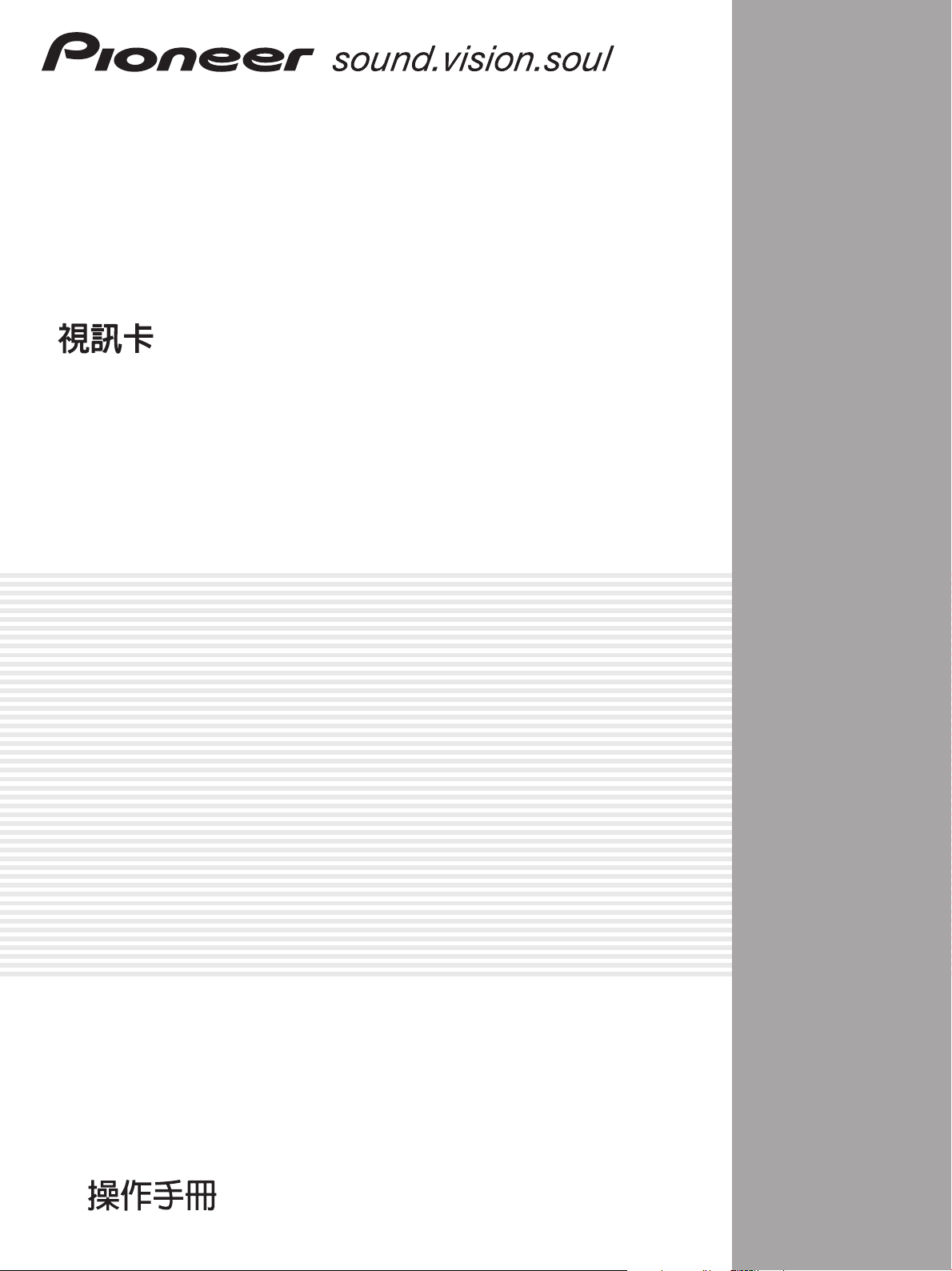
Scheda video
Videokaart
Tarjera de vídeo
PDA-5003
PDA-5004
Istruzioni per l’uso
Gebruiksaanwijzing
Manual de instrucciones
Page 2
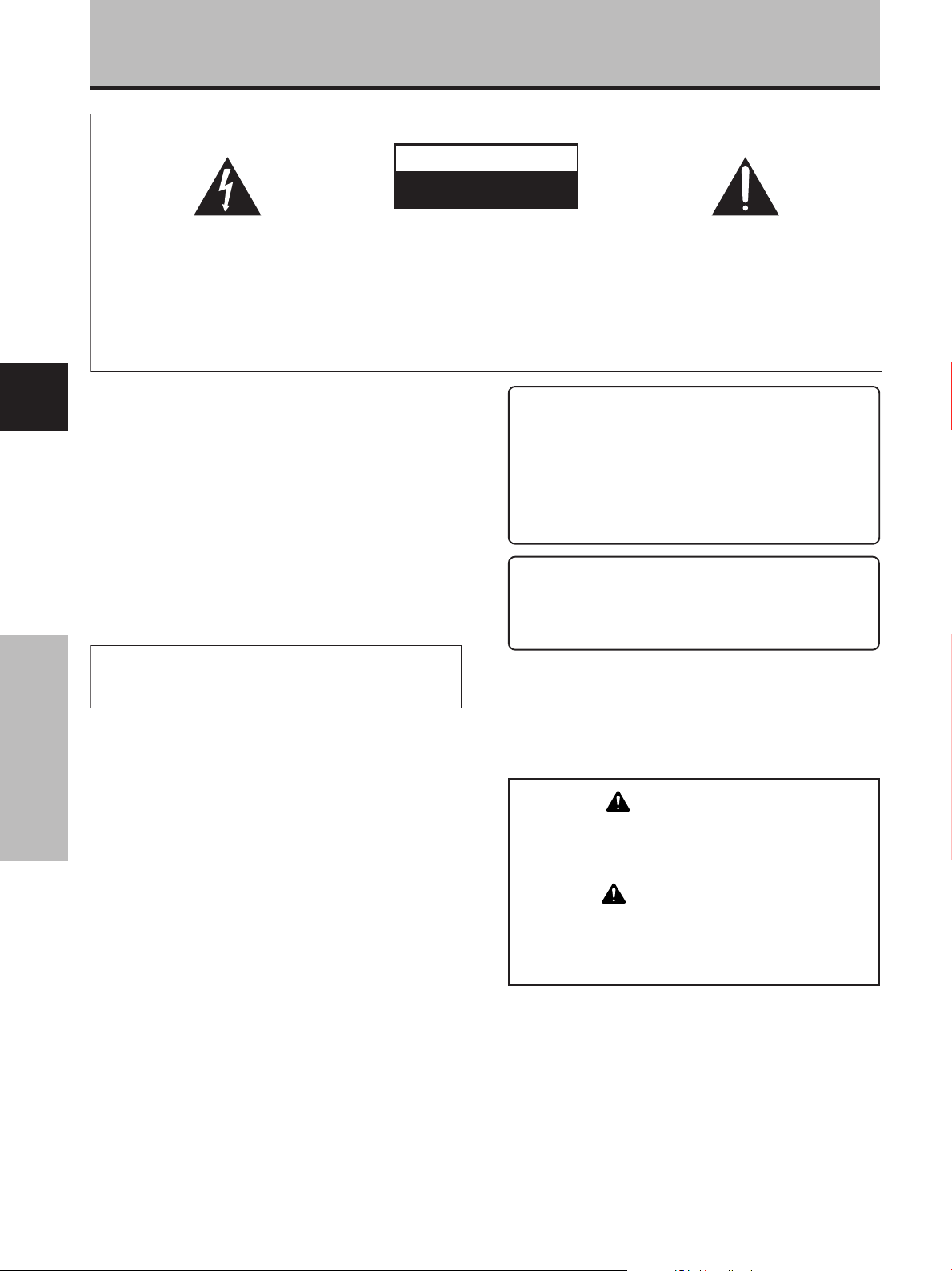
Precauzioni di sicurezza
IMPORTANTE
RISK OF ELECTRIC SHOCK
CAUTION
DO NOT OPEN
Il simbolo del lampo con terminale a forma
di freccia situato all’interno di un triangolo
equilatero serve ad avvisare l’utilizzatore
della presenza di una “tensione pericolosa”
non isolata nella struttura del prodotto che
potrebbe essere di un’intensità tale da
provocare scosse elettriche all’utilizzatore.
Vi ringraziamo per aver acquistato questo prodotto
Italiano
PIONEER. Prima di usare questo apparecchio, si prega di
leggere attentamente le “Precauzioni di sicurezza” e le
“Istruzioni per l’uso” per apprendere l’uso corretto del
monitor.
Conservare il manuale in un luogo sicuro ed utilizzarlo
come riferimento in futuro.
AVVERTENZA:
Questo appareccchio non e’
ATTENZIONE:
PER EVITARE IL RISCHIO DI SCOSSE
ELETTRICHE, NON RIMUOVERE IL
COPERCHIO (O IL RETRO). NON CI SONO
PARTI INTERNE LA CUI MANUTENZIONE
POSSA ESSERE EFFETTUATA
DALL’UTENTE. IN CASO DI NECESSITÀ,
RIVOLGERSI ESCLUSIVAMENTE A
PERSONALE DI SERVIZIO QUALIFICATO.
impermeabile. Non sistemare vicino ad esso nessun
oggetto contenente acqua, come vasi, contenitori
di prodotti di bellezza o flaconi di medicinali.
Questo prodotto è conforme alle direttive EMC
(89/336/CEE, emendate 92/31/CEE e 93/68/CEE).
Per garantire un’adeguata dispersione del calore, allontanare
leggermente l’apparecchio da altre apparecchiature, pareti, ecc. (in
genere a più di 10 cm). Evitare le seguenti installazioni in cui
l’intasamento dello sfiato e l’accumulo interno di calore possono
provocare il rischio di incendi.
Precauzioni di sicurezza
• Non installare l’apparecchio in spazi ristretti con ventilazione limitata
• In caso di installazioni speciali, ad es. montaggio accanto ad una
parete, posizionamento in orizzontale, ecc., rivolgersi
preventivamente al proprio rivenditore Pioneer.
D3-4-2-1-3_It
D3-4-2-1-9b_It
Il punto esclamativo in un triangolo
equilatero serve ad avvisare l’utilizzatore
della presenza di importanti istruzioni di
funzionamento e manutenzione riportate nel
libretto allegato al prodotto.
D3-4-2-1-1_It
Note sulle operazioni di installazione:
Questo prodotto viene venduto presumendo che venga installato
da personale qualificato, con sufficiente capacità e competenza.
Richiedere sempre ad uno specialista di installazioni, o al
rivenditore, di procedere all’installazione e messa in opera
dell’apparecchio. La PIONEER non può assumersi responsabilità
per danni causati da errori nell’installazione o nel montaggio, da
usi errati, da modifiche o da disastri naturali.
Nota per i rivenditori:
Al termine dell’installazione ricordarsi di consegnare questo
manuale al cliente, e di spiegare al cliente stesso le modalità di
uso del prodotto.
I seguenti simboli si trovano su adesivi applicati
al prodotto. Essi richiamano l’attenzione
dell’operatore e del personale di manutenzione
alle norme di sicurezza circa l’uso di questa
apparecchio.
ATTENZIONE
Questo simbolo si riferisce a pratiche
pericolose o insicure che possono causare
gravi infortuni anche mortali.
AVVERTENZA
Questo simbolo si riferisce a pratiche
pericolose o non sicure che possono causare
lesioni personali o danni a cose.
ii
i
It
Page 3
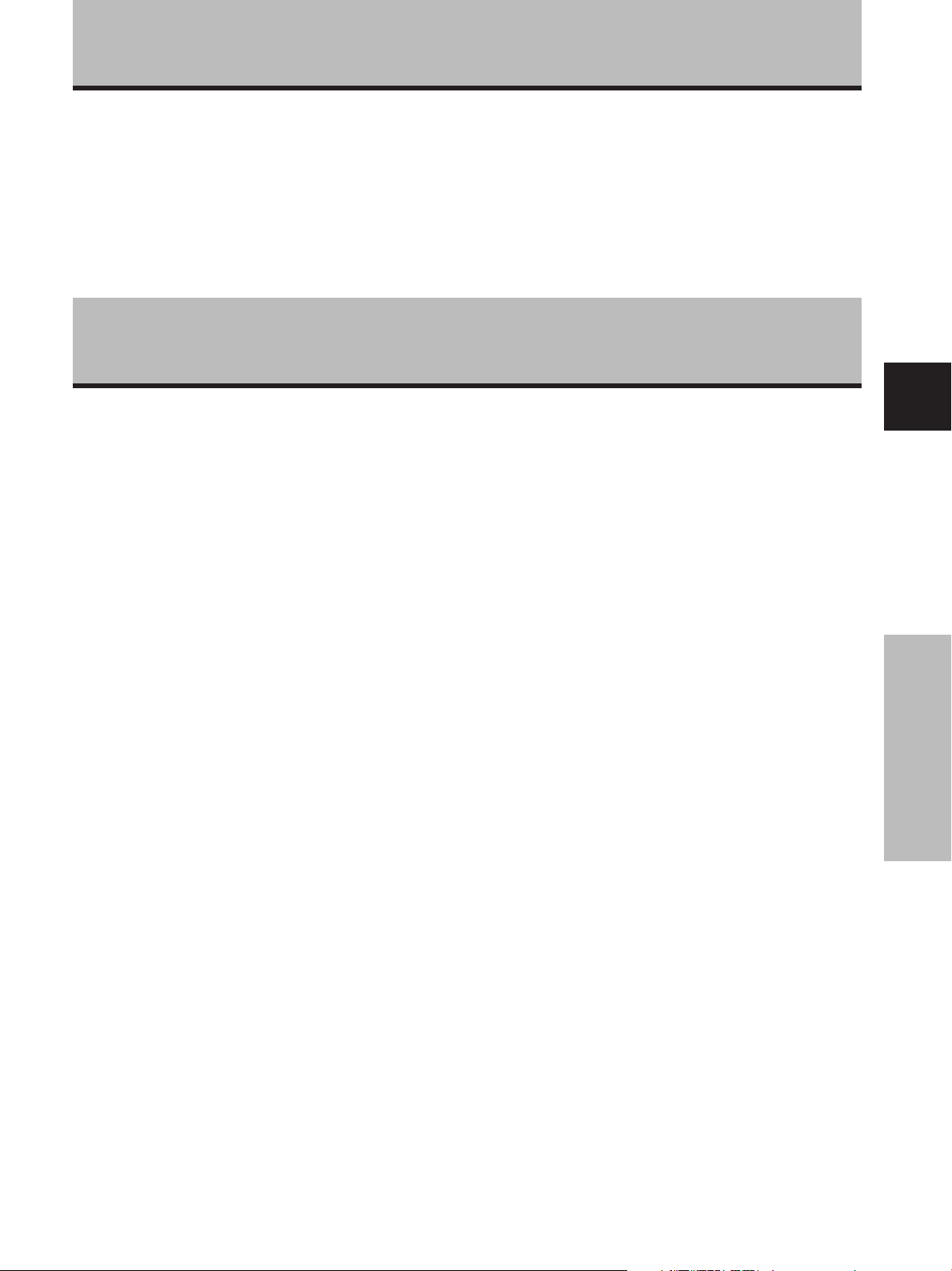
Caratteristiche
Il dispositivo PDA-5003/PDA-5004 una scheda video studiata
esclusivamente per l’uso in combinazione con i pannelli al plasma
Pioneer PDP-50MXE1/PDP-50MXE1-S o Pioneer PDP-43MXE1/
PDP-43MXE1-S. Questi pannelli sono stati inizialmente concepiti
per fungere da monitor per computer, ma grazie all’installazione
della scheda opzionale PDA-5003/PDA-5004, il monitor risulta
utilizzabile anche in numerose altre applicazioni:
Indice
Precauzioni di sicurezza .......................... i
Informazioni generali .............................. 2
Verifica degli accessori in dotazione ............................. 2
Uso di questo manuale .................................................. 2
Denominazione e funzioni delle parti .........
Pannello dei collegamenti ............................................. 4
Installazione e collegamenti .................. 6
Installazione della scheda video ................................... 6
Connettori di ingresso del pannello al plasma
con scheda video inserita .............................................. 7
Collegamento agli ingressi INPUT1 e INPUT5 ................
Collegamento agli ingressi INPUT1 o INPUT5 ................
Collegamento all’ingresso INPUT2 ............................. 13
Collegamento all’ingresso INPUT3 ............................. 13
Collegamento all’ingresso INPUT4 ............................. 13
Collegamento della scatola superiore DTV Set ..............
Collegamenti audio ...................................................... 15
Istradamento dei cavi................................................... 17
Messa in opera del sistema.................. 18
Predisposizione della lingua di
visualizzazione sullo schermo ..................................... 18
Predisposizioni da effettuare dopo i collegamenti .... 18
Funzionamento ..................................... 21
Selezione della sorgente di ingresso .......................... 21
Regolazione del volume .............................................. 22
Silenziamento del suono ............................................. 22
Verifica delle predisposizioni ....................................... 22
Selezione delle dimensioni dello schermo ................ 23
Allargamento parziale dell’immagine
(POINT ZOOM).............................................................. 24
Visualizzazione multischermi ...................................... 25
Funzione di disattivazione automatica
(ALIMENTAZIONE) ....................................................... 26
14
1. Permette l’uso di prese di ingresso addizionali (INPUT3, 4, 5)
che supportano i sistemi di segnale S-Video, video composito,
video Component e RGB analogici.
2. Possibilità di collegamento ad una grande varietà di
apparecchiature video opzionali.
Regolazioni dell’IMMAGINE e dello
Italiano
SCHERMO .............................................. 27
Regolazione dell’IMMAGINE ....................................... 27
Regolazione della POSIZIONE dello schermo,
4
dell’orologio (SINCRONISMO) e della FASE
<regolazione automatica> ........................................... 28
Regolazione della POSIZIONE dello schermo,
dell’orologio (SINCRONISMO) e della FASE
<regolazione manuale> ............................................... 29
Altre operazioni ..................................... 31
7
8
Predisposizione dello spostamento dell’immagine
(ORBITER) ..................................................................... 31
Spostamento della maschera laterale
(CONTROLLO MASK) ................................................... 31
Predisposizioni per la gestione dello schermo
(GESTIONE SCHERMO) ............................................... 32
Funzione di risparmio dell’energia
(RISPARMIO ENERGIA) ................................................ 33
Modifica della temperatura del colore (TEMP. COLORE) ....
Riduzione dei disturbi video (DNR)............................. 35
Riduzione del rumore in immagini MPEG
(MPEG NR) .................................................................... 36
Aumento del contrasto dei bordi del colore (CTI) ..... 37
Predisposizione della modalità PURECINEMA .......... 38
Predisposizione del sistema di colore
(SISTEMA COLORE) ..................................................... 39
Commutazione automatica dell’ingresso
(AUTO FUNCTION)....................................................... 40
Note sull’uscita dell’audio (USCITA AUDIO) .............. 41
34
Caratteristiche
Informazioni addizionali ....................... 42
Dati tecnici .................................................................... 42
Supplemento 1 ............................................................. 43
Supplemento 2 ............................................................. 44
Supplemento 3 ............................................................. 46
Supplemento 4 ............................................................. 47
Spiegazione dei termini ............................................... 47
1
It
Page 4
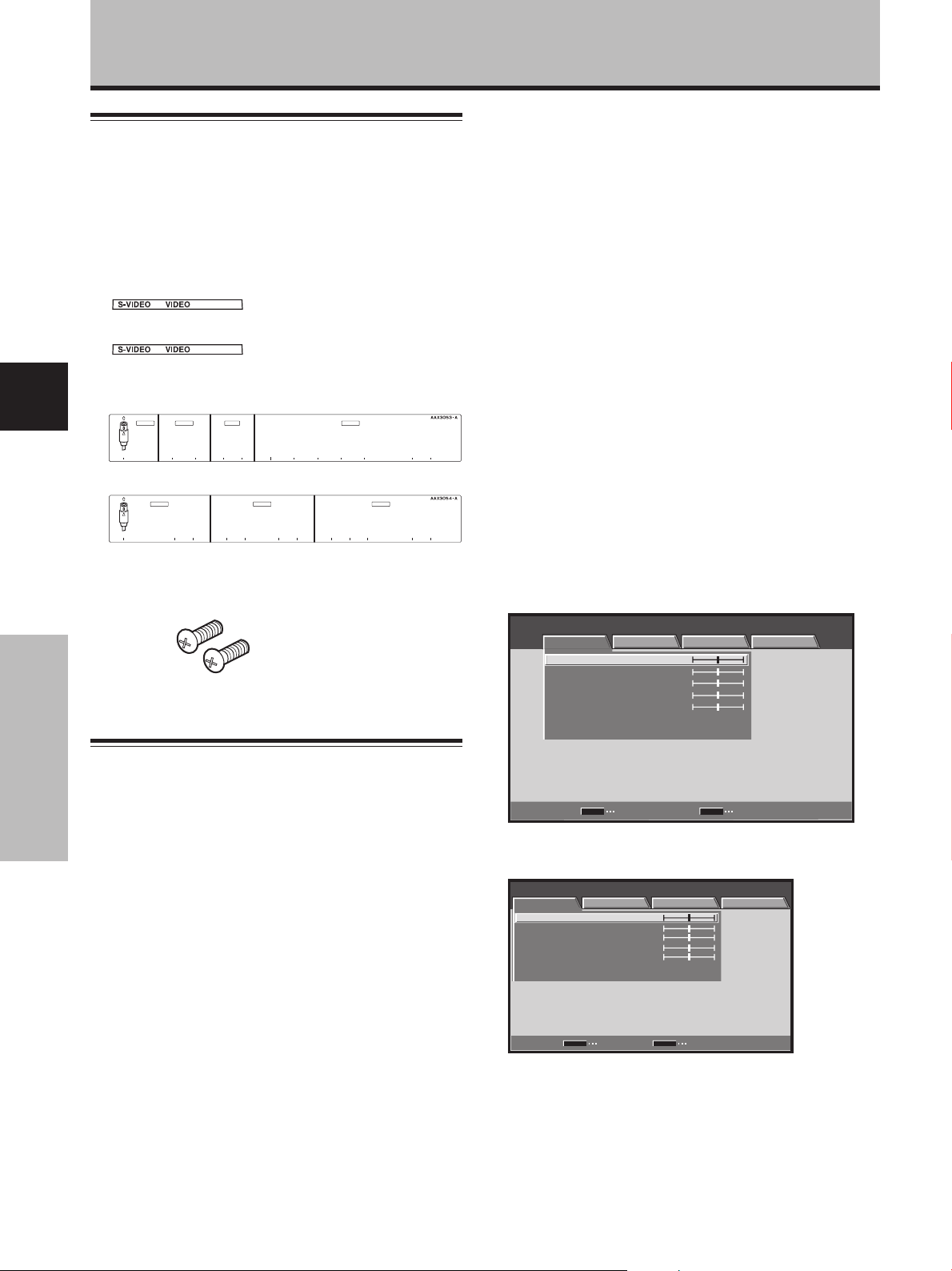
Informazioni generali
Verifica degli accessori in
dotazione
Controllare che i seguenti accessori siano stati forniti
insieme alla scheda.
1 Etichetta per il telecomando
PDA-5003
RGB (BNC)
PDA-5004
COMPONENT
La sezione “Messa in opera del sistema”, a pag. 18,
copre tutte le predisposizioni da effettuare sul menù dello
schermo per il corretto funzionamento del pannello al
plasma con i componenti collegati. A seconda dei
collegamenti esistenti, la lettura di questa sezione può
non essere necessaria.
Le altre sezioni del manuale sono dedicate a varie
operazioni, da quelle principali associate alla selezione del
componente sorgente, sino a quelle più complesse, relative
alla regolazione dell’immagine del pannello a plasma per
adeguarla alle caratteristiche tecniche dei singoli
componenti collegati o alle proprie preferenze personali.
2 Etichette per indicazione dei connettori
Italiano
PDA-5003
INPUT3
S-VIDEO
PDA-5004
INPUT3
S-VIDEO
INPUT4 INPUT5AUDIO
VIDEO INPUT3
IN OUT R L RLGBRHDVD
AUDIO
RLRL
/
4 ANALOG RGB
(ON SYNC) (H/V SYNC)
INPUT4 INPUT5
VIDEO
IN OUT
AUDIO
RL
COMPONENT VIDEO
Y Pb/Cb Pr/Cr
3 2 viti
(viti accessorie per l’installazione della scheda
video)
÷ Questo manuale di instruzioni
Uso di questo manuale
Informazioni generali
Il manuale è stato scritto con l’intento di consentire una
facile comprensione delle procedure di messa in opera e
funzionamento della scheda video PDA-5003/PDA-5004,
una volta che questa sia stata inserita nel pannello a
plasma.
Togliere la scheda video dal suo imballaggio e verificare che
il pacco contenga tutti gli accessori descritti più avanti. Per
l’installazione e la messa in opera della scheda video,
vedere la sezione “Denominazione e funzioni delle parti”, a
pag. 4 di questo manuale, e l’omonima sezione del
manuale di istruzioni del pannello a plasma, per
familiarizzarsi con le parti e i comandi dei singoli dispositivi.
Dal momento che in questo manuale si usano molto
spesso i termini che indicano i tasti di comando del
pannello a plasma, usare il manuale di istruzioni del pannello
per riconoscere i comandi del quadrante e del telecomando.
La sezione “Installazione e collegamenti” a pag. 6
contiene tutte le informazioni necessarie all’installazione
della scheda video nel pannello a plasma, e le istruzioni
per i collegamenti ai vari altri componenti.
AUDIO
AUDIO
RL
Visualizzazioni dello schermo
Gli esempi di visualizzazione del menù che compaiono
sullo schermo, forniti in questo manuale, si riferiscono al
modello PDP-50MXE1/PDP-50MXE1-S. Le visualizzazioni
relative al modello PDP-43MXE1/PDP-43MXE1-S
differiscono come indicato in figura:
Notare che il contenuto effettivo degli elementi
visualizzati è lo stesso sia per il PDP-50MXE1/PDP50MXE1-S sia per il PDP-43MXE1/PDP-43MXE1-S.
Esempio di visualizzazione del menù per il modello PDP50MXE1/PDP-50MXE1-S:
MENU INGRESSO1
IMMAGINE
CONTRASTO
LUMINOSITÀ
COLORE
SFUMATURA
DEFINIZIONE
RESET IMMAGINE
Esempio di visualizzazione del menù per il modello PDP43MXE1/PDP-43MXE1-S:
MENU INGRESSO1
IMMAGINE SCHERMO REGOL. OPZIONI
CONTRASTO
LUMINOSITÀ
COLORE
SFUMATURA
DEFINIZIONE
RESET IMMAGINE
SET
SCHERMO REGOL. OPZIONI
:
0
:
0
:
0
:
0
:
0
SET
ENTER
:
0
:
0
:
0
:
0
:
0
ENTER USCITA
MENU
MENU
USCITA
2
It
Page 5
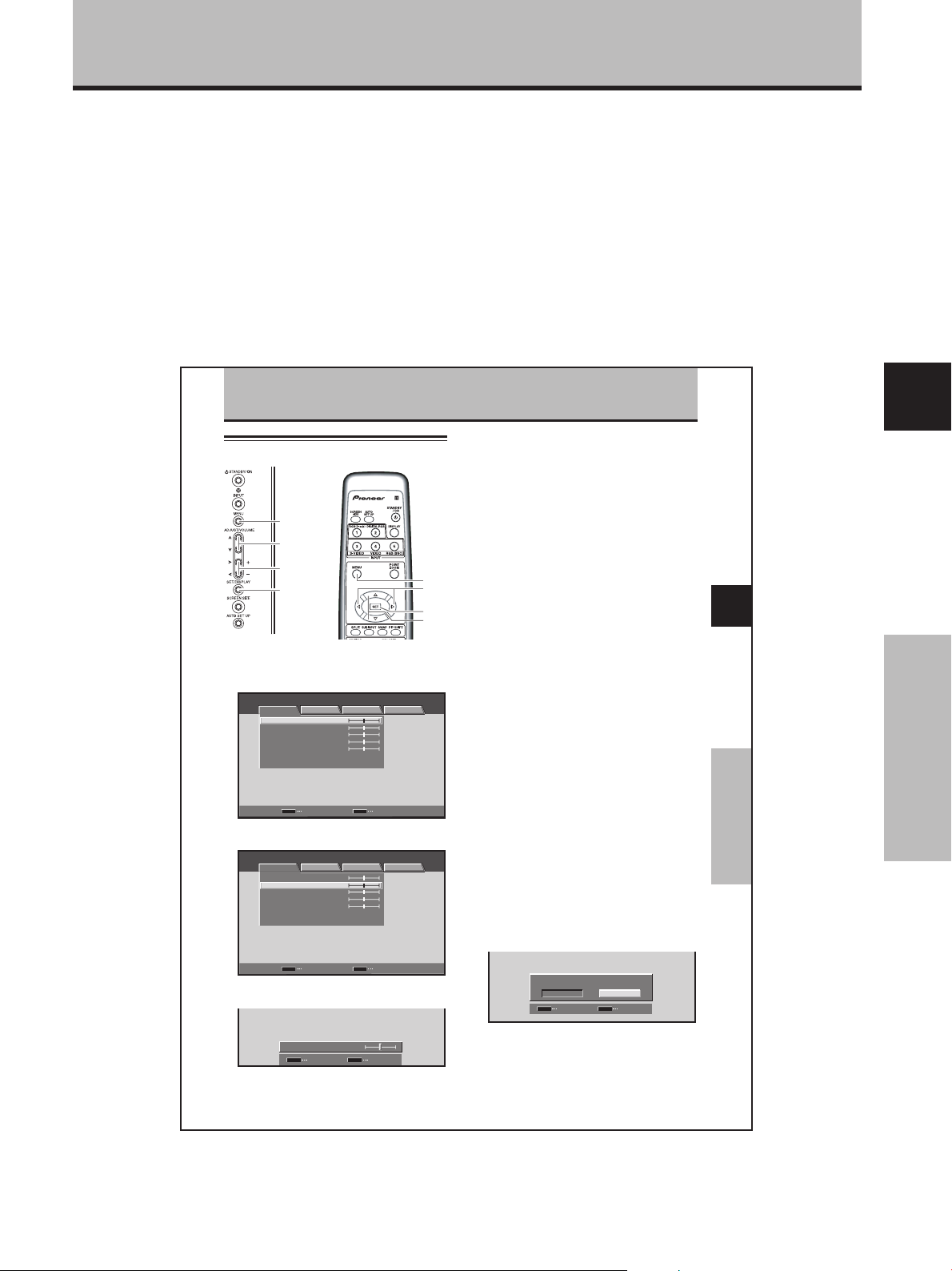
Informazioni generali
Operazioni descritte nel manuale
Le operazioni sono descritte nell’ordine in cui devono
essere eseguite. Le istruzioni si riferiscono ai comandi
operativi presenti sul telecomando, ad eccezione dei casi
in cui le operazioni debbano essere effettuate con i tasti
presenti solamente sul pannello al plasma stesso. Per i
tasti del pannello al plasma corrispondenti a quelli del
telecomando, le operazioni descritte in questo manuale
possono essere effettuate indifferentemente sui tasti del
pannello o su quelli del telecomando.
Regolazioni dell’IMMAGINE e dello SCHERMO
Regolazione dell’IMMAGINE
MENU
5/∞
2/3
SET
Quadro dei comandi del
pannello al plasma
1
Agire su MENU sino a visualizzare il menù sullo
schermo.
MENU INGRESSO1
SCHERMO REGOL. OPZIONI
IMMAGINE
CONTRASTO
LUMINOSITÀ
COLORE
SFUMATURA
DEFINIZIONE
RESET IMMAGINE
SET
ENTER
2
Agire opportunamente su 5 o ∞ per selezionare la
voce da regolare e premere poi il tasto SET.
MENU INGRESSO1
IMMAGINE
SCHERMO REGOL. OPZIONI
CONTRASTO
LUMINOSITÀ
COLORE
SFUMATURA
DEFINIZIONE
RESET IMMAGINE
SET
ENTER U SCITA
3
Agire opportunamente su 2 o 3 per regolare la
qualità dell’immagine come desiderato.
LUMINOSITÀ
SET
Telecomando
:
0
:
0
:
0
:
0
:
0
MENU
USCITA
:
0
:
0
:
0
:
0
:
0
MENU
:
0
MENU
SET
USCITA
MENU
2/3
SET
5/∞
Le illustrazioni seguenti sono un esempio delle operazioni
che vengono effettivamente eseguite nella sezione
“Regolazione dell’IMMAGINE”. Gli esempi sono forniti
qui allo scopo di consentire la verifica dell’esatta
effettuazione o meno dell’operazione indicata.
Nota
Le immagini dello schermo descritte in questo manuale di
istruzioni devono essere considerate immagini esemplificative di
massima. In pratica possono quindi notarsi delle differenze,
dipendenti dalla voce visualizzata sullo schermo e dal suo
contenuto, dalla sorgente di ingresso e da altre eventuali
predisposizioni specifiche.
4
Agire sul tasto SET.
Premendo SET il valore viene memorizzato e lo
schermo ritorna alla posizione del precedente punto 2.
5
Terminate le predisposizioni, premere di nuovo il
tasto MENU per disattivare la modalità del menù.
Nota
Questa regolazione deve essere effettuata separatamente per
ogni ingresso (da INPUT1 a INPUT5) e per ogni segnale.
Voci di regolazione della modalità dell’immagine
[IMMAGINE]
Ecco una breve descrizione delle possibili regolazioni per
la modalità [IMMAGINE].
CONTRASTO··········· Regolarla in relazione alla luminosità
LUMINOSITÀ ·········· Regolarla in modo che anche le parti
COLORE.................. Regolarlo alla profondità desiderata.
SFUMATURA .......... Regolarla in modo che la tonalità
DEFINIZIONE .......... Da lasciare normalmente sulla
Nota
Per quanto riguarda la regolazione della modalità [IMMAGINE]
durante la ricezione di segnali da un computer, consultare il
manuale dell’apparecchio.
Ripristino della modalità [IMMAGINE] ai valori iniziali
Se i valori predisposti risultano eccessivi, o se l’immagine
dello schermo non sembra più naturale, può risultare più
utile ripristinare la modalità [IMMAGINE] ai valori di base,
predisposti automaticamente dall’apparecchio, anziché
tentare di modificare ulteriormente condizioni e valori già
modificati.
1
Al punto 2 della procedura precedente, agire
opportunamente sui tasti 5 o ∞ sino ad individuare la
voce [RESET IMMAGINE], e premere poi il tasto SET.
2
Selezionare [SI] agendo opportunamente sui tasti
2 o 3, e premere SET.
Tutti i valori relativi alla modalità [IMMAGINE] vengono
riportati a quelli predisposti inizialmente in fabbrica
come valori normali di base.
circostante, in modo che l’immagine
possa essere vista nitidamente.
scure dell’immagine possano essere
viste chiaramente.
La predisposizione su valori alquanto
più “profondi” serve a creare una
immagine dall’aspetto più naturale.
della pelle risulti normale.
posizione centrale. Per creare una
immagine più morbida portare il
cursore verso sinistra. Per una
immagine più nitida e precisa,
spostarlo verso destra.
SI
SET
SET
RESET IMMAGINE
NO
MENU
USCITA
27
Italiano
e dello SCHERMO
dell’IMMAGINE
Regolazioni
It
Italiano
Informazioni generali
3
It
Page 6
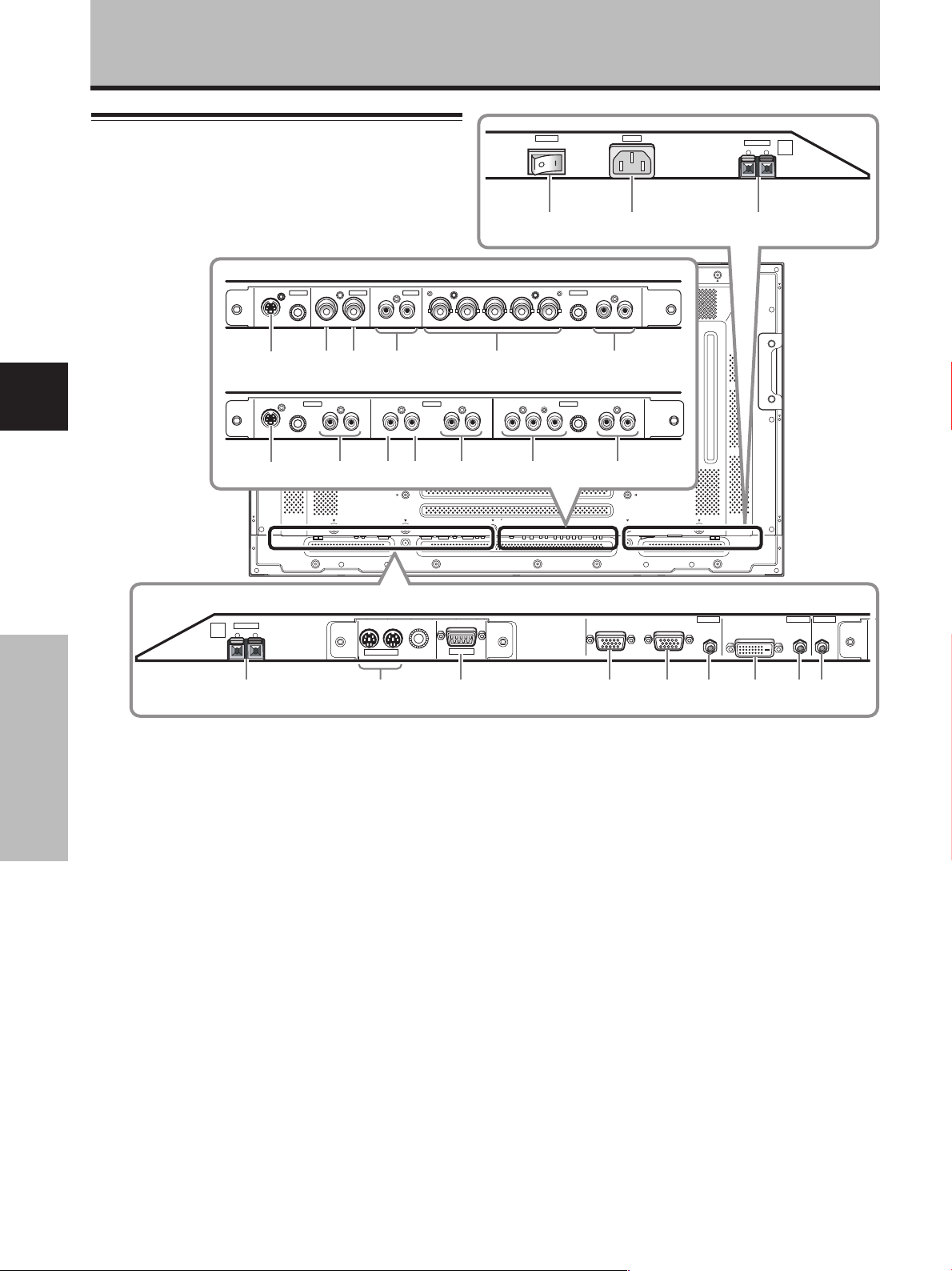
Denominazione e funzioni delle parti
Pannello dei collegamenti
L’illustrazione visualizza il modello
PDP-50MXE1/PDP-50MXE1-S.
Quando si installa la PDA-5003
S-VIDEO
~
Quando si installa la PDA-5004
Italiano
S-VIDEO
^
OFF
INPUT3
INPUT4
VIDEO
OUT R L
IN
! @
INPUT3 INPUT4 INPUT5
AUDIO AUDIO AUDIO
RL RL RLY Pb/Cb Pr/CrIN OUT
& ) _
AUDIO
INPUT 3/4 ANALOG RGB AUDIO
BR VD RL
G(ON SYNC)
#
VIDEO
$
COMPONENT
VIDEO
HD (H/V SYNC)
* (
POWER
ON
AC IN
SPEAKER
8Ω ~16Ω
+ –
L
=-0
INPUT5
%
+
SPEAKER
8Ω ~16Ω
R
+ –
IN OUT
COMBINATION
123 4 5 6
Sezione del pannello a plasma
Il pannello a plasma è dotato di 2 connettori di ingresso
video, di 1 connettore di uscita video, di prese per
ingresso e uscita audio e di terminali per altoparlanti.
Installando questa scheda video su un pannello a plasma
si viene a disporre di altri 3 connettori di ingresso video
(per un totale di 5) e di un connettore addizionale di uscita
Denominazione e funzioni delle parti
video (per un totale di 2). Per dettagli sui collegamenti alle
varie prese e connettori vedere alle pagine di questo
manuale indicate in parentesi ( ) o vedere il manuale di
istruzioni del pannello a plasma.
1 Terminale destro (R) per altoparlanti (SPEAKER)
Per il collegamento di un altoparlante esterno per il
canale destro.
Collegare un altoparlante di impedenza compresa fra 8
e 16 Ω.
2 Prese specifiche COMBINATION IN/OUT
Non effettuare mai alcun collegamento a questi
connettori senza aver prima consultato il tecnico
esperto di installazioni della Pioneer.
Questi connettori sono utilizzati per le regolazioni di
messa a punto del pannello al plasma.
3 RS-232C
Non effettuare mai alcun collegamento a questo
connettore senza aver prima consultato il tecnico
esperto di installazioni della Pioneer.
Questo connettore viene utilizzato per le regolazioni di
messa a punto del pannello al plasma.
4
It
RS-232C
ANALOG RGB IN
D-Sub
ANALOG RGB OUT
INPUT1 INPUT2 OUTPUT
D-Sub
AUDIO AUDIO AUDIO
DIGITAL RGB
DVI-D
7 8 9
4 Presa di ingresso analogica (ANALOG RGB IN)
(INPUT1, attacco per spina mini D-sub a 15 poli)
Per il collegamento di componenti dotati di prese di
uscita RGB, ad esempio un personal computer o un
decodificatore RGB esterno; oppure componenti che
possiedono prese di uscita Component, ad esempio
un masterizzatore a DVD. Verificare che il collegamento
effettuato corrisponda al formato del segnale in uscita
dal componente collegato (pagg. da 7 a 10).
5 Presa di uscita analogica (ANALOG RGB OUT)
(INPUT1, attacco per spina mini D-sub a 15 poli)
Usare il connettore ANALOG RGB OUT (INPUT 1) per
l’uscita di un segnale video verso un monitor esterno,
o un altro simile componente.
Nota: Il segnale video non viene emesso dal connettore
ANALOG RGB OUT (INPUT 1) se l’interruttore principale del
pannello a plasma è completamente disattivato o si trova in
posizione di attesa (pag. 10).
6 Presa di ingresso audio (AUDIO)
(INPUT1, minipresa stereo)
Usato per il sonoro in caso di selezione dell’INPUT1.
Collegare questa presa al connettore di uscita audio del
dispositivo collegato all’INPUT1 del pannello a plasma
(pag. 15).
7 Presa di ingresso digitale (DIGITAL RGB)
(INPUT2, presa di tipo DVI-D)
Da usare per il collegamento di un computer.
Nota: Con questo apparecchio la visualizzazione di
segnali video coperti da protezione contro la copia non è
possibile (pag. 13).
Page 7
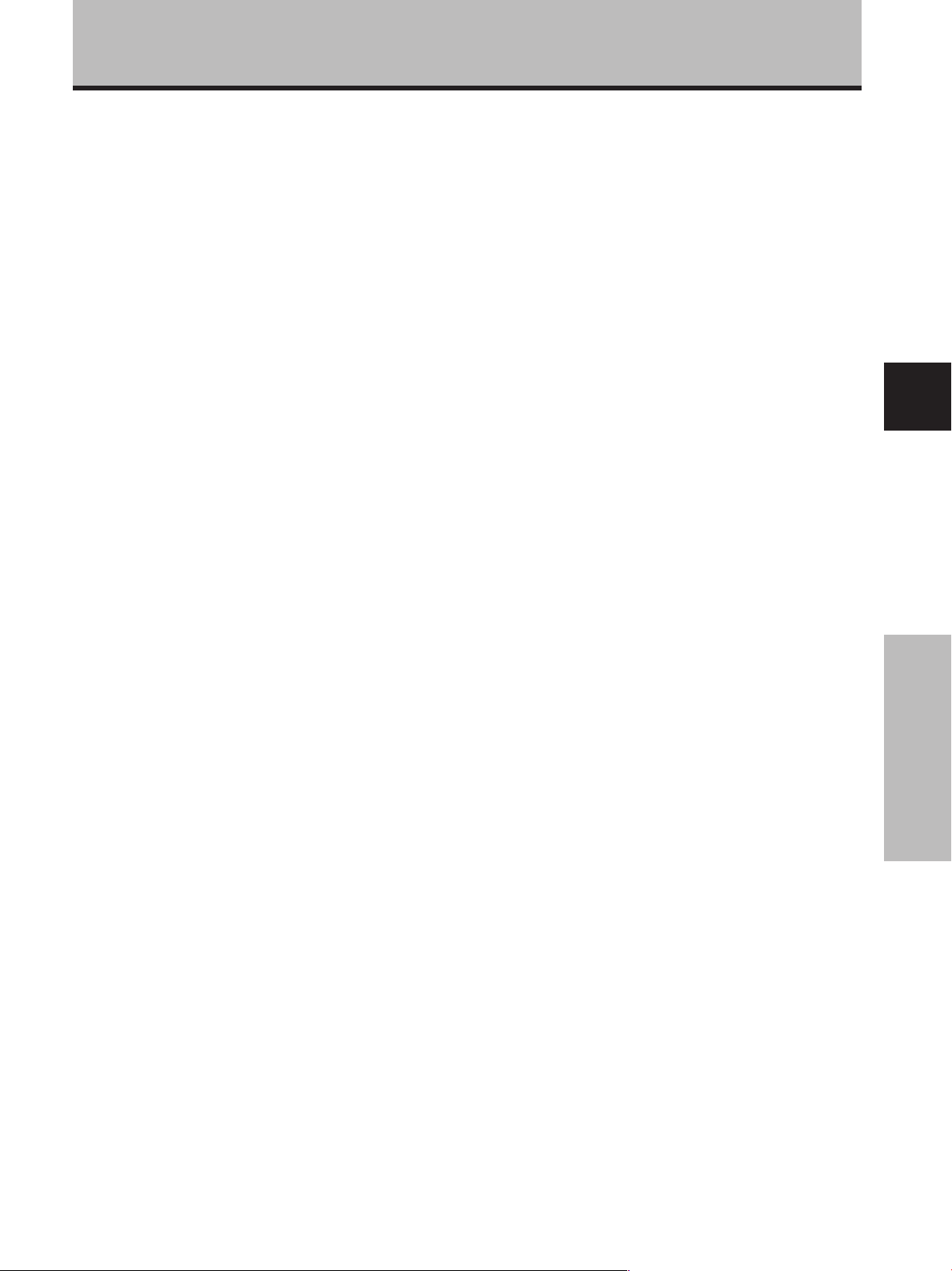
Denominazione e funzioni delle parti
8 Presa di ingresso audio (AUDIO)
(INPUT2, minipresa stereo)
Usato per il sonoro in caso di selezione dell’INPUT2.
Collegare questa presa al connettore di uscita audio del
dispositivo collegato all’INPUT2 del pannello a plasma
(pag. 15).
9 Presa di uscita audio (AUDIO)
(OUTPUT, minipresa stereo)
Usato per l’uscita del sonoro del componente sorgente
selezionato collegato al pannello a plasma, o a un amplificatore AV, o ad un altro componente simile.
Nota: Nel caso in cui l’interruttore principale di accensione
MAIN POWER si trovi sulla posizione OFF o ON (posizione di
attesa, pag. 15), dalla presa di uscita AUDIO (OUTPUT) non
proviene alcun suono.
0 Interruttore principale (MAIN POWER)
Per l’attivazione e la disattivazione del pannello a
plasma.
- Presa di ingresso di corrente alternata (AC IN)
Insieme al pannello a plasma viene fornito anche il
cavo di alimentazione. Collegare una estremità del
cavo a questo connettore e l’altra ad una normale
presa di corrente alternata di rete.
= Terminale sinistro (L) per altoparlanti (SPEAKER)
Per il collegamento di un altoparlante esterno per il
canale sinistro. Collegare un altoparlante di impedenza
compresa fra 8 e 16 Ω.
Sezione della scheda video <PDA-5003>
La scheda video dispone di 3 connettori per ingresso video,
di un connettore per uscita video, e di 2 connettori per
ingresso audio. Per dettagli sui collegamenti alle varie prese
e connettori vedere alle pagine indicate in parentesi ( ).
~ Presa di ingresso (S-VIDEO)
(INPUT3, presa del tipo S-video)
Per il collegamento di componenti dotati di prese di uscita
del tipo S-video, quali videoregistratori, videocamere,
lettori di dischi laser o masterizzatori a DVD (pag. 13).
! Presa di ingresso video (VIDEO IN)
(INPUT4, presa di tipo BNC)
Per il collegamento di componenti dotati di prese di
uscita del tipo a video composito, quali
videoregistratori, videocamere, lettori di dischi laser o
masterizzatori a DVD (pag. 13).
@ Presa di uscita video (VIDEO OUT)
(INPUT4, presa di tipo BNC)
Usare il connettore VIDEO OUT (INPUT4) per l’uscita
di un segnale video verso un monitor esterno, o un
altro simile componente.
Nota: Il segnale video non viene emesso dal connettore
VIDEO OUT (INPUT4) se l’interruttore principale del pannello
a plasma è completamente disattivato o si trova in posizione
di attesa (pag. 13).
# Prese di ingresso 3/4 per audio (AUDIO R/L)
(INPUT 3/4, prese del tipo a spinotto RCA)
Usate per il sonoro in caso di selezione dell prese
INPUT3 o INPUT4. Collegare queste prese ai
connettori di uscita audio del componente collegato
agli ingressi INPUT3 o INPUT4 della scheda video
(pag. 16).
$ Presa di ingresso analogica (ANALOG RGB)
(INPUT5, prese tipo BNC)
Per il collegamento di componenti dotati di prese di
uscita RGB, ad esempio un personal computer o un
decodificatore RGB esterno; oppure componenti che
possiedono prese di uscita Component, ad esempio un
masterizzatore a DVD. Verificare che il collegamento
effettuato corrisponda al formato del segnale in uscita
dal componente collegato (pagg. da 7 a 10).
% Prese di ingresso 5 per audio (AUDIO R/L)
(INPUT5, prese del tipo a spinotto RCA)
Da usare per il sonoro in caso di selezione dell’INPUT5.
Collegare queste prese ai connettori di uscita audio
del componente collegato all’INPUT5 della scheda
video (pag. 15).
Sezione della scheda video <PDA-5004>
La scheda video dispone di 3 connettori per ingresso video,
di un connettore per uscita video, e di 3 connettori per
ingresso audio. Per dettagli sui collegamenti alle varie prese
e connettori vedere alle pagine indicate in parentesi ( ).
^ Presa di ingresso (S-VIDEO)
(INPUT3, presa del tipo S-video)
Per il collegamento di componenti dotati di prese di uscita
del tipo S-video, quali videoregistratori, videocamere,
lettori di dischi laser o masterizzatori a DVD (pag. 11).
& Prese di ingresso 3 per audio (AUDIO R/L)
(INPUT 3, prese del tipo a spinotto RCA)
Usate per il sonoro in caso di selezione dell’INPUT3.
Collegare queste prese ai connettori di uscita audio
del componente collegato all’INPUT3 della scheda
video (pag. 16).
* Presa di ingresso video (VIDEO IN)
(INPUT4, presa del tipo a spinotto RCA)
Per il collegamento di componenti dotati di prese di uscita
del tipo a video composito, quali videoregistratori,
videocamere, lettori di dischi laser o masterizzatori a DVD
(pag. 13).
( Presa di uscita video (VIDEO OUT)
(INPUT4, presa del tipo a spinotto RCA)
Usare il connettore VIDEO OUT (INPUT4) per l’uscita
di un segnale video verso un monitor esterno, o un
altro simile componente.
Nota: Il segnale video non viene emesso dal connettore
VIDEO OUT (INPUT4) se l’interruttore principale del pannello
a plasma è completamente disattivato o si trova in posizione
di attesa (pag. 13).
) Prese di ingresso 4 per audio (AUDIO R/L)
(INPUT4, prese del tipo a spinotto RCA)
Usate per il sonoro in caso di selezione dell’INPUT4.
Collegare queste prese ai connettori di uscita audio
del componente collegato all’INPUT4 della scheda
video (pag. 16).
_ Prese di ingresso video Component 5
(COMPONENT VIDEO) (INPUT5, prese del tipo a
spinotto RCA)
Per il collegamento di componenti dotati di prese di
uscita del tipo video Component, quali masterizzatori a
DVD (pagg. 7 e 8).
+ Prese di ingresso 5 per audio (AUDIO R/L)
(INPUT5, prese del tipo a spinotto RCA)
Da usare per il sonoro in caso di selezione dell’INPUT5.
Collegare queste prese ai connettori di uscita audio
del componente collegato all’INPUT5 della scheda
video (pag. 15).
Italiano
Denominazione e funzioni delle parti
5
It
Page 8
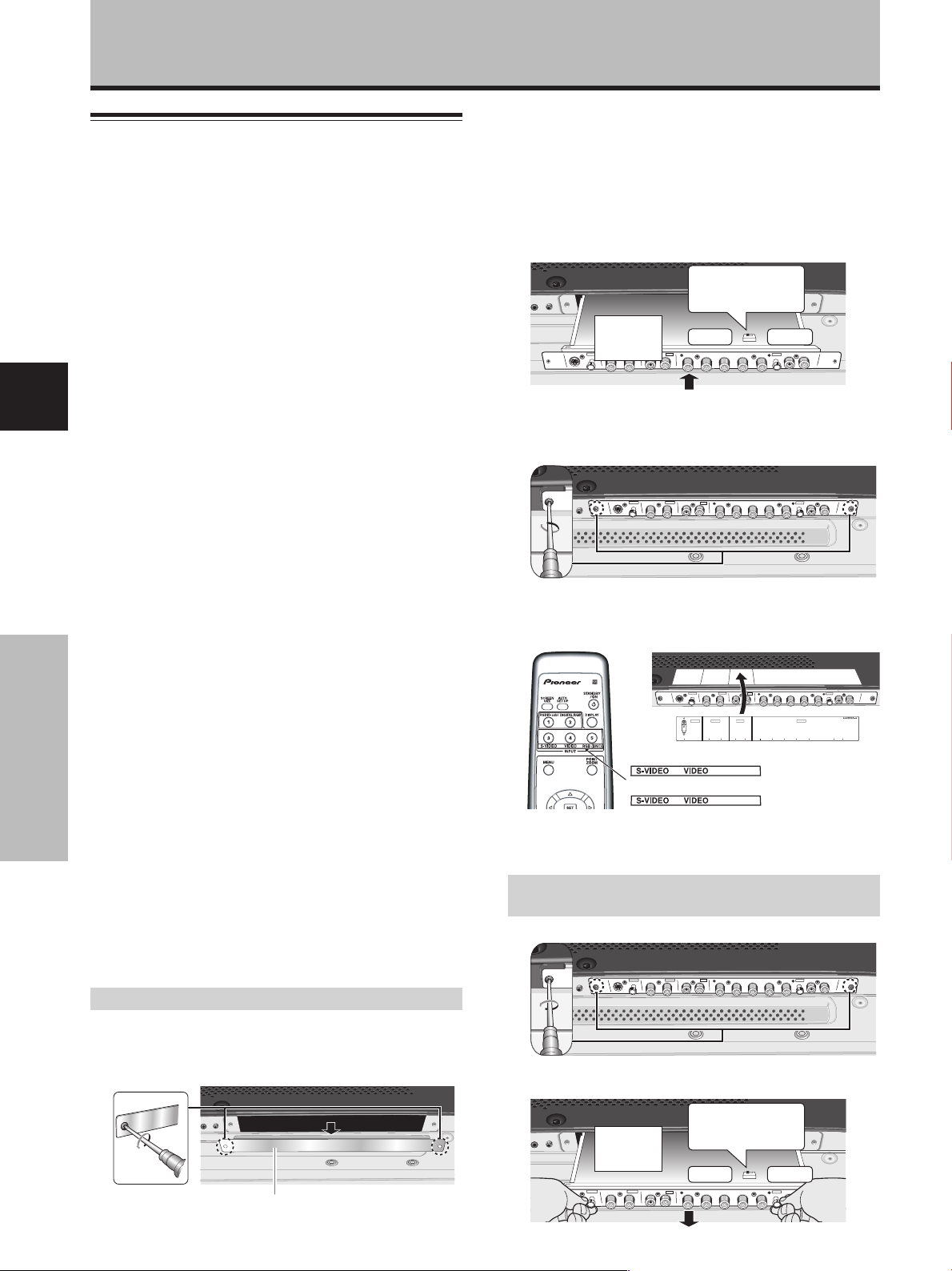
Installazione e collegamenti
Installazione della scheda video
PER L’UTENTE:
Questo componente viene venduto con l’intesa che la sua
installazione verrà effettuata da uno specialista in
possesso di adeguate conoscenze tecniche e abilità.
PER IL VENDITORE:
Le istruzioni per l’installazione sono date qui di seguito. Se,
nel corso delle operazioni di installazione, una vite o un
qualche altro oggetto dovessero accidentalmente cadere
all’interno del pannello al plasma rivolgersi immediatamente
ad un Centro di Servizio Pioneer. Continuando le operazioni di
installazione in queste condizioni si rischia di causare
disfunzioni. Questo dispositivo è stato studiato per essere
installato sui pannelli al plasma Pioneer PDP-50MXE1/PDP50MXE1-S o Pioneer PDP-43MXE1/PDP-43MXE1-S. Le
procedure di installazione sono descritte qui di seguito. Prima
Italiano
di procedere all’installazione della scheda video verificare che:
• il pannello al plasma sia staccato da computer o altri
componenti esterni;
• il pannello al plasma sia staccato dalla presa di corrente
di alimentazione.
Note sull’installazione:
÷ Fare attenzione, dopo aver aperto il coperchio che protegge, a
non lasciare cadere all’interno, attraverso tale apertura, viti o
altri oggetti. La presenza di tali oggetti estranei all’interno del
pannello al plasma può causare disfunzioni.
÷ Se, per l’installazione della scheda video, il pannello al plasma è
stato appoggiato con lo schermo rivolto verso il basso, la superficie
di appoggio deve essere perfettamente piana ed in orizzontale, e su
di essa deve essere stato posto il cartone dell’imballaggio, o una
coperta, o qualcosa di simile per proteggere lo schermo da eventuali
rigature o danni. Far inoltre ben attenzione ad evitare di graffiare o
danneggiare il pannello con attrezzi da lavoro o altri oggetti. Evitare
assolutamente di appoggiare il pannello in modo tale che sullo
stesso vengano posti dei pesi o vengano esercitate pressioni.
÷ Questa scheda video è stata studiata per essere installata
esclusivamente sui pannelli al plasma Pioneer PDP-50MXE1/
PDP-50MXE1-S o Pioneer PDP-43MXE1/PDP-43MXE1-S. Non
tentare di effettuare modifiche o alterazioni non autorizzate,
che potrebbero risultare in disfunzioni o danni.
÷ Non modificare o alterare, per nessun motivo, i dispositivi
interni della scheda.
÷ Prima dell’installazione, prendere adeguate precauzioni per
Installazione e collegamenti
eliminare l’elettricità statica dal proprio corpo. Non toccare i
circuiti ed i dispositivi della scheda.
÷ Questo dispositivo non è stato costruito in modo da poter
essere tolto ed eventualmente reinstallato. Una volta inserita nel
pannello al plasma, la scheda video non può più essere tolta, e
la sua eventuale rimozione può causare danni all’insieme.
÷ Per installare la PDA-5003 potrebbe essere necessario
regolare il selettore dell’impedenza dell’apparecchio. Prima
dell’installazione, controllarne la regolazione (pagg. 10, 12).
÷ Non installare la scheda PDA-5002 sui pannelli al plasma PDP-
50MXE1 (o PDP-50MXE1-S) e PDP-43MXE1 (o PDP-43MXE1-S).
Installazione
L’illustrazione mostra il modello PDA-5003.
1 Togliere il coperchio che protegge il vano per la
scheda video presente sul lato dei terminali del
pannello al plasma.
2 Inserire dolcemente la scheda video nel vano,
allineandola esattamente con le due rotaie visibili
all’interno del vano di installazione.
Note
÷
Inserire la scheda con estrema attenzione. Installarla con la
superficie di installazione rivolta verso il retro del pannello al
plasma. Inserirla perfettamente diritta! La scheda o display può
venire danneggiata se viene inserita storta o con forza eccessiva.
÷ Il selettore dell’impedenza è presente solo sulla PDA-5003.
Selettore di
impedenza
S-VIDEO INPUT3
Superficie
di installa-
VIDEO
INPUT4
zione
INPUT 3/4
75 Ω 2.2 kΩ
AUDIO
ANALOG RGB
HD (H/V SYNC)
AUDIO
INPUT5
3 Dopo aver inserito la scheda video sino in fondo,
verificare che sia ben ferma, ed utilizzare poi le viti
di cui al precedente punto 1 per fissarla bene in
posizione.
VIDEO
S-VIDEO INPUT3
INPUT 3/4
INPUT4
ANALOG RGB
AUDIO
HD (H/V SYNC)
AUDIO
INPUT5
4 Applicare al pannello al plasma l’etichetta, fornita
come accessorio, per l’indicazione dei connettori,
e al telecomando fornito insieme al pannello al
plasma l’etichetta del telecomando.
VIDEO
S-VIDEO INPUT3
PDA-5003
PDA-5004
INPUT 3/4
INPUT4
AUDIO
INPUT4 INPUT5AUDIO
INPUT3
S-VIDEO
/
4 ANALOG RGB AUDIO
VIDEO INPUT3
IN OUT R L RLGBRHDVD
RGB (BNC)
COMPONENT
ANALOG RGB
(ON SYNC) (H/V SYNC)
AUDIO
INPUT5
HD (H/V SYNC)
Nota
Prima di applicare l’etichetta, usare un panno morbido per eliminare
qualsiasi traccia di polvere o sporco dalla superficie di applicazione.
Estrazione (da non effettuarsi, se non in casi
del tutto particolari).
1 Svitare le due viti che trattengono la scheda video.
VIDEO
S-VIDEO INPUT3
INPUT 3/4
INPUT4
ANALOG RGB
AUDIO
HD (H/V SYNC)
AUDIO
INPUT5
2 Premendo sulle linguette interne, estrarre la
scheda tirandola fuori diritta.
Selettore di
Superficie
impedenza
di installa-
Coperchio che protegge
S-VIDEO INPUT3
zione
VIDEO
INPUT 3/4
INPUT4
75 Ω 2.2 kΩ
AUDIO
ANALOG RGB
HD (H/V SYNC)
AUDIO
INPUT5
6
It
Page 9
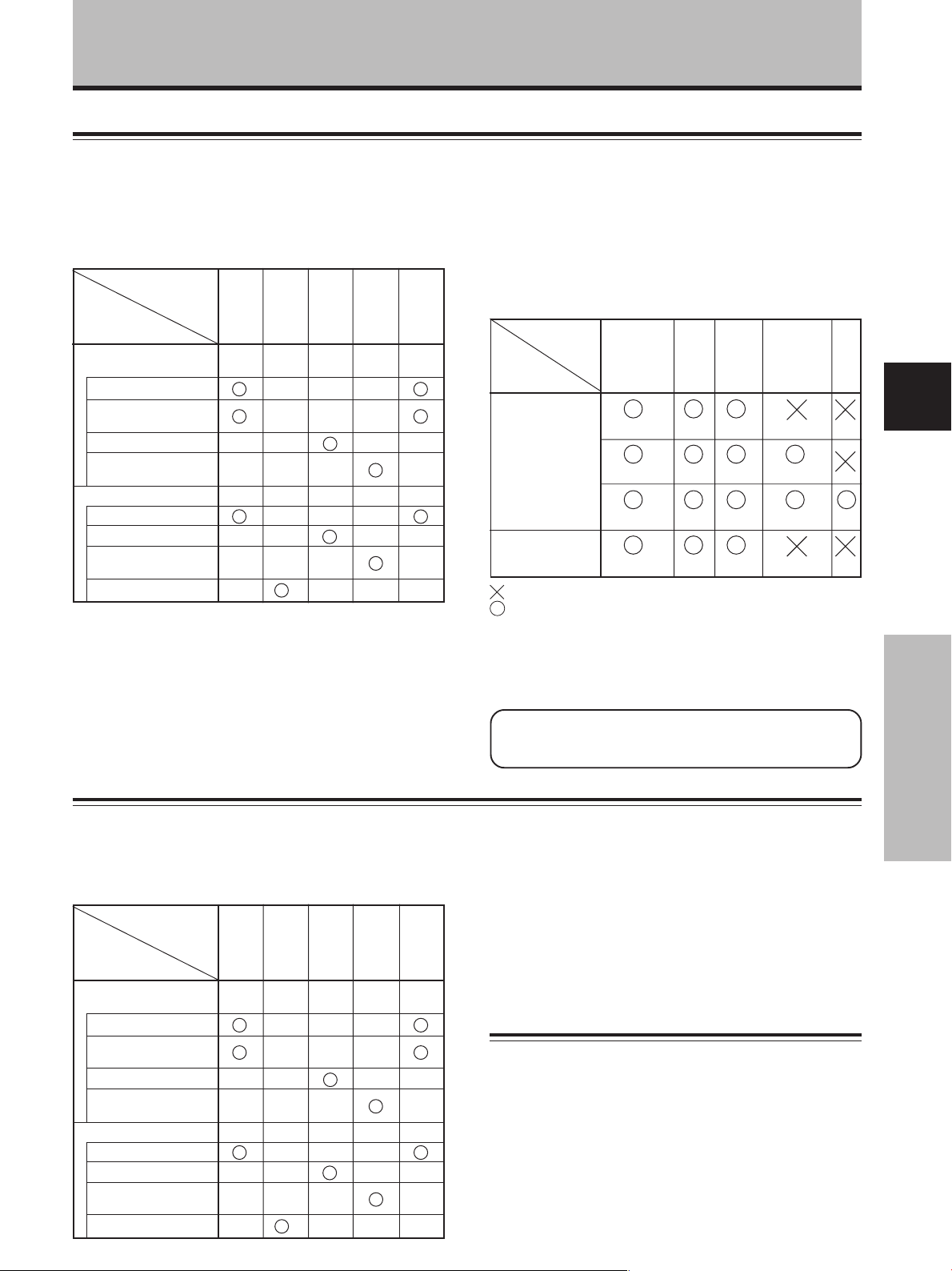
■ Quando si usa la PDA-5003
Installazione e collegamenti
Connettori di ingresso del pannello al
plasma con scheda video inserita
Per i collegamenti ad un pannello al plasma nel quale è
stata inserita la scheda video consultare la seguente
tabella (pagg. da 7 a 16).
Connettore
di ingresso
Componenti
collegati e
segnali
Componenti AV
Segnale RGB analogico
Segnale di video
Component
Segnale S-video
Segnale di video
composito
Personal computer (PC)
Segnale RGB analogico
Segnale S-video
Segnale di video
composito
Segnale RGB digitale
*1 Sebbene gli ingressi INPUT1 e INPUT5 siano compatibili con
vari tipi di segnali, dopo aver effettuato i collegamenti è
necessario procedere alla messa in opera per mezzo del
menù su schermo, per adeguare l’apparecchio alle
caratteristiche del componente sorgente (pagg. da 18 a 20).
*2 L’ingresso INPUT1 è compatibile con le caratteristiche del
programma Plug & Play della Microsoft (VESA DDC 1/2B).
*3 A seconda del sistema di uscita video del computer, questo
tipo di collegamento può non essere possibile.
*4 L’ingresso INPUT2 è compatibile con le caratteristiche del
programma Plug & Play della Microsoft (VESA DDC 2B).
■ Quando si usa la PDA-5004
INPUT
*1
1
*2
INPUT
2
*4
INPUT
3
*3
INPUT
4
*3
INPUT
*1
5
Collegamento agli ingressi INPUT1
e INPUT5
Alle prese degli ingressi INPUT1 e INPUT5 sono collegabili vari
tipi di componenti. Dopo il collegamento è necessario
procedere alla messa a punto per mezzo del menù su
schermo, per adeguare l’apparecchio alle caratteristiche del
componente sorgente. Vedere alle pagg. da 18 a 20 per le
operazioni di messa a punto su schermo dopo il collegamento.
Presa
INPUT5
Sorgente
dell’uscita
Componente
video o personal
computer (PC)
dotati di uscita
RGB
Componente
video con uscita a
video Component
: non effettuare alcun collegamento a queste prese
: collegare a questa presa
Nota
I componenti compatibili con INPUT1 sono compatibili anche con
INPUT5.
Per i collegamenti all’ingresso INPUT1 vedere il manuale di
istruzioni del pannello al plasma.
Per informazioni sui formati dei segnali e delle
visualizzazioni utilizzabili negli ingressi INPUT1 e INPUT5
vedere anche i Supplementi 1 e 2 (pagg. da 43 a 45).
[ON SYNC]
GBR
G ON SYNC
GBR
Y Pb/Cb Pr/Cr
R
B
RG
B
[H/V SYNC]
HD VD
H/V SYNC
HD
VD
Italiano
Connettori di ingresso del pannello al plasma con scheda video inserita
Per i collegamenti ad un pannello al plasma nel quale è
stata inserita la scheda video consultare la seguente
tabella (pagg. da 7 a 16).
Connettore
di ingresso
Componenti
collegati e
segnali
Componenti AV
Segnale RGB analogico
Segnale di video
Component
Segnale S-video
Segnale di video
composito
Personal computer (PC)
Segnale RGB analogico
Segnale S-video
Segnale di video
composito
Segnale RGB digitale
INPUT
*1
1
*2
INPUT
2
*4
INPUT
3
*3
INPUT
4
INPUT
*3
*1
5
*1 Sebbene gli ingressi INPUT1 e INPUT5 siano compatibili con
vari tipi di segnali, dopo aver effettuato i collegamenti è
necessario procedere alla messa in opera per mezzo del
menù su schermo, per adeguare l’apparecchio alle
caratteristiche del componente sorgente (pagg. da 18 a 20).
*2 L’ingresso INPUT1 è compatibile con le caratteristiche del
programma Plug & Play della Microsoft (VESA DDC 1/2B).
*3 A seconda del sistema di uscita video del computer, questo
tipo di collegamento può non essere possibile.
*4 L’ingresso INPUT2 è compatibile con le caratteristiche del
programma Plug & Play della Microsoft (VESA DDC 2B).
Collegamento agli ingressi INPUT1
e INPUT5
Alle prese degli ingressi INPUT1 e INPUT5 sono collegabili vari
tipi di componenti. Dopo il collegamento è necessario
procedere alla messa a punto per mezzo del menù su
schermo, per adeguare l’apparecchio alle caratteristiche del
componente sorgente. Vedere alle pagg. da 18 a 20 per le
operazioni di messa a punto su schermo dopo il collegamento.
Installazione e collegamenti
7
It
Page 10
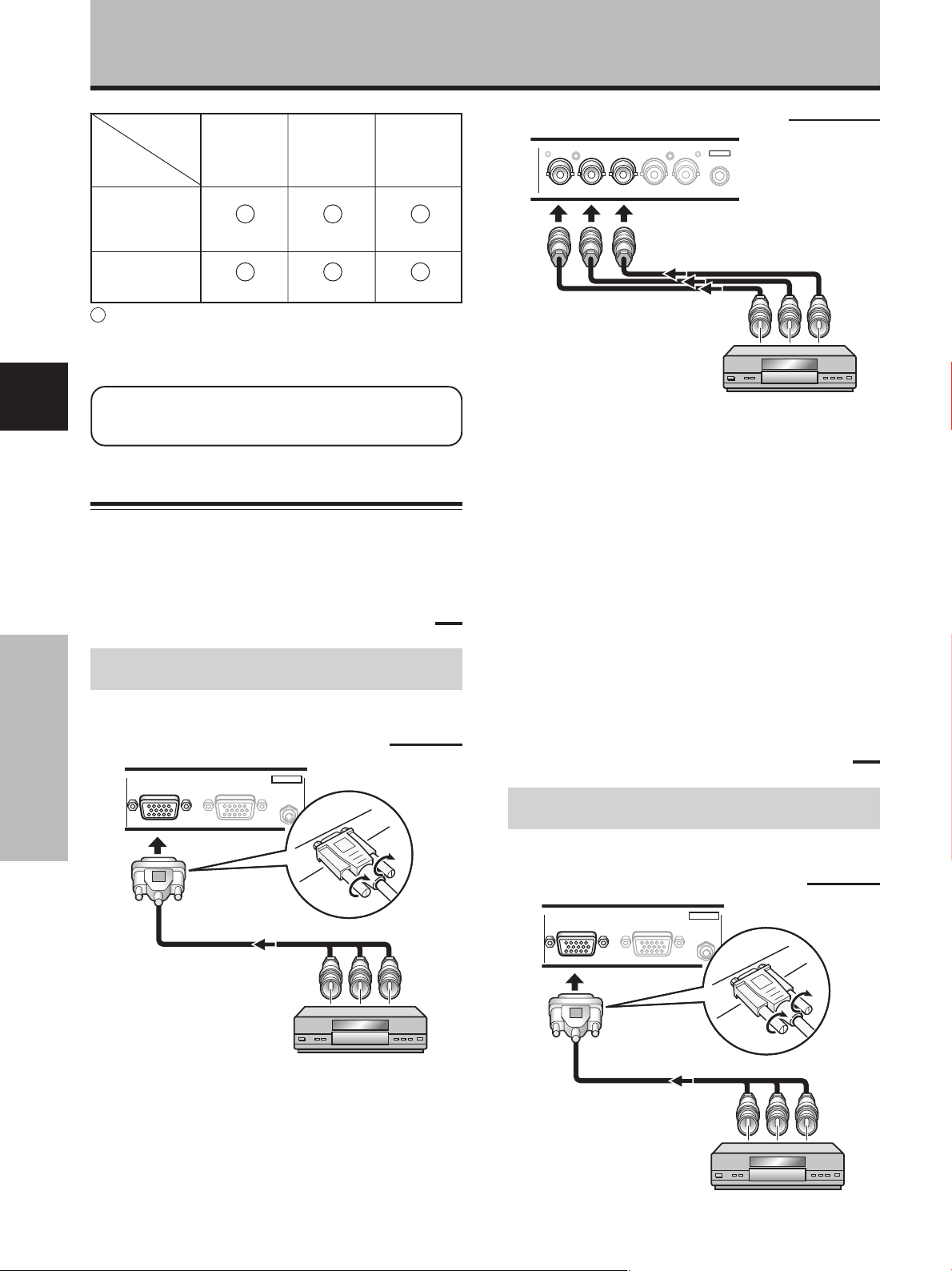
Installazione e collegamenti
Presa
INPUT5
Y
Pb/Cb
Sorgente
dell’uscita
Componente video
o personal
computer (PC)
dotati di uscita RGB
G ON SYNC
B
Componente
video con uscita a
video Component
Y
Pb/Cb
: collegare a questa presa
Nota
Per i collegamenti all’ingresso INPUT1 vedere il manuale di
istruzioni del pannello al plasma.
Italiano
Per informazioni sui formati dei segnali e delle
visualizzazioni utilizzabili nell’ingresso INPUT1 vedere
anche i Supplementi 1 e 2 (pagg. da 43 a 45).
Collegamento agli ingressi INPUT1
o INPUT5
■ Quando si usa la PDA-5003
Collegamento a componenti AV
Collegamento a componenti AV dotati di prese
video Component
Se si possiedono componenti AV dotati di prese video di
tipo Component, utilizzarle per i collegamenti.
Collegamento a ANALOG RGB IN (INPUT1)
ANALOG RGB IN
D-Sub
ANALOG RGB OUT
Installazione e collegamenti
D-Sub
INPUT1
AUDIO
IN
Pr/Cr
R
Pr/Cr
Collegamento a ANALOG RGB (INPUT5)
ANALOG RGB
BR VDHD (H/V SYNC)G(ON SYNC)
INPUT5
Collegare il segnale Y alla presa G, il segnale PB/CB alla
presa B, ed il segnale P
R/CR alla presa R.
Al termine del collegamento è necessario procedere alla
predisposizione dei parametri per mezzo del menù su
schermo.
Vedere in proposito alle pagg. da 18 a 20.
Le prese dell’ingresso INPUT 5 sono tutte del tipo BNC.
Se necessario, fare uso di adattatori per la conversione da
prese di tipo BNC a prese a spinotti da acquistarsi
separatamente.
Nota
Il pannello al plasma e questa scheda video sono stati studiati per
la riproduzione di segnali video Component con livelli del segnale
di tipo standard e stabili, e di segnali oin sincronizzazione. Come
risultato, possono verificarsi dei disturbi nelle immagini nel corso
dell’uso di varie funzioni di riproduzione con speciali artifici sui
componenti video.
■ Quando si usa la PDA-5004
Collegamento a componenti AV
Collegamento a componenti AV dotati di prese
video Component
Se si possiedono componenti AV dotati di prese video di
tipo Component, utilizzarle per i collegamenti.
Collegamento a ANALOG RGB IN (INPUT1)
Al termine del collegamento è necessario procedere alla
predisposizione dei parametri per mezzo del menù su
schermo.
Vedere in proposito alle pagg. da 18 a 20.
8
It
ANALOG RGB IN
D-Sub
ANALOG RGB OUT
D-Sub
INPUT1
AUDIO
IN
Page 11
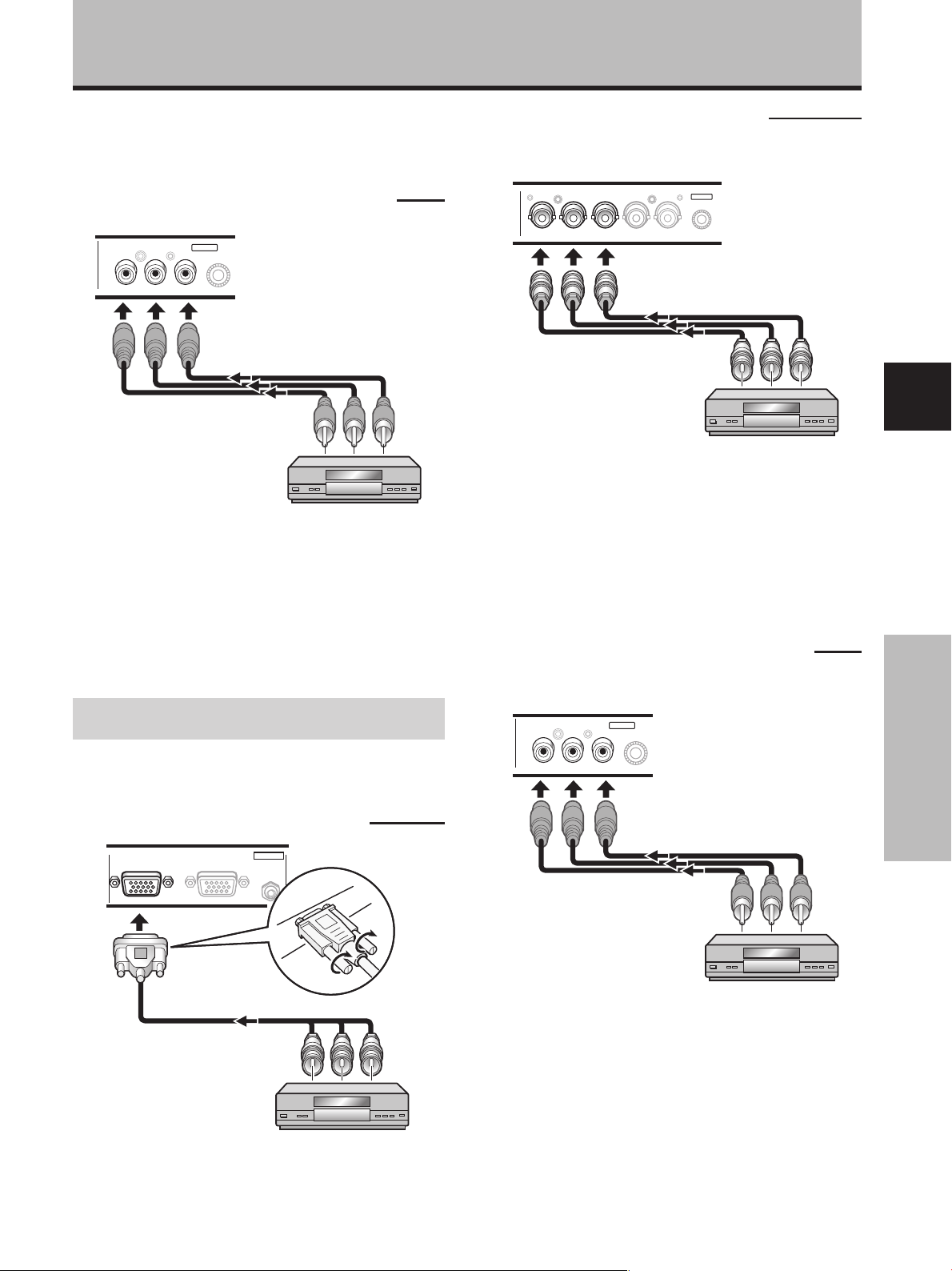
Installazione e collegamenti
Al termine del collegamento è necessario procedere alla
predisposizione dei parametri per mezzo del menù su
schermo.
Vedere in proposito alle pagg. da 18 a 20.
Collegamento a COMPONENT VIDEO (INPUT5)
COMPONENT
VIDEO
Y Pb/Cb Pr/Cr
INPUT5
Collegare il segnale Y alla presa Y, il segnale PB/CB alla
presa Pb/Cb, ed il segnale P
R/CR alla presa Pr/Cr.
Nota
Il pannello al plasma e questa scheda video sono stati studiati per
la riproduzione di segnali video Component con livelli del segnale
di tipo standard e stabili, e di segnali oin sincronizzazione. Come
risultato, possono verificarsi dei disturbi nelle immagini nel corso
dell’uso di varie funzioni di riproduzione con speciali artifici sui
componenti video.
Collegamento a ANALOG RGB (INPUT5)
[Collegamenti per la PDA-5003]
ANALOG RGB
BR VDHD (H/V SYNC)G(ON SYNC)
INPUT5
Al termine del collegamento è necessario procedere alla
predisposizione dei parametri per mezzo del menù su
schermo.
Vedere in proposito alle pagg. da 18 a 20.
Nota
Nel caso dei collegamenti G ON SYNC non effettuare alcun
collegamento alle prese VD o HD. La presenza di tali
collegamenti può impedire la normale visualizzazione
dell’immagine.
Collegamento a COMPONENT VIDEO (INPUT5)
[Collegamenti per la PDA-5004]
Italiano
Collegamento di una sorgente RGB analogica
tipo G ON SYNC
Il collegamento G ON SYNC riguarda i componenti la cui
uscita presenta il segnale di sincronizzazione allineato al
disopra del segnale verde (G ON SYNC).
Collegamento a ANALOG RGB IN (INPUT1)
ANALOG RGB IN
D-Sub
ANALOG RGB OUT
D-Sub
Al termine del collegamento è necessario procedere alla
predisposizione dei parametri per mezzo del menù su
schermo.
Vedere in proposito alle pagg. da 18 a 20.
INPUT1
AUDIO
IN
COMPONENT
VIDEO
Y Pb/Cb Pr/Cr
INPUT5
Collegare il segnale G ON SYNC alla presa Y, il segnale B
alla presa Pb/Cb, ed il segnale R alla presa Pr/Cr.
Al termine del collegamento è necessario procedere alla
predisposizione dei parametri per mezzo del menù su
schermo.
Vedere in proposito alle pagg. da 18 a 20.
Installazione e collegamenti
9
It
Page 12
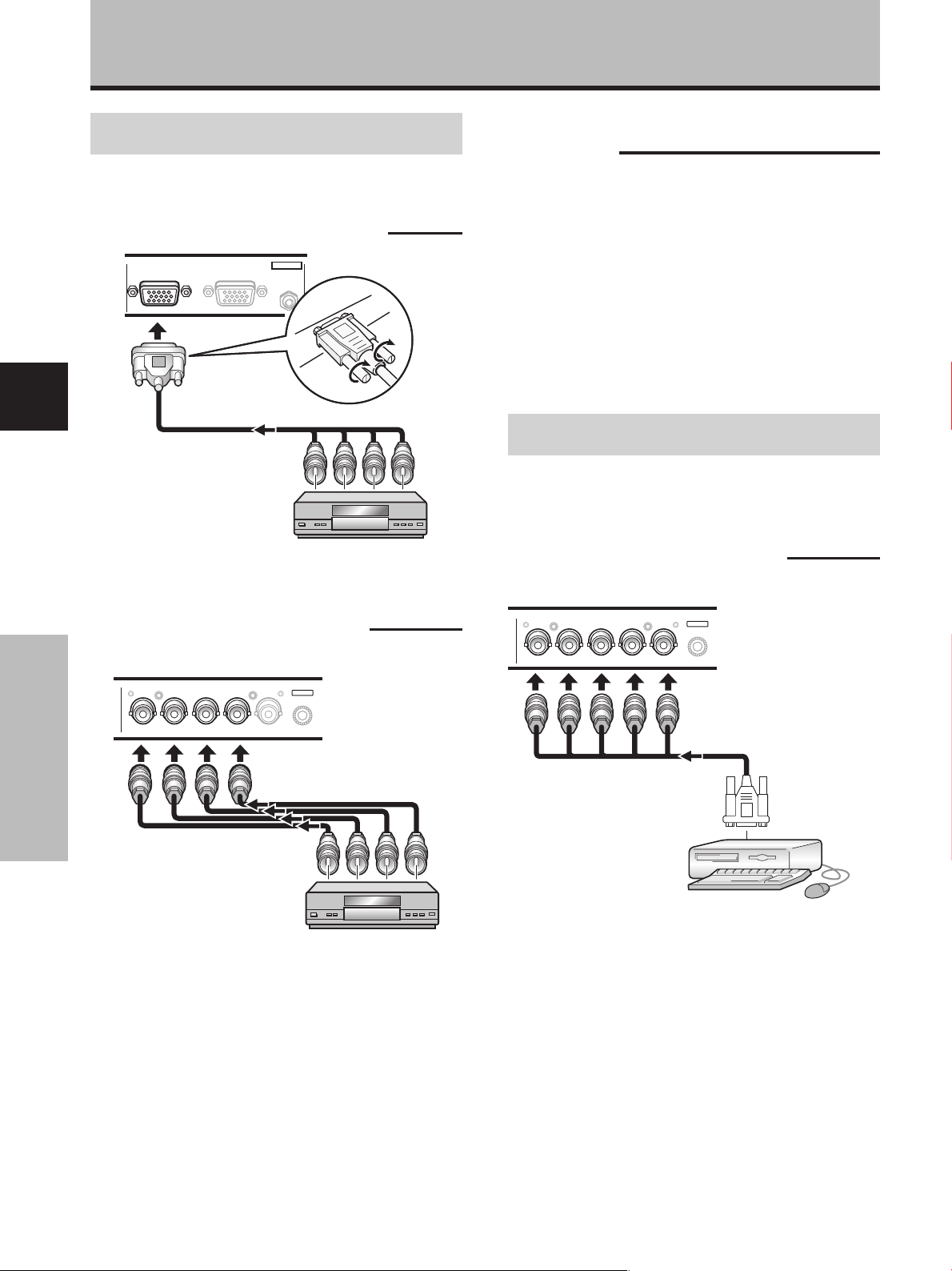
Installazione e collegamenti
Collegamento di una sorgente RGB analogica
di video composito SYNC
Il collegamento SYNC riguarda i componenti la cui uscita
presenta il segnale di sincronizzazione verticale allineato al
disopra del segnale di sincronizzazione orizzontale.
Collegamento a ANALOG RGB IN (INPUT1)
ANALOG RGB IN
D-Sub
ANALOG RGB OUT
D-Sub
Italiano
Al termine del collegamento è necessario procedere alla
predisposizione dei parametri per mezzo del menù su
schermo. Vedere in proposito alle pagg. da 18 a 20.
INPUT1
AUDIO
IN
Collegamento ad un personal
computer
Il metodo di collegamento differisce a seconda del tipo di
computer. Per il collegamento leggere attentamente il
manuale di istruzioni del computer.
Prima di effettuare i collegamenti, controllare che sia il
personal computer sia il pannello a plasma siano
completamente spenti.
Per i segnali di ingresso PC e per i segnali relativi alle
dimensioni dello schermo, con i quali questo apparecchio
è compatibile, vedere il manuale di istruzioni del pannello
a plasma.
Collegamento di una sorgente RGB analogica a
segnali SYNC separati
In caso di un computer la cui uscita RGB risulta separata
in 5 segnali diversi (rosso, verde, blu, segnale di
sincronizzazione verticale e segnale di sincronizzazione
orizzontale) effettuare i collegamenti del tipo SYNC.
Collegamento a ANALOG RGB (INPUT5)
[Collegamenti per la PDA-5003]
Collegamento a ANALOG RGB (INPUT5)
[Collegamenti per la PDA-5003]
INPUT5
BR VD
G(ON SYNC)
ANALOG RGB
HD (H/V SYNC)
Installazione e collegamenti
Quando si usa l’ingresso INPUT5, si deve predisporre
l’interruttore di selezione dell’impedenza in modo da
adeguare l’impedenza di uscita al valore del segnale di
sincronizzazione del componente collegato.
Se l’impedenza di uscita del segnale di sincronizzazione è
inferiore ai 75 Ω, rimuovere la scheda video ed impostare
il selettore dell’impedenza sui 75 Ω (pagina 6).
Al termine del collegamento è necessario procedere alla
predisposizione dei parametri per mezzo del menù su
schermo. Vedere in proposito alle pagg. da 18 a 20.
Nota
Nel caso dei collegamenti SYNC non effettuare alcun
collegamento alla presa VD. La presenza di tale collegamento
può impedire la normale visualizzazione dell’immagine.
ANALOG RGB
BR VD
G(ON SYNC)
HD (H/V SYNC)
INPUT5
Quando si usa l’ingresso INPUT5, si deve predisporre
l’interruttore di selezione dell’impedenza in modo da
adeguare l’impedenza di uscita al valore del segnale di
sincronizzazione del computer collegato.
Se l’impedenza di uscita del segnale di sincronizzazione è
inferiore ai 75 Ω, rimuovere la scheda video ed impostare
il selettore dell’impedenza sui 75 Ω (pagina 6).
Al termine del collegamento è necessario procedere alla
predisposizione dei parametri per mezzo del menù su
schermo.
Vedere in proposito alle pagg. da 18 a 20.
10
It
Page 13
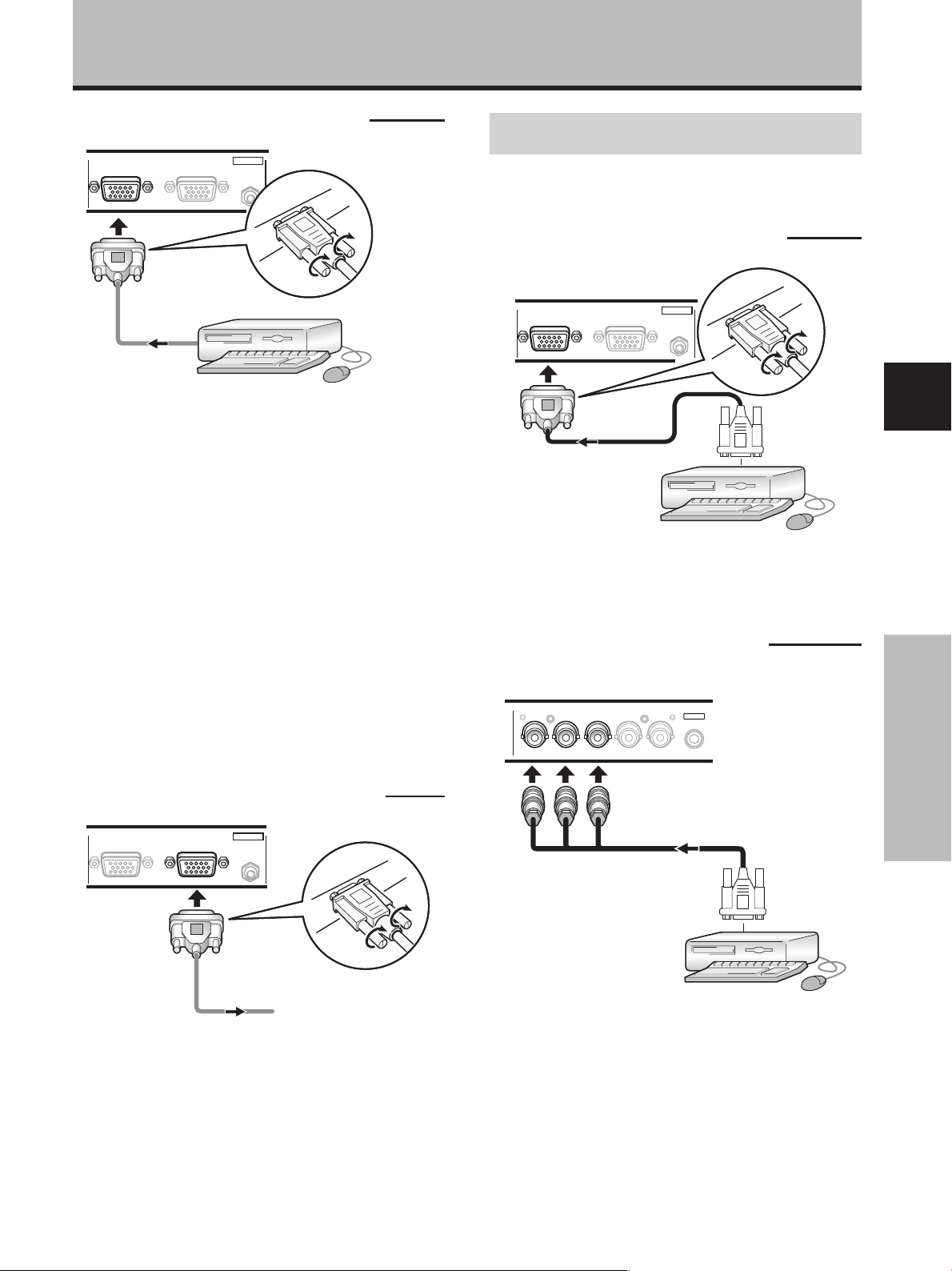
Installazione e collegamenti
Collegamento a ANALOG RGB IN (INPUT1)
ANALOG RGB IN
D-Sub
ANALOG RGB OUT
D-Sub
INPUT1
AUDIO
Collegare al terminale di ingresso del pannello a plasma il
cavo la cui forma corrisponde a quella del terminale del
pannello stesso, e collegare l’altro capo del cavo al
terminale di uscita del computer.
Fissare accuratamente le viti dei terminali ad entrambi gli
apparecchi.
Al termine del collegamento è necessario procedere alla
predisposizione dei parametri per mezzo del menù su
schermo.
Vedere in proposito alle pagg. da 18 a 20.
Nota
A seconda del modello di computer utilizzato, può essere
necessario utilizzare un connettore di conversione o un
adattatore, sia quello fornito insieme al computer, sia uno
venduto a parte.
Per dettagli vedere il manuale di istruzioni del computer, o
rivolgersi per consiglio al fabbricante o al rivenditore del
computer.
Collegamento di una sorgente RGB analogica
tipo G ON SYNC
Il collegamento G ON SYNC serve per personal computer
che possiedono un’uscita con un segnale di
sincronizzazione sovrapposto a quello del verde.
Collegamento a ANALOG RGB IN (INPUT1)
HD (H/V SYNC)
INPUT1
AUDIO
INPUT5
ANALOG RGB IN
D-Sub
ANALOG RGB OUT
D-Sub
Al termine del collegamento è necessario procedere alla
predisposizione dei parametri per mezzo del menù su
schermo.
Vedere in proposito alle pagg. da 18 a 20.
Collegamento a ANALOG RGB (INPUT5)
[Collegamenti per la PDA-5003]
ANALOG RGB
BR VD
G(ON SYNC)
Italiano
Collegamento a ANALOG RGB OUT (INPUT1)
ANALOG RGB IN
D-Sub
ANALOG RGB OUT
D-Sub
INPUT1
AUDIO
Ad un monitor esterno
Tramite il terminale ANALOG RGB OUT (INPUT1), il
pannello consente di inviare il segnale video ad un
monitor esterno o ad un altro componente video.
Nota
Se il pannello a plasma è spento o in posizione di attesa, dal
terminale ANALOG RGB OUT (INPUT1) non viene emesso alcun
segnale video.
Installazione e collegamenti
Al termine del collegamento è necessario procedere alla
predisposizione dei parametri per mezzo del menù su
schermo.
Vedere in proposito alle pagg. da 18 a 20.
Nota
Nel caso dei collegamenti G ON SYNC non effettuare alcun
collegamento alle prese VD o HD. La presenza di tali
collegamenti può impedire la normale visualizzazione
dell’immagine.
11
It
Page 14
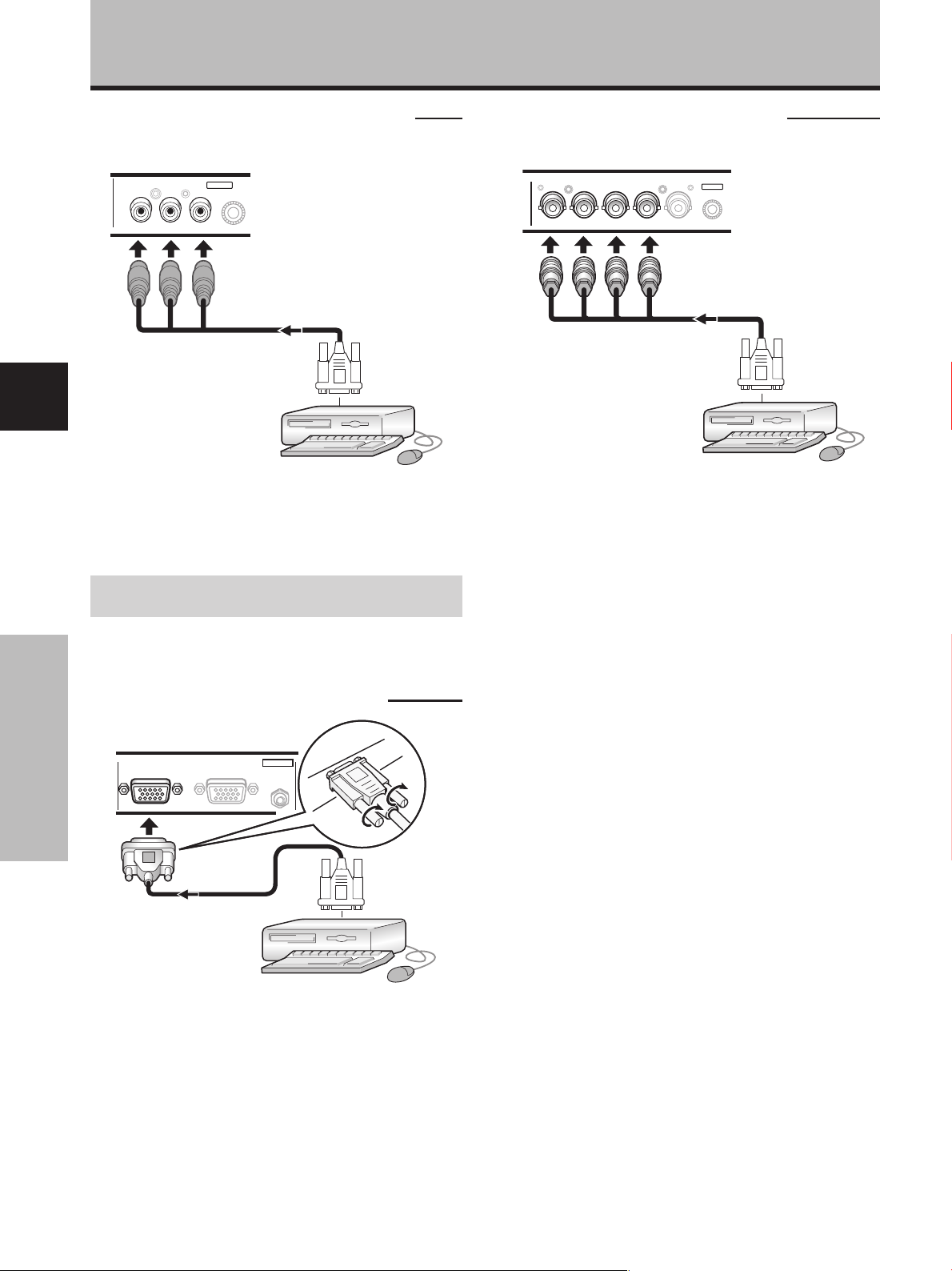
Installazione e collegamenti
Collegamento a COMPONENT VIDEO (INPUT5)
[Collegamenti per la PDA-5004]
COMPONENT
VIDEO
Y Pb/Cb Pr/Cr
INPUT5
Italiano
Al termine del collegamento è necessario procedere alla
predisposizione dei parametri per mezzo del menù su
schermo.
Vedere in proposito alle pagg. da 18 a 20.
Collegamento di una sorgente RGB analogica
di video composito SYNC
I collegamenti SYNC riguardano personal computer la cui
uscita presenta un segnale di sincronizzazione verticale
sovrapposto a quello di sincronizzazione orizzontale.
Collegamento a ANALOG RGB IN (INPUT1)
ANALOG RGB IN
D-Sub
ANALOG RGB OUT
Installazione e collegamenti
D-Sub
INPUT1
AUDIO
Collegamento a ANALOG RGB (INPUT5)
[Collegamenti per la PDA-5003]
INPUT5
BR VD
G(ON SYNC)
ANALOG RGB
HD (H/V SYNC)
Quando si usa l’ingresso INPUT5, si deve predisporre
l’interruttore di selezione dell’impedenza in modo da
adeguare l’impedenza di uscita a quella di uscita del
computer collegato.
Se l’impedenza di uscita del segnale di sincronizzazione è
inferiore ai 75 Ω, rimuovere la scheda video ed impostare
il selettore dell’impedenza sui 75 Ω (pagina 6).
Al termine del collegamento è necessario procedere alla
predisposizione dei parametri per mezzo del menù su
schermo. Vedere in proposito alle pagg. da 18 a 20.
Note
÷ Nel caso dei collegamenti SYNC non effettuare alcun
collegamento alla presa VD. La presenza di tale collegamento
può impedire la normale visualizzazione dell’immagine.
÷ Alcuni tipi di computer fabbricati dalla Apple Computer, Inc.
possiedono sia uscite G ON SYNC e SYNC compositi. Questo
tipo di componente deve venire collegato facendo uso di
collegamenti G ON SYNC. Vedere in proposito pagina 11.
Al termine del collegamento è necessario procedere alla
predisposizione dei parametri per mezzo del menù su
schermo. Vedere in proposito alle pagg. da 18 a 20.
12
It
Page 15
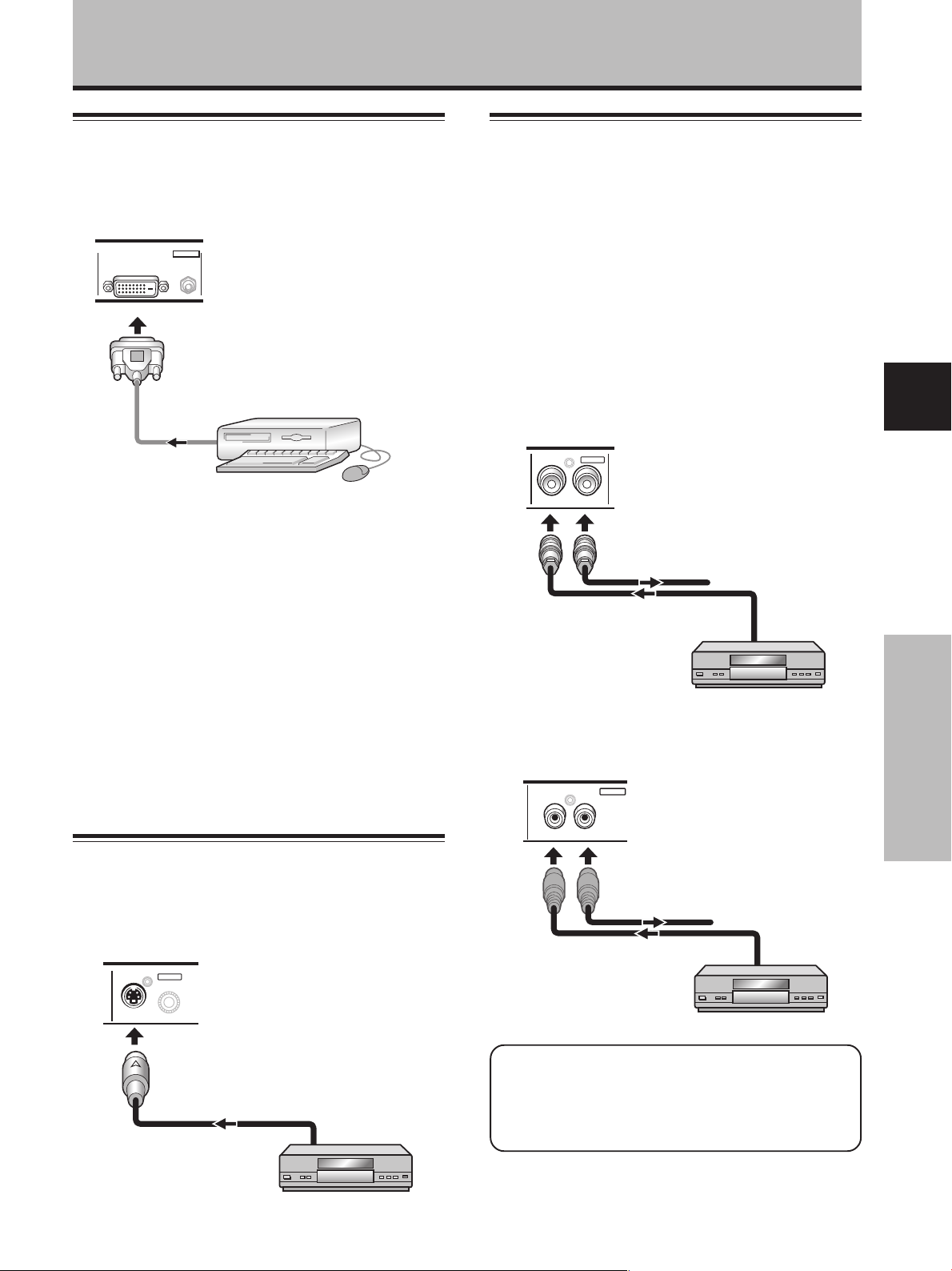
Installazione e collegamenti
Collegamento all’ingresso INPUT2
Al connettore DVI del pannello a plasma si può collegare
un computer dotato di uscita DVI (segnale RGB digitale).
DVI-D
INPUT2
AUDIO
Personal computer
DIGITAL RGB
Al termine del collegamento è necessario procedere alla
predisposizione dei parametri per mezzo del menù su
schermo.
Vedere in proposito alle pagg. da 18 a 20.
Note
¶ Per il collegamento utilizzare un cavo DVI-D a 24 poli (solo
digitale).
¶ Con questo apparecchio la visualizzazione di segnali video
coperti da protezione contro la copia non è possibile.
Collegamento all’ingresso INPUT4
I componenti AV che dispongono di una presa di uscita
video devono essere collegati alla presa di ingresso
INPUT4 della scheda video. La presa VIDEO OUT
(INPUT4) può essere utilizzata per l’emissione del segnale
video ad un altro monitor, o ad un altro dispositivo di
registrazione o componente che possano ricevere
ingressi video.
Nota
Se il pannello a plasma è spento o in posizione di attesa, dal
terminale VIDEO OUT (INPUT4) non viene emesso alcun segnale
video.
[Quando si usa la PDA-5003]
INPUT4
VIDEO
OUT
IN
Ad un monitor o
dispositivo di
registrazione
Italiano
Note
¶ L’ingresso INPUT2 è compatibile con il sistema Plug & Play di
Microsoft (VESA DDC 2B).
¶ Per quanto riguarda i formati di visualizzazione ed i segnali di
ingresso compatibili con l’ingresso INPUT2, consultare il
manuale accluso al pannello al plasma.
Collegamento all’ingresso INPUT3
I componenti AV che dispongono di una presa di uscita
S-video devono essere collegati alla presa di ingresso
S-VIDEO (INPUT3) della scheda video.
INPUT3
S-VIDEO
Componente AV
[Quando si usa la PDA-5004]
VIDEO
IN OUT
INPUT4
Ad un monitor o
dispositivo di
registrazione
Componente AV
Le prese INPUT3 e INPUT4 possono ricevere segnali
video dei seguenti sistemi TV: NTSC, PAL, SECAM,
4.43NTSC, PAL M e PAL N. Per dettagli, vedere il
paragrafo “Predisposizione del sistema di colore
(SISTEMA COLORE)” alle pagina 39.
Installazione e collegamenti
Componente AV
13
It
Page 16
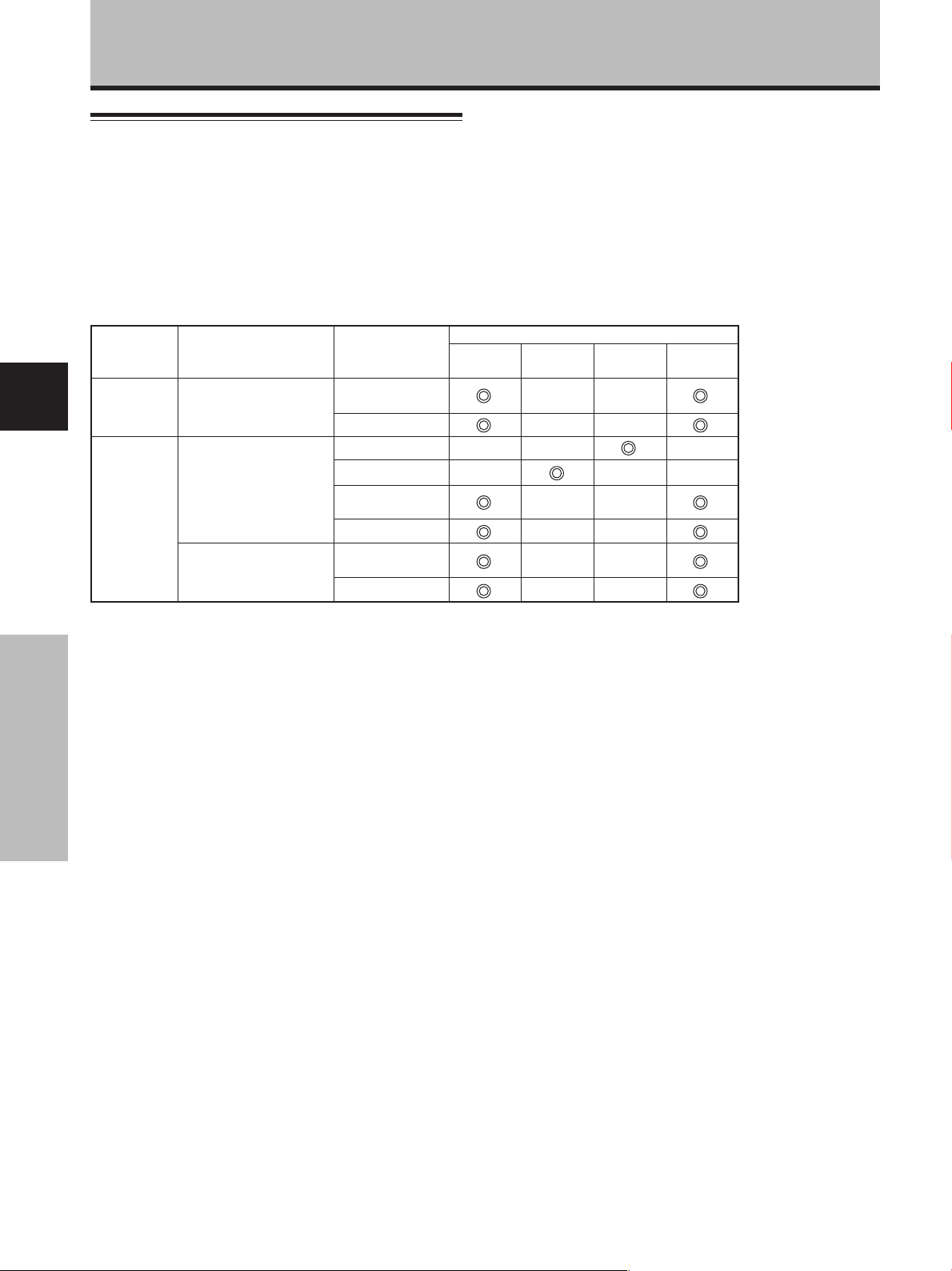
Installazione e collegamenti
Collegamento della scatola
superiore DTV Set
Per effettuare i collegamenti in modo corretto, leggere
attentamente il manuale di istruzioni fornito insieme alla
scatola superiore DTV Set.
I segnali in uscita dal set della scatola superiore con i quali
questo pannello è compatibile sono i seguenti.
Italiano
Tipo del
segnale
video
HDTV
SDTV
Segnale video
1125i (1080i)
750p (720p)
525i (480i)
625i (575i)
525p (480p)
625p (575p)
Formato del
segnale video
Video
Component
RGB
Video composito
S Video
Video
Component
RGB
Video
Component
RGB
Prese alle quali il collegamento è possibile
INPUT1
INPUT5INPUT4INPUT3
Installazione e collegamenti
14
It
Page 17
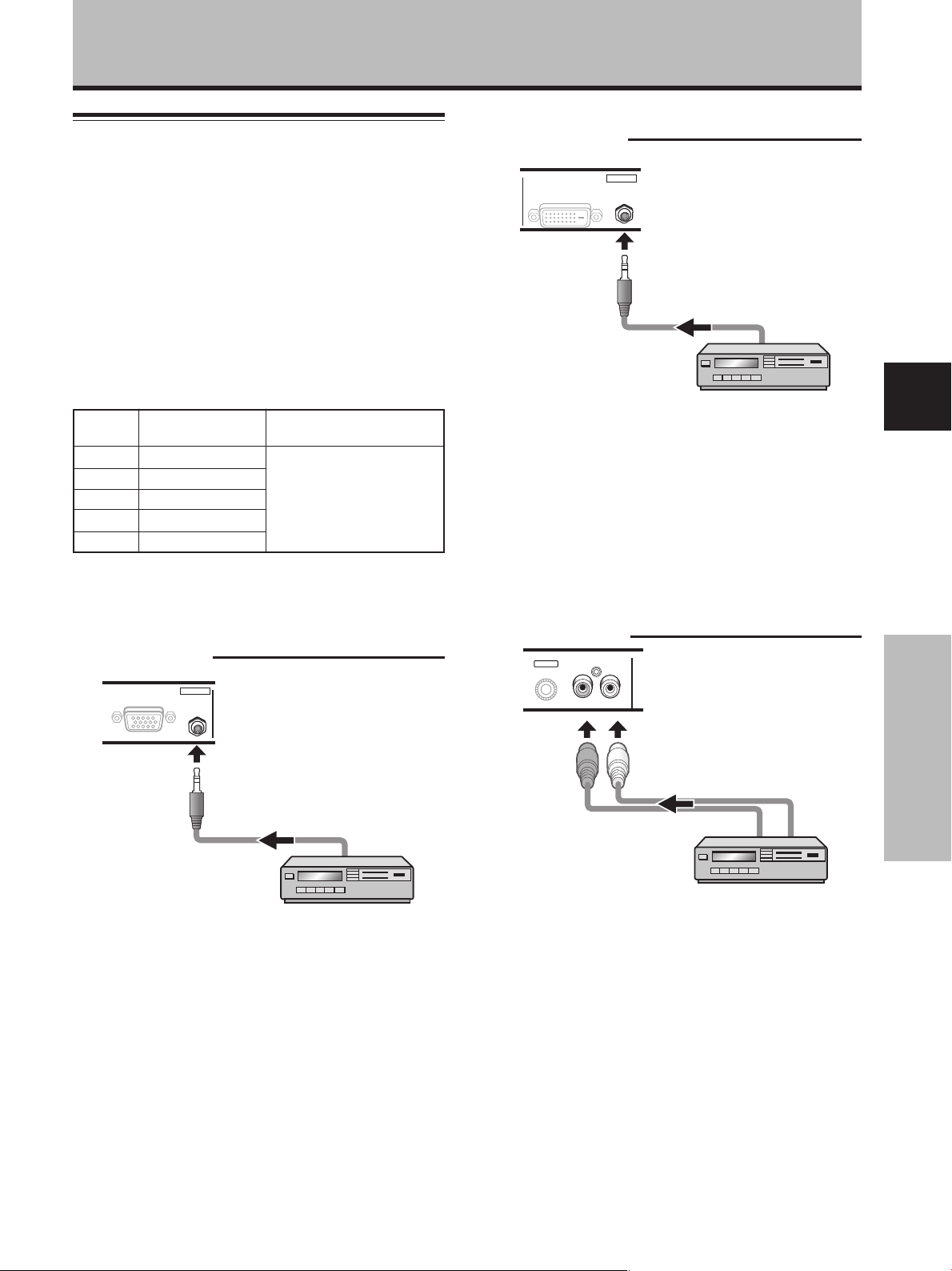
Collegamenti audio
Installazione e collegamenti
Collegamento audio per il componente collegato
all’ingresso INPUT2
Prima di effettuare i collegamenti, controllare che sia il
componente audio sia il pannello a plasma siano
completamente spenti.
Collegamento del componente audio alla presa
di ingresso audio del pannello al plasma nel
quale sia stata inserita la scheda video
Quando la scheda video è installata, il pannello al plasma
mette a disposizione quattro o cinque prese di ingresso
audio ed una presa di uscita audio. Per la scelta
dell’ingresso audio adatto ad ogni singolo ingresso video
consultare la tabella seguente.
Ingresso
video
INPUT1
INPUT2
INPUT5
INPUT3
INPUT4
*1
Se si usa la PDA-5003, i connettori di ingresso audio
INPUT3 ed INPUT4 vengono condivisi.
Collegamento audio per il componente collegato
all’ingresso INPUT1
Ingresso audio
Minispina stereo (L/R)
Minispina stereo (L/R)
Spine a poli (L/R)
Spine a poli (L/R)
Spine a poli (L/R)
ANALOG RGB OUT
D-Sub
INPUT1
AUDIO
Uscita del suono
Il suono dell’ingresso video
selezionato viene emesso da:
• terminali SPEAKER (L/R)
*1
• minipresa stereo (L/R)
*1
IN
DIGITAL RGB
DVI-D
INPUT2
AUDIO
IN
Per il collegamento dell’uscita audio, del componente
collegato alla presa di ingresso INPUT2 del pannello, alla
minipresa stereo (L/R) di ingresso dell’audio (AUDIO,
INPUT2) fare uso di un cavo dotato di minispina stereo.
Con questo collegamento il suono viene emesso sia dalla
minispina (L/R) stereo di uscita dell’audio (AUDIO,
OUTPUT), sia dai terminali degli altoparlanti (SPEAKER, L
e R), in relazione all’ingresso video selezionato.
Collegamento audio per il componente collegato
all’ingresso INPUT5
INPUT5
AUDIO
RL
Italiano
Per il collegamento dell’uscita audio, del componente
collegato alla presa di ingresso INPUT1 del pannello, alla
minipresa stereo (L/R) di ingresso dell’audio (AUDIO,
INPUT1) fare uso di un cavo dotato di minispina stereo.
Con questo collegamento il suono viene emesso sia dalla
minispina (L/R) stereo di uscita dell’audio (AUDIO,
OUTPUT), sia dai terminali degli altoparlanti (SPEAKER, L
e R), in relazione all’ingresso video selezionato.
Installazione e collegamenti
La linea audio del componente collegato all’ingresso
INPUT5 può venire collegata alle prese AUDIO R/L
(INPUT5).
Con questo collegamento il suono viene emesso sia dalla
minispina (L/R) stereo di uscita dell’audio (AUDIO,
OUTPUT), sia dai terminali degli altoparlanti (SPEAKER, L
e R), in relazione all’ingresso video selezionato.
15
It
Page 18
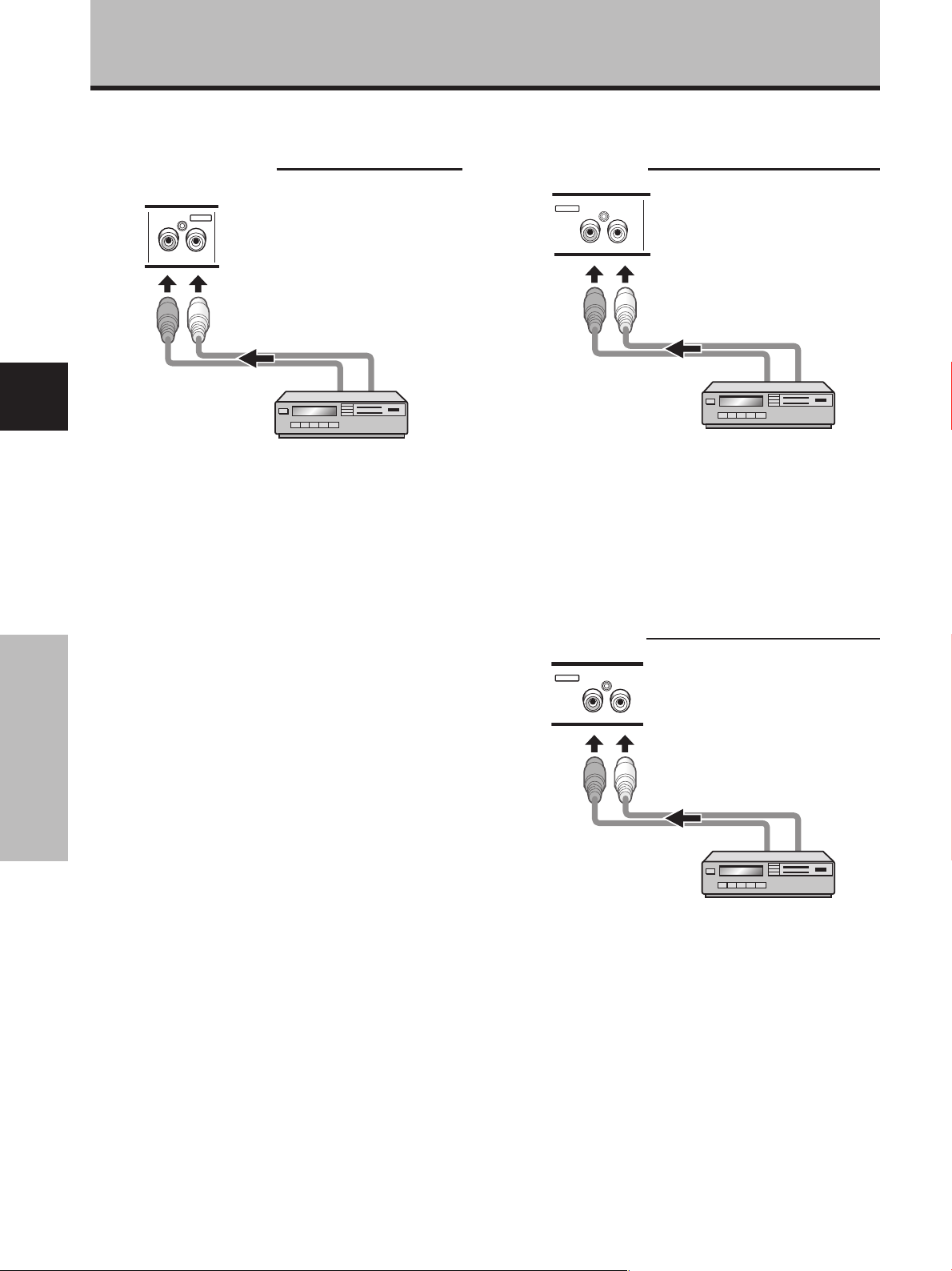
Installazione e collegamenti
[Quando si usa la PDA-5003]
Collegamento audio per il componente collegato agli
ingressi INPUT3 o INPUT4
AUDIO
INPUT 3/4
RL
Italiano
È possibile mandare segnale audio alle prese AUDIO R/L
(INPUT3/4) per componenti collegati a INPUT3 o INPUT4.
Con questo collegamento il suono viene emesso sia dalla
minispina (L/R) stereo di uscita dell’audio (AUDIO,
OUTPUT), sia dai terminali degli altoparlanti (SPEAKER, L
e R), in relazione all’ingresso video selezionato.
[Quando si usa la PDA-5004]
Collegamento audio per il componente collegato
all’ingresso INPUT3
INPUT3
AUDIO
RL
La linea audio del componente collegato all’ingresso
INPUT3 può venire collegata alle prese AUDIO R/L
(INPUT3).
Con questo collegamento il suono viene emesso sia dalla
minispina (L/R) stereo di uscita dell’audio (AUDIO,
OUTPUT), sia dai terminali degli altoparlanti (SPEAKER, L
e R), in relazione all’ingresso video selezionato.
Installazione e collegamenti
Collegamento audio per il componente collegato
all’ingresso INPUT4
INPUT4
AUDIO
RL
La linea audio del componente collegato all’ingresso
INPUT4 può venire collegata alle prese AUDIO R/L
(INPUT4).
Con questo collegamento il suono viene emesso sia dalla
minispina (L/R) stereo di uscita dell’audio (AUDIO,
OUTPUT), sia dai terminali degli altoparlanti (SPEAKER, L
e R), in relazione all’ingresso video selezionato.
16
It
Page 19
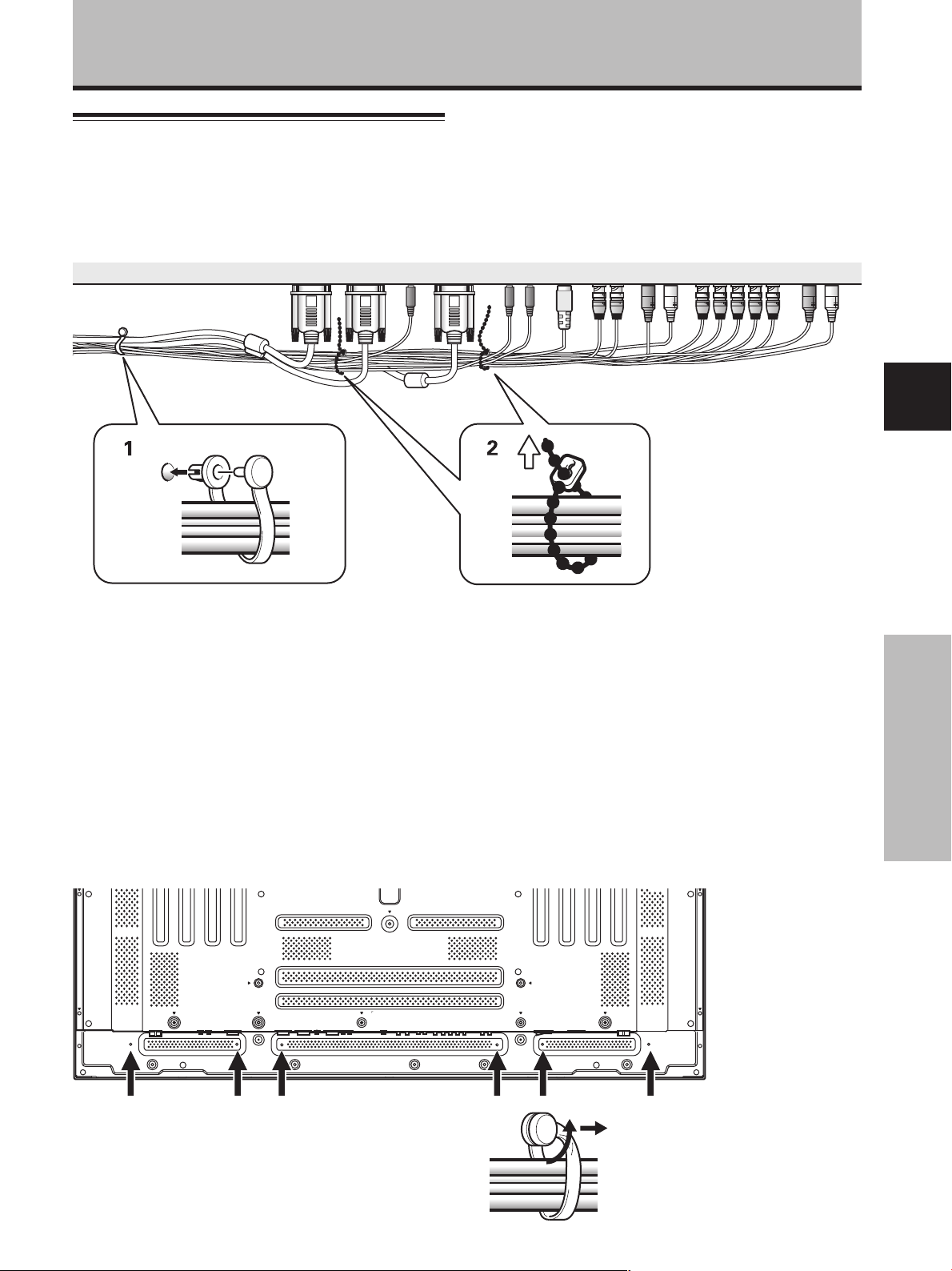
Istradamento dei cavi
Installazione e collegamenti
Insieme al pannello a plasma vengono anche fornite
fascette e fermafili ad impiego rapido per mettere i cavi in
ordine. Al termine del collegamento di tutti i componenti
agire come segue per istradare i cavi in modo appropriato.
2
1
1 Ordinare i cavi in fasci, fermandoli con gli appositi
fermacavi ad uso rapido.
Inserire la parte 1 nell’apposito foro presente sul lato
posteriore dell’apparecchio, inserire poi la parte 2 nel
foro sul retro della parte 1, e spingere sino a quando
scatta in posizione.
I fermacavi ad uso rapido sono costruiti in modo da
essere difficilmente riapribili una volta messi in
posizione. Fare attenzione alla chiusura.
L’illustrazione mostra il PDP-50MXE1/PDP-50MXE1-S con
una scheda video PDA-5003.
* Vista dalla parte posteriore del pannello.
Italiano
2 Allineare insieme i cavi separati e fissarli
adeguatamente per mezzo delle fascette a pallini
fornite.
Evitare che le estremità dei cavi siano sottoposte ad
una tensione eccessiva.
Nota
I cavi possono essere istradati sia verso sinistra, sia verso destra.
Montaggio dei fermacavi ad uso rapido al
pannello a plasma
Montare i fermacavi ad uso rapido inserendoli
opportunamente nei 6 fori indicati nella figura seguente con
un puntino
“‡”
, in relazione alle necessità del caso.
Distacco dei fermacavi ad uso rapido
Con un paio di pinze inclinare il fermaglio di 90° e tirarlo
verso l’esterno. In certi casi, con il passare del tempo, il
fermaglio può essersi deteriorato al punto da rovinarsi nel
corso delle operazioni di distacco.
Installazione e collegamenti
L’illustrazione mostra il PDP-50MXE1/PDP-50MXE1-S con
una scheda video PDA-5003.
* Vista dalla parte
posteriore del pannello.
17
It
Page 20
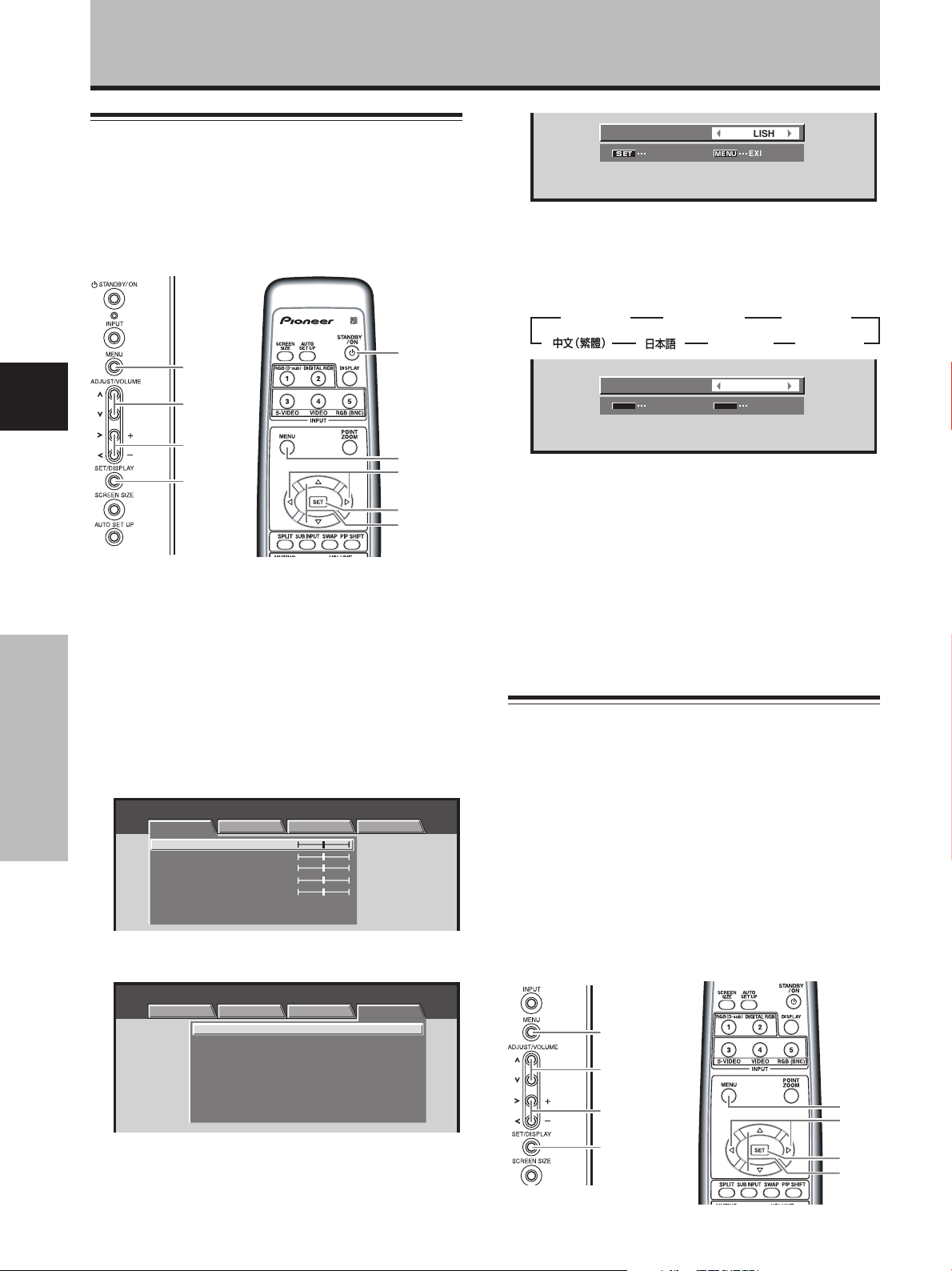
Messa in opera del sistema
Predisposizione della lingua di
visualizzazione sullo schermo
La lingua di visualizzazione sullo schermo è stata predisposta
in fabbrica sull’inglese. Per passare all’uso di un’altra delle
lingue disponibili è necessario modificare le predisposizioni
dello schermo. Per tale modifica agire come segue.
MENU
Italiano
Quadro dei comandi del
pannello al plasma
1 Attivare l’apparecchio portando su ON
l’interruttore MAIN POWER ubicato sul lato
posteriore del pannello al plasma.
La spia STANDBY del lato anteriore si illumina in
rosso.
2 Agire sul tasto STANDBY/ON per accendere
l’apparecchio.
La spia ON del lato anteriore si illumina in verde.
3 Agire sul tasto MENU sino a visualizzare lo
schermo del menù.
Messa in opera del sistema
4 Agire opportunamente sui tasti 2 e 3 sino a
selezionare la voce [OPTION] (“opzioni”).
5 Agire opportunamente sui tasti 5 e ∞ sino a
selezionare la voce [LANGUAGE] (“lingua”) e
premere poi il tasto SET.
18
It
5/∞
2/3
SET
Telecomando
MENU INPUT1
PICTURE SCREEN SETUP OPTION
CONTRAST
BRIGHTNESS
COLOR
TINT
SHARPNESS
PICTURE RESET
MENU INPUT1
PICTURE SCREEN SETUP
LANGUAGE ENGLISH
ENERGY SAVE
SCREEN MGT.
ORBITER OFF
MASK CONTROL ON
AUTO SET UP MODE INACTIVE
AUTO FUNCTION OFF
AUDIO OUT FIXED
:
0
:
0
:
0
:
0
:
0
OPTION
:
:
STANDARD
:
OFF
:
:
:
:
:
STANDBY/
ON
MENU
2/3
SET
5/∞
LANGUAGE
SET
SET
6
Agire opportunamente sui tasti 2 e 3 sino a
:
ENGLISH
MENU
EXIT
selezionare la lingua desiderata.
Ad ogni successiva pressione dei tasti 2 e 3, la lingua
visualizzata passa attraverso tutte le lingue disponibili,
nell’ordine seguente:
3
ENGLISH
3 2 3
2
LANGUAGE
SET
SET
3
FRANÇAIS
3
ITALIANO
:
MENU
2 3
23 2
ITALIANO
EXIT
ESPAÑOL
DEUTSCH
2
2
7 Una volta raggiunta e visualizzata la lingua
desiderata, premere il tasto SET.
La lingua selezionata viene memorizzata e lo schermo
ritorna alle condizioni visualizzate al precedente punto 4.
8 Terminate le predisposizioni, agire di nuovo sul
tasto MENU per tornare alla normale immagine
dello schermo.
Nota
Predisponendo la lingua di visualizzazione per uno qualunque degli
ingressi da INPUT1 a INPUT5, risulta poi predisposta la stessa
lingua di visualizzazione, indipendentemente dall’ingresso utilizzato.
Predisposizioni da effettuare dopo i
collegamenti
Una volta che il componente sia stato collegato agli
ingressi INPUT1, INPUT2 o INPUT5 è necessario
procedere alla predisposizione dei parametri per mezzo
del menù su schermo. Eseguire la procedura descritta qui
di seguito e provvedere alle predisposizioni in relazione
alle necessità e tipo del componente collegato.
Predisposizione della modalità di formato
del segnale/decodifica colore ([FORMATO
SEGNALE]/[COLOR DECODING])
MENU
5/∞
2/3
SET
Quadro dei comandi del
pannello al plasma
Telecomando
MENU
2/3
SET
5/∞
Page 21
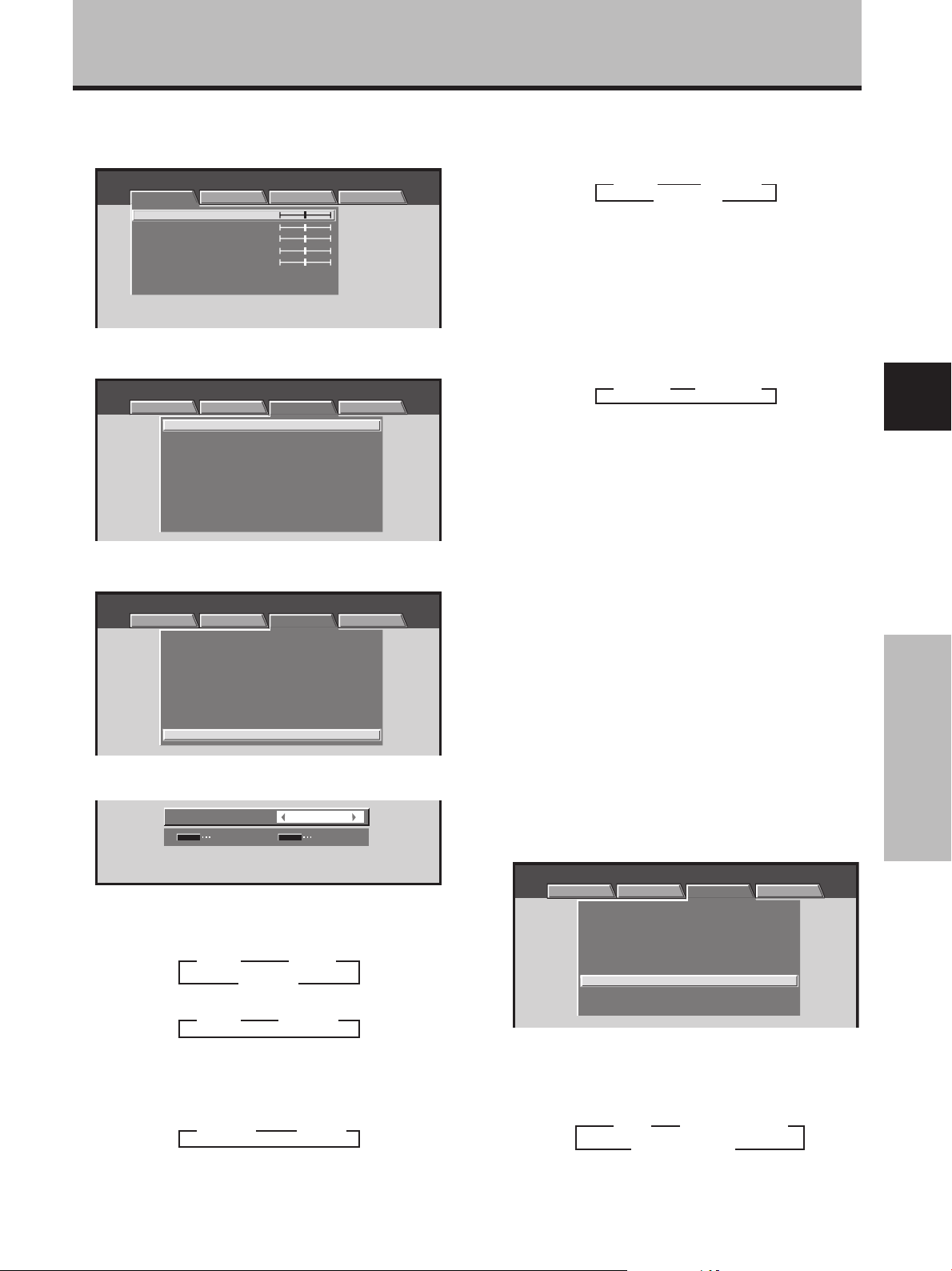
Messa in opera del sistema
1 Selezionare l’ingresso INPUT1, INPUT2 o INPUT5.
2 Agire sul tasto MENU per visualizzare il menù
sullo schermo.
MENU INGRESSO1
IMMAGINE
CONTRASTO
LUMINOSITÀ
COLORE
SFUMATURA
DEFINIZIONE
RESET IMMAGINE
SCHERMO REGOL. OPZIONI
:
0
:
0
:
0
:
0
:
0
3 Agire opportunamente su 2 o 3 per selezionare la
voce [REGOL.].
MENU INGRESSO1
IMMAGINE SCHERMO REGOL. OPZIONI
SPEGNIMENTO AUTO. DISABILITA
TEMP. COLORE
DNR
MPEG NR BASSO
CTI ACCESO
PURECINEMA
COLOR DECODING
POSIZIONE CLAMP
FORMATO SEGNALE
:
:
MEDIO
:
:
MEDIO
:
:
:
:
SPENTO
:
RGB
:
AUTO
:
:
VGA
4 Agire opportunamente su 5 o ∞ per selezionare la
voce [FORMATO SEGNALE] e premere poi il tasto SET.
MENU INGRESSO1
IMMAGINE SCHERMO REGOL. OPZIONI
SPEGNIMENTO AUTO. DISABILITA
TEMP. COLORE
DNR
MPEG NR
CTI
PURECINEMA
COLOR DECODING
POSIZIONE CLAMP
FORMATO SEGNALE
:
:
MEDIO
:
:
MEDIO
:
:
BASSO
:
ACCESO
:
SPENTO
:
RGB
:
AUTO
:
:
VGA
5 Agire opportunamente su 2 o 3 sino a selezionare
la modalità di visualizzazione desiderata.
FORMATO SEGNALE
SET
SET
1 Se il segnale di ingresso ha un rapporto di scansione di
31,5 kHz in orizzontale/60 Hz in verticale, agendo su 2 o 3
la modalità di visualizzazione cambia nel seguente modo:
In caso di uso degli ingressi INPUT1 o INPUT5:
3 525p 2
In caso di uso dell’ingresso INPUT2:
3 VGA 2 3 WVGA 2
:
MENU
3 VGA 2
3 WVGA 2
VGA
USCITA
3 Se il segnale di ingresso ha un rapporto di scansione di
48,4 kHz in orizzontale / 60 Hz in verticale o di 56,1 kHz in
orizzontale / 70 Hz in verticale, agendo su 2 o 3 la
modalità di visualizzazione cambia nel seguente modo:
3 XGA 2 3 WXGA 2
3 AUTO PC 2
Se, in caso di uso dei segnali in ingresso da computer del
tipo sopra indicato, si seleziona la posizione [AUTO PC] di
predisposizione automatica per computer, la risoluzione
dello schermo viene commutata automaticamente fra
[XGA] e [WXGA], in relazione al tipo di segnale
prevemiente dal computer.
4 Se il segnale di ingresso ha un rapporto di scansione di
64 kHz in orizzontale / 60 Hz in verticale, di 80 kHz orizzontale /
75 Hz in verticale o di 91,2 kHz in orizzontale / 85 Hz in
verticale, agendo su 2 o 3 la modalità di visualizzazione
cambia nel seguente modo:
3 SXGA 2 3 SXGA+ 2
Note
÷ Queste predisposizioni sono necessarie solamente nel caso in
cui i segnali di ingresso abbiano i seguenti rapporti di
scansione: 1 31,5 kHz in orizzontale e 60 Hz in verticale, 2 45
kHz in orizzontale e 60 Hz in verticale, 3 48,4 kHz in
orizzontale e 60 Hz in verticale o 56,1 kHz in orizzontale e
70 Hz in verticale, 4 64 kHz in orizzontale e 60 Hz in verticale,
80 kHz in orizzontale e 75 Hz in verticale o 91,2 kHz in
orizzontale e 85 Hz in verticale. La regolazione per segnali di
frequenza di altri formati viene effettuata automaticamente,
per cui non è necessaria alcuna regolazione manuale (il
messaggio [FORMATO SEGNALE] non compare).
÷ La predisposizione [AUTO PC] consente la selezione
automatica del segnale solo nel caso in cui si faccia uso di
ingressi RGB di sincronizzazione (SYNC) separati.
÷ Nel caso di invio di segnali G ON SYNC o di segnali di
sincronizzazione (SYNC) compositi, la selezione della posizione
[AUTO PC] consente una risoluzione dello schermo
predisposta solamente su [XGA].
÷ In caso di uso di segnali del tipo G ON SYNC o di segnali SYNC
compositi con ingresso WXGA, procedere a disporre manualmente
la voce [FORMATO SEGNALE] sulla posizione [WXGA].
6 Agire sul tasto SET.
Le predisposizioni vengono memorizzate e lo schermo
ritorna alle condizioni di cui al precedente punto 4.
7 Nel caso in cui all’apparecchio si trovi collegato un
componente diverso da un personal computer, agire
opportunamente sui tasti 5 o ∞ sino a selezionare
la voce [COLOR DECODING] (INPUT1 o INPUT5).
MENU INGRESSO1
IMMAGINE SCHERMO REGOL. OPZIONI
SPEGNIMENTO AUTO. DISABILITA
TEMP. COLORE
DNR
MPEG NR
CTI
PURECINEMA
COLOR DECODING
POSIZIONE CLAMP
FORMATO SEGNALE
:
:
MEDIO
:
:
MEDIO
:
:
BASSO
:
ACCESO
:
SPENTO
:
RGB
:
AUTO
:
:
VGA
Italiano
Messa in opera del sistema
2 Se in segnale in ingresso ha un rapporto di
scansione di 45 kHz in orizzontale e 60 Hz in
verticale, agendo sui tasti 2 o 3 la visualizzazione
passa alternativamente fra i due seguenti valori:
3 720-PC 2 3 750p 2
÷ Il valore [720-PC] indica una risoluzione di 1280 x 720.
8 Agire ripetutamente su SET per selezionare il
formato del segnale di ingresso.
Ad ogni successiva pressione del tasto SET la
selezione cambia nell’ordine seguente:
3 RGB
3 COMPONENT1
COMPONENT22
19
It
Page 22
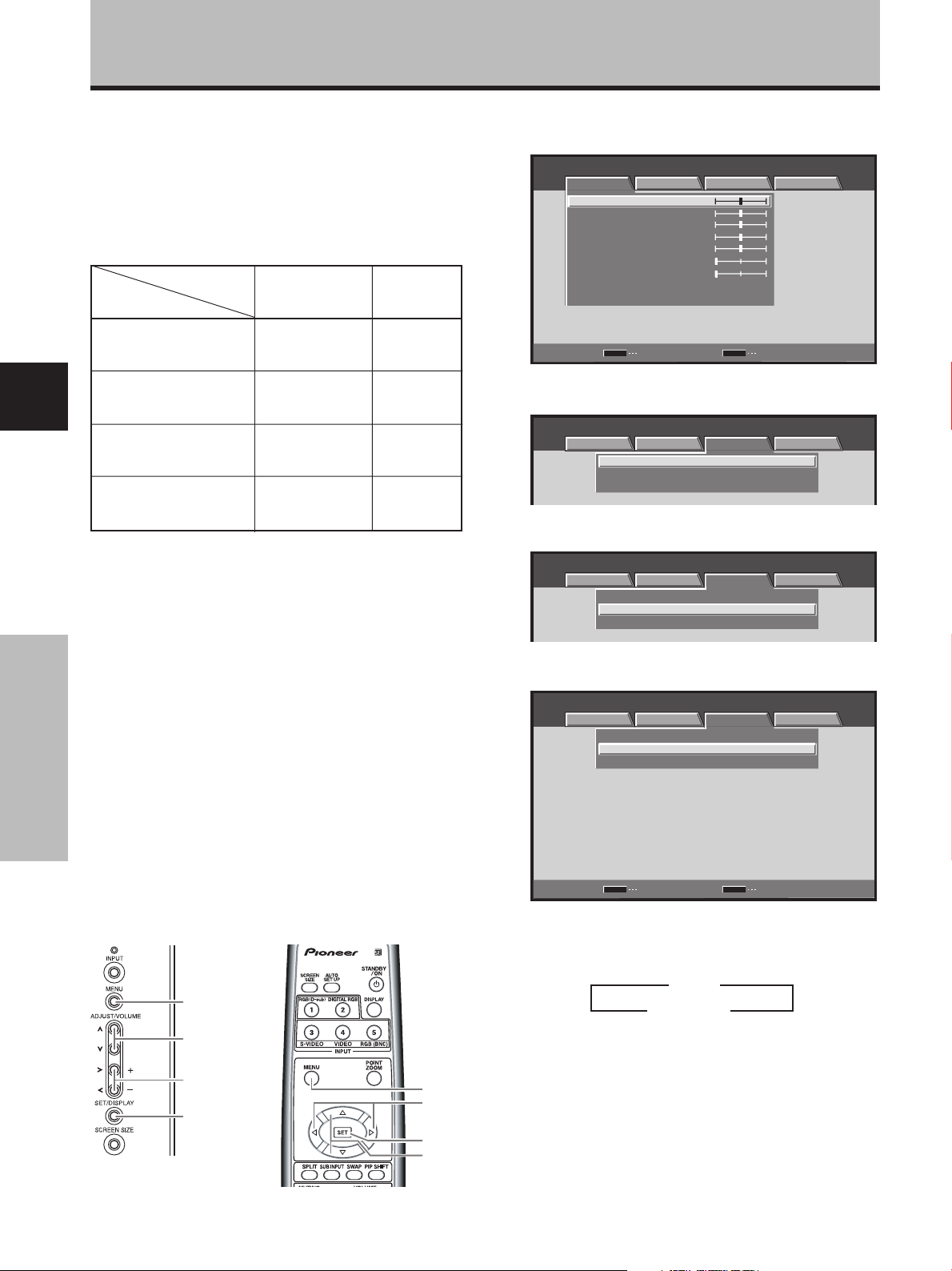
Messa in opera del sistema
La tabella seguente indica le predisposizioni
appropriate e disponibili per il tipo di collegamento che
era stato effettuato.
Predisporre le voci [FORMATO SEGNALE] e [COLOR
DECODING] in base alla tabella seguente:
Fare ben attenzione nel corso delle predisposizioni. Delle
predisposizioni non corrette possono influire
negativamente la funzionalità del pannello al plasma.
Componente
collegato
Uscita video di tipo
Component da un lettore
DVD, ecc.
Uscita video di tipo
Component da un
sintonizzatore digitale, ecc.
Italiano
Uscita video RGB da un
videoregistratore, ecc.
dotato di uscita RGB
Uscita video RGB da un
computer
REGOL.
FORMATO
SEGNALE
525p
750p
525p
VGA, WVGA,
720-PC, XGA, WXGA,
SXGA, SXGA+
COMPONENT1
COMPONENT2
RGB
Irrelazionata
9 Al termine delle predisposizioni, agire sul tasto
MENU per uscire dallo schermo del menù.
Note
÷ La predisposizione [FORMATO SEGNALE] di cui sopra deve
essere effettuata separatamente per ciascun ingresso
(INPUT1, INPUT2 o INPUT5).
÷ Le predisposizioni [COLOR DECODING] devono essere
effettuate separatamente per gli ingressi INPUT 1 o INPUT 5.
÷ La predisposizione della voce [COLOR DECODING] non è
necessaria quando il segnale inviato all’apparecchio proviene
da un computer, o nel caso in cui alla voce [FORMATO
SEGNALE] di cui sopra si sia selezionato un segnale di
ingresso diverso da [525p] o [750P].
Predisposizione [POSIZIONE CLAMP]
COLOR
DECODING
1 Agire sul tasto MENU per visualizzare il menù
sullo schermo.
MENU INGRESSO1
IMMAGINE SCHERMO REGOL. OPZIONI
ENTER
:
0
:
0
:
0
:
0
:
0
:
0
:
0
MENU
USCITA
CONTRASTO
LUMINOSITÀ
LIV. ROSSO
LIV. VERDE
LIVELLO BLU
ENFASI ORIZ
ENFASI VERT
RESET IMMAGINE
SET
2 Agire opportunamente su 2 o 3 per selezionare la
voce [REGOL.].
MENU INGRESSO1
IMMAGINE SCHERMO REGOL. OPZIONI
ALIMENTAZIONE SPENTO
POSIZIONE CLAMP
FORMATO SEGNALE
:
:
AUTO
:
:
V
GA
3 Agire opportunamente su 5 o ∞ per selezionare la
voce [POSIZIONE CLAMP].
MENU INGRESSO1
IMMAGINE SCHERMO REGOL. OPZIONI
ALIMENTAZIONE SPENTO
POSIZIONE CLAMP
FORMATO SEGNALE
:
:
AUTO
:
V
GA
4 Agire su SET per selezionare la posizione
[BLOCCATO].
MENU INGRESSO1
IMMAGINE SCHERMO REGOL. OPZIONI
ALIMENTAZIONE SPENTO
POSIZIONE CLAMP
FORMATO SEGNALE
:
:
BLOCCATO
:
V
GA
A seconda del tipo di segnale, i segnali analogici RGB
Messa in opera del sistema
possono risultare in una immagine che appare sullo
schermo leggermente biancastra o leggermente
verdastra. In tali casi portare la voce [POSIZIONE CLAMP]
sulla posizione [BLOCCATO].
Normalmente lasciare questa voce sulla posizione
[AUTO].
MENU
5/∞
2/3
SET
Quadro dei comandi del
pannello al plasma
Telecomando
20
It
MENU
2/3
SET
5/∞
SET
CAMBIO USCITA
MENU
[AUTO] è la predisposizione normale di fabbrica per
questa voce. Ad ogni successiva pressione del tasto
SET la selezione cambia nell’ordine seguente:
3 AUTO
BLOCCATO 2
5 Al termine delle predisposizioni, agire sul tasto
MENU per uscire dallo schermo del menù.
Note
÷ La predisposizione [POSIZIONE CLAMP] di cui sopra deve
essere effettuata separatamente per ciascun ingresso (PDA5003: INPUT1 o INPUT5, PDA-5004: INPUT1).
÷ Quando si fa uso di questa predisposizione, ricordarsi di
controllare attentamente l’uscita del segnale del componente
che si sta utilizzando. Per dettagli vedere il manuale di
istruzioni fornito insieme al componente che si sta collegando
a questo sistema.
Page 23
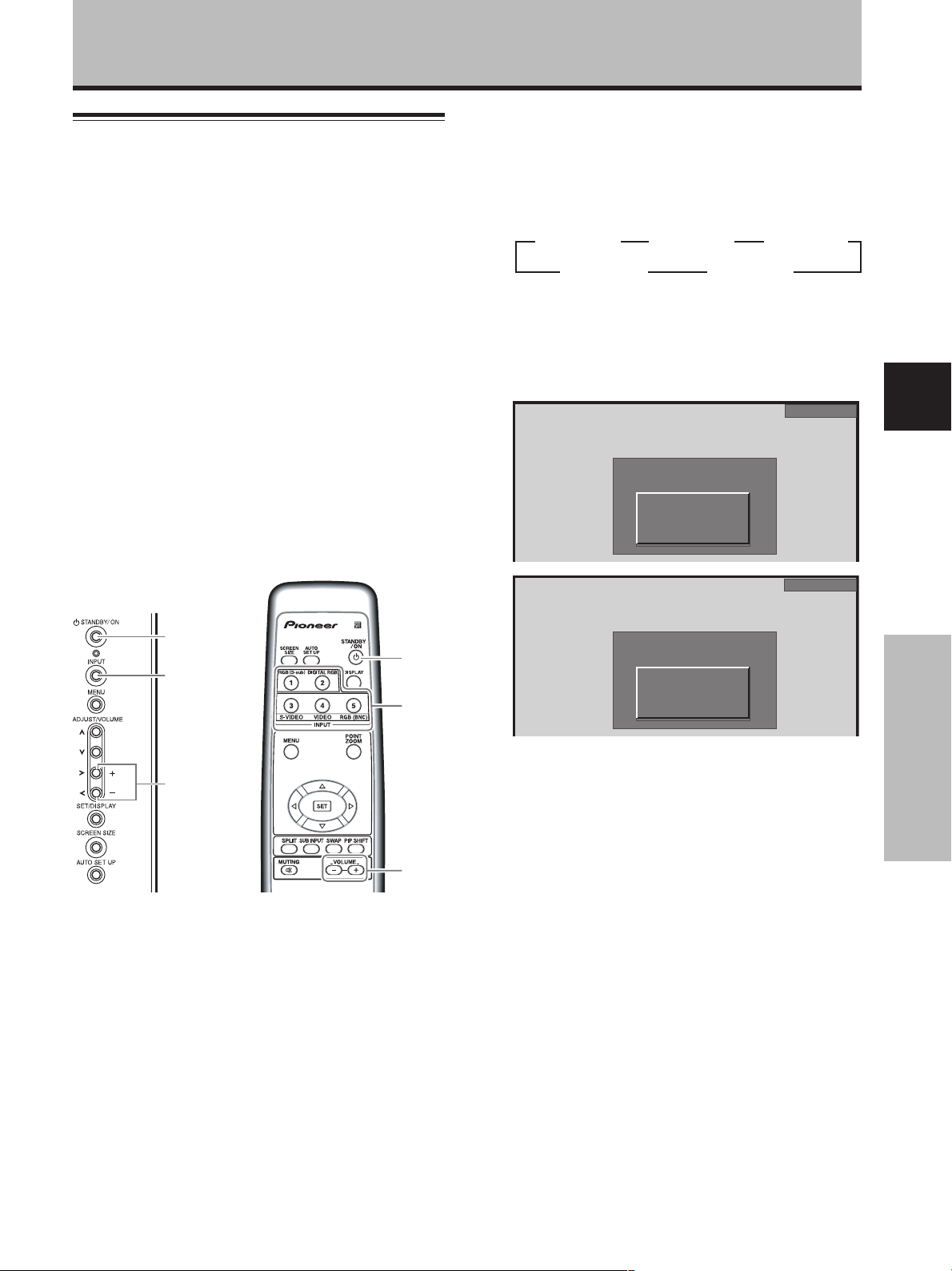
Funzionamento
Selezione della sorgente di
ingresso
Questa sezione descrive le principali operazioni per l’uso
di questo pannello al plasma.
Nelle pagine seguenti vengono descritte le operazioni di
accensione e spegnimento dell’apparecchio, la messa in
posizione di attesa e le modalità di selezione dei
componenti collegati.
Prima di iniziare verificare di:
•
Aver effettuato i collegamenti fra il pannello ed i
componenti AV, o il computer, come descritto alla sezione
“Installazione e collegamenti”, a partire da pag. 6.
• Aver provveduto alla regolazione delle predisposizioni
tramite menù su schermo per l’ingresso dei segnali dai
componenti collegati agli ingressi INPUT1, INPUT2 e
INPUT5, come descritto alla sezione “Messa in opera
del sistema”, a pag. 18.
Se non vi sono collegamenti a questi terminali la
predisposizione tramite menù su schermo non è
necessaria.
3 Agire su uno dei tasti INPUT del telecomando, o
sul tasto INPUT del pannello stesso, per
selezionare l’ingresso desiderato.
Ad ogni successiva pressione del tasto INPUT del
pannello a plasma l’ingresso selezionato cambia
nell’ordine seguente:
3 INGRESSO1
INGRESSO5 2
• Una volta visualizzato il menù su schermo,
modificando l’ingresso del segnale lo schermo del
menù si spegne.
• Se il segnale di ingresso del computer utilizzato non
è accettato dal pannello a plasma, sullo schermo
compare il seguente messaggio:
3 INGRESSO2 3 INGRESSO3
INGRESSO4 2
INGRESSO1
ATTENZIONE
SEGNALE NON SUPPORT
:
k
7816
:
512 684
HzfH .
HzfV .
588
X
INGRESSO1
Italiano
STANDBY/
ON
INPUT
VOLUME
[+/–]
TelecomandoQuadro dei comandi del
pannello al plasma
1 Attivare l’apparecchio portando su ON
l’interruttore MAIN POWER ubicato sul lato
posteriore del pannello al plasma.
La spia STANDBY del lato anteriore si illumina in
rosso.
2 Agire sul tasto STANDBY/ON per accendere
l’apparecchio.
La spia ON del lato anteriore si illumina in verde.
STANDBY/
ON
INPUT
VOLUME
[+/–]
ATTENZIONE
FUORI PORTATA
:
k
7715
:
––––
HzfH .
HzfV .
020
4 Per la regolazione del volume sonoro utilizzare i
tasti VOLUME + e – del telecomando, o i
corrispondenti tasti del pannello al plasma.
Se non esistono collegamenti audio al pannello a
plasma, questa operazione non è necessaria.
5 Al termine della visione, agire di nuovo sul tasto
STANDBY/ON per riportare l’apparecchio in
posizione di attesa.
6 Se si vuole spegnere completamente lo schermo
riportare l’interruttore MAIN POWER, ubicato sul
lato posteriore, sulla posizione OFF (apparecchio
spento).
La spia STANDBY può continuare a rimanere accesa
brevemente anche dopo aver spento l’apparecchio. Ciò
deriva dal carico elettrico residuo esistente nel circuito,
e la spia si spegne comunque dopo breve tempo.
Nota
Non lasciare la stessa immagine visualizzata sullo schermo per
lunghi periodi di tempo. In tali casi può verificarsi il fenomeno
noto come “bruciatura dello schermo” che lascia sullo schermo
stesso una immagine residua, una specie di “fantasma”.
Funzionamento
21
It
Page 24
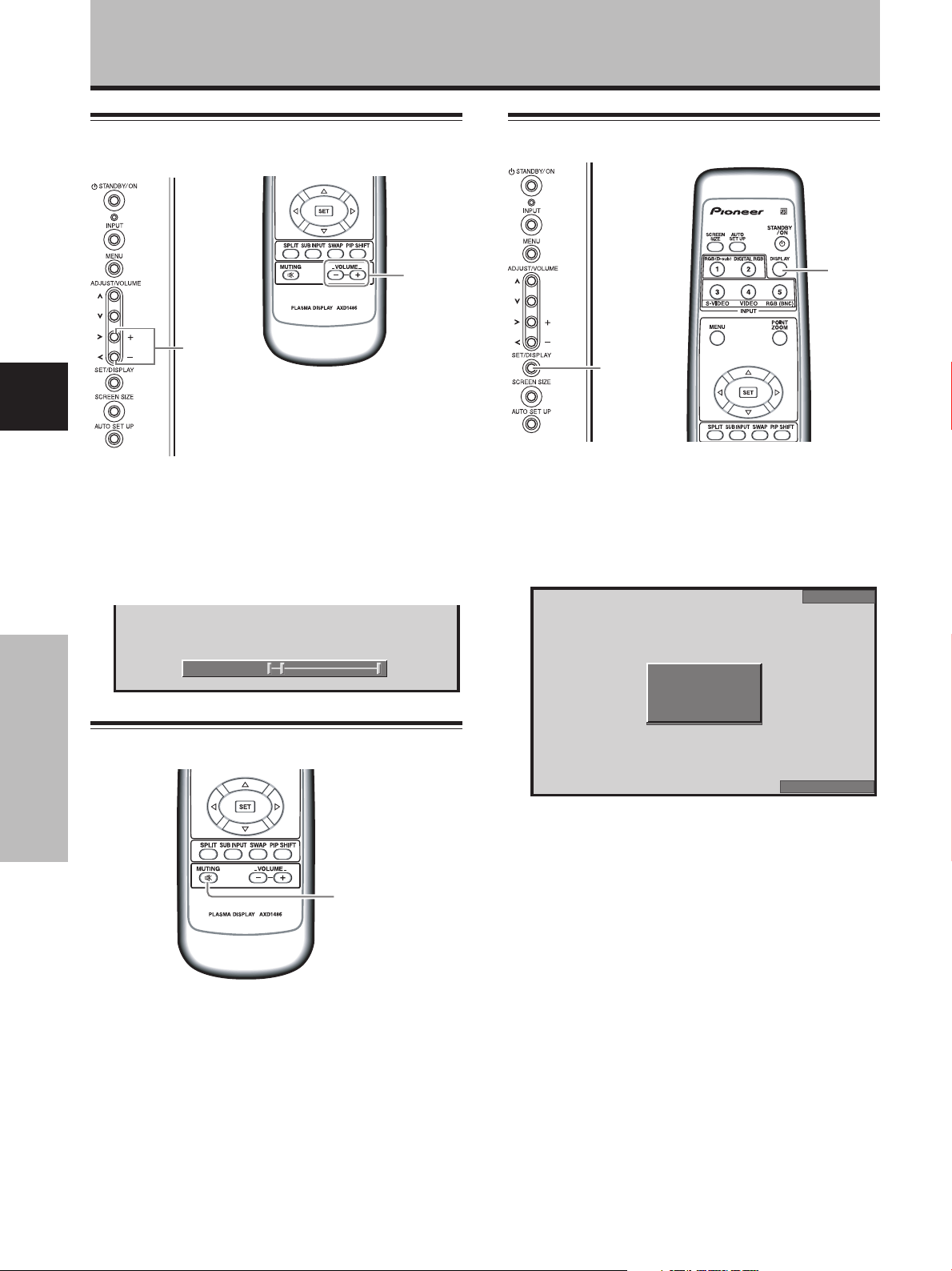
Funzionamento
Regolazione del volume
VOLUME
[+/–]
Telecomando
Italiano
Quadro dei comandi del
pannello al plasma
Agire sui tasti VOLUME.
Agire sui tasti [–] o [+] per, rispettivamente, diminuire o
aumentare il volume del suono che proviene dagli
altoparlanti.
VOLUME
[+/–]
Verifica delle predisposizioni
DISPLAY
DISPLAY
Quadro dei comandi del
pannello al plasma
Agire sul tasto DISPLAY.
Per circa 3 secondi sullo schermo vengono visualizzati
l’ingresso selezionato al momento, le dimensioni dello
schermo ed i rapporti di scansione.
Telecomando
INGRESSO1
:
5VOLUME
Silenziamento del suono
Funzionamento
MUTING
Agire sul tasto MUTING del telecomando.
Per riattivare l’emissione del suono premere di nuovo lo
stesso tasto MUTING.
La funzione di silenziamento viene disattivata
automaticamente trascorsi circa 8 minuti dal suo
inserimento iniziale ed il volume viene regolato sul livello
minimo.
Per regolare poi il volume al livello desiderato agire
opportunamente sui tasti VOLUME + e VOLUME –.
:
:
Note
¶ I rapporti di scansione indicati possono differire leggermente
dai valori effettivi.
¶ In caso di uso delle funzioni di puntamento dello zoom (pag.
24) o multischermo (pag. 25), sullo schermo compaiono i dati
relativi alla posizione ed all’ingresso della zona dello schermo
che viene ingrandita.
¶ Se la funzione di gestione del pannello è attivata, nell’angolo
inferiore sinistro dello schermo compare anche il messaggio
[GESTIONE SCHERMO].
k
531
HzfV .
060
X
460 840
HzfH .
DOT BY DOT
22
It
Page 25
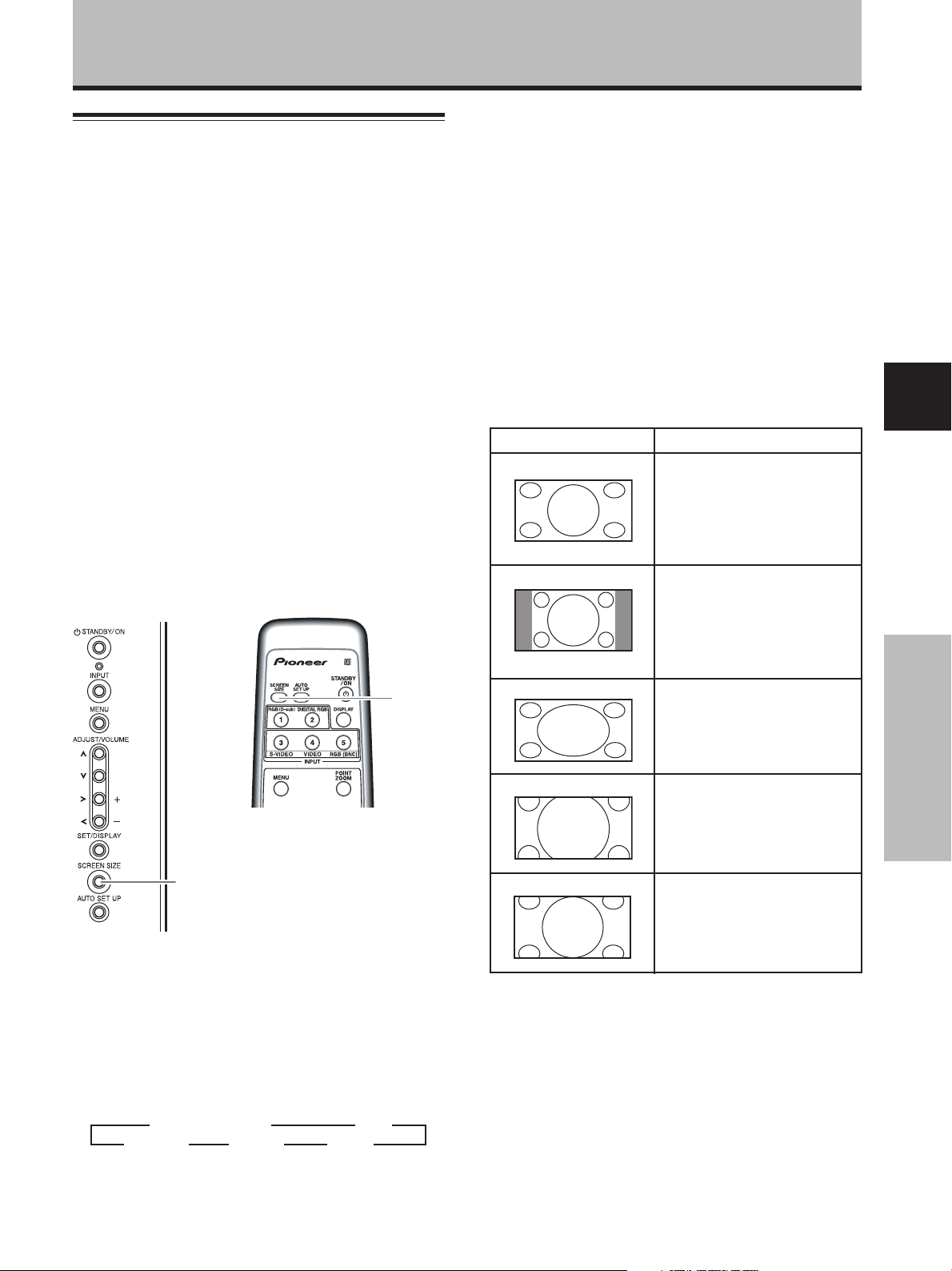
Selezione delle dimensioni dello
schermo
Il pannello contiene varie modalità di visualizzazione dello
schermo, in vari rapporti di altezza e larghezza. Per una
visione ottimale si consiglia di selezionare la modalità di
schermo che meglio si adegua alla sorgente video che si
desidera vedere. Sebbene queste modalità siano state
studiate per l’intera visualizzazione dell’immagine su
schermo allargato, esse potranno essere utilizzate al
meglio delle intenzioni del fabbricante se opportunamente
studiate ed esaminate nelle loro caratteristiche.
Funzionamento
Note
÷ Se si utilizzano i parametri [WIDE], [ZOOM] o [FULL] per
visualizzare una immagine di dimensioni 4:3 su schermo
allargato, una porzione dell’immagine può risultare tagliata o
apparire deformata.
÷ Notare che, in caso di uso del pannello per scopi professionali
o per visione al pubblico, l’applicazione delle modalità [WIDE],
[ZOOM], [CINEMA] o [FULL] può risultare in una violazione dei
diritti d’autore protetti dalle leggi vigenti in materia.
÷ In caso di selezione delle dimensioni dello schermo [4:3], la
posizione di visualizzazione dello schermo di sposta
leggermente ogni volta che si attiva l’apparecchio, allo scopo di
prevenire la “bruciatura” dello schermo.
Modifica delle dimensioni dello
schermo
Per i segnali video
Le dimensioni dell’immagine o della gamma
dell’immagine proiettata sullo schermo possono essere
modificate dall’uno all’altro dei 5 formati descritti nella
seguente tabella.
Per selezionare le dimensioni dell’immagine agire
su SCREEN SIZE (“dimensioni dello schermo”).
SCREEN
SIZE
Telecomando
Nel corso dell’ingresso del segnale video
Come appare l’immagine
WIDE
4:3
FULL
ZOOM
Modalità adatta alla visione di
notiziari o programmi sportivi. I film
e gli avvenimenti sportivi
assumono una dimensione più
ampia e potente.
Modalità adatta alla visione di
notiziari, commedie o originali
televisivi. Il software video può
essere visto nelle dimensioni
originali dello schermo.
Modalità adatta alla visione di
immagini riprese per schermo
allargato (con compressioni).
Modalità adatta alla visione di film
in Cinemascope ed altri formati
simili. Produce una immagine più
estesa e potente.
Italiano
Funzionamento
SCREEN SIZE
Quadro dei comandi del
pannello al plasma
Ad ogni successiva pressione del tasto SCREEN SIZE le
dimensioni dello schermo variano nel modo seguente:
÷ Le modalità dello schermo selezionabili possono
differire per INPUT1 ed INPUT5, a seconda del tipo di
segnale ricevuto. Per maggiori dettagli, consultare
“Supplemento 1: Tabella di compatibilità dei segnali
da video” (pag. 43).
3 WIDE (“allargato”) 3 4:3
ZOOM 2CINEMA 2
FULL 2
(“a tutto schermo”)
CINEMA
Modalità adatta alla visione di film
“Vista vision”.
Per le dimensioni dello schermo in caso di ingresso di un
segnale da computer, vedere le istruzioni fornite insieme
al pannello al plasma.
23
It
Page 26
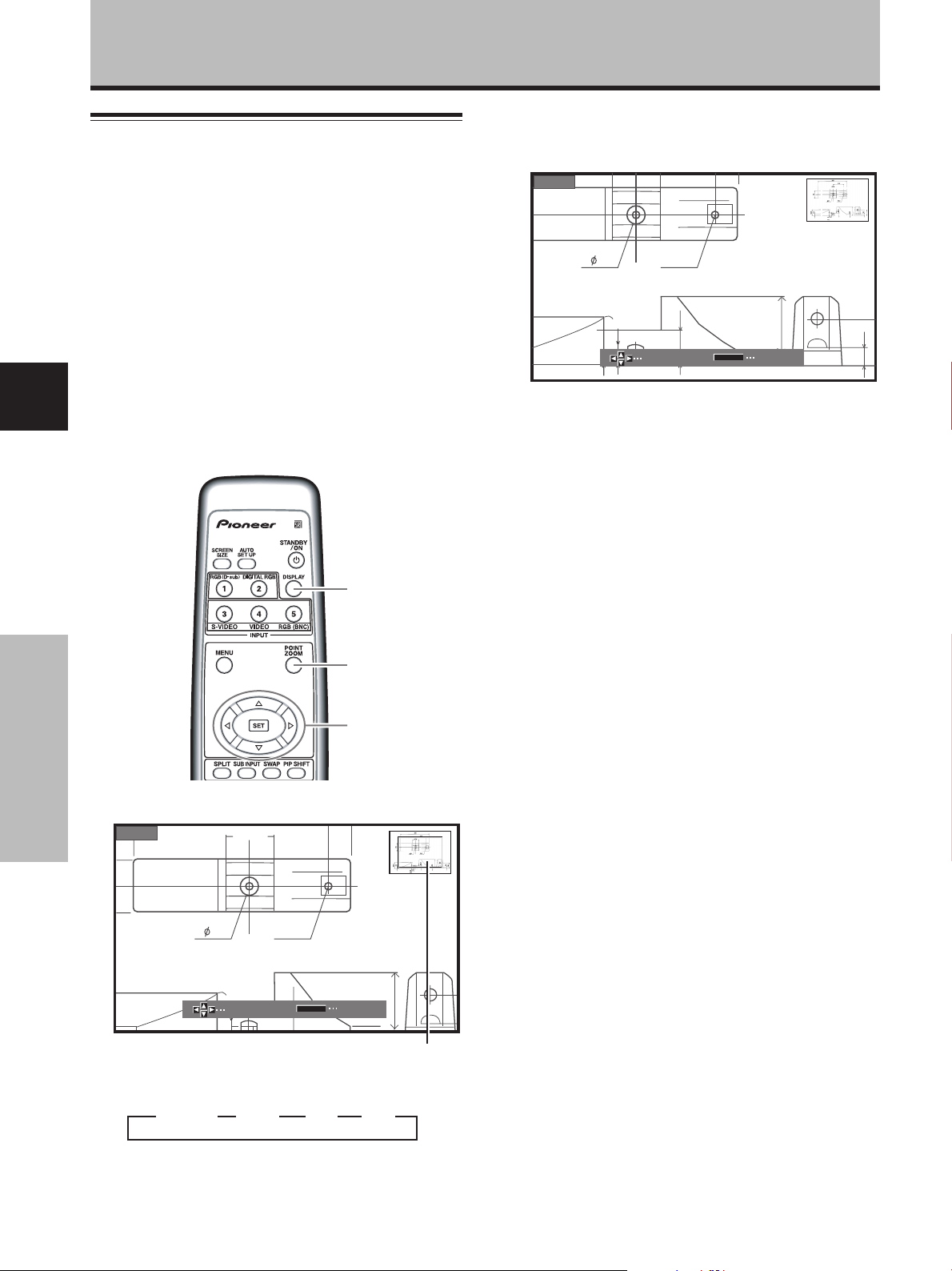
Funzionamento
50
Allargamento parziale
dell’immagine (POINT ZOOM)
Questo pannello al plasma consente di ingrandire, di 1,5
[x 1.5], 2 [x 2] e 3 [x 3] volte una qualunque porzione
dell’immagine dello schermo. La porzione di immagine
ingrandita può essere spostata in una qualunque
posizione dello schermo, agendo opportunamente sui
tasti 5, ∞, 2 o 3.
¶ La gamma di ingrandimento possibile può essere
verificata osservando lo schermo secondario per la
navigazione zoom, visualizzato nell’angolo superiore
destro dello schermo principale. Lo schermo secondario
per la navigazione zoom viene visualizzato per un
Italiano
periodo di tre secondi ogni volta che si agisce sul tasto
POINT ZOOM, si preme uno dei tasti 5, ∞, 2 o 3, o si
agisce sul tasto DISPLAY.
2 Agendo opportunamente sui tasti 5, ∞, 2 o 3
spostare lo schermo sulla porzione desiderata
dell’immagine.
x 1.5
SCROLL
R12
22.1
P.ZOOM
ZOOM
24
10
84.3
÷ Agendo di nuovo sul tasto POINT ZOOM e sui tasti
5, ∞, 2 o 3 si modifica il rapporto di ingrandimento
e la posizione dello schermo ingrandito.
÷ Se si cambia il segnale in ingresso, o se si visualizza
lo schermo del menù e si passa poi a modificare
l’ingresso, o se si seleziona la funzione
multischermi, la funzione di ingrandimento POINT
ZOOM viene disattivata.
10
Funzionamento
1 Agire sul tasto POINT ZOOM del telecomando.
x 1.5
24
66.0
SCROLL
10
R12
22.1
P.ZOOM
ZOOM
DISPLAY
POINT
ZOOM
5/∞/2/3
Nota
Tenere presente che quando il pannello a plasma viene usato per
fini commerciali o di visione in pubblico, scegliendo le modalità
[WIDE], [ZOOM], [CINEMA] o [FULL] potreste violare i diritti di
autore riconosciuti a norma di legge.
Schermo secondario per la navigazione zoom
Ad ogni successiva pressione del tasto POINT ZOOM, il
rapporto di ingrandimento cambia, nell’ordine seguente:
3 SPENTO 3 x 1.5 3 x 2 3 x 3
(normale)
Nota
Nel corso dell’uso della funzione di ingrandimento POINT ZOOM
le dimensioni dello schermo non possono essere modificate.
24
It
Page 27
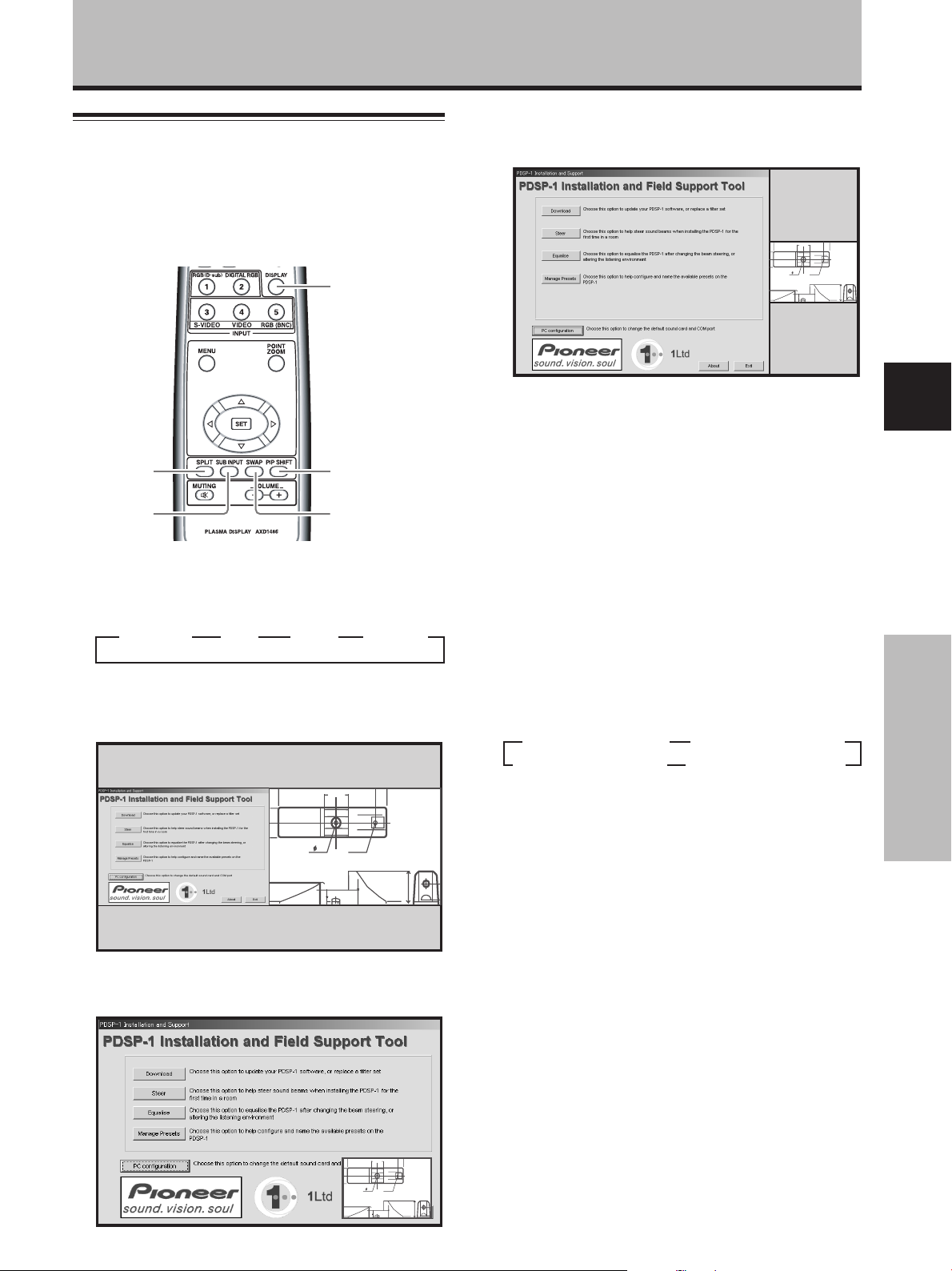
Visualizzazione multischermi
La funzione multischermi del pannello al plasma consente
la contemporanea visualizzazione di due diversi segnali in
ingresso. La funzione multischermi dispone di tre modalità:
2-SCREEN (“due schermi”), PinP (“immagine
nell’immagine”) e PoutP (“immagine fuori dell’immagine”).
DISPLAY
SPLIT
SUB INPUT
1 Agire sul tasto di separazione delle immagini
(SPLIT) del telecomando.
Ad ogni successiva pressione del tasto la visualizzazione
multischermi cambia nell’ordine seguente:
3 2-SCREEN 3 PinP 3 PoutP 3 SPENTO
1 Modalità 2-SCREEN (“2 schermi”)
Lo schermo principale viene visualizzato sulla metà
sinistra dello schermo del pannello, e lo schermo
secondario sulla metà destra.
2 Modalità PinP (“immagine nell’immagine”)
Lo schermo secondario viene visualizzato in uno dei
quattro angoli dello schermo principale.
PIP SHIFT
SWAP
66.0
24
10
(disattivata)
R12
22.1
66.0
R12
24
22.1
10
Funzionamento
3 Modalità PoutP (“immagine fuori dell’immagine”)
Lo schermo secondario viene visualizzato sul lato destro
dell’immagine principale, in posizione esterna alla stessa.
66.0
R12
24
22.1
10
2 Premere il tasto di ingresso secondario SUB
INPUT del telecomando per selezionare la
sorgente dell’ingresso secondario.
Commutazione degli ingressi dei due schermi,
principale e secondario
Agire sul tasto di scambio SWAP del telecomando.
¶ In caso di selezione della modalità 2-SCREEN:
le due immagini, destra a sinistra si scambiano la posizione:
nella precedente posizione dello schermo principale viene
ora visualizzato lo schermo secondario, e viceversa.
¶
In caso di selezione di una delle due modalità PinP o PoutP:
quella che era precedentemente l’immagine principale
viene ora visualizzata in dimensioni ridotte, come
immagine secondaria, e viceversa.
Per modificare la posizione dell’immagine
secondaria, in modalità PinP:
agire sul tasto PIP SHIFT del telecomando.
Ad ogni successiva pressione del tasto, la posizione dello
schermo secondario cambia nell’ordine seguente, sullo
schermo del pannello:
3 angolo inferiore destro 3 angolo superiore destro
angolo inferiore sinistro 2 angolo superiore sinistro 2
Per visualizzare l’ingresso selezionato al momento:
agire sul tasto DISPLAY.
Se si agisce sul tasto DISPLAY mentre il pannello si trova
in modalità multischermi, l’immagine principale e
l’immagine secondaria visualizzano ciascuna l’ingresso
selezionato al momento.
Note
¶ Se si fa uso del pannello al plasma per attività di carattere
commerciale, o nel caso in cui presentino delle immagini al
pubblico, l’uso della funzione di modifica delle dimensioni dello
schermo allo scopo di comprimere o allargare l’immagine può
costituire una violazione dei diritti d’autore del detentore dei
diritti dell’immagine stessa.
¶ Se la visualizzazione multischermi viene lasciata visualizzata per
un lungo periodo di tempo, o se lo stesso tipo di visualizzazione
multischermi viene visualizzata ripetutamente, anche per brevi
periodi ma quotidianamente, sullo schermo può venire a crearsi
il disegno di un residuo di immagine, comunemente noto con il
nome di “immagine bruciata”.
¶ In caso di selezione della modalità 2-SCREEN, l’immagine dello
schermo può apparire alquanto meno nitida, in relazione alla
sorgente usata.
¶ La visualizzazione multischermi viene cancellata se viene aperto
un menu o se viene eseguita l’operazione POINT ZOOM.
¶ Nel corso dell’uso della funzione di visualizzazione a multischermi
le dimensioni dello schermo non possono essere modificate.
¶ Nel corso dell’uso della funzione di visualizzazione a multischermi
viene emesso il suono dell’ingresso selezionato per lo schermo
principale.
25
Italiano
Funzionamento
It
Page 28
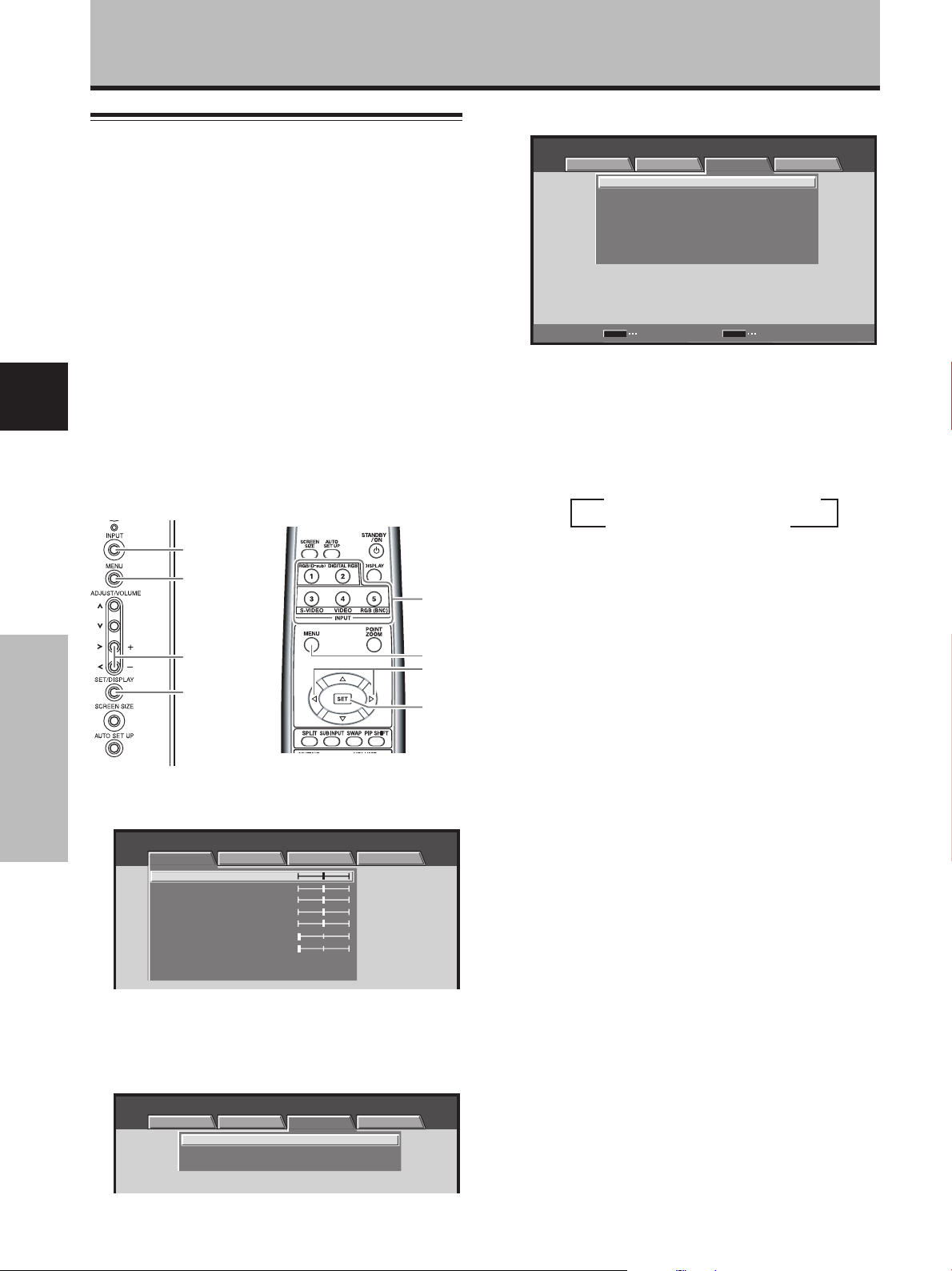
Funzionamento
Funzione di disattivazione automatica
(ALIMENTAZIONE)
Il display al plasma dispone di una funzione
[ALIMENTAZIONE] ed una [SPEGNIMENTO AUTO.]; quando
impostate, consentono di far passare automaticamente
l’apparecchio alla modalità di attesa o di spegnimento quando
non vengono individuati segnali di sincronizzazione in
ingresso. Un messaggio di avvertenza viene visualizzato sullo
schermo subito prima che le funzioni entrino in funzione.
Note
÷ La funzione di gestione automatica dell’alimentazione
[ALIMENTAZIONE] può venire utilizzata solamente nei casi in cui
un segnale da computer viene ricevuto da INPUT1 o INPUT5
Italiano
Funzionamento
(solo PDA-5003) o quando viene scelto l’ingresso INPUT2.
÷ Al contrario, la funzione di spegnimento automatico può
essere usata solamente nei casi di ingressi diversi da quelli
citati nella nota precedente.
÷ Se si pensa di non utilizzare il pannello al plasma per lunghi
periodi di tempo, spegnere sempre l’interruttore principale del
pannello stesso.
INPUT
MENU
2/3
SET
Quadro dei
comandi del
pannello al
plasma
Telecomando
1 Agire su MENU sino a visualizzare il menù sullo
schermo.
MENU INGRESSO1
IMMAGINE SCHERMO REGOL. OPZIONI
CONTRASTO
LUMINOSITÀ
LIV. ROSSO
LIV. VERDE
LIVELLO BLU
ENFASI ORIZ
ENFASI VERT
RESET IMMAGINE
:
0
:
0
:
0
:
0
:
0
:
0
:
0
2 Agire opportunamente su 2 o 3 sino a selezionare
la voce [REGOL.].
[Se un segnale da un computer viene ricevuto da
INPUT1 o INPUT5 (solo PDA-5003), o se viene
usato INPUT2]
MENU INGRESSO1
IMMAGINE SCHERMO REGOL. OPZIONI
ALIMENTAZIONE SPENTO
POSIZIONE CLAMP
FORMATO SEGNALE
:
:
AUTO
:
:
V
GA
26
It
INPUT
MENU
2/3
SET
[in tutti gli altri casi]
MENU INGRESSO3
IMMAGINE SCHERMO REGOL. OPZIONI
MENU
:
:
:
:
:
:
:
:
:
:
:
MEDIO
MEDIO
BASSO
ACCESO
SPENTO
AUTO
SPEGNIMENTO AUTO. DISABILITA
TEMP. COLORE
DNR
MPEG NR
CTI
PURECINEMA
SISTEMA COLORE
SET
CAMBIO USCITA
3 Premere SET per confermare la selezione della
funzione, [ALIMENTAZIONE] o [SPEGNIMENTO
AUTO.], selezionata.
[SPENTO/DISABILITA] è la predisposizione normale di
fabbrica per questa voce.
Ad ogni successiva pressione del tasto, la
predisposizione cambia nel modo seguente:
3 SPENTO/DISABILITA (disattivata)
ACCESO/ABILITA (attivata) 2
÷ SPENTO/DISABILITA
.....
Il pannello continua a rimanere in modalità operativa,
indipendentemente dalla presenza o meno di un
segnale di ingresso sync.
÷ ALIMENTAZIONE: ACCESO
.....
Nel caso in cui non venga individuato alcun segnale in
ingresso, viene anzitutto visualizzato, per circa 8
secondi, un messaggio di avvertimento, alla
scomparsa del quale l’apparecchio passa
automaticamente alla modalità di attesa, e la spia ON
si mette a lampeggiare in verde. Non appena,
successivamente, il segnale in ingresso ricompare
(*1), il pannello al plasma ritorna automaticamente alla
normale modalità operativa.
*1. Ad eccezione del caso in cui il segnale in ingresso sia
del tipo G ON SYNC o di video composito SYNC.
÷ SPEGNIMENTO AUTO.: ABILITA.....
Se non viene rilevato alcun segnale di sincronizzazione
per 8 minuti o più, un messaggio di avvertimento per
30 secondi e quindi il pannello al plasma viene portato
nella modalità di spegnimento.
4 Terminata la predisposizione dei parametri,
premere MENU per disattivare la funzione del
menù sullo schermo.
Nota
Le funzioni [ALIMENTAZIONE] o [SPEGNIMENTO AUTO.]
devono essere predisposte indipendentemente per ogni ingresso
(da INPUT 1 a INPUT 5).
Ritorno alla modalità operativa
÷ Per tornare alla normale modalità operativa dalla
posizione di attesa, della la funzione [ALIMENTAZIONE],
agire sul computer, oppure premere il tasto INPUT del
pannello al plasma o del telecomando.
÷ Per tornare alla normale modalità operativa dalla condizione
di apparecchio spento della funzione [SPEGNIMENTO
AUTO] agire sul tastoo STANDBY/ON del pannello o del
telecomando.
Page 29
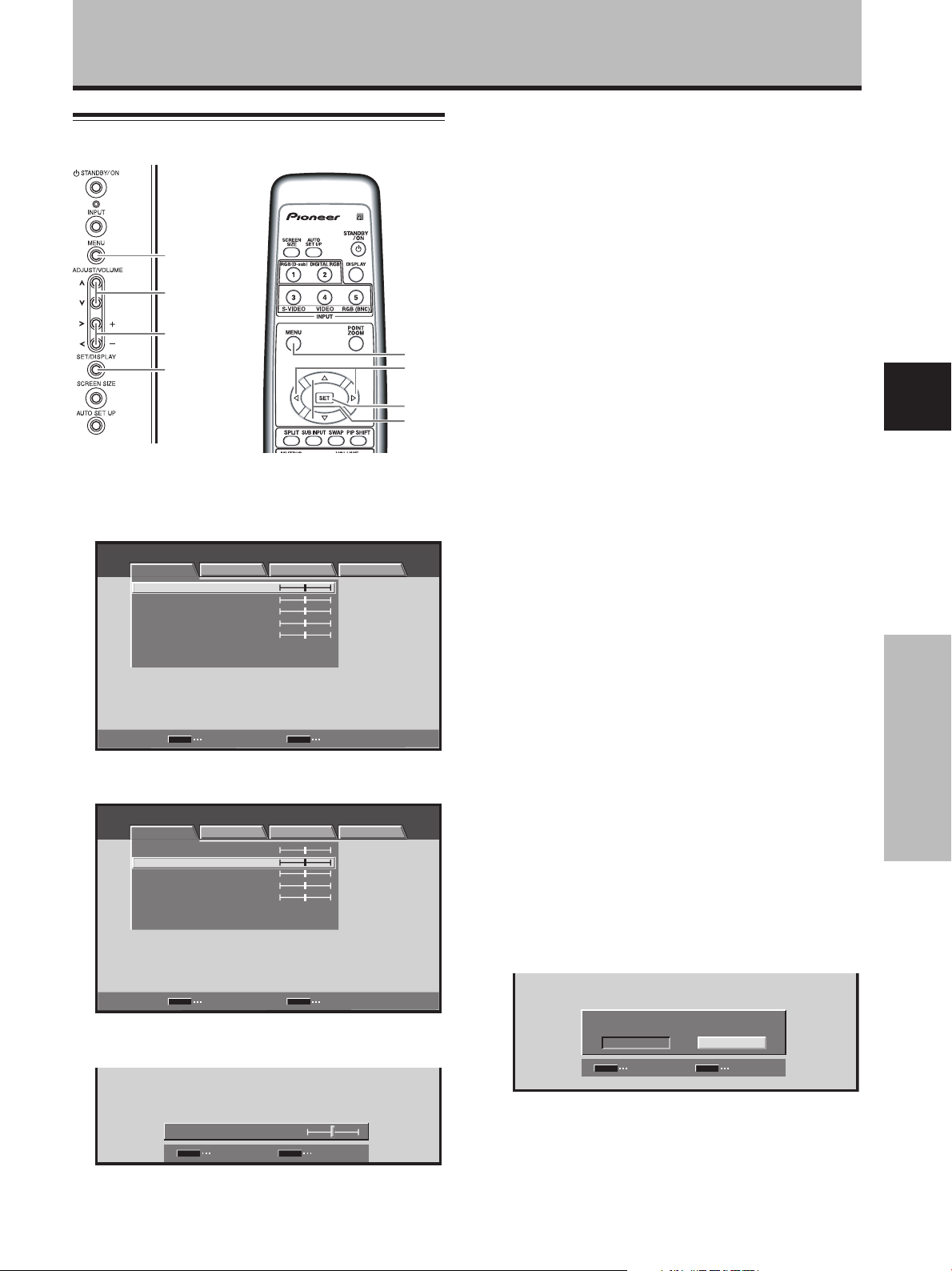
Regolazioni dell’IMMAGINE e dello SCHERMO
4 Agire sul tasto SET.
Regolazione dell’IMMAGINE
MENU
Premendo SET il valore viene memorizzato e lo
schermo ritorna alla posizione del precedente punto 2.
5 Terminate le predisposizioni, premere di nuovo il
tasto MENU per disattivare la modalità del menù.
Nota
Questa regolazione deve essere effettuata separatamente per
ogni ingresso (da INPUT1 a INPUT5) e per ogni segnale.
5/∞
2/3
MENU
SET
Quadro dei comandi del
Telecomando
2/3
SET
5/∞
pannello al plasma
1 Agire su MENU sino a visualizzare il menù sullo
schermo.
MENU INGRESSO1
IMMAGINE
CONTRASTO
LUMINOSITÀ
COLORE
SFUMATURA
DEFINIZIONE
RESET IMMAGINE
SCHERMO REGOL. OPZIONI
:
0
:
0
:
0
:
0
:
0
SET
ENTER
MENU
USCITA
2 Agire opportunamente su 5 o ∞ per selezionare la
voce da regolare e premere poi il tasto SET.
MENU INGRESSO1
IMMAGINE
CONTRASTO
LUMINOSITÀ
COLORE
SFUMATURA
DEFINIZIONE
RESET IMMAGINE
SCHERMO REGOL. OPZIONI
:
0
:
0
:
0
:
0
:
0
Voci di regolazione della modalità dell’immagine
[IMMAGINE]
Ecco una breve descrizione delle possibili regolazioni per
la modalità [IMMAGINE].
CONTRASTO··········· Regolarla in relazione alla luminosità
circostante, in modo che l’immagine
possa essere vista nitidamente.
LUMINOSITÀ ·········· Regolarla in modo che anche le parti
scure dell’immagine possano essere
viste chiaramente.
COLORE.................. Regolarlo alla profondità desiderata.
La predisposizione su valori alquanto
più “profondi” serve a creare una
immagine dall’aspetto più naturale.
SFUMATURA .......... Regolarla in modo che la tonalità
della pelle risulti normale.
DEFINIZIONE .......... Da lasciare normalmente sulla
posizione centrale. Per creare una
immagine più morbida portare il
cursore verso sinistra. Per una
immagine più nitida e precisa,
spostarlo verso destra.
Nota
Per quanto riguarda la regolazione della modalità [IMMAGINE]
durante la ricezione di segnali da un computer, consultare il
manuale dell’apparecchio.
Ripristino della modalità [IMMAGINE] ai valori iniziali
Se i valori predisposti risultano eccessivi, o se l’immagine
dello schermo non sembra più naturale, può risultare più
utile ripristinare la modalità [IMMAGINE] ai valori di base,
predisposti automaticamente dall’apparecchio, anziché
tentare di modificare ulteriormente condizioni e valori già
modificati.
1
Al punto 2 della procedura precedente, agire
opportunamente sui tasti 5 o ∞ sino ad individuare la
voce [RESET IMMAGINE], e premere poi il tasto SET.
Italiano
Regolazioni dell’IMMAGINE e dello SCHERMO
SET
ENTER USCITA
MENU
3 Agire opportunamente su 2 o 3 per regolare la
qualità dell’immagine come desiderato.
:
MENU
0
USCITA
LUMINOSITÀ
SET
SET
RESET IMMAGINE
MENU
NO
USCITA
SI
SET
SET
2 Selezionare [SI] agendo opportunamente sui tasti
2 o 3, e premere SET.
Tutti i valori relativi alla modalità [IMMAGINE] vengono
riportati a quelli predisposti inizialmente in fabbrica
come valori normali di base.
27
It
Page 30
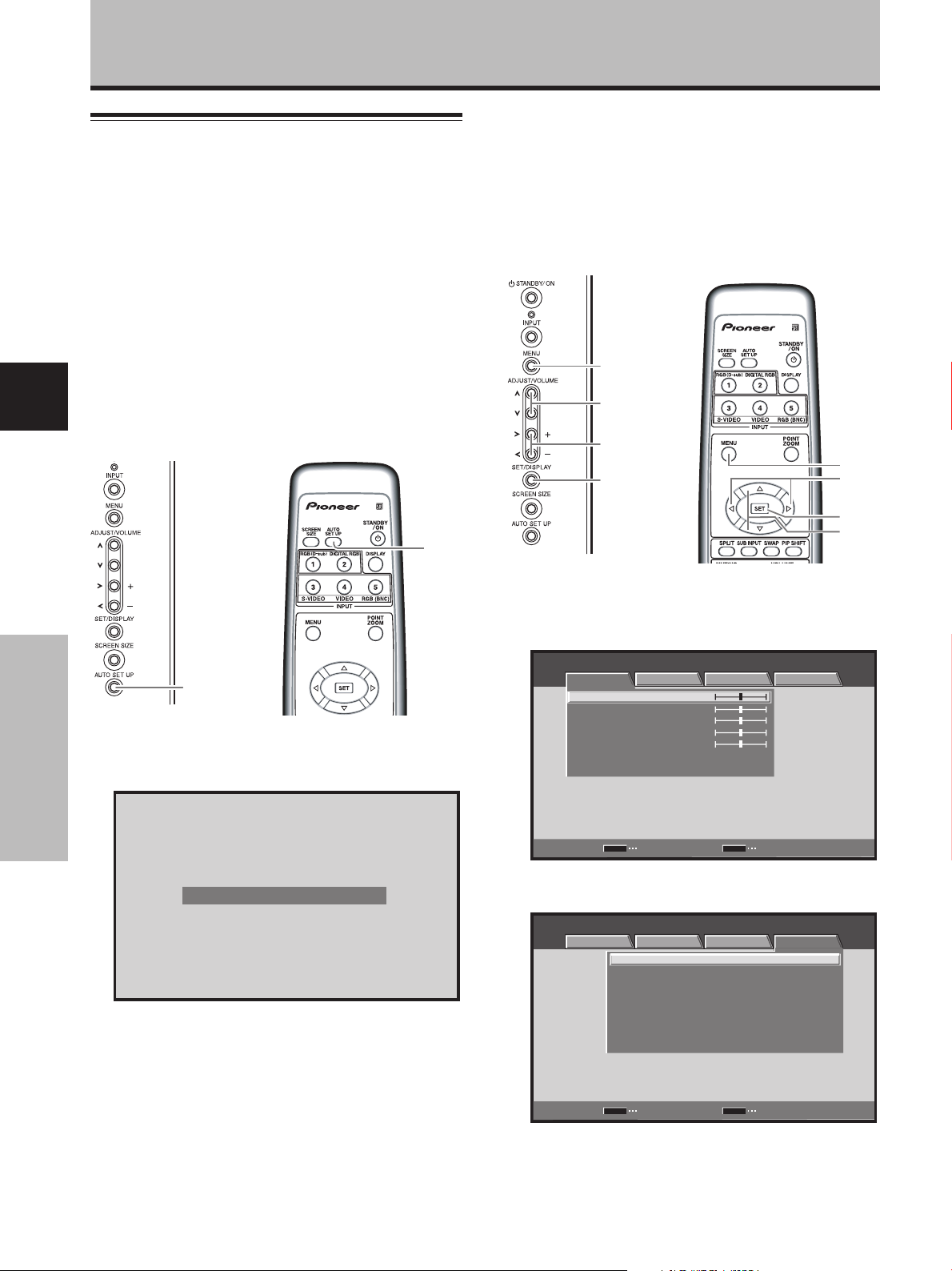
Regolazioni dell’IMMAGINE e dello SCHERMO
Regolazione della POSIZIONE dello
schermo, dell’orologio
(SINCRONISMO) e della FASE
<regolazione automatica>
Agendo sul tasto AUTO SET UP del telecomando o del
quadro di comando del pannello al plasma (o selezionando
dal menù la voce [MODO AUTO SET UP]), l’apparecchio
provvede automaticamente al posizionamento
dell’immagine e dell’indicazione dell’ora in modo da
accordarsi nel modo migliore alle condizioni di ingresso
dell’immagine in essere al momento.
Agendo su questo tasto, vengono
automaticamente selezionate le
Italiano
predisposizioni ottimali in relazione alla
sorgente di ingresso in uso al momento.
AUTO
SET UP
Utilizzando la modalità di messa in opera
automatica, l’apparecchio viene
automaticamente regolato in modo da
potersi trovare ai valori ottimali di
funzionamento al momento dell’accensione,
o quando la sorgente di ingresso cambia, o
in caso di cambiamento del formato del
segnale di ingresso.
MENU
5/∞
2/3
MENU
SET
Quadro dei comandi del
pannello al plasma
Telecomando
2/3
SET
5/∞
AUTO SET UP
Quadro dei comandi del
pannello al plasma
Telecomando
Premere il tasto AUTO SET UP del pannello al plasma
o del telecomando.
Regolazioni dell’IMMAGINE e dello SCHERMO
AUTO SET UP
Nota
÷ Questa regolazione è possibile solo in presenza di un segnale
da computer, in ingresso a INPUT1 o INPUT5.
÷ La regolazione deve essere effettuata singolarmente per ogni
ingresso (INPUT1 o INPUT5) e per ogni tipo di segnale.
÷ Le regolazioni ottimali possono risultare non possibili per segnali
a bassa luminanza e per certi altri tipi di segnali. In tal caso, per
regolazioni di maggior precisione, procedere alla regolazione
manualmente, nei modi descritti alla sezione “Regolazione
della POSIZIONE dello schermo, dell’orologio
(SINCRONISMO) e della FASE <regolazione manuale>”.
1 Agire sul tasto MENU sino a visualizzare lo
schermo del menù.
MENU INGRESSO1
IMMAGINE
CONTRASTO
LUMINOSITÀ
COLORE
SFUMATURA
DEFINIZIONE
RESET IMMAGINE
SCHERMO REGOL. OPZIONI
:
0
:
0
:
0
:
0
:
0
SET
ENTER
MENU
USCITA
2 Agire opportunamente sui tasti 2 e 3 sino a
selezionare la voce [OPZIONI].
MENU INGRESSO1
IMMAGINE SCHERMO REGOL. OPZIONI
LANGUAGE ITALIANO
RISPARMIO ENERGIA
GESTIONE SCHERMO:SPENTO
ORBITER SPENTO
CONTROLLO MASK ACCESO
MODO AUTO SET UP INATTIVO
AUTO FUNCTION SPENTO
USCITA AUDIO FISSO
SET
ENTER USCITA
MENU
:
STANDARD
:
:
:
:
:
:
28
It
Page 31

3 Agire opportunamente sui tasti 5 e ∞ sino a
selezionare la linea [MODO AUTO SET UP].
MENU INGRESSO1
IMMAGINE SCHERMO REGOL. OPZIONI
LANGUAGE ITALIANO
RISPARMIO ENERGIA
GESTIONE SCHERMO:SPENTO
ORBITER SPENTO
CONTROLLO MASK ACCESO
MODO AUTO SET UP INATTIVO
AUTO FUNCTION SPENTO
USCITA AUDIO FISSO
:
STANDARD
:
:
:
:
:
:
Regolazioni dell’IMMAGINE e dello SCHERMO
MENU
5/∞
2/3
MENU
SET
2/3
SET
CAMBIO USCITA
MENU
4 Agire sul tasto SET per attivare la predisposizione.
[INATTIVO] è la predisposizione normale di fabbrica
per questa voce.
Ad ogni successiva pressione del tasto, la funzione
viene alternativamente attivata o disattivata:
3 INATTIVO (disattivata)
ATTIVO (attivata) 2
5 Al termine della predisposizione, premere di
nuovo il tasto MENU per tornare alla normale
immagine dello schermo.
Note
÷ Questa regolazione è possibile solo in presenza di un segnale
da computer, in ingresso a INPUT1 o INPUT5.
÷ Le regolazioni ottimali possono risultare non possibili per segnali
a bassa luminanza e per certi altri tipi di segnali. In tal caso, per
regolazioni di maggior precisione, disporre la voce [MODO
AUTO SET UP] sulla posizione [INATTIVO], e procedere alla
regolazione manualmente, nei modi descritti alla sezione
“Regolazione della POSIZIONE dello schermo, dell’orologio
(SINCRONISMO) e della FASE <regolazione manuale>”.
Regolazione della POSIZIONE dello
schermo, dell’orologio
(SINCRONISMO) e della FASE
SET
5/∞
Quadro dei comandi del
Telecomando
pannello al plasma
1 Agire sul tasto MENU per visualizzare il menù
sullo schermo.
MENU INGRESSO1
IMMAGINE
CONTRASTO
LUMINOSITÀ
COLORE
SFUMATURA
DEFINIZIONE
RESET IMMAGINE
SCHERMO REGOL. OPZIONI
:
0
:
0
:
0
:
0
:
0
SET
ENTER
MENU
USCITA
2 Agire opportunamente su 2 o 3 per selezionare la
voce [SCHERMO].
MENU INGRESSO1
IMMAGINE SCHERMO REGOL. OPZIONI
POSIZIONE
SINCRONISMO
FASE
RESET SCHERMO
:
00
:
0
:
0
/
Italiano
Regolazioni dell’IMMAGINE e dello SCHERMO
<regolazione manuale>
Questi valori possono essere modificati se in presenza di
un segnale da computer in ingresso a INPUT1, INPUT2 o
INPUT5.
SET
ENTER USCITA
MENU
In presenza della selezione INGRESSO2, INGRESSO3 o
INGRESSO4 compare lo schermo seguente ed in
questo caso si può selezionare solamente la regolazione
della voce [POSIZIONE].
MENU INGRESSO2
IMMAGINE SCHERMO REGOL. OPZIONI
POSIZIONE
RESET SCHERMO
:
00
/
29
It
Page 32

Regolazioni dell’IMMAGINE e dello SCHERMO
3 Agire opportunamente su 5 o ∞ per selezionare la
voce da regolare e premere poi il tasto SET.
MENU INGRESSO1
IMMAGINE SCHERMO REGOL. OPZIONI
POSIZIONE
SINCRONISMO
FASE
RESET SCHERMO
:
00
:
0
:
0
/
4 Agire opportunamente sui tasti 2, 3, 5 e ∞ sino a
selezionare il valore desiderato.
÷ Con selezionata la voce [POSIZIONE], i tasti 2 e 3
comandano lo spostamento in senso orizzontale (H)
mentre i tasti 5 e ∞ comandano lo spostamento in
senso verticale (V).
Italiano
POSIZIONE
H V
00
SET
SET
MENU
USCITA
÷ Per la regolazione delle funzioni [SINCRONISMO] e
[FASE] usare i tasti 2 e 3.
SINCRONISMO
SET
SET
:
0
MENU
USCITA
Regolazioni dell’IMMAGINE e dello SCHERMO
5 Agire sul tasto SET.
Premendo SET il valore viene memorizzato e lo
schermo ritorna alla posizione del precedente punto 3.
6 Al termine delle regolazioni, premere il tasto
MENU per disattivare lo schermo del menù.
Note
÷ La regolazione deve essere effettuata singolarmente per ogni
ingresso (INPUT1 o INPUT5) e per ogni tipo di segnale.
÷ In caso di selezione dell’ingresso INPUT2 si può procedere alla
regolazione solamente della voce [POSIZIONE].
Voci di regolazione della modalità [SCHERMO]
Ecco una breve descrizione delle opzioni possibili per la
modalità [SCHERMO].
POSIZIONE
H ····························· Per la regolazione dell’immagine
verso destra o verso sinistra.
V ······························ Per la regolazione dell’immagine
verso l’alto o verso il basso.
SINCRONISMO ········· Per la regolazione di rotture nelle
lettere o di disturbi dello schermo.
Questa predisposizione regola la
frequenza del segnale interno
dell’orologio corrispondente al
segnale video in ingresso.
FASE·························· Regola l’immagine in modo da
minimizzare le oscillazioni delle
lettere presenti sullo schermo o il
mancato allineamento dei colori.
Questa predisposizione regola la
fase del segnale dell’orologio
interno regolato per mezzo della
precedente voce [SINCRONISMO].
Note
÷ Le regolazioni per le voci [SINCRONISMO] e [FASE] sono
possibili solamente per l’ingresso INPUT1 e INPUT5.
÷ Se è stata modificata la frequenza [SINCRONISMO], può
risultare necessario regolare nuovamente l’opzione orizzontale
[H] del comando [POSIZIONE].
÷ In caso di eccessive regolazioni delle voci della modalità
[SCHERMO], l’immagine può risultare visualizzata in modo non
corretto.
÷ Con la funzione [MODO AUTO SET UP] sulla posizione [ATTIVO]
(attivata), la selezione della modalità di regolazione della
[POSIZIONE] o del [SINCRONISMO] provoca l’apparizione sullo
schermo di un messaggio di avvertimento, ma la regolazione è
comunque possibile. Ma se si modifica la sorgente di ingresso, il
valore di regolazione in memoria viene ad essere quello che era
stato predisposto automaticamente nella modalità di messa in
opera automatica. Se si desidera memorizzare un valore di
regolazione predisposto manualmente, portare la funzione
[MODO AUTO SET UP] sulla posizione [INATTIVO] (disattivata)
(pag. 28) prima di iniziare le regolazioni.
Ripristino della modalità [SCHERMO] ai valori iniziali
Se i valori predisposti risultano eccessivi, o se l’immagine
dello schermo non sembra più naturale, può risultare più
utile ripristinare la modalità [SCHERMO] ai valori di base,
predisposti automaticamente dall’apparecchio anziché
tentare di modificare ulteriormente condizioni e valori già
modificati.
1
Al punto 3 della procedura precedente, agire
opportunamente sui tasti 5 o ∞ sino ad individuare la
voce [RESET SCHERMO], e premere poi il tasto SET.
RESET SCHERMO
MENU
NO
USCITA
SI
SET
SET
30
It
2 Selezionare [SI] agendo opportunamente sui tasti
2 o 3, e premere SET.
Tutti i valori relativi alla modalità [SCHERMO] vengono
riportati a quelli predisposti inizialmente in fabbrica
come valori normali di base.
Page 33

Altre operazioni
Predisposizione dello spostamento
dell’immagine (ORBITER)
Ad intervalli di tempo predisposti (circa ogni 8 minuti)
questa funzione modifica automaticamente la posizione
della visualizzazione sullo schermo di una certa entità.
L’entità di spostamento è di un pixel in orizzontale o in
verticale. Se si visualizza una immagine ferma predisporre
la funzione [ORBITER] su [ACCESO] (attivata) per evitare
che lo schermo venga “bruciato” dalla presenza di una
immagine praticamente immobile.
÷ Questa funzione non è utilizzabile quando si utilizza la
funzione POINT ZOOM, la funzione multischermi, o la
visualizzazione del menù.
4 Agire sul tasto SET per attivare la predisposizione.
[SPENTO] è la predisposizione normale di fabbrica per
questa voce.
Ad ogni successiva pressione del tasto, la funzione
viene alternativamente attivata o disattivata:
3 SPENTO (disattivata)
ACCESO (attivata) 2
5 Al termine della predisposizione, premere di nuovo
il tasto MENU per tornare alla normale immagine
dello schermo.
Nota
La predisposizione della funzione [ORBITER] vale per tutte le
sorgenti di ingresso.
MENU
5/∞
2/3
SET
MENU
2/3
SET
5/∞
Quadro dei comandi
del pannello al plasma
Telecomando
1 Agire sul tasto MENU sino a visualizzare lo
schermo del menù.
MENU INGRESSO1
IMMAGINE
CONTRASTO
LUMINOSITÀ
COLORE
SFUMATURA
DEFINIZIONE
RESET IMMAGINE
SCHERMO REGOL. OPZIONI
:
0
:
0
:
0
:
0
:
0
2 Agire opportunamente sui tasti 2 e 3 sino a
selezionare la voce [OPZIONI].
MENU INGRESSO1
IMMAGINE SCHERMO REGOL. OPZIONI
LANGUAGE ITALIANO
RISPARMIO ENERGIA
GESTIONE SCHERMO:SPENTO
ORBITER SPENTO
CONTROLLO MASK ACCESO
MODO AUTO SET UP INATTIVO
AUTO FUNCTION SPENTO
USCITA AUDIO FISSO
:
STANDARD
:
:
:
:
:
:
3 Agire opportunamente sui tasti 5 e ∞ sino a
selezionare la linea [ORBITER].
MENU INGRESSO1
IMMAGINE SCHERMO REGOL. OPZIONI
LANGUAGE ITALIANO
RISPARMIO ENERGIA
GESTIONE SCHERMO:SPENTO
ORBITER SPENTO
CONTROLLO MASK ACCESO
MODO AUTO SET UP INATTIVO
AUTO FUNCTION SPENTO
USCITA AUDIO FISSO
:
STANDARD
:
:
:
:
:
:
Spostamento della maschera
laterale (CONTROLLO MASK)
Se le dimensioni dello schermo sono state predisposte al
valore [DOT BY DOT] (cioè “punto per punto”) o al valore
[4:3], o se si fa uso della visualizzazione multischermi, la
posizione delle fasce nere sui due lati dello schermo o la
posizione dello schermo secondario vengono modificate
lievemente ogni volta che si riaccende il pannello al plasma,
allo scopo di contenere la “bruciatura” dello schermo
causata dal permanere di immagini fisse.
MENU
5/∞
2/3
SET
Quadro dei comandi
del pannello al plasma
1
Agire sul tasto MENU sino a visualizzare lo
Telecomando
schermo del menù.
MENU INGRESSO1
IMMAGINE
CONTRASTO
LUMINOSITÀ
COLORE
SFUMATURA
DEFINIZIONE
RESET IMMAGINE
SCHERMO REGOL. OPZIONI
:
0
:
0
:
0
:
0
:
0
SET
ENTER
MENU
USCITA
MENU
2/3
SET
5/∞
Italiano
Altre operazioni
31
It
Page 34

Altre operazioni
2 Agire opportunamente sui tasti 2 e 3 sino a
selezionare la voce [OPZIONI].
MENU INGRESSO1
IMMAGINE SCHERMO REGOL. OPZIONI
LANGUAGE ITALIANO
RISPARMIO ENERGIA
GESTIONE SCHERMO:SPENTO
ORBITER SPENTO
CONTROLLO MASK ACCESO
MODO AUTO SET UP INATTIVO
AUTO FUNCTION SPENTO
USCITA AUDIO FISSO
:
STANDARD
:
:
:
:
:
:
3 Agire opportunamente sui tasti 5 e ∞ sino a
selezionare la linea [CONTROLLO MASK].
MENU INGRESSO1
IMMAGINE SCHERMO REGOL. OPZIONI
Italiano
LANGUAGE ITALIANO
RISPARMIO ENERGIA
GESTIONE SCHERMO:SPENTO
ORBITER SPENTO
CONTROLLO MASK ACCESO
MODO AUTO SET UP INATTIVO
AUTO FUNCTION SPENTO
USCITA AUDIO FISSO
:
STANDARD
:
:
:
:
:
:
4 Agire sul tasto SET per attivare la predisposizione.
[ACCESO] è la predisposizione normale di fabbrica per
questa voce.
Ad ogni successiva pressione del tasto, la funzione
viene alternativamente attivata o disattivata:
3 SPENTO (disattivata)
ACCESO (attivata) 2
5 Al termine della predisposizione, premere di
nuovo il tasto MENU per tornare alla normale
immagine dello schermo.
Nota
La predisposizione della funzione [CONTROLLO MASK] vale per
tutte le sorgenti di ingresso.
Altre operazioni
Predisposizioni per la gestione dello
schermo (GESTIONE SCHERMO)
Per diminuire il pericolo di “bruciatura” dello schermo,
causata dal permanere di immagini fisse, questo pannello
al plasma è dotato di un programma di gestione dello
schermo che consente di attivare automaticamente lo
spostamento ad intervalli regolari dell’immagine
visualizzata sullo schermo. Il programma può essere
predisposto in modo da determinare in che modo si vuole
ripetere il ciclo di gestione dello schermo nel corso delle
24 ore.
Per informazioni dettagliate sulle predisposizioni della
gestione dello schermo, rivolgersi ad un tecnico
specializzato in installazioni.
MENU
5/∞
2/3
SET
Quadro dei comandi del
pannello al plasma
Telecomando
1 Agire sul tasto MENU sino a visualizzare lo
schermo del menù.
MENU INGRESSO1
IMMAGINE
CONTRASTO
LUMINOSITÀ
COLORE
SFUMATURA
DEFINIZIONE
RESET IMMAGINE
SCHERMO REGOL. OPZIONI
:
0
:
0
:
0
:
0
:
0
2 Agire opportunamente sui tasti 2 e 3 sino a
selezionare la voce [OPZIONI].
MENU INGRESSO1
IMMAGINE SCHERMO REGOL. OPZIONI
LANGUAGE ITALIANO
RISPARMIO ENERGIA
GESTIONE SCHERMO:SPENTO
ORBITER SPENTO
CONTROLLO MASK ACCESO
MODO AUTO SET UP INATTIVO
AUTO FUNCTION SPENTO
USCITA AUDIO FISSO
:
STANDARD
:
:
:
:
:
:
3 Agire opportunamente sui tasti 5 e ∞ sino a
selezionare la linea [GESTIONE SCHERMO] e
premere poi il tasto SET.
MENU INGRESSO1
IMMAGINE SCHERMO REGOL. OPZIONI
LANGUAGE ITALIANO
RISPARMIO ENERGIA
GESTIONE SCHERMO:SPENTO
ORBITER SPENTO
CONTROLLO MASK ACCESO
MODO AUTO SET UP INATTIVO
AUTO FUNCTION SPENTO
USCITA AUDIO FISSO
:
STANDARD
:
:
:
:
:
:
4 Agendo opportunamente sui tasti 5 e ∞
selezionare la voce [STATO].
GESTIONE SCHERMO
STAT O
TEMPO ATTIVAZIONE
INIZIO
SET
INVIO
:
:
MENU
SPENTO
01HR00MN
USCITA
MENU
2/3
SET
5/∞
32
It
Page 35

5
Agendo opportunamente sui tasti 2 e 3 selezionare
una delle posizioni [UNA VOLTA] o [RIPETI].
[SPENTO] è la predisposizione normale di fabbrica per
questa voce.
Ad ogni successiva pressione dei tasti la posizione
selezionata cambia nell’ordine seguente:
3 SPENTO (disattivato) 2
÷ UNA VOLTA ....
Il programma di gestione dello
3RIPETI 2
3 UNA VOLTA 2
schermo viene eseguito una sola volta.
÷ RIPETI ............
Il programma di gestione dello
schermo viene eseguito ripetutamente
(ripetizioni a cicli di 24 ore).
÷ SPENTO ......... Il programma di gestione dello
(disattivato)
schermo è disattivato e la normale
immagine dello schermo viene
visualizzata in modo continuo.
In base alle predisposizioni automatiche di fabbrica il
contenuto della visualizzazione dello schermo cambia nel
modo seguente:
Posizione
[UNA VOLTA]
[TEMPO
ATTIVAZIONE]
(predisposto
al successivo
punto 7)
Posizione
[RIPETI]
[TEMPO
ATTIVAZIONE]
(predisposto
al successivo
punto 7)
* Il colore e la luminosità dell’immagine presente al momento
vengono visualizzati in valori inversi. I rispettivi livelli dell’uscita
del colore RGB sono invertiti, con le zone chiare che appaiono
scure, e viceversa.
Immagine
invertita *
10 minuti 30 minuti
Immagine
invertita *
10 minuti 30 minuti 10 minuti
Visualizzazione
di una maschera
bianca
Visualizzazione
di una maschera
bianca
24 ore
Il ciclo si ripete
Modalità di attesa
La funzione di gestione dello
schermo ha termine qui.
Modalità di
attesa
Immagine
invertita *
Note
÷ Sulla posizione [UNA VOLTA], terminata l’esecuzione del
programma di gestione dello schermo, questa parte di
visualizzazione passa alla posizione [SPENTO]. Se si vuole
continuare l’esecuzione del programma di gestione dello
schermo, usare i tasti 2 o 3 per selezionare di nuovo [UNA
VOLTA], o passare alla posizione [RIPETI].
÷
Nel corso dell’esecuzione del programma di gestione dello
schermo, con la funzione predisposta sulle posizioni [UNA
VOLTA] o [RIPETI], portando su OFF l’interruttore MAIN POWER
(cioè spegnendo l’apparecchio), il programma di gestione dello
schermo ha termine, e questa parte della visualizzazione passa
alla posizione [SPENTO]. Se si vuole continuare l’esecuzione del
programma di gestione dello schermo, agire opportunamente sui
tasti 2 o 3 sino a selezionare di nuovo [UNA VOLTA], o [RIPETI].
6 Agendo opportunamente sui tasti 5 e ∞
selezionare la voce [TEMPO ATTIVAZIONE].
GESTIONE SCHERMO
:
RIPETISTATO
:
TEMPO ATTIVAZIONE
INIZIO
SET
INVIO USCITA
01HR00MN
MENU
Altre operazioni
7
Agendo opportunamente sui tasti 2 e 3 predisporre il
momento (contando a partire dall’attivazione della
funzione) dal quale si vuole che l’esecuzione del
programma di gestione dello schermo abbia inizio.
Agendo sui tasti 2 e 3, il periodo di tempo prima
dell’inizio del funzionamento del programma di
gestione dello schermo può essere predisposto in
valori da 0 a 24 ore, a scatti di 10 minuti.
8 Agire opportunamente sui tasti 5 e ∞ sino a
selezionare la voce [INIZIO].
GESTIONE SCHERMO
:
RIPETIS TATO
:
TEMPO ATTIVAZIONE
INIZIO
SET
SET
00HR10MN
MENU
USCITA
9 Agire sul tasto SET per attivare la predisposizione.
Il valore così predisposto viene memorizzato e lo
schermo ritorna alle condizioni descritte al precedente
punto 2.
Il conteggio del timer inizia quando si preme il tasto SET,
ed al trascorrere del periodo di tempo predisposto al
precedente punto 7 l’esecuzione del programma ha inizio.
10 Al termine della predisposizione, premere di
nuovo il tasto MENU per tornare alla normale
immagine dello schermo.
Nota
La predisposizione della funzione [GESTIONE SCHERMO] vale
per tutte le sorgenti di ingresso.
Funzione di risparmio dell’energia
(RISPARMIO ENERGIA)
La funzione di controllo dell’alimentazione consente di
diminuire la luminosità dello schermo, per ridurre il consumo
di energia e limitare il deterioramento del pannello.
MENU
5/∞
2/3
SET
Quadro dei comandi
del pannello al plasma
Telecomando
MENU
2/3
SET
5/∞
Italiano
Altre operazioni
33
It
Page 36

Altre operazioni
1 Agire sul tasto MENU per visualizzare lo schermo
del menù.
MENU INGRESSO1
IMMAGINE SCHERMO REGOL. OPZIONI
CONTRASTO
LUMINOSITÀ
LIV. ROSSO
LIV. VERDE
LIVELLO BLU
ENFASI ORIZ
ENFASI VERT
RESET IMMAGINE
:
0
:
0
:
0
:
0
:
0
:
0
:
0
2 Agire opportunamente sui tasti 2 o 3 sino a
selezionare la voce [OPZIONI].
MENU INGRESSO1
IMMAGINE SCHERMO REGOL. OPZIONI
Italiano
LANGUAGE ITALIANO
RISPARMIO ENERGIA
GESTIONE SCHERMO:SPENTO
ORBITER SPENTO
CONTROLLO MASK ACCESO
MODO AUTO SET UP INATTIVO
AUTO FUNCTION SPENTO
USCITA AUDIO FISSO
:
STANDARD
:
:
:
:
:
:
3 Agire opportunamente su 5 o ∞ per selezionare
[RISPARMIO ENERGIA].
MENU INGRESSO1
IMMAGINE SCHERMO REGOL. OPZIONI
LANGUAGE ITALIANO
RISPARMIO ENERGIA
GESTIONE SCHERMO:SPENTO
ORBITER SPENTO
CONTROLLO MASK ACCESO
MODO AUTO SET UP INATTIVO
AUTO FUNCTION SPENTO
USCITA AUDIO FISSO
:
STANDARD
:
:
:
:
:
:
4 Agire sul tasto SET per selezionare la
predisposizione [RISPARMIO ENERGIA].
[STANDARD] è la predisposizione normale di fabbrica
Altre operazioni
per questa voce. Ad ogni successiva pressione del
tasto SET, i valori cambiano nel modo seguente:
3 AUTO
MODALITÀ3 2
MODALITÀ2 2 MODALITÀ1 2
3 STANDARD
÷ STANDARD .... La luminosità viene regolata in
relazione al segnale di ingresso, per
ottenere una immagine luminosa,
facile da vedere.
÷ MODALITÀ1 .... La luminosità viene regolata in relazione
al segnale di ingresso, ma il consumo di
energia è inferiore a quello della
precedente modalità [STANDARD].
÷ MODALITÀ2 ... La luminosità viene regolata in
relazione al segnale di ingresso, ma il
consumo di energia è inferiore a quello
della precedente [MODALITÀ1].
÷ MODALITÀ3 ...
La luminosità viene predisposta ad un
certo livello fisso, indipendentemente
dal livello del segnale in ingresso. Si
tratta di una modalità molto utile per
ridurre l’invecchiamento dello schermo
causato da “bruciature” dovute ad
immagini fisse, ed altri problemi.
÷ AUTO ............. La luminosità viene predisposta
automaticamente in risposta alle
condizioni di luminosità
dell’ambiente, in modo da produrre
una immagine di visibilità ottimale.
5 Terminata la selezione della modalità desiderata,
premere MENU per tornare alla normale
visualizzazione dello schermo.
Nota
La predisposizione della funzione [RISPARMIO ENERGIA] vale
par tutte le sorgenti di ingresso.
Modifica della temperatura del
colore (TEMP. COLORE)
MENU
5/∞
2/3
SET
Quadro dei comandi
Telecomando
del pannello al plasma
1 Agire sul tasto MENU per visualizzare lo schermo
del menù.
MENU INGRESSO1
IMMAGINE
CONTRASTO
LUMINOSITÀ
COLORE
SFUMATURA
DEFINIZIONE
RESET IMMAGINE
SCHERMO REGOL. OPZIONI
:
0
:
0
:
0
:
0
:
0
2 Agire opportunamente su 2 o 3 per selezionare
[REGOL.].
MENU INGRESSO1
IMMAGINE SCHERMO REGOL. OPZIONI
SPEGNIMENTO AUTO. DISABILITA
TEMP. COLORE
DNR
MPEG NR BASSO
CTI ACCESO
PURECINEMA
COLOR DECODING
POSIZIONE CLAMP
FORMATO SEGNALE
:
:
MEDIO
:
:
MEDIO
:
:
:
:
SPENTO
:
RGB
:
AUTO
:
:
VGA
MENU
2/3
SET
5/∞
34
It
Page 37

3 Agire opportunamente sui tasti 5 e ∞ sino a
selezionare la linea [TEMP. COLORE] e premere poi
il tasto SET.
MENU INGRESSO1
IMMAGINE SCHERMO REGOL. OPZIONI
MENU
:
:
:
:
:
:
:
:
:
:
:
:
MEDIO
MEDIO
BASSO
ACCESO
SPENTO
RGB
AUTO
VGA
SPEGNIMENTO AUTO. DISABILITA
TEMP. COLORE
DNR
MPEG NR
CTI
PURECINEMA
COLOR DECODING
POSIZIONE CLAMP
FORMATO SEGNALE
SET
ENTER USCITA
4 Agire opportunamente sui tasti 2 e 3 sino a
selezionare il valore desiderato di temperatura del
colore.
Altre operazioni
Riduzione dei disturbi video (DNR)
Effettuare questa regolazione se i disturbi video sono
particolarmente sensibili.
MENU
5/∞
2/3
MENU
SET
2/3
SET
5/∞
Italiano
TEMP. COLORE
SET
SET
:
MEDIO
MENU
USCITA
[MEDIO] è la predisposizione normale di fabbrica per
questa voce. Ad ogni successiva pressione del tasto, il
valore della temperatura del colore cambia nel modo
seguente:
3 MEDIO 2
3 MEDIO BASS 2 3 BASSO 2
3 MEDIO ALTO 2 3 ALTO 2
5 Agire sul tasto SET.
La funzione [TEMP. COLORE] è impostata e la
schermata vista nella fase 4 fa ritorno.
6 Al termine della regolazione, premere di nuovo
MENU per tornare alla visualizzazione normale.
Nota
Le predisposizioni per la voce [TEMP. COLORE] sono possibili
solo per segnali ricevuti da un apparecchio video. Effettuare le
predisposizioni separatamente per ciascun ingresso (INPUT1, e
da INPUT 3 a INPUT5) e per ciascun tipo di segnale.
Quadro dei comandi del
Telecomando
pannello al plasma
1
Agire su MENU per visualizzare lo schermo del menù.
MENU INGRESSO1
IMMAGINE
CONTRASTO
LUMINOSITÀ
COLORE
SFUMATURA
DEFINIZIONE
RESET IMMAGINE
SCHERMO REGOL. OPZIONI
:
0
:
0
:
0
:
0
:
0
2 Agire opportunamente su 2 o 3 per selezionare
[REGOL.].
MENU INGRESSO1
IMMAGINE SCHERMO REGOL. OPZIONI
SPEGNIMENTO AUTO. DISABILITA
TEMP. COLORE
DNR
MPEG NR BASSO
CTI ACCESO
PURECINEMA
COLOR DECODING
POSIZIONE CLAMP
FORMATO SEGNALE
:
:
MEDIO
:
:
MEDIO
:
:
:
:
SPENTO
:
RGB
:
AUTO
:
:
VGA
3 Agire opportunamente sui tasti 5 e ∞ sino a
selezionare la linea [DNR] e premere poi il tasto
SET.
MENU INGRESSO1
IMMAGINE SCHERMO REGOL. OPZIONI
SPEGNIMENTO AUTO. DISABILITA
TEMP. COLORE
DNR
MPEG NR
CTI
PURECINEMA
COLOR DECODING
POSIZIONE CLAMP
FORMATO SEGNALE
:
:
MEDIO
:
:
MEDIO
:
:
BASSO
:
ACCESO
:
SPENTO
:
RGB
:
AUTO
:
:
VGA
Altre operazioni
35
It
Page 38

Altre operazioni
4 Agire opportunamente sui tasti 2 e 3 sino a
selezionare il valore desiderato di riduzione del
rumore [DNR].
DNR
SET
SET
:
MEDIO
MENU
USCITA
[MEDIO] è la predisposizione normale di fabbrica per
questa voce. Ad ogni successiva pressione del tasto, il
valore della riduzione del rumore digitale cambia nel
modo seguente:
3 SPENTO 2
3 ALTO 2 3 MEDIO 2 3 BASSO 2
Italiano
÷ L’effetto di riduzione del rumere aumenta nel
seguente ordine: BASSO = MEDIO = ALTO.
5 Agire sul tasto SET.
La funzione [DNR] è impostata e la schermata vista
nella fase 4 fa ritorno.
6 Al termine della regolazione, premere di nuovo
MENU per tornare alla visualizzazione normale.
Nota
Le predisposizioni per la voce [DNR] sono possibili solo per
segnali ricevuti da un apparecchio video. Effettuare le
predisposizioni separatamente per ciascun ingresso (INPUT1, e
da INPUT 3 a INPUT5) e per ciascun tipo di segnale.
1
Agire su MENU per visualizzare lo schermo del menù.
MENU INGRESSO3
IMMAGINE
CONTRASTO
LUMINOSITÀ
COLORE
SFUMATURA
DEFINIZIONE
RESET IMMAGINE
SCHERMO REGOL. OPZIONI
:
0
:
0
:
0
:
0
:
0
2 Agire opportunamente su 2 o 3 per selezionare
[REGOL.].
MENU INGRESSO3
IMMAGINE SCHERMO REGOL. OPZIONI
SPEGNIMENTO AUTO. DISABILITA
TEMP. COLORE
DNR
MPEG NR
CTI
PURECINEMA
SISTEMA COLORE
:
:
MEDIO
:
:
MEDIO
:
:
BASSO
:
:
ACCESO
:
SPENTO
:
:
AUTO
3 Agire opportunamente sui tasti 5 e ∞ sino a
selezionare la linea [MPEG NR] e premere poi il
tasto SET.
MENU INGRESSO3
IMMAGINE SCHERMO REGOL. OPZIONI
SPEGNIMENTO AUTO. DISABILITA
TEMP. COLORE
DNR
MPEG NR
CTI
PURECINEMA
SISTEMA COLORE
:
:
MEDIO
:
:
MEDIO
:
:
BASSO
:
:
ACCESO
:
SPENTO
:
:
AUTO
Riduzione del rumore in immagini
MPEG (MPEG NR)
Altre operazioni
Impostare questa funzione se una trasmissione digitale,
immagini da un DVD o altre immagini MPEG presentano
rumore sotto forma di puntini neri.
MENU
5/∞
2/3
SET
Quadro dei comandi del
pannello al plasma
36
It
Telecomando
MENU
2/3
SET
5/∞
4 Agire opportunamente sui tasti 2 e 3 sino a
selezionare il valore desiderato di riduzione del
rumore [MPEG NR].
MPEG NR
SET
SET
:
BASSO
MENU
USCITA
[BASSO] è la predisposizione normale di fabbrica per
questa voce. Ad ogni successiva pressione del tasto, il
valore della riduzione del rumore cambia nel modo
seguente:
3 SPENTO 2
3 ALTO 2 3 MEDIO 2 3 BASSO 2
÷ L’effetto di riduzione del rumere aumenta nel
seguente ordine: BASSO = MEDIO = ALTO.
5 Agire sul tasto SET.
La funzione [MPEG NR] è impostata e la schermata
vista nella fase 4 fa ritorno.
6 Al termine della regolazione, premere di nuovo
MENU per tornare alla visualizzazione normale.
Nota
Le predisposizioni per la voce [MPEG NR] sono possibili solo per
segnali ricevuti da un apparecchio video. Effettuare le
predisposizioni separatamente per ciascun ingresso (INPUT1, e
da INPUT 3 a INPUT5) e per ciascun tipo di segnale.
Page 39

Aumento del contrasto dei bordi del
colore (CTI)
Aumentare di quanto desiderato il contrasto del bordo dei
colori.
MENU
Altre operazioni
3 Agire opportunamente sui tasti 5 e ∞ sino a
selezionare la linea [CTI] e premere poi il tasto
SET.
MENU INGRESSO3
IMMAGINE SCHERMO REGOL. OPZIONI
SPEGNIMENTO AUTO. DISABILITA
TEMP. COLORE
DNR
MPEG NR
CTI
PURECINEMA
SISTEMA COLORE
:
:
MEDIO
:
:
MEDIO
:
:
BASSO
:
:
ACCESO
:
SPENTO
:
:
AUTO
5/∞
2/3
MENU
SET
Quadro dei comandi del
Telecomando
2/3
SET
5/∞
pannello al plasma
1
Agire su MENU per visualizzare lo schermo del menù.
MENU INGRESSO3
IMMAGINE
CONTRASTO
LUMINOSITÀ
COLORE
SFUMATURA
DEFINIZIONE
RESET IMMAGINE
SCHERMO REGOL. OPZIONI
:
0
:
0
:
0
:
0
:
0
SET
ENTER
MENU
USCITA
2 Agire opportunamente su 2 o 3 per selezionare
[REGOL.].
MENU INGRESSO3
IMMAGINE SCHERMO REGOL. OPZIONI
SPEGNIMENTO AUTO. DISABILITA
TEMP. COLORE
DNR
MPEG NR
CTI
PURECINEMA
SISTEMA COLORE
:
:
MEDIO
:
:
MEDIO
:
:
BASSO
:
:
ACCESO
:
SPENTO
:
:
AUTO
SET
ENTER USCITA
MENU
4 Agire opportunamente sui tasti 2 e 3 sino a
selezionare il valore desiderato di riduzione del
rumore [CTI].
CTI
SET
SET
:
ACCESO
MENU
USCITA
[ACCESO] è la predisposizione normale di fabbrica per
questa voce.
Ad ogni pressione del tasto, l’impostazione cambia
nella sequenza seguente:
3 SPENTO 2
3 ACCESO 2
5 Agire sul tasto SET.
La funzione [CTI] è impostata e la schermata vista
nella fase 4 fa ritorno.
6 Al termine della regolazione, premere di nuovo
MENU per tornare alla visualizzazione normale.
Nota
Le predisposizioni per la voce [CTI] sono possibili solo per segnali
ricevuti da un apparecchio video. Effettuare le predisposizioni
separatamente per ciascun ingresso (INPUT1, e da INPUT 3 a
INPUT5) e per ciascun tipo di segnale.
Italiano
Altre operazioni
SET
CAMBIO USCITA
MENU
37
It
Page 40

Altre operazioni
Predisposizione della modalità
PURECINEMA
Permette una riproduzione ancora più fedele di film ed altre
immagini da dischi DVD.
Nota
Questa predisposizione deve venire fatta individualmente per
ciascuno degli ingressi (INPUT1 e da INPUT3 a INPUT5).
3 Agire opportunamente su 5 o ∞ per selezionare
[PURECINEMA].
MENU INGRESSO1
IMMAGINE SCHERMO REGOL. OPZIONI
SPEGNIMENTO AUTO. DISABILITA
TEMP. COLORE
DNR
MPEG NR
CTI
PURECINEMA
COLOR DECODING
POSIZIONE CLAMP
FORMATO SEGNALE
:
:
MEDIO
:
:
MEDIO
:
:
BASSO
:
ACCESO
:
SPENTO
:
RGB
:
AUTO
:
:
VGA
Italiano
MENU
5/∞
2/3
SET
Quadro dei comandi del
Telecomando
pannello al plasma
1
Agire su MENU per visualizzare lo schermo del menù.
MENU INGRESSO1
SCHERMO REGOL. OPZIONI
:
0
:
0
:
0
:
0
:
0
SET
ENTER
MENU
USCITA
Altre operazioni
IMMAGINE
CONTRASTO
LUMINOSITÀ
COLORE
SFUMATURA
DEFINIZIONE
RESET IMMAGINE
2 Agire opportunamente su 2 o 3 per selezionare
[REGOL.].
MENU INGRESSO1
IMMAGINE SCHERMO REGOL. OPZIONI
SPEGNIMENTO AUTO. DISABILITA
TEMP. COLORE
DNR
MPEG NR BASSO
CTI ACCESO
PURECINEMA
COLOR DECODING
POSIZIONE CLAMP
FORMATO SEGNALE
:
:
MEDIO
:
:
MEDIO
:
:
:
:
SPENTO
:
RGB
:
AUTO
:
:
VGA
MENU
2/3
SET
5/∞
SET
ENTER USCITA
MENU
4 Usare i tasti 2/3 per impostare la modalità
[PURECINEMA] desiderata.
PURECINEMA
SET
SET
[SPENTO] è la predisposizione normale di fabbrica per
questa voce. Ad ogni pressione del tasto, la
predisposizione della modalità del film cambia nel
modo seguente:
3 SPENTO 2
3 AVANZATO 2
¶ SPENTO .........
La funzione [PURECINEMA] è disattivata.
¶ STANDARD ....
Durante la riproduzione di DVD e immagini Hi-Vision
registrate ad una frequenza di 24 fotogrammi al
secondo, i dati registrati vengono rilevati
automaticamente e vengono fatte regolazioni per la
loro riproduzione ottimale.
¶ AVANZATO .......
Nel corso della riproduzione di film su DVD registrati alla
frequenza di 24 fotogrammi al secondo, le informazioni
relative al tipo di video registrato vengono individuate
automaticamente ed i segnali vengono convertiti per la
riproduzione ad una frequenza di 72 Hz, riuscendo così
a ricreare il movimento scorrevole della proiezione in
una sala cinematografica ed il senso della vera qualità
originale delle immagini.
Nota
Le modalità dello schermo selezionabili all’ingresso INPUT1
possono differire da quelle disponibili agli ingressi da INPUT3
a INPUT5, a seconda del tipo di segnale ricevuto. Per dettagli
vedere: “Supplemento 3: Tabella di compatibilità dei
segnali PURECINEMA” (pag. 46).
:
SPENTO
MENU
USCITA
3 STANDARD 2
38
It
SET
CAMBIO USCITA
MENU
5 Premere il tasto SET.
La funzione [PURECINEMA] è attivata e la schermata
vista nella fase 4 fa ritorno.
6 Al termine della regolazione, premere di nuovo
MENU per tornare alla visualizzazione normale.
Page 41

Predisposizione del sistema di
colore (SISTEMA COLORE)
Gli ingressi INPUT3 e INPUT4 sono compatibili con un
gran numero di formati diversi dei sistemi TV usati in tutto
il mondo, sistemi che vengono automaticamente
individuati dall’apparecchio.
Normalmente lasciare l’apparecchio sulla posizione
[SISTEMA COLORE: AUTO] che consente l’individuazione
automatica. Molti segnali video, però, sono stati duplicati
varie volte, o in certe condizioni possono non venire
riprodotti in modo corretto (perdita di colore, ecc.) con la
predisposizione automatica. In questi casi modificare la
predisposizione in relazione al segnale di ingresso.
Nota
La predisposizione del formato del sistema TV è necessaria per
entrambi gli ingressi INPUT3 e INPUT4. L’assegnazione di un
certo valore ed un uso esclusivo in relazione al formato del
sistema TV del segnale in ingresso utilizzato, consentono una
pronta elaborazione dei segnali ed una riduzione del tempo
necessario alla selezione dell’ingresso, oltre ad evitare possibili
errori nell’individuazione dei segnali.
Altre operazioni
2 Agire opportunamente su 2 o 3 per selezionare
[REGOL.].
MENU INGRESSO3
IMMAGINE SCHERMO REGOL. OPZIONI
MENU
:
:
:
:
:
:
:
:
:
:
:
MEDIO
MEDIO
BASSO
ACCESO
SPENTO
AUTO
SPEGNIMENTO AUTO. DISABILITA
TEMP. COLORE
DNR
MPEG NR
CTI
PURECINEMA
SISTEMA COLORE
SET
CAMBIO USCITA
3 Agire opportunamente su 5 o ∞ per selezionare
[SISTEMA COLORE].
MENU INGRESSO3
IMMAGINE SCHERMO REGOL. OPZIONI
SPEGNIMENTO AUTO. DISABILITA
TEMP. COLORE
DNR
MPEG NR
CTI
PURECINEMA
SISTEMA COLORE
:
:
MEDIO
:
:
MEDIO
:
:
BASSO
:
:
ACCESO
:
SPENTO
:
:
AUTO
Italiano
MENU
5/∞
2/3
SET
Quadro dei comandi del
Telecomando
pannello al plasma
1
Agire su MENU per visualizzare lo schermo del menù.
MENU INGRESSO3
IMMAGINE
CONTRASTO
LUMINOSITÀ
COLORE
SFUMATURA
DEFINIZIONE
RESET IMMAGINE
SCHERMO REGOL. OPZIONI
:
0
:
0
:
0
:
0
:
0
MENU
2/3
SET
5/∞
SET
ENTER USCITA
MENU
4 Premere SET sino a quando compare la
predisposizione desiderata.
[AUTO] è la predisposizione normale di fabbrica per
questa voce.
Ad ogni successiva pressione di SET, la
predisposizione cambia nell’ordine seguente:
3
AUTO 3 NTSC 3 PAL 3 SECAM
PAL N 2 PAL M 2 4.43 NTSC 2
MENU INGRESSO3
IMMAGINE SCHERMO REGOL. OPZIONI
MENU
:
:
:
:
:
:
:
:
:
:
:
MEDIO
MEDIO
BASSO
ACCESO
SPENTO
NTSC
SPEGNIMENTO AUTO. DISABILITA
TEMP. COLORE
DNR
MPEG NR
CTI
PURECINEMA
SISTEMA COLORE
SET
ENTER USCITA
5 Al termine della regolazione, premere di nuovo
MENU per tornare alla visualizzazione normale.
Altre operazioni
SET
ENTER
MENU
USCITA
39
It
Page 42

Altre operazioni
Commutazione automatica
dell’ingresso (AUTO FUNCTION)
Il pannello al plasma è dotato di una funzione di
individuazione automatica del tipo di ingresso [AUTO
FUNCTION]: non appena all’ingresso predesignato viene
individuata la presenza di un segnale il selettore di funzione
attiva automaticamente quell’ingresso.
3 Agire opportunamente su 5 o ∞ per selezionare
[AUTO FUNCTION].
MENU INGRESSO1
IMMAGINE SCHERMO REGOL. OPZIONI
LANGUAGE ITALIANO
RISPARMIO ENERGIA
GESTIONE SCHERMO:SPENTO
ORBITER SPENTO
CONTROLLO MASK ACCESO
MODO AUTO SET UP INATTIVO
AUTO FUNCTION SPENTO
USCITA AUDIO FISSO
:
STANDARD
:
:
:
:
:
:
MENU
Italiano
5/∞
2/3
SET
Quadro dei comandi
Telecomando
del pannello al plasma
1 Agire sul tasto MENU per visualizzare lo schermo
del menù.
MENU INGRESSO1
SCHERMO REGOL. OPZIONI
:
0
:
0
:
0
:
0
:
0
SET
ENTER
MENU
USCITA
Altre operazioni
IMMAGINE
CONTRASTO
LUMINOSITÀ
COLORE
SFUMATURA
DEFINIZIONE
RESET IMMAGINE
2 Agire opportunamente su 2 o 3 per selezionare
[OPZIONI].
MENU INGRESSO1
IMMAGINE SCHERMO REGOL. OPZIONI
LANGUAGE ITALIANO
RISPARMIO ENERGIA
GESTIONE SCHERMO:SPENTO
ORBITER SPENTO
CONTROLLO MASK ACCESO
MODO AUTO SET UP INATTIVO
AUTO FUNCTION SPENTO
USCITA AUDIO FISSO
:
STANDARD
:
:
:
:
:
:
MENU
2/3
SET
5/∞
SET
CAMBIO USCITA
MENU
4 Premere il tasto SET per scegliere l’impostazione
[AUTO FUNCTION] desiderata.
[SPENTO] è la predisposizione normale di fabbrica per
questa voce. Ad ogni successiva pressione di SET, la
predisposizione del selettore cambia nell’ordine
seguente:
3 SPENTO (disattivato)
INGRESSO1 2INGRESSO4 2
÷ SPENTO ......... Il funzionamento automatico [AUTO
(disattivato)
FUNCTION] viene disattivato.
÷ INGRESSO1 o INGRESSO4...
÷ Quando viene rilevato un segnale presso la presa
di ingresso scelta, la funzione di selezione della
sorgente di ingresso attiva automaticamente tale
ingresso.
÷ Anche nel caso in cui la modalità di funzione
automatica [AUTO FUNCTION] abbia causato la
commutazione dell’ingresso, se l’apparecchio non
individua più segnali in ingresso, la sorgente di
ingresso ritorna a quella che era in essere prima
dell’entrata in funzione della modalità [AUTO
FUNCTION].
÷ Se l’ingresso cambia quando l’apparecchio si trova
nella modalità [AUTO FUNCTION], premendo il
pulsante INPUT per scegliere un ingresso
differente si disattiva temporaneamente la
modalità [AUTO FUNCTION], ma essa può venire
riattivata spegnendo e riaccendendo
l’apparecchio.
5 Al termine della regolazione, premere di nuovo
MENU per tornare alla visualizzazione normale.
Note
÷ L’[AUTO FUNCTION] per l’ingresso INPUT1 [INGRESSO1] è
utilizzabile solamente quando viene inviato un segnale
analogico RGB separato del tipo SYNC o SYNC composito. In
caso di invio in ingresso di segnale del tipo G ON SYNC o di un
segnale di video Component, la funzione automatica [AUTO
FUNCTION] viene disattivata.
÷ La predisposizione della funzione [AUTO FUNCTION] vale per
tutte le sorgenti di ingresso.
40
It
SET
ENTER USCITA
MENU
Page 43

Note sull’uscita dell’audio
(USCITA AUDIO)
Il livello del segnale prodotto alla presa AUDIO (OUTPUT)
può essere predisposto su [FISSO] o [VARIABILE] (legato
al VOLUME), come desiderato.
Altre operazioni
3 Agire opportunamente su 5 o ∞ per selezionare
[USCITA AUDIO].
MENU INGRESSO1
IMMAGINE SCHERMO REGOL. OPZIONI
LANGUAGE ITALIANO
RISPARMIO ENERGIA
GESTIONE SCHERMO:SPENTO
ORBITER SPENTO
CONTROLLO MASK ACCESO
MODO AUTO SET UP INATTIVO
AUTO FUNCTION SPENTO
USCITA AUDIO FISSO
:
STANDARD
:
:
:
:
:
:
MENU
5/∞
2/3
MENU
SET
Quadro dei comandi del
Telecomando
2/3
SET
5/∞
pannello al plasma
1 Agire sul tasto MENU per visualizzare lo schermo
del menù.
MENU INGRESSO1
IMMAGINE
CONTRASTO
LUMINOSITÀ
COLORE
SFUMATURA
DEFINIZIONE
RESET IMMAGINE
SCHERMO REGOL. OPZIONI
:
0
:
0
:
0
:
0
:
0
SET
CAMBIO USCITA
MENU
4 Premere SET per selezionare il livello audio
desiderato.
[FISSO] è la predisposizione normale di fabbrica per
questa voce.
Ad ogni successiva pressione di SET, la funzione si
alterna come segue:
3 FISSO
VARIABILE 2
÷ FISSO ............ Il volume dell’uscita audio rimane
fisso, anche se si agisce sui comandi
di regolazione del VOLUME.
÷ VARIABILE .... Il volume dell’uscita audio cambia in
relazione all’azione esercitata sui
comandi di regolazione del VOLUME.
5 Al termine della regolazione, premere di nuovo
MENU per tornare alla visualizzazione normale.
Nota
La predisposizione della funzione [USCITA AUDIO] vale per tutte
le sorgenti di ingresso.
Italiano
Altre operazioni
SET
ENTER
MENU
USCITA
2 Agire opportunamente su 2 o 3 per selezionare
[OPZIONI].
MENU INGRESSO1
IMMAGINE SCHERMO REGOL. OPZIONI
LANGUAGE ITALIANO
RISPARMIO ENERGIA
GESTIONE SCHERMO:SPENTO
ORBITER SPENTO
CONTROLLO MASK ACCESO
MODO AUTO SET UP INATTIVO
AUTO FUNCTION SPENTO
USCITA AUDIO FISSO
SET
ENTER USCITA
MENU
:
STANDARD
:
:
:
:
:
:
41
It
Page 44

Informazioni addizionali
Dati tecnici
Caratteristiche generali
Dimensioni esterne
PDA-5003............... 301,5 x 27,6 x 148,9 mm (L x A x P)
PDA-5004............... 301,5 x 27,6 x 148,3 mm (L x A x P)
Peso ......................................................................... 0,4 kg
Gamma delle temperature utili
per il funzionamento .................................... da 0 a 40 °C
■ PDA-5003
Ingressi/uscite
Video
Italiano
Ingresso INPUT3
Ingresso Presa di tipo S (mini DIN a quattro poli)
÷
Segnale video a Y/C separati
Y ... 1 Vp-p/75 Ω/sincronizzazione negativa
C ... 0,286 Vp-p/75 Ω (NTSC)
0,3 Vp-p/75 Ω (PAL)
Ingresso INPUT4
Ingresso Presa di tipo BNC
÷ Segnale video composito
1 Vp-p/75 Ω/sincronizzazione negativa
Uscita Presa di tipo BNC
75 Ω, con buffer
Ingresso INPUT5
Ingresso 5 presa di tipo BNC
Segnale RGB (compatibile con G ON SYNC)
RGB ... 0,7 Vp-p, 75 Ω, non sincronizzato
HD/VS, VD ... livello TTL,
polarità positiva e negativa,
Informazioni addizionali
Audio
Ingresso AUDIO INPUT (per INPUT3/4)
AUDIO INPUT (per INPUT5)
75 Ω o 2,2 kΩ
G ON SYNC
...1 Vp-p, 75 Ω, sincronizzazione
negativa
Presa a spina (x 2)
L/R ... 500mVrms/oltre 10 kΩ
Presa a spina (x 2)
L/R ... 500mVrms/oltre 10 kΩ
■ PDA-5004
Ingressi/uscite
Video
Ingresso INPUT3
Ingresso Presa di tipo S (mini DIN a quattro poli)
÷
Segnale video a Y/C separati
Y ... 1 Vp-p/75 Ω/sincronizzazione negativa
C ... 0,286 Vp-p/75 Ω (NTSC)
0,3 Vp-p/75 Ω (PAL)
Ingresso INPUT4
Ingresso Presa di tipo RCA
÷ Segnale video composito
1 Vp-p/75 Ω/sincronizzazione negativa
Uscita Presa di tipo RCA
75 Ω, con buffer
Ingresso INPUT5
Ingresso Presa di tipo RCA
÷ Segnale video Component
Y…1 Vp-p / 75 Ω e sincronizzazione negativa
P
B/CB, PR/CR…
0,7 Vp-p (colore al 100%) / 75 Ω
Audio
Ingresso AUDIO INPUT (per INPUT3)
Presa a spina (x 2)
L/R ... 500mVrms/oltre 10 kΩ
AUDIO INPUT (per INPUT4)
Presa a spina (x 2)
L/R ... 500mVrms/oltre 10 kΩ
AUDIO INPUT (per INPUT5)
Presa a spina (x 2)
L/R ... 500mVrms/oltre 10 kΩ
Accessori
Etichette per il telecomando ............................................ 1
Etichette di indicazione dei connettori ............................. 1
Viti .................................................................................... 2
Istruzioni per l’uso ............................................................ 1
÷ A seguito di miglioramenti, i dati tecnici ed il design sono
soggetti a modifiche senza preavviso.
42
It
Page 45

Supplemento 1
Tabella di compatibilità dei segnali video (per INPUT1
e INPUT5)
Rapporto di scansione
Verticale
fV (Hz)
50
60
Orizzontale
fH (kHz)
15,625
28,13
31,25
37,50
56,20
62,50
15,734
31,5
33,75
45,0
67,5
Formato del
segnale
Component
RGB
Component
RGB
Component
RGB
Component
RGB
Component
RGB
Component
RGB
Component
RGB
Component
RGB
Component
RGB
Component
RGB
Component
RGB
4:3 FULL
Dimensioni dello schermo
ZOOM
*2
*2
*2
*2
*1
*1
*2
*2
CINEMA
Informazioni addizionali
: Non disponibile.
Note
WIDE
625i (576i)/SDTV
1125i (1080i)/HDTV
625p (576p)/SDTV
750p (720p)/HDTV
Italiano
1125p (1080p)/HDTV
1250p/HDTV
525i (480i)/SDTV
525p (480p)/SDTV
1125i (1080i)/HDTV
1125i (1035i)/HDTV
750p (720p)/HDTV
1125p (1080p)/HDTV
*1: Sono selezionabili le posizioni [FULL1080I] e [FULL1035I].
*2: A seconda del tipo di combinazione dei componenti collegati all’insieme possono verificarsi delle distorsioni nella
visualizzazione.
Informazioni addizionali
43
It
Page 46

Informazioni addizionali
Supplemento 2
Tabella di compatibilità dei segnali da computer (in caso di collegamento al PDP-50MXE1/PDP-50MXE1-S)
(per INPUT1 e INPUT5)
Risoluzione
(punti x riga)
640x400
720x400
640x480
Italiano
848x480
800x600
832x624
1024x768
1280x720
1280x768
1152x864
Informazioni addizionali
1152x870
1152x900
1280x960
1280x1024
1400x1050
1600x1200
[Significato
dei simboli] :L’immagine viene allargata ma diviene difficile poter apprezzare certi piccoli dettagli.
44
It
Rapporto di scansione
Verticale
56,4Hz
70,1Hz
85,1Hz
60Hz
66,7Hz
72,8Hz
75Hz
85Hz
60Hz
56Hz
60Hz
72Hz
75Hz
85Hz
74,6Hz
60Hz
70Hz
75Hz
(74,9Hz)
85Hz
60Hz
56Hz
60Hz
70Hz
60Hz
72Hz
75Hz
75,1Hz
66Hz
76Hz
60Hz
60Hz
75Hz
85Hz
60Hz
75Hz
85Hz
60Hz
65Hz
70Hz
75Hz
85Hz
:
Immagine ottimale. Può rendersi necessaria una regolazione della posizione dell’immagine, del rapporto di scansione, della fase, ecc..
: Semplice riproduzione. I piccoli dettagli non vengono riprodotti.
Orizzontale
24,8kHz
31,5kHz
37,9kHz
31,5kHz
35,0kHz
37,9kHz
37,5kHz
43,3kHz
31,0kHz
35,2kHz
37,9kHz
48,1kHz
46,9kHz
53,7kHz
49,7kHz
48,4kHz
56,5kHz
60,0kHz
(60,2kHz)
68,7kHz
44,7kHz
45,1kHz
47,8kHz
56,1kHz
53,7kHz
64,9kHz
67,5kHz
68,5kHz
61,8kHz
71,7kHz
60,0kHz
64,0kHz
80,0kHz
91,2kHz
65,3kHz
82,3kHz
93,9kHz
75,0kHz
81,3kHz
87,5kHz
93,8kHz
106,3kHz
DOT BY DOT FULL PARZIALE
Dimensioni dello schermo (punto x linea)
4:3
1280x768
1280x768
640x480
±
±
±
±
848x480
800x600
±
±
±
±
832x624
1024x768
±
±
±
1280x720
1280x768
±
±
1024x768
±
±
±
±
1024x768
±
±
±
±
1024x768
1024x768
±
±
1024x768
1024x768
±
1024x768
1024x768
±
±
1024x768
±
±
1024x768
±
±
±
±
1280x768
1280x768
1280x768
1280x768
1280x768
1280x768
1280x768
1280x768
1280x768
1280x768
1280x768
1280x768
1280x768
±
±
±
±
±
±
±
±
±
±
±
±
±
±
±
±
±
±
±
±
±
±
±
1280x768
±
±
Apple Macintosh da 19”
: Non disponibile.
Note
NEC PC-9800
NEC PC-9800
Apple Macintosh 13”
(1072x600)
Apple Macintosh 16”
(1376 x 768)
( ) indica il computer
Apple Macintosh 21”
Sun Microsystems LO
Sun Microsystems HI
(1600x1024)
Page 47

Tabella di compatibilità dei segnali da computer
(in caso di collegamento al PDP-43MXE1/PDP-43MXE1-S)
(per INPUT1 e INPUT5)
Informazioni addizionali
: Non disponibile.
Risoluzione
(punti x riga)
640x400
720x400
640x480
848x480
800x600
832x624
1024x768
1280x720
1280x768
1152x864
1152x870
1152x900
1280x960
1280x1024
1400x1050
1600x1200
[Significato dei simboli] : Immagine ottimale. Può rendersi necessaria una regolazione della posizione dell’immagine, del rapporto
Rapporto di scansione
Verticale DOT BY DOT
56,4Hz
70,1Hz
85,1Hz
60Hz
66,7Hz
72,8Hz
75Hz
85Hz
60Hz
56Hz
60Hz
72Hz
75Hz
85Hz
74,6Hz
60Hz
70Hz
75Hz
(74,9Hz)
85Hz
56Hz
60Hz
60Hz
70Hz
60Hz
72Hz
75Hz
75,1Hz
66Hz
76Hz
60Hz
60Hz
75Hz
85Hz
60Hz
75Hz
85Hz
60Hz
65Hz
70Hz
75Hz
85Hz
Orizzontale 4:3
24,8kHz
31,5kHz
37,9kHz
31,5kHz
35,0kHz
37,9kHz
37,5kHz
43,3kHz
31,0kHz
35,2kHz
37,9kHz
48,1kHz
46,9kHz
53,7kHz
49,7kHz
48,4kHz
56,5kHz
60,0kHz
(60,2kHz)
68,7kHz
44,7kHz
45,1kHz
47,8kHz
56,1kHz
53,7kHz
64,9kHz
67,5kHz
68,7kHz
61,8kHz
71,7kHz
60,0kHz
64,0kHz
80,0kHz
91,2kHz
65,3kHz
82,3kHz
93,9kHz
75,0kHz
81,3kHz
87,5kHz
93,8kHz
106,3kHz
di scansione, della fase, ecc..
:L’immagine viene allargata ma diviene difficile poter apprezzare certi piccoli dettagli.
: Semplice riproduzione. I piccoli dettagli non vengono riprodotti.
Dimensioni dello schermo (punto x linea)
FULL
1024x768
1024x768
640x480
±
±
±
±
848x480
800x600
±
±
±
±
832x624
1024x768
±
±
±
768x768
±
±
±
±
768x768
±
±
±
±
768x768
768x768
±
±
±
768x768
±
±
768x768
768x768
±
768x768
768x768
±
±
768x768
±
±
768x768
±
±
±
±
1024x768
1024x768
1024x768
1024x768
1024x768
1024x768
1024x768
1024x768
1024x768
1024x768
1024x768
1024x768
1024x768
ZOOM
±
±
±
±
±
±
±
±
±
Apple Macintosh da 19”
±
±
±
±
±
1024x768
±
±
±
±
±
±
±
±
±
±
Note
NEC PC-9800
NEC PC-9800
Apple Macintosh 13”
(1072x600)
Apple Macintosh 16”
(1376 x 768)
( ) indica il computer
Apple Macintosh 21”
Sun Microsystems LO
Sun Microsystems HI
(1600x1024)
45
Italiano
Informazioni addizionali
It
Page 48

Informazioni addizionali
Supplemento 3
Tabella di compatibilità dei segnali PURECINEMA (per INPUT1 e INPUT5)
Rapporto di scansione
Formato del
segnale
Component
RGB
Component
RGB
Component
RGB
Component
RGB
Component
RGB
Component
RGB
Component
RGB
Component
RGB
Component
RGB
Component
RGB
Component
RGB
SPENTO STANDARD
Italiano
Verticale
fV (Hz)
50
60
Orizzontale
fH (kHz)
15,625
28,13
31,25
37,50
56,25
62,50
15,734
31,5
33,75
45,0
67,5
: Non disponibile.
PURECINEMA
Note
AVANZATO
625i (575i)/SDTV
1125i (1080i)/HDTV
625p (575p)/SDTV
750p (720p)/HDTV
1125p (1080p)/HDTV
1250p/HDTV
525i (480i)/SDTV
525p (480p)/SDTV
1125i (1080i)/HDTV
1125i (1035i)/HDTV
750p (720p)/HDTV
1125p (1080p)/HDTV
Tabella di compatibilità dei segnali PURECINEMA (per INPUT3 e INPUT4)
Rapporto di scansione
Informazioni addizionali
Verticale
fV (Hz)
50
60
Orizzontale
fH (kHz)
15,625
15,734
Formato del
segnale
Video composito
S Video
Video composito
S Video
SPENTO STANDARD
46
It
: Non disponibile.
PURECINEMA
Note
AVANZATO
625i (575i)/SDTV
525i (480i)/SDTV
Page 49

Supplemento 4
Distribuzione dei poli dell’ingresso 1 (INPUT1,
miniconnettore D-sub, a 15 poli, femmina)
51
10
6
15 11
No.
dello
spinotto
1
2
3
4
5
6
7
8
9
10
11
12
13
14
15
Ingresso Uscita
R
G
B
NC (nessun collegamento)
Messa a terra
Messa a terra
Messa a terra
Messa a terra
DDC +5 V
Messa a terra
NC (nessun collegamento)
DDC SDA
HD o H/V SYNC
VD
DDC SCL
+
+
+
+
+
+
+
+
NC (nessun collegamento)
+
+
NC (nessun collegamento)
+
+
NC (nessun collegamento)
Spiegazione dei termini
Rapporto di visione
Il rapporto fra la larghezza e l’altezza dello schermo viene definito
rapporto di visione. Il rapporto dei televisori di tipo convenzionale
è 4:3 mentre per i televisori del tipo allargato o ad alta definizione
è 16:9.
Presa S (Presa S VIDEO)
Questa presa separa e trasmette il segnale video in due segnali
suddivisi: il segnale di luminanza (Y) ed il segnale di crominanza
(C). Per questi motivi la riproduzione dell’immagine è superiore a
quella ottenuta con le prese di ingresso ed uscita per video
composito.
Segnale S-Video
Il segnale video è composto da due segnali: il segnale cromatico
(segnale del colore) che riproduce il colore, ed il segnale di
luminanza, che riproduce luci e ombre. Nei normali componenti
video, questi due segnali sono combinati in un solo che viene
trattato come segnale video unico e viene chiamato “segnale di
video composito”. Il segnale S-video, invece, è un segnale che
tratta i due segnali iniziali separatamente. Poiché questi segnali, a
differenza dal caso del segnale di video composito, non sono
combinati insieme, mantengono ciascuno la propria alta qualità.
Informazioni addizionali
Segnale di video Component
Termine generale per il formato del segnale video composto dal
segnale di luminanza Y.CBCR, Y.PBPR e Y.B-Y.R-Y + il segnale del
colore. Il segnale video Component viene talvolta semplicemente
chiamato “segnale della differenza di colore”.
G ON SYNC
Indica un segnale video sotto forma di un segnale di
sincronizzazione aggiunto al segnale G (verde) del segnale R.G.B.
VGA
Abbreviazione di “Video Graphics Array” (“apparato video
grafico”). Generalmente indica uno schermo con risoluzione di
640 punti x 480 linee.
WVGA
Abbreviazione del termine “Wide Video Graphics Array”
(“Apparato per grafica video allargato”). Generalmente indica uno
schermo con risoluzione di 848 punti x 480 linee.
XGA
Abbreviazione del termine “eXtended Graphics Array” (“apparato
grafico esteso”). Generalmente indica uno schermo con
risoluzione di 1024 punti x 768 linee.
WXGA
Abbreviazione del termine “Wide eXtended Graphics Array”
(“Apparato per grafica estesa ed allargata”). Generalmente indica
uno schermo con risoluzione di 1280 punti x 768 linee.
SXGA
Abbreviazione del termine “Super eXtended Graphics Array”
(“Apparato per grafica super estesa”). Generalmente indica uno
schermo con risoluzione di 1280 punti x 1024 linee.
SXGA+
Abbreviazione del termine “Super eXtended Graphics Array plus”
(“Apparato per grafica super estesa, aumentato”). Generalmente
indica uno schermo con risoluzione di 1400 punti x 1050 linee.
DVI
Abbreviazione del termine “Digital Visual Interface” (“Interfaccia
digitale per visione”), uno standard per interfaccia proposto dal
Gruppo di lavoro di visualizzazione digitale (DDWG).
Power Management è un marchio di fabbrica registrato della
Sun Microystems Inc..
TMDS è un marchio di fabbrica registrato della Silicon Image
Inc..
Apple e Macintosh sono marchi di fabbrica registrati della
Apple Computer, Inc..
Microsoft è un marchio di fabbrica registrato della Microsoft
Corporation.
VGA e XGA sono marchi di fabbrica registrati della
International Business Machines Co., Inc.
VESA e DDC sono marchi di fabbrica registrati della Video
Electronics Standards Association.
Pubblicato da Pioneer Corporation.
Copyright © 2004 Pioneer Corporation.
Tutti i diritti riservati.
Italiano
Informazioni addizionali
47
It
Page 50

Veiligheidsvoorschriften
BELANGRIJK
RISK OF ELECTRIC SHOCK
CAUTION
DO NOT OPEN
De lichtflash met pijlpuntsymbool in een
gelijkzijdige driehoek is bedoeld om de
aandacht van de gebruikers te trekken op
een niet geïsoleerde “gevaarlijke spanning”
in het toestel, welke voldoende kan zijn om
bij aanraking een elektrische shock te
veroorzaken.
Hartelijk dank voor het aanschaffen van dit PIONEER
product. Voor u dit toestel gaat gebruiken, dient u eerst de
“Veiligheidsvoorschriften” en deze “Gebruiksaanwijzing”
zorgvuldig door te lezen zodat u weet hoe het
Plasmadisplay correct bediend moet worden. Bewaar deze
handleiding op een veilige plek. Hij zal u ook in de toekomst
Nederlands
nog van pas komen.
WAARSCHUWING:
Het toestel is niet waterdicht;
WAARSCHUWING:
OM HET GEVAAR VOOR EEN ELEKTRISCHE
SHOCK TE VOORKOMEN, DEKSEL (OF RUG)
NIET VERWIJDEREN. AAN DE BINNENZIJDE
BEVINDEN ZICH GEEN ELEMENTEN DIE
DOOR DE GEBRUIKER KUNNEN BEDIEND
WORDEN. ENKEL DOOR GEKWALIFICEERD
PERSONEEL TE BEDIENEN.
het toestel niet blootstellen aan regen of vocht om
brand of een elektrische shock te vermijden. Plaats
ook geen waterhoudende voorwerpen, zoals vazen,
bloempotten, cosmetische containers en flessen met
geneesmiddelen, enz. in de nabijheid van dit toestel.
Dit product voldoet aan de EMC-richtlijnen
(89/336/EEG, gewijzigd bij 92/31/EEG en 93/68/EEG).
Om een voldoende afkoeling te waarborgen moet het toestel op
een kleine afstand van andere apparaten en van muren geplaatst
worden. (Normaal op een afstand van meer dan 10 cm.) Vermijd de
volgende plaatsingen waardoor de ventilatoren kunnen blokkeren
Veiligheidsvoorschriften
en waardoor er zich binnen in het toestel warmte-accumulatie kan
voordoen die tot brand kan leiden.
• Probeer niet het toestel in nauwe, slecht geventileerde openingen
te plaatsen.
• Plaats het niet ondersteboven. Wanneer U een speciale montage
voorziet, zoals dicht bij een muur, in horizontale positie enz.,
raadpleeg dan eerst uw Pioneer dealer.
D3-4-2-1-9b_Du
D3-4-2-1-3_Du
Het uitroepteken in een gelijkzijdige
driehoek is bedoeld om de aandacht van de
gebruiker te trekken op de aanwezigheid van
belangrijke bedienings- en
onderhoudsinstructies in de handleiding bij
dit toestel.
D3-4-2-1-1_Du
Opmerkingen betreffende de
installatie:
Dit product wordt verkocht ervan uitgaande dat het geïnstalleerd
wordt door bevoegd vakpersoneel met voldoende vaardigheden
en competentie ter zake. U moet het product altijd laten
installeren en gebruiksklaar maken door een installatie-specialist
of uw dealer. PIONEER kan niet aansprakelijk worden gesteld
voor schade veroorzaakt door fouten bij de installatie of montage,
oneigenlijk gebruik, wijzigingen of natuurrampen.
Opmerking voor dealers:
Vergeet niet deze handleiding na de installatie aan de klant te
overhandigen en de klant uit te leggen hoe hij of zij met het
product dient om te gaan.
De volgends symbolen vindt U terug op labels
die op het toestel werden aangebracht. Zij maken
de bedienaar en de onderhoudsmechanici attent
op mogelijke gevaren.
WAARSCHUWING
Dit symbool verwijst naar een gevaarlijke
of onveilige handeling die een ernstig
lichamelijk letsel of de dood kan
veroorzaken.
OPGELET
Dit symbool verwijst naar een gevaarlijke
of onveilige handeling die een lichamelijk
letsel of stoffelijke schade kan veroorzaken.
ii
i
Du
Page 51

Kenmerken
De PDA-5003/PDA-5004 is een videokaart die ontworpen is voor
exclusief gebruik met het Pioneer PDP-50MXE1/PDP-50MXE1-S
(of PDP-43MXE1/PDP-43MXE1-S) plasmascherm. Hoewel het
PDP-50MXE1/PDP-50MXE1-S (of PDP-43MXE1/PDP-43MXE1-S)
plasmascherm is ontworpen om te worden gebruikt als monitor
voor een computer, zijn de volgende functies en mogelijkheden
beschikbaar wanneer de los verkrijgbare PDA-5003/PDA-5004
videokaart wordt aangebracht.
Inhoud
Veiligheidsvoorschriften .......................... i
Voor u verder gaat .................................. 2
Controleren van de meegeleverde
accessoires...................................................................... 2
Indeling van deze gebruiksaanwijzing.......................... 2
Benaming en functie van de onderdelen ..........
Aansluitingenpaneel ...................................................... 4
Installatie en aansluitingen .................... 6
Aanbrengen van de videokaart ..................................... 6
Ingangsaansluitingen op het plasmascherm voorzien
van de videokaart ........................................................... 7
Aansluiten van apparatuur op INPUT1 en INPUT5 .......
Aansluiten van apparatuur op INPUT1 of INPUT5 ........
Aansluiten van apparatuur op INPUT2....................... 13
Aansluiten van apparatuur op INPUT3....................... 13
Aansluiten van apparatuur op INPUT4....................... 13
Betreffende het aansluiten van een DTV-decoder ....... 14
Audio-aansluitingen ..................................................... 15
Leiden van de kabels.................................................... 17
Systeeminstellingen ............................. 18
Instellen van de taal voor het beeldschermdisplay .......
Instellingen na de aansluitingen ................................. 19
Bediening ............................................... 21
Kiezen van een signaalbron ........................................ 21
Instellen van het geluidsvolume ................................. 22
Dempen van het geluid................................................ 22
Controleren van de huidige status.............................. 22
Veranderen van het schermformaat ........................... 23
Vergroten van een bepaald gedeelte van
het beeld (POINT ZOOM) ............................................. 24
Multibeeldweergave .................................................... 25
Automatische uitschakelfunctie
(POWER MANAGEMENT)............................................ 26
18
1. Uitbreiding van het aantal ingangsaansluitingen (INPUT 3, 4, 5)
om tevens S-video, composietvideo, componentvideo en
analoge RGB-signalen te kunnen verwerken.
2. Geeft u de mogelijkheid om een grote verscheidenheid aan los
verkrijgbare video-apparatuur aan te sluiten.
PICTURE/SCREEN instellingen ............ 27
PICTURE instellingen ................................................... 27
Instellen van de schermpositie (POSITION),
de klok (CLOCK) en de fase (PHASE)
<automatische instelling> ........................................... 28
4
Instellen van de schermpositie (POSITION),
de klok (CLOCK) en de fase (PHASE)
<handmatige instelling> .............................................. 29
Nederlands
Overige functies .................................... 31
Instellen van de orbiterfunctie (ORBITER).................. 31
Zijmaskeringpositie (MASK CONTROL) ..................... 31
7
8
Schermbeheerinstellingen (SCREEN MGT.) ............... 32
Energiebesparing-instellingen (ENERGY SAVE) ........ 33
Wijzigen van de kleurtemperatuur
(COLOR TEMP.) ............................................................. 34
Verminderen van de videoruis (DNR) .......................... 35
Verminderen van de ruis in
MPEG beelden (MPEG NR) .......................................... 36
Versterken van het kleurrandcontrast (CTI) ................ 37
Instellen van de PURECINEMA functie ....................... 38
Instellen van het kleursysteem (COLOR SYSTEM) ........
Automatisch omschakelen van de signaalbron
(AUTO FUNCTION)....................................................... 40
Betreffende de audio-uitgang (AUDIO OUT) ............... 41
39
Kenmerken
Aanvullende informatie ........................ 42
Technische gegevens ................................................... 42
Aanhangsel 1 ................................................................ 43
Aanhangsel 2 ................................................................ 44
Aanhangsel 3 ................................................................ 46
Aanhangsel 4 ................................................................ 47
Uitleg van gebruikte termen........................................ 47
1
Du
Page 52

Voor u verder gaat
Controleren van de meegeleverde
accessoires
Controleer of de onderstaande accessoires zijn meegeleverd.
1 Label voor afstandsbediening
PDA-5003
RGB (BNC)
PDA-5004
COMPONENT
2 Aansluitingenlabel
PDA-5003
S-VIDEO
PDA-5004
Nederlands
S-VIDEO
3 Schroeven (×2)
(Montageschroeven voor het bevestigen van de
videokaart)
INPUT4 INPUT5AUDIO
INPUT3
VIDEO INPUT3
IN OUT R L RLGBRHDVD
INPUT3
AUDIO
RLRL
/
4 ANALOG RGB
(ON SYNC) (H/V SYNC)
INPUT4 INPUT5
VIDEO
IN OUT
AUDIO
RL
COMPONENT VIDEO
Y Pb/Cb Pr/Cr
AUDIO
AUDIO
RL
Het hoofdstuk “Installatie en aansluitingen” op blz. 6
bevat informatie over het installeren van de videokaart in
het plasmascherm en ook de noodzakelijke aanwijzingen
voor het aansluiten van de diverse componenten.
Het hoofdstuk “Systeeminstellingen” begint op blz. 18 en
beschrijft de beeldscherminstellingen die nodig zijn voor
een correcte werking van het plasmascherm met de
aangesloten componenten.
Afhankelijk van de gemaakte aansluitingen, is het
mogelijk dat u de informatie in dit hoofdstuk wel of niet
nodig hebt.
De resterende hoofdstukken van deze handleiding
behandelen de basisbediening zoals het kiezen van de
signaalbron en ook de meer ingewikkelde handelingen die
te maken hebben met het instellen van het beeld op het
plasmascherm zodat dit overeenkomt met de vereisten
van bepaalde componenten of uw persoonlijke voorkeur.
Bettreffende de menu-afbeeldingen
De menu-afbeeldingen die in deze handleiding worden
getoond, zijn voor het PDP-50MXE1/PDP-50MXE1-S
model. De menu-afbeeldingen voor de PDP-43MXE1/
PDP-43MXE1-S verschillen als volgt.
De weergegeven informatie is hetzelfde bij de PDP50MXE1/PDP-50MXE1-S en de PDP-43MXE1/PDP43MXE1-S.
÷ Deze gebruiksaanwijzing
Indeling van deze
gebruiksaanwijzing
Voor u verder gaat
Deze gebruiksaanwijzing is zo opgezet dat deze de
handelingen voor de installatie en het gebruiksklaar maken
van de PDA-5003/PDA-5004 videokaart in de meest
logische volgorde beschrijft.
Neem de videokaart uit de verpakking en controleer of alle
accessoires aanwezig zijn. Raadpleeg bij de installatie en
het gereedmaken van de videokaart het hoofdstuk
“Benaming en functie van de onderdelen” op blz. 4 van
deze handleiding en tevens het betreffende hoofdstuk in de
gebruiksaanwijzing van het plasmascherm, om de
onderdelen van de appartuur beter te leren kennen.
Aangezien in deze handleiding regelmatig wordt verwezen
naar de toetsen op het plasmascherm, moet u de
gebruiksaanwijzing van het plasmascherm bij de hand
houden voor nadere bijzonderheden betreffende de toetsen
op het display en de afstandsbediening.
Voorbeeld van een PDP-50MXE1/PDP-50MXE1-S menuafbeelding:
MENU INPUT1
PICTURE SCREEN SETUP OPTION
ENTER
:
0
:
0
:
0
:
0
:
0
MENU
EXIT
CONTRAST
BRIGHTNESS
COLOR
TINT
SHARPNESS
PICTURE RESET
SET
Voorbeeld van een PDP-43MXE1/PDP-43MXE1-S menuafbeelding:
MENU INPUT1
PICTURE SCREEN SETUP OPTION
CONTRAST
BRIGHTNESS
COLOR
TINT
SHARPNESS
PICTURE RESET
SET
:
0
:
0
:
0
:
0
:
0
ENTER EXIT
MENU
2
Du
Page 53

Betreffende de handelingen die in
deze gebruiksaanwijzing worden
beschreven
De bedieningshandelingen worden in deze
gebruiksaanwijzing in de normale volgorde beschreven. De
meeste aanwijzingen hebben betrekking op de
afstandsbediening, behalve wanneer een bepaalde toets
alleen op het plasmascherm zelf aanwezig is. Wanneer op
het plasmascherm dezelfde toets voorkomt als op de
afstandsbediening, kunt u de bediening ook met de toets
op het plasmascherm uitvoeren.
Als voorbeeld laten wij u een procedure zien die gebruikt
wordt in het hoofdstuk “PICTURE instellingen”. Aan de
hand van de beschrijving kunt u controleren of alle
bedieningshandelingen juist verricht worden.
Voor u verder gaat
Opmerking
De schermafbeeldingen die in deze gebruiksaanwijzing getoond
worden zijn typische afbeeldingen; afhankelijk van het getoonde
onderdeel, de inhoud, de signaalbron en de diverse instellingen
kan de feitelijke afbeelding op het scherm een weinig verschillen.
PICTURE/SCREEN instellingen
PICTURE instellingen
MENU
5/∞
2/3
SET
Bedieningspaneel
van plasmascherm
1
Druk op MENU zodat het menuscherm verschijnt.
MENU INPUT1
PICTURE SCREEN SETUP OPTION
CONTRAST
BRIGHTNESS
COLOR
TINT
SHARPNESS
PICTURE RESET
SET
2
Gebruik de 5/∞ toetsen, kies het onderdeel dat u
wilt instellen en druk dan op SET.
MENU INPUT1
PICTURE
CONTRAST
BRIGHTNESS
COLOR
TINT
SHARPNESS
PICTURE RESET
Afstandsbediening
:
0
:
0
:
0
:
0
:
0
ENTER
MENU
EXIT
SCREEN SETUP OPTION
:
0
:
0
:
0
:
0
:
0
MENU
2/3
SET
5/∞
5
Wanneer u klaar bent, drukt u op MENU om het
menuscherm te verlaten.
Opmerking
Maak deze instellingen voor elke ingangsaansluiting (INPUT1 tot
INPUT5) en elk ingangssignaal.
[PICTURE] beeldinstellingen
Hieronder volgt een korte beschrijving van de onderdelen
die via [PICTURE] kunnen worden ingesteld.
CONTRAST ············· Stel het contrast in overeenkomstig
BRIGHTNESS ·········· Stel de helderheid zo in dat de
COLOR ···················· Stel de gewenste kleurverzadiging
TINT························· Stel de tint zo in dat de huidskleur
SHARPNESS ··········· Gewoonlijk moet de beeldscherpte in
Opmerking
Raadpleeg de gebruiksaanwijzing van uw plasmascherm voor de
[PICTURE] instellingen bij invoer van computersignalen.
Terugzetten van de [PICTURE] instellingen op de
fabrieksinstellingen
Als u de beeldeigenschappen te veel hebt bijgeregeld of als
het beeld op het scherm niet meer natuurlijk overkomt, kan
het nuttig zijn de [PICTURE] instellingen terug te zetten op
de fabrieksinstellingen, in plaats van het beeld dat u al
bijgeregeld hebt opnieuw met de hand te gaan instellen.
1
In stap 2 van de voorgaande procedure kiest u met
5/∞ het onderdeel [PICTURE RESET] en drukt dan
op SET.
de verlichting in de omgeving zodat
het beeld goed te zien is.
donkere partijen van het beeld goed
te zien zijn.
in. (Instellen op een iets hogere
verzadiging zal een natuurlijk ogend
beeld opleveren.)
natuurlijk overkomt.
de middenstand worden gezet. Om
een zachtere weergave te krijgen
verzet u de instelling naar links, voor
een scherper beeld naar rechts.
Nederlands
PICTURE/SCREEN instellingen
Nederlands
Voor u verder gaat
Voor u verder gaat
SET
ENTER EXIT
3
Gebruik de 2/3 toetsen om de gewenste
beeldinstelling te maken.
BRIGHTNESS
4
Druk op de SET toets.
Bij indrukken van SET wordt de gemaakte instelling in
het geheugen vastgelegd en keert u terug naar het
scherm van stap 2.
MENU
:
SET EXIT
0
PICTURE RESET
YES
SET
SET
2
Gebruik de 2/3 toetsen om [YES] te kiezen en
druk vervolgens op de SET toets.
Alle [PICTURE] instellingen worden nu teruggezet op
de fabrieksinstellingen.
NO
MENU
EXIT
27
Du
3
Du
Page 54

Benaming en functie van de onderdelen
Aansluitingenpaneel
De afbeelding toont het PDP-50MXE1/
PDP-50MXE1-S model.
Wanneer de PDA-5003 wordt ingebouwd
S-VIDEO
~
Wanneer de PDA-5004 wordt ingebouwd
S-VIDEO
^
Nederlands
OFF
INPUT3
INPUT4
VIDEO
OUT R L
IN
! @
INPUT3 INPUT4 INPUT5
AUDIO AUDIO AUDIO
RL RL RLY Pb/Cb Pr/CrIN OUT
& ) _
AUDIO
INPUT 3/4 ANALOG RGB AUDIO
BR VD RL
G(ON SYNC)
#
VIDEO
$
COMPONENT
VIDEO
HD (H/V SYNC)
* (
POWER
ON
AC IN
SPEAKER
8Ω ~16Ω
+ –
L
=-0
INPUT5
%
+
SPEAKER
8Ω ~16Ω
R
+ –
IN OUT
COMBINATION
123 4 5 6
Plasmascherm-gedeelte
Het plasmascherm is voorzien van 2 video-ingangen, 1 videouitgang, audio-in/uitgangen en luidsprekeraansluitingen.
Voor u verder gaat
Wanneer de videokaart in het plasmascherm wordt
geïnstalleerd, zijn er drie extra video-ingangen beschikbaar
(vijf video-ingangen in totaal) en een extra video-uitgang
Benaming en functie van de onderdelen
(twee video-uitgangen in totaal). Zie de bladzijden tussen
haakjes ( ) of raadpleeg de gebruiksaanwijzing van het
plasmascherm voor nadere bijzonderheden betreffende de
verbinding met de diverse in- en uitgangsaansluitingen.
1 SPEAKER (R) aansluiting
Voor het aansluiten van een externe rechter
luidspreker. Sluit hierop een luidspreker aan met een
impedantie van 8 - 16 Ω.
2 COMBINATION IN/OUT
Sluit op deze aansluitingen nooit een component
aan zonder dat u eerst uw Pioneer
installatiemonteur hebt geraadpleegd.
Deze aansluitingen worden gebruikt bij het maken van
de setup-instellingen voor het plasmascherm.
3 RS-232C
Sluit op deze aansluiting nooit een component
aan zonder dat u eerst uw Pioneer
installatiemonteur hebt geraadpleegd.
Deze aansluiting wordt gebruikt bij het maken van de
setup-instellingen voor het plasmascherm.
RS-232C
ANALOG RGB IN
D-Sub
ANALOG RGB OUT
INPUT1 INPUT2 OUTPUT
D-Sub
AUDIO AUDIO AUDIO
DIGITAL RGB
DVI-D
7 8 9
4 ANALOG RGB IN (INPUT1) (mini D-sub 15-pins)
Sluit hierop een component aan die voorzien is van
RGB uitgangsaansluitingen zoals een personal
computer of externe RGB-decoder, of componenten
voorzien van component-uitgangsaansluitingen, zoals
een DVD-recorder. Let erop dat de gemaakte
verbinding correspondeert met het soort ingangssignaal
dat ontvangen wordt van de aangesloten apparatuur
(blz. 7 t/m 10).
5 ANALOG RGB OUT (INPUT1) (mini D-sub 15-pins)
Gebruik de ANALOG RGB OUT (INPUT1) aansluiting
om het videosignaal door te geven aan een externe
monitor of andere component.
Opmerking: Het videosignaal wordt niet via de ANALOG RGB
OUT (INPUT1) aansluiting doorgegeven wanneer het
plasmascherm uit of standby staat (blz. 10).
6 AUDIO (INPUT1) (stereo ministekkerbus)
Gebruik deze aansluiting voor de geluidsweergave
wanneer INPUT1 is gekozen.
Verbind deze aansluiting met de audiouitgangsaansluiting van de apparatuur die is
aangesloten op de INPUT1 aansluiting van het
plasmascherm (blz. 15).
7 DIGITAL RGB (INPUT2) (DVI-D aansluiting)
Sluit hierop een computer aan.
Opmerking: Videosignalen die copyright-beveiligd zijn,
kunnen niet worden weergegeven (blz. 13).
4
Du
Page 55

Benaming en functie van de onderdelen
8 AUDIO (INPUT2) (stereo ministekkerbus)
Gebruik deze aansluiting voor de geluidsweergave
wanneer INPUT2 is gekozen. Verbind deze aansluiting
met de audio-uitgangsaansluiting van de apparatuur die
is aangesloten op de INPUT2 aansluiting van het
plasmascherm (blz. 15).
9 AUDIO (OUTPUT) (stereo ministekkerbus)
Gebruik deze aansluiting om het audiosignaal van de
gekozen bron aangesloten op het plasmascherm door
te geven aan een AV-versterker of gelijkwaardig
apparaat.
Opmerking: Er wordt geen geluid via de AUDIO (OUTPUT)
aansluiting uitgevoerd wanneer de MAIN POWER schakelaar
op OFF of ON (standby) staat (blz. 15).
0 MAIN POWER schakelaar
Gebruik deze schakelaar om de stroomvoorziening van
het plasmascherm in en uit te schakelen.
- AC IN netstroomingang
Bij het plasmascherm wordt een netsnoer geleverd.
Sluit het ene uiteinde van het netsnoer op deze ingang
aan en steek de stekker aan de andere kant in een
stopcontact.
= SPEAKER (L) aansluiting
Voor het aansluiten van een externe linker luidspreker.
Sluit hierop een luidspreker aan met een impedantie
van 8 - 16 Ω.
Videokaart <PDA-5003> gedeelte
De videokaart is voorzien van 3 video-ingangen, 1 videouitgang en 2 audio-ingangen. Zie de bladzijden tussen
haakjes ( ) voor nadere bijzonderheden betreffende de
verbinding met de diverse in- en uitgangsaansluitingen.
~ S-VIDEO (INPUT3) (S-video aansluiting)
Sluit hierop een component aan die voorzien is van een
S-video uitgangsaansluiting zoals een videodeck,
videocamera, laserdisc-speler of DVD-recorder (blz. 13).
! VIDEO IN (INPUT4) (BNC aansluiting)
Sluit hierop een component aan die voorzien is van een
composiet video-uitgangsaansluiting zoals een
videodeck, videocamera, laserdisc-speler of DVDrecorder (blz. 13).
@ VIDEO OUT (INPUT4) (BNC aansluiting)
Gebruik de VIDEO OUT (INPUT4) aansluiting om het
videosignaal door te geven aan een externe monitor of
andere component.
Opmerking: Het videosignaal wordt niet via de VIDEO OUT
(INPUT4) aansluiting doorgegeven wanneer het
plasmascherm uit of standby staat (blz. 13).
# AUDIO R/L (INPUT3/4) (tulpstekkerbussen)
Gebruik deze aansluitingen voor de geluidsweergave
wanneer INPUT3 of INPUT4 is gekozen.
Verbind de aansluitingen met de audiouitgangsaansluitingen van de apparatuur die is
aangesloten op de INPUT3 of INPUT4 aansluiting van
de videokaart (blz. 16).
$ ANALOG RGB (INPUT5) (BNC aansluitingen)
Sluit hierop een component aan die voorzien is van
RGB uitgangsaansluitingen zoals een personal
computer of externe RGB-decoder, of componenten
voorzien van component-uitgangsaansluitingen, zoals
een DVD-recorder. Let erop dat de gemaakte
verbinding correspondeert met het soort
ingangssignaal dat ontvangen wordt van de
aangesloten apparatuur (blz. 7 t/m 10).
% AUDIO R/L (INPUT5) (tulpstekkerbussen)
Gebruik deze aansluitingen voor de geluidsweergave
wanneer INPUT5 is gekozen.
Verbind de aansluitingen met de audiouitgangsaansluitingen van de apparatuur die is
aangesloten op de INPUT5 aansluiting van de
videokaart (blz. 15).
Videokaart <PDA-5004> gedeelte
De videokaart is voorzien van 3 video-ingangen, 1 videouitgang en 3 audio-ingangen. Zie de bladzijden tussen
haakjes ( ) voor nadere bijzonderheden betreffende de
verbinding met de diverse in- en uitgangsaansluitingen.
^ S-VIDEO (INPUT3) (S-video aansluiting)
Sluit hierop een component aan die voorzien is van een
S-video uitgangsaansluiting zoals een videorecorder,
videocamera, laserdisc-speler of DVD-recorder. (blz. 11).
& AUDIO R/L (INPUT3) (tulpstekkerbussen)
Gebruik deze aansluitingen voor de geluidsweergave
wanneer INPUT3 is gekozen.
Verbind de aansluitingen met de audiouitgangsaansluitingen van de apparatuur die is
aangesloten op de INPUT3 aansluiting van de
videokaart (blz. 16).
* VIDEO IN (INPUT4) (tulpstekkerbussen)
Sluit hierop een component aan die voorzien is van een
composiet video-uitgangsaansluiting zoals een
videodeck, videocamera, laserdisc-speler of DVDrecorder (blz. 13).
( VIDEO OUT (INPUT4) (tulpstekkerbussen)
Gebruik de VIDEO OUT (INPUT4) aansluiting om het
videosignaal door te geven aan een externe monitor of
andere component.
Opmerking: Het videosignaal wordt niet via de VIDEO OUT
(INPUT4) aansluiting doorgegeven wanneer het
plasmascherm uit of standby staat (blz. 13).
) AUDIO R/L (INPUT4) (tulpstekkerbussen)
Gebruik deze aansluitingen voor de geluidsweergave
wanneer INPUT4 is gekozen.
Verbind de aansluitingen met de audiouitgangsaansluitingen van de apparatuur die is
aangesloten op de INPUT4 aansluiting van de
videokaart (blz. 16).
_ COMPONENT VIDEO (INPUT5) (tulpstekkerbussen)
Sluit hierop een component aan die voorzien is van
componentvideo-uitgangsaansluitingen zoals een
DVD-recorder (blz. 7 en 8).
+ AUDIO R/L (INPUT5) (tulpstekkerbussen)
Gebruik deze aansluitingen voor de geluidsweergave
wanneer INPUT5 is gekozen.
Verbind de aansluitingen met de audiouitgangsaansluitingen van de apparatuur die is
aangesloten op de INPUT5 aansluiting van de
videokaart (blz. 15).
Nederlands
Voor u verder gaat
Benaming en functie van de onderdelen
5
Du
Page 56

Installatie en aansluitingen
Aanbrengen van de videokaart
INFORMATIE VOOR DE GEBRUIKER:
Deze videokaart wordt verkocht ervan uitgaande dat de kaart
geïnstalleerd wordt door bevoegd vakpersoneel met voldoende
vaardigheden en competentie ter zake.
INFORMATIE VOOR DE VERKOPER:
Hieronder worden de installatie-instructies beschreven. Als tijdens
het installeren een schroef of ander voorwerp in het plasmascherm
terechtkomt, moet u meteen contact opnemen met het
dichtstbijzijnde Pioneer servicecentrum. Indien het apparaat in deze
toestand wordt gebruikt, kan dit resulteren in een defect.
Deze videokaart is ontworpen voor gebruik met het Pioneer PDP50MXE1/PDP-50MXE1-S (of PDP-43MXE1/PDP-43MXE1-S)
plasmascherm. De installatieprocedure is als volgt:
Doe het volgende voordat u de videokaart installeert:
• Maak het plasmascherm los van de computer en de andere
apparatuur.
• Trek het netsnoer van het plasmascherm uit het stopcontact.
Opmerkingen betreffende de installatie:
÷ Let er na het verwijderen van het beschermkapje op dat er
Nederlands
Installatie en aansluitingen
geen schroeven of andere voorwerpen in de opening
terechtkomen. Indien voorwerpen in het plasmascherm
terechtkomen kan dit resulteren in beschadiging of een defect.
÷ Wanneer bij het installeren van de videokaart het plasmascherm
met de schermzijde naar beneden wordt gelegd, moet u ervoor
zorgen dat de ondergrond vlak en horizontaal is en dat u het
verpakkingsmateriaal, een deken of ander zacht materiaal op de
ondergrond uitspreidt, om beschadiging van het scherm te
voorkomen. Wees tevens voorzichtig dat er geen krassen of
andere beschadigingen worden veroorzaakt door het gebruikte
gereedschap of andere voorwerpen. Het plasmascherm mag
nooit zodanig worden gelegd dat alle gewicht of druk op het
schermoppervlak wordt uitgeoefend.
÷ Deze videokaart is uitsluitend ontworpen voor gebruik met het
Pioneer PDP-50MXE1/PDP-50MXE1-S (of PDP-43MXE1/PDP43MXE1-S) plasmascherm. Voer niet zelf modificaties of
wijzigingen aan de kaart uit want dit kan resulteren in
beschadigingen of een defect.
÷ Let op dat de interne voorzieningen van de kaart op geen
enkele wijze worden gewijzigd of beschadigd.
÷ Zorg dat uw lichaam vrij is van statische elektriciteit voordat u
de kaart installeert. Raak de schakelingen en andere
voorzieningen van de kaart niet aan.
÷ Deze videokaart mag niet herhaaldelijk worden geïnstalleerd
en verwijderd. Nadat de kaart eenmaal in het plasmascherm is
aangebracht, moet u de kaart niet meer verwijderen want dit
kan resulteren in beschadigingen.
÷ Wanneer de PDA-5003 wordt aangebracht, is het mogelijk dat
de impedantiekeuzeschakelaar verzet moet worden.
Controleer de instelling van de schakelaar voordat u de
videokaart aanbrengt (blz. 10, 12).
÷ Monteer niet de PDA-5002 in het PDP-50MXE1/PDP-50MXE1-
S of PDP-43MXE1/PDP-43MXE1-S beeldscherm.
Installatie
De afbeelding toont het PDA-5003 model.
1 Verwijder het beschermkapje van de videokaart-
insteekgleuf op het aansluitingenpaneel van het
plasmascherm.
2 Steek de videokaart voorzichtig naar binnen
terwijl u de kaart uitlijnt met de twee rails in de
installatiepoort.
Opmerkingen
÷ Wees voorzichtig bij het aanbrengen van de videokaart. Het
montagevlak van de kaart moet naar de achterkant van het
plasmascherm zijn gekeerd. Steek de kaart recht naar binnen!
De kaart of het plasmascherm kunnen beschadigd worden als
de kaart schuin of met geweld naar binnen wordt gestoken.
÷ Er is alleen een impedantiekeuzeschakelaar op de PDA-5003.
Impedantiekeuzeschakelaar
Mont-
S-VIDEO INPUT3
agevlak
VIDEO
INPUT4
INPUT 3/4
75 Ω 2.2 kΩ
AUDIO
ANALOG RGB
HD (H/V SYNC)
AUDIO
INPUT5
3 Nadat u de videokaart volledig naar binnen hebt
gestoken, controleert u of de kaart goed geplaatst
is en gebruikt dan de schroeven die in stap 1 zijn
verwijderd om de kaart vast te zetten.
VIDEO
S-VIDEO INPUT3
INPUT 3/4
INPUT4
ANALOG RGB
AUDIO
HD (H/V SYNC)
AUDIO
INPUT5
4 Plak het meegeleverde aansluitingenlabel op het
plasmascherm en plak het afstandsbediening-label
op de afstandsbediening die bij het plasmascherm
wordt geleverd.
VIDEO
S-VIDEO INPUT3
S-VIDEO
INPUT 3/4
INPUT4
INPUT4 INPUT5AUDIO
INPUT3
/
4 ANALOG RGB AUDIO
VIDEO INPUT3
IN OUT R L RLGBRHDVD
AUDIO
(ON SYNC) (H/V SYNC)
ANALOG RGB
AUDIO
INPUT5
HD (H/V SYNC)
Opmerking
PDA-5003
PDA-5004
RGB (BNC)
COMPONENT
Veeg eventueel stof
of vuil voorzichtig met
een zacht doekje weg
voordat u het label
aanbrengt.
Verwijderen van de videokaart (gewoonlijk
moet de videokaart na het installeren niet meer
worden verwijderd).
1 Verwijder de twee schroeven waarmee de
videokaart is bevestigd.
VIDEO
S-VIDEO INPUT3
INPUT 3/4
INPUT4
ANALOG RGB
AUDIO
HD (H/V SYNC)
AUDIO
INPUT5
2 Pak de binnenste lipjes vast en trek de videokaart
recht naar buiten.
Impedantiekeuzeschakelaar
Montagevlak
75Ω 2.2kΩ
VIDEO
Beschermkapje
S-VIDEO INPUT3
INPUT 3/4
INPUT4
AUDIO
ANALOG RGB
HD (H/V SYNC)
AUDIO
INPUT5
6
Du
Page 57

■ Bij gebruik van de PDA-5003
Installatie en aansluitingen
Ingangsaansluitingen op het
plasmascherm voorzien van de
videokaart
Raadpleeg de onderstaande tabel wanneer u
verbindingen maakt met een plasmascherm dat voorzien
is van deze videokaart (blz. 7 t/m 16).
Ingangsaansluiting
Aangesloten
component
en signalen
AV-component
Analoge RGB
Component-video
S-video
Composiet-video
Personal computer
(PC)
Analoge RGB
S-video
Composiet-video
Digitale RGB
*1 Alhoewel INPUT1/INPUT5 geschikt zijn voor diverse soorten
signalen, moet u na het maken van de aansluitingen de
vereiste installatie via de beeldschermmenu’s uitvoeren om
de juiste instellingen te maken overeenkomstig de
eigenschappen van de ingangsbron (blz. 18 t/m 20).
*2 INPUT1 is geschikt voor Microsoft’s Plug & Play (VESA DDC
1/2B).
*3 Afhankelijk van de videokaart van de computer is het
mogelijk dat dit type verbinding niet mogelijk is.
*4 INPUT2 is geschikt voor Microsoft’s Plug & Play (VESA DDC
2B).
■ Bij gebruik van de PDA-5004
INPUT
*1
1
*2
INPUT
2
*4
INPUT
3
*3
INPUT
4
*3
INPUT
*1
5
Aansluiten van apparatuur op
INPUT1 en INPUT5
Op de INPUT1 en INPUT5 aansluitingen kunnen diverse
componenten worden aangesloten. Nadat de
aansluitingen zijn gemaakt, moet u de vereiste installatie
via de beeldschermmenu’s uitvoeren om de juiste
instellingen te maken overeenkomstig de eigenschappen
van de aangesloten component. Zie blz. 18 t/m 20 voor
nadere informatie betreffende het gebruiksklaar maken
van het systeem via de beeldschermmenu’s.
INPUT5
aansluiting
Signaalbron
Videocomponent/
personal
computer (PC)
met RGB
uitgangssignaal
Videocomponent
met component
videouitgangssignaal
: Sluit niets aan. : Sluit hierop aan.
Opmerking
Componenten die geschikt zijn voor INPUT1 zijn ook geschikt
voor INPUT5.
Raadpleeg de gebruiksaanwijzing van het plasmascherm
wanneer u apparatuur op INPUT1 aansluit.
Zie Aanhangsel 1 en 2 (blz. 43 t/m 45) voor informatie
betreffende de signalen en beeldschermformaten die door
INPUT1 en INPUT5 worden ondersteund.
[ON SYNC]
GBR
G ON SYNC
GBR
Y Pb/Cb Pr/Cr
R
B
RG
B
[H/V SYNC]
HD VD
H/V SYNC
HD
VD
Nederlands
Installatie en aansluitingen
Ingangsaansluitingen op het plasmascherm voorzien van de videokaart
Raadpleeg de onderstaande tabel wanneer u verbindingen maakt met een plasmascherm dat voorzien is van deze
videokaart (blz. 7 t/m 16).
Ingangsaansluiting
Aangesloten
component
en signalen
AV-component
Analoge RGB
Component-video
S-video
Composiet-video
Personal computer
(PC)
Analoge RGB
S-video
Composiet-video
Digitale RGB
INPUT
*1
1
*2
INPUT
2
*4
INPUT
3
*3
INPUT
4
*3
INPUT
*1
5
*1 Alhoewel INPUT1/INPUT5 geschikt zijn voor diverse soorten
signalen, moet u na het maken van de aansluitingen de
vereiste installatie via de beeldschermmenu’s uitvoeren om
de juiste instellingen te maken overeenkomstig de
eigenschappen van de ingangsbron (blz. 18 t/m 20).
*2 INPUT1 is geschikt voor Microsoft’s Plug & Play (VESA DDC
1/2B).
*3 Afhankelijk van de videokaart van de computer is het
mogelijk dat dit type verbinding niet mogelijk is.
*4 INPUT2 is geschikt voor Microsoft’s Plug & Play (VESA DDC
2B).
7
Du
Page 58

Installatie en aansluitingen
■ Bij gebruik van de PDA-5004
Aansluiten van apparatuur op
INPUT1 en INPUT5
Op de INPUT1 en INPUT5 aansluitingen kunnen diverse
componenten worden aangesloten. Nadat de
aansluitingen zijn gemaakt, moet u de vereiste installatie
via de beeldschermmenu’s uitvoeren om de juiste
instellingen te maken overeenkomstig de eigenschappen
van de aangesloten component. Zie blz. 18 t/m 20 voor
nadere informatie betreffende het gebruiksklaar maken
van het systeem via de beeldschermmenu’s.
Signaalbron
Videocomponent/personal
computer (PC) met RGB
uitgangssignaal
Videocomponent met
component videouitgangssignaal
Nederlands
: Sluit hierop aan.
INPUT5
aansluiting
Y
G ON SYNC
Y
Pb/Cb
B
Pb/Cb
Opmerking
Raadpleeg de gebruiksaanwijzing van het plasmascherm
wanneer u apparatuur op INPUT1 aansluit.
Zie Aanhangsel 1 en 2 (blz. 43 t/m 45) voor informatie
betreffende de signalen en beeldschermformaten die door
INPUT1 worden ondersteund.
Aansluiten van apparatuur op
INPUT1 of INPUT5
■ Bij gebruik van de PDA-5003
Aansluiten op AV-componenten
Aansluiten op AV-componenten die voorzien
zijn van component video-aansluitingen
Maak componentvideo-verbindingen voor AV-componenten
voorzien van componentvideo-aansluitingen.
Installatie en aansluitingen
Bij gebruik van ANALOG RGB IN (INPUT1)
ANALOG RGB IN
D-Sub
ANALOG RGB OUT
D-Sub
INPUT1
AUDIO
IN
Pr/Cr
R
Pr/Cr
Bij gebruik van ANALOG RGB (INPUT5)
ANALOG RGB
BR VDHD (H/V SYNC)G(ON SYNC)
INPUT5
Verbind het Y signaal met de G aansluiting, het PB/CB
signaal met de B aansluiting en het PR/CR signaal met de
R aansluiting.
Na het maken van de verbinding moet het systeem via de
beeldschermmenu’s gebruiksklaar worden gemaakt. Zie
blz. 18 t/m 20.
De INPUT5 aansluitingen zijn allemaal BNC aansluitingen.
Gebruik indien nodig los verkrijgbare BNC/tulp
verloopstekkers voor het maken van de verbindingen.
Opmerking
Het plasmascherm en de videokaart zijn ontworpen voor
componentvideosignalen met standaard, stabiele signaalniveaus
en synchronisatiesignalen. Daarom kunnen er wat beeldstoringen
zijn bij gebruik van speciale truc-weergavefuncties op de
videoapparatuur.
■ Bij gebruik van de PDA-5004
Aansluiten op AV-componenten
Aansluiten op AV-componenten die voorzien
zijn van component video-aansluitingen
Maak componentvideo-verbindingen voor AV-componenten
voorzien van componentvideo-aansluitingen.
Bij gebruik van ANALOG RGB IN (INPUT1)
ANALOG RGB IN
D-Sub
ANALOG RGB OUT
D-Sub
INPUT1
AUDIO
IN
Na het maken van de verbinding moet het systeem via de
beeldschermmenu’s gebruiksklaar worden gemaakt. Zie
blz. 18 t/m 20.
8
Du
Na het maken van de verbinding moet het systeem via de
beeldschermmenu’s gebruiksklaar worden gemaakt. Zie
blz. 18 t/m 20.
Page 59

Installatie en aansluitingen
Bij gebruik van COMPONENT VIDEO (INPUT5)
COMPONENT
VIDEO
Y Pb/Cb Pr/Cr
INPUT5
Verbind het Y signaal met de Y aansluiting, het PB/CB
signaal met de Pb/Cb aansluiting en het PR/CR signaal met
de Pr/Cr aansluiting.
Opmerking
Het plasmascherm en de videokaart zijn ontworpen voor
componentvideosignalen met standaard, stabiele signaalniveaus
en synchronisatiesignalen. Daarom kunnen er wat beeldstoringen
zijn bij gebruik van speciale truc-weergavefuncties op de
videoapparatuur.
Aansluiten van een signaalbron met een G ON
SYNC analoog RGB signaal
Maak G ON SYNC verbindingen voor een component met
een uitgangssignaal waarbij het synchronisatiesignaal op
het groene signaal getransponeerd is.
Bij gebruik van ANALOG RGB IN (INPUT1)
Bij gebruik van ANALOG RGB (INPUT5)
[Aansluitingen voor de PDA-5003]
ANALOG RGB
BR VDHD (H/V SYNC)G(ON SYNC)
INPUT5
Na het maken van de verbinding moet het systeem via de
beeldschermmenu’s gebruiksklaar worden gemaakt. Zie
blz. 18 t/m 20.
Opmerking
Wanneer u G ON SYNC verbindingen maakt, mag u niets
aansluiten op de VD of HD aansluitingen. Doet u dat toch, dan is
het mogelijk dat het beeld niet normaal wordt weergegeven.
Bij gebruik van COMPONENT VIDEO (INPUT5)
[Aansluitingen voor de PDA-5004]
COMPONENT
VIDEO
Y Pb/Cb Pr/Cr
INPUT5
Nederlands
ANALOG RGB IN
D-Sub
ANALOG RGB OUT
D-Sub
INPUT1
AUDIO
IN
Na het maken van de verbinding moet het systeem via de
beeldschermmenu’s gebruiksklaar worden gemaakt. Zie
blz. 18 t/m 20.
Installatie en aansluitingen
Verbind het G ON SYNC signaal met de Y aansluiting, het
B signaal met de Pb/Cb aansluiting en het R signaal met
de Pr/Cr aansluiting.
Na het maken van de verbinding moet het systeem via de
beeldschermmenu’s gebruiksklaar worden gemaakt. Zie
blz. 18 t/m 20.
9
Du
Page 60

Installatie en aansluitingen
Aansluiten van een signaalbron met een
composiet SYNC analoog RGB signaal
Maak composiet SYNC verbindingen voor een component
met een uitgangssignaal waarbij het verticale
synchronisatiesignaal op het horizontale
synchronisatiesignaal getransponeerd is.
Bij gebruik van ANALOG RGB IN (INPUT1)
ANALOG RGB IN
D-Sub
ANALOG RGB OUT
D-Sub
Nederlands
Na het maken van de verbinding moet het systeem via de
beeldschermmenu’s gebruiksklaar worden gemaakt. Zie
blz. 18 t/m 20.
Bij gebruik van ANALOG RGB (INPUT5)
[Aansluitingen voor de PDA-5003]
INPUT1
AUDIO
IN
Aansluiten op een personal
computer
De manier van aansluiten verschilt afhankelijk van het
soort computer. Lees de handleiding van de computer
zorgvuldig door voordat u begint.
Voordat u enige aansluiting gaat maken, moet u ervoor
zorgen dat zowel de personal computer als het
plasmascherm is uitgeschakeld.
Raadpleeg de handleiding van het plasmascherm voor de
PC ingangssignalen en de schermformaten waarvoor dit
toestel geschikt is.
Aansluiten van een signaalbron met een
gescheiden SYNC analoog RGB signaal
Maak aparte SYNC verbindingen voor een personal
computer met een RGB uitgangssignaal dat gesplitst is in
5 gescheiden uitgangssignalen: groen, blauw, rood,
horizontaal synchronisatiesignaal en verticaal
synchronisatiesignaal.
Bij gebruik van ANALOG RGB (INPUT5)
[Aansluitingen voor de PDA-5003]
ANALOG RGB
BR VD
G(ON SYNC)
HD (H/V SYNC)
INPUT5
INPUT5
BR VD
G(ON SYNC)
ANALOG RGB
HD (H/V SYNC)
Installatie en aansluitingen
Wanneer u INPUT5 gebruikt, moet u de impedantiekeuzeschakelaar instellen overeenkomstig de
uitgangsimpedantie van het synchronisatiesignaal van de
aangesloten component. Wanneer de uitgangsimpedantie
van het synchronisatiesignaal minder is dan 75 Ω, moet u
de videokaart verwijderen en de
impedantiekeuzeschakelaar op 75 Ω zetten (blz. 6).
Na het maken van de verbinding moet het systeem via de
beeldschermmenu’s gebruiksklaar worden gemaakt. Zie
blz. 18 t/m 20.
Opmerking
Wanneer u composiet SYNC verbindingen maakt, mag u niets
aansluiten op de VD aansluiting. Doet u dat toch, dan is het
mogelijk dat het beeld niet normaal wordt weergegeven.
Wanneer u INPUT5 gebruikt, moet u de impedantiekeuzeschakelaar instellen overeenkomstig de
uitgangsimpedantie van het synchronisatiesignaal van de
aangesloten computer. Wanneer de uitgangsimpedantie
van het synchronisatiesignaal minder is dan 75 Ω, moet u
de videokaart verwijderen en de
impedantiekeuzeschakelaar op 75 Ω zetten (blz. 6).
Na het maken van de verbinding moet het systeem via de
beeldschermmenu’s gebruiksklaar worden gemaakt. Zie
blz. 18 t/m 20.
10
Du
Page 61

Installatie en aansluitingen
Bij gebruik van ANALOG RGB IN (INPUT1)
ANALOG RGB IN
D-Sub
ANALOG RGB OUT
D-Sub
INPUT1
AUDIO
Gebruik de juiste aansluitkabel overeenkomstig de vorm
van de ingangsaansluiting van het plasmascherm en de
uitgangsaansluiting van de personal computer.
Draai de schroeven van de stekkers aan beide uiteinden
stevig vast.
Na het maken van de verbinding moet het systeem via de
beeldschermmenu’s gebruiksklaar worden gemaakt. Zie
blz. 18 t/m 20.
Aansluiten van een signaalbron met een G ON
SYNC analoog RGB signaal
Maak G ON SYNC verbindingen voor een personal computer
met een uitgangssignaal waarbij het synchronisatiesignaal
op het groene signaal getransponeerd is.
Bij gebruik van ANALOG RGB IN (INPUT1)
ANALOG RGB IN
D-Sub
ANALOG RGB OUT
D-Sub
Na het maken van de verbinding moet het systeem via de
beeldschermmenu’s gebruiksklaar worden gemaakt. Zie
blz. 18 t/m 20.
INPUT1
AUDIO
Nederlands
Opmerking
Afhankelijk van het type computer dat u gebruikt, kan er een met
de computer meegeleverde of los verkrijgbare verloopstekker of
adapter nodig zijn.
Zie voor nadere bijzonderheden de handleiding van uw PC of
raadpleeg de fabrikant of dichtstbijzijnde dealer van uw
computer.
Bij gebruik van ANALOG RGB OUT (INPUT1)
ANALOG RGB IN
D-Sub
ANALOG RGB OUT
D-Sub
INPUT1
AUDIO
Naar een externe monitor
Dit plasmascherm biedt de mogelijkheid het videosignaal
door te geven aan een externe monitor of andere
component via de ANALOG RGB OUT (INPUT1)
aansluiting.
Opmerking
Het videosignaal wordt niet via de ANALOG RGB OUT (INPUT1)
aansluiting doorgegeven wanneer het plasmascherm uit of
standby staat.
Bij gebruik van ANALOG RGB (INPUT5)
[Aansluitingen voor de PDA-5003]
INPUT5
BR VD
G(ON SYNC)
ANALOG RGB
HD (H/V SYNC)
Na het maken van de verbinding moet het systeem via de
beeldschermmenu’s gebruiksklaar worden gemaakt. Zie
blz. 18 t/m 20.
Opmerking
Wanneer u G ON SYNC verbindingen maakt, mag u niets
aansluiten op de VD of HD aansluitingen. Doet u dat toch, dan is
het mogelijk dat het beeld niet normaal wordt weergegeven.
Installatie en aansluitingen
11
Du
Page 62

Installatie en aansluitingen
Bij gebruik van COMPONENT VIDEO (INPUT5)
[Aansluitingen voor de PDA-5004]
COMPONENT
VIDEO
Y Pb/Cb Pr/Cr
Na het maken van de verbinding moet het systeem via de
Nederlands
INPUT5
beeldschermmenu’s gebruiksklaar worden gemaakt. Zie
blz. 18 t/m 20.
Aansluiten van een signaalbron met een
composiet SYNC analoog RGB signaal
Maak composiet SYNC verbindingen voor een personal
computer met een uitgangssignaal waarbij het verticale
synchronisatiesignaal op het horizontale
synchronisatiesignaal getransponeerd is.
Bij gebruik van ANALOG RGB IN (INPUT1)
ANALOG RGB IN
D-Sub
ANALOG RGB OUT
D-Sub
INPUT1
AUDIO
Bij gebruik van ANALOG RGB (INPUT5)
[Aansluitingen voor de PDA-5003]
INPUT5
BR VD
G(ON SYNC)
ANALOG RGB
HD (H/V SYNC)
Bij gebruik van INPUT5 moet de impedantiekeuzeschakelaar
worden ingesteld overeenkomstig de uitgangsimpedantie van
het synchronisatiesignaal van de aangesloten computer.
Wanneer de uitgangsimpedantie van het
synchronisatiesignaal minder is dan 75 Ω, moet u de
videokaart verwijderen en de impedantiekeuzeschakelaar
op 75 Ω zetten (blz. 6).
Na het maken van de verbinding moet het systeem via de
beeldschermmenu’s gebruiksklaar worden gemaakt. Zie
blz. 18 t/m 20.
Opmerkingen
÷ Wanneer u composiet SYNC verbindingen maakt, mag u niets
aansluiten op de VD aansluiting. Doet u dat toch, dan is het
mogelijk dat het beeld niet normaal wordt weergegeven.
÷ Sommige typen computers vervaardigd door Apple Computer,
Inc. zijn uitgerust met zowel G ON SYNC als composiet SYNC
uitgangen. Deze computers moeten via G ON SYNC worden
aangesloten (blz. 11).
Installatie en aansluitingen
Na het maken van de verbinding moet het systeem via de
beeldschermmenu’s gebruiksklaar worden gemaakt. Zie
blz. 18 t/m 20.
12
Du
Page 63

Installatie en aansluitingen
Aansluiten van apparatuur op
INPUT2
Op de DVI aansluiting van de plasmascherm kan een
computer voorzien van een DVI uitgang (digitaal RGB
signaal) worden aangesloten.
DVI-D
INPUT2
AUDIO
Personal computer
DIGITAL RGB
Na het maken van de verbinding moet het systeem via de
beeldschermmenu’s gebruiksklaar worden gemaakt. Zie
blz. 18 t/m 20
Aansluiten van apparatuur op
INPUT4
Sluit een AV-component met een videouitgangsaansluiting aan op de INPUT4 aansluiting van de
videokaart. De VIDEO OUT (INPUT4) aansluiting kan
worden gebruikt om het videosignaal door te geven aan
een aparte monitor, opname-apparaat of andere
component met een video-ingang.
Opmerking
Het videosignaal wordt niet via de VIDEO OUT (INPUT4)
aansluiting doorgegeven wanneer het plasmascherm uit of
standby staat.
[Bij gebruik van de PDA-5003]
INPUT4
VIDEO
OUT
IN
Naar een monitor of
opname-apparaat
Nederlands
Opmerkingen
¶ Gebruik een DVI-D 24-pins (alleen digitaal) kabel voor de
verbinding.
¶ Videosignalen die copyright-beveiligd zijn, kunnen niet
worden weergegeven.
OPGELET
¶ INPUT2 is compatibel met Microsoft Plug & Play (VESA DDC
2B).
¶ Zie de gebruiksaanwijzing van het plasmascherm voor
informatie betreffende de schermformaten en ingangssignalen
waarmee INPUT2 compatibel is.
Aansluiten van apparatuur op
INPUT3
Sluit een AV-component met een S-video
uitgangsaansluiting aan op de S-VIDEO (INPUT3)
ingangsaansluiting van de videokaart.
INPUT3
S-VIDEO
AV-component
[Bij gebruik van de PDA-5004]
VIDEO
IN OUT
INPUT4
Naar een monitor of
opname-apparaat
AV-component
De INPUT3 en INPUT4 aansluitingen zijn geschikt voor
signalen van de volgende TV-systemen: NTSC, PAL,
SECAM, 4.43NTSC, PAL M en PAL N. Raadpleeg voor
nadere bijzonderheden “Instellen van het
kleursysteem (COLOR SYSTEM)” op blz. 39.
Installatie en aansluitingen
AV-component
13
Du
Page 64

Installatie en aansluitingen
Betreffende het aansluiten van een
DTV-decoder
Lees de handleiding van de DTV-decoder zorgvuldig om er
zeker van te zijn dat de aansluitingen juist worden gemaakt.
De decoder-uitgangssignalen waarvoor het plasmascherm
geschikt is, zijn hieronder aangegeven.
Type
videosignaal
HDTV
SDTV
Nederlands
Videosignaal
1125i (1080i)
750p (720p)
525i (480i)
625i (575i)
525p (480p)
625p (575p)
Videosignaalformaat
Component
RGB
Composiet
S-video
Component
RGB
Component
RGB
Mogelijke aansluitingen
INPUT1
INPUT5INPUT4INPUT3
Installatie en aansluitingen
14
Du
Page 65

Audio-aansluitingen
Voordat u enige aansluiting gaat maken, moet u ervoor
zorgen dat zowel de audiocomponent als het
plasmascherm is uitgeschakeld.
Sluit de audiocomponent aan op de audioingangsaansluiting van het plasmascherm met
de videokaart.
Wanneer de videokaart is aangebracht, heeft het
plasmascherm vier of vijf audio-ingangen en één audiouitgang. Raadpleeg de volgende tabel voor het kiezen van
het juiste audio-ingangssignaal bij elke videosignaalbron.
Videoingang
INPUT1
INPUT2
INPUT5
INPUT3
INPUT4
*1
Bij gebruik van de PDA-5003 worden de INPUT3 en
INPUT4 audio-ingangen gemeenschappelijk gebruikt.
Audio-ingang Geluidsweergave
Stereo ministekkerbus
(L/R)
Stereo ministekkerbus
(L/R)
Tulpstekkerbussen (L/R)
Tulpstekkerbussen (L/R)
Tulpstekkerbussen (L/R)
Geluid van de gekozen
videosignaalbron wordt
weergegeven via de
• SPEAKER (L/R)
aansluitingen
*1
• stereo ministekkerbus
*1
(L/R)
Installatie en aansluitingen
Audio-aansluiting voor een op INPUT2 aangesloten
component
DIGITAL RGB
DVI-D
Gebruik een stereo ministekkerkabel om de audio-uitgang
van de component aangesloten op INPUT2 te verbinden
met de AUDIO (INPUT2) stereo ministekkerbus (L/R) van
het plasmascherm.
Het geluid wordt uitgestuurd via de AUDIO (OUTPUT)
stereo ministekkerbus (L/R) en de SPEAKER (L/R)
aansluitingen overeenkomstig de selectie van de videoingang.
INPUT2
AUDIO
IN
Nederlands
Audio-aansluiting voor een op INPUT1 aangesloten
component
ANALOG RGB OUT
D-Sub
INPUT1
AUDIO
IN
Gebruik een stereo ministekkerkabel om de audio-uitgang
van de component aangesloten op INPUT1 te verbinden
met de AUDIO (INPUT1) stereo ministekkerbus (L/R) van
het plasmascherm.
Het geluid wordt uitgestuurd via de AUDIO (OUTPUT)
stereo ministekkerbus (L/R) en de SPEAKER (L/R)
aansluitingen overeenkomstig de selectie van de videoingang.
Audio-aansluiting voor een op INPUT5 aangesloten
component
INPUT5
AUDIO
RL
De audio-aansluiting van de component die is aangesloten
op INPUT5 kan verbonden worden met de AUDIO R/L
(INPUT5) tulpstekkerbussen.
Het geluid wordt uitgestuurd via de AUDIO (OUTPUT)
stereo ministekkerbus (L/R) en de SPEAKER (L/R)
aansluitingen overeenkomstig de selectie van de videoingang.
Installatie en aansluitingen
15
Du
Page 66

Installatie en aansluitingen
[Bij gebruik van de PDA-5003]
Audio-aansluiting voor een op INPUT3 of INPUT4
aangesloten component
AUDIO
INPUT 3/4
RL
Audio-invoer naar de AUDIO R/L (INPUT3/4)
tulpstekkerbussen is mogelijk voor de component die is
Nederlands
aangesloten op INPUT3 of INPUT4.
Het geluid wordt uitgestuurd via de AUDIO (OUTPUT)
stereo ministekkerbus (L/R) en de SPEAKER (L/R)
aansluitingen overeenkomstig de selectie van de videoingang.
[Bij gebruik van de PDA-5004]
Audio-aansluiting voor een op INPUT3 aangesloten
component
INPUT3
AUDIO
RL
De audio-aansluiting van de component die is aangesloten
op INPUT3 kan verbonden worden met de AUDIO R/L
(INPUT3) tulpstekkerbussen.
Het geluid wordt uitgestuurd via de AUDIO (OUTPUT)
stereo ministekkerbus (L/R) en de SPEAKER (L/R)
aansluitingen overeenkomstig de selectie van de videoingang.
Installatie en aansluitingen
Audio-aansluiting voor een op INPUT4 aangesloten
component
INPUT4
AUDIO
RL
De audio-aansluiting van de component die is aangesloten
op INPUT4 kan verbonden worden met de AUDIO R/L
(INPUT4) tulpstekkerbussen.
Het geluid wordt uitgestuurd via de AUDIO (OUTPUT)
stereo ministekkerbus (L/R) en de SPEAKER (L/R)
aansluitingen overeenkomstig de selectie van de videoingang.
16
Du
Page 67

Leiden van de kabels
Snelklemmen en kraalbinders worden meegeleverd met
het plasmascherm om de kabels samen te bundelen.
Nadat de componenten zijn aangesloten, volgt u de
onderstaande aanwijzingen om de kabels op de juiste
wijze te leiden.
2
1
Installatie en aansluitingen
De afbeelding toont de PDP-50MXE1/PDP-50MXE1-S met
de videokaart PDA-5003.
* Gezien vanaf de achterkant van het display.
Nederlands
1 Bundel de kabels samen met de meegeleverde
snelklemmen.
Steek 1 in een geschikt gat aan de achterkant van het
toestel en druk vervolgens 2 in de achterkant van 1
om de klem vast te zetten.
De snelklemmen zijn zo ontworpen dat ze moeilijk
losgemaakt kunnen worden nadat ze eenmaal
aangebracht zijn. Wees daarom voorzichtig bij het
bevestigen van de klemmen.
Vastmaken van de snelklemmen aan het
plasmascherm
Bevestig de snelklemmen, afhankelijk van de situatie, in
de best geplaatste van de 6 gaten die hieronder zijn
aangegeven met “‡”.
2 Bundel de losse kabels samen en houd ze bij
elkaar met de meegeleverde kraalbinders.
Zorg dat de uiteinden van de kabels niet te strak
gespannen staan.
Opmerking
De kabels kunnen zowel naar links als naar rechts geleid worden.
Installatie en aansluitingen
De afbeelding toont de PDP-50MXE1/PDP-50MXE1-S
met de videokaart PDA-5003.
* Gezien vanaf de
achterkant van het
display.
Verwijderen van de snelklemmen
Draai de snelklem 90° met een tang en trek hem naar
buiten. In sommige gevallen kan de klem na verloop van
tijd versleten zijn en beschadigd raken wanneer u hem
verwijdert.
17
Du
Page 68

Systeeminstellingen
Instellen van de taal voor het
beeldschermdisplay
Bij het verlaten van de fabriek is de taal voor het
beeldschermdisplay ingesteld op Engels. Om een andere
taal te kiezen, moet de scherminstelling worden
veranderd. Volg de onderstaande aanwijzingen om de
instelling te veranderen.
4 Gebruik de 2/3 toetsen om [OPTION] te kiezen.
MENU INPUT1
PICTURE SCREEN SETUP OPTION
LANGUAGE ENGLISH
ENERGY SAVE
SCREEN MGT.
ORBITER OFF
MASK CONTROL ON
AUTO SET UP MODE INACTIVE
AUTO FUNCTION OFF
AUDIO OUT FIXED
:
:
STANDARD
:
OFF
:
:
:
:
:
MENU
5/∞
Nederlands
Bedieningspaneel
2/3
SET
Afstandsbediening
van plasmascherm
1 Zet de MAIN POWER schakelaar op het
achterpaneel op ON.
De STANDBY indicator op het voorpaneel zal rood
oplichten.
2 Druk op de STANDBY/ON toets om deze in de ON
stand te zetten.
Systeeminstellingen
De ON indicator op het voorpaneel zal groen
oplichten.
3 Druk op de MENU toets zodat het menuscherm
verschijnt.
MENU INPUT1
PICTURE SCREEN SETUP OPTION
ENTER
:
0
:
0
:
0
:
0
:
0
MENU
EXIT
CONTRAST
BRIGHTNESS
COLOR
TINT
SHARPNESS
PICTURE RESET
SET
STANDBY/
ON
MENU
2/3
SET
5/∞
SET
ENTER
MENU
EXIT
5 Gebruik de 5/∞ toetsen om [LANGUAGE] te
kiezen en druk vervolgens op de SET toets.
LANGUAGE
SET
SET
6
Gebruik de 2/3 toetsen om de gewenste taal te
:
ENGLISH
MENU
EXIT
kiezen.
Bij enkele malen indrukken van de 2/3 toetsen
worden de beschikbare talen als volgt doorlopen:
3
ENGLISH
3 2 3
2
LANGUAGE
SET
SET
3
FRANÇAIS
3
ITALIANO
:
MENU
2 3
23 2
ENGLISH
EXIT
ESPAÑOL
DEUTSCH
2
2
7 Druk op de SET toets wanneer de gewenste taal
wordt aangegeven.
De gekozen taal wordt in het geheugen opgeslagen
en het scherm keert terug naar het scherm uit stap 4.
8 Wanneer de instelprocedure is voltooid, drukt u op
de MENU toets om terug te keren naar het
normale schermbeeld.
18
Du
Opmerking
Wanneer de taal van het beeldschermdispplay wordt ingesteld
voor een van de ingangen INPUT1 tot INPUT5, zal dezelfde
displaytaal automatisch voor de andere ingangen worden
ingesteld, ongeacht het type ingangssignaal.
Page 69

Instellingen na de aansluitingen
Systeeminstellingen
5 Gebruik de 2/3 toetsen om de gewenste
weergavefunctie te kiezen.
Nadat u de apparatuur op INPUT1, INPUT2 of INPUT5
hebt aangesloten, moet het systeem via de
beeldschermmenu’s gebruiksklaar worden gemaakt.
Volg de onderstaande aanwijzingen en maak de
instellingen overeenkomstig de aangesloten apparatuur.
[SIGNAL FORMAT] /
[COLOR DECODING] setup
MENU
5/∞
2/3
MENU
SET
Bedieningspaneel
Afstandsbediening
van plasmascherm
1 Kies INPUT1, INPUT2 of INPUT5.
2 Druk op MENU zodat het menuscherm verschijnt.
MENU INPUT1
PICTURE SCREEN SETUP OPTION
CONTRAST
BRIGHTNESS
COLOR
TINT
SHARPNESS
PICTURE RESET
:
0
:
0
:
0
:
0
:
0
3 Gebruik de 2/3 toetsen om [SETUP] te kiezen.
MENU INPUT1
PICTURE SCREEN SETUP OPTION
AUTO POWER OFF DISABLE
COLOR TEMP.
DNR
MPEG NR LOW
CTI ON
PURECINEMA
COLOR DECODING
CLAMP POSITION
SIGNAL FORMAT
:
:
MIDDLE
:
:
MIDDLE
:
:
:
OFF
:
RGB
:
AUTO
:
:
VGA
4 Gebruik de 5/∞ toetsen om [SIGNAL FORMAT] te
kiezen en druk vervolgens op de SET toets.
MENU INPUT1
PICTURE SCREEN SETUP OPTION
:
AUTO POWER OFF
COLOR TEMP.
DNR
MPEG NR LOW
CTI ON
PURECINEMA
COLOR DECODING
CLAMP POSITION
SIGNAL FORMAT
DISABLE
:
MIDDLE
:
:
MIDDLE
:
:
:
OFF
:
RGB
:
AUTO
:
:
VGA
2/3
SET
5/∞
SIGNAL FORMAT
SET
SET
:
MENU
VGA
EXIT
1 Wanneer het ingangssignaal een 31,5 kHz
horizontaal / 60 Hz verticaal herhalingsfrequentie
heeft, zal bij indrukken van 2/3 de
weergavefunctie als volgt veranderen:
Bij gebruik van INPUT1 of INPUT5:
3 525p 2
3 WVGA 2
3 VGA 2
Bij gebruik van INPUT2:
3 VGA 2 3 WVGA 2
2 Wanneer de ingangssignalen een
herhalingsfrequentie van 45 kHz horizontaal / 60 Hz
verticaal hebben, zal bij indrukken van de 2/3
toetsen de weergavefunctie als volgt veranderen:
3 720-PC 2 3 750p 2
÷ [720PC] geeft een resolutie van 1280 x 720 aan.
3 Wanneer het ingangssignaal een 48,4 kHz horizontaal /
60 Hz verticaal of een 56,1 kHz horizontaal / 70 Hz
verticaal herhalingsfrequentie heeft, zal bij indrukken
van 2/3 de weergavefunctie als volgt veranderen:
3 XGA 2 3 WXGA 2
3 PC AUTO 2
Als de [PC AUTO] instelling wordt gekozen bij
gebruik van de bovenstaande PC ingangssignalen,
zal de schermresolutie automatisch omschakelen
tussen [XGA] en [WXGA].
4 Wanneer het ingangssignaal een 64 kHz horizontaal /
60 Hz verticaal, een 80 kHz horizontaal / 75 Hz
verticaal of een 91,2 kHz horizontaal / 85 Hz verticaal
herhalingsfrequentie heeft, zal bij indrukken van 2/3
de weergavefunctie als volgt veranderen:
3 SXGA 2 3 SXGA+ 2
Opmerkingen
÷ Deze instellingen zijn alleen vereist bij ingangssignalen met de
volgende herhalingsfrequenties: 1 31,5 kHz horizontaal/60 Hz
verticaal; 2 45 kHz horizontaal/60 Hz verticaal; 3 48,4 kHz
horizontaal/60 Hz verticaal of 56,1 kHz horizontaal/70 Hz
verticaal; 4 64 kHz horizontaal/60 Hz verticaal, 80 kHz
horizontaal/75 Hz verticaal of 91,2 kHz horizontaal/85 Hz
verticaal. De afstelling voor andere signaalfrequentieformaten
geschiedt automatisch, dus er is geen handmatige instelling
nodig (de [SIGNAL FORMAT] melding zal niet verschijnen).
÷ De [PC AUTO] instelling ondersteunt alleen automatische
signaalselectie bij gebruik van gescheiden RGB SYNCingangssignalen.
÷ Wanneer G ON SYNC of composiet SYNC-signalen worden
ontvangen, zal bij de [PC AUTO] instelling de schermresolutie
alleen op [XGA] worden gezet.
÷ Bij gebruik van G ON SYNC of composiet SYNC met WXGA
ingangssignalen, moet [SIGNAL FORMAT] handmatig op
[WXGA] worden gezet.
6 Druk op de SET toets.
De instelling wordt in het geheugen opgeslagen en het
scherm keert terug naar het scherm afgebeeld in stap 4.
19
Nederlands
Systeeminstellingen
Du
Page 70

Systeeminstellingen
7 Wanneer een andere component dan een computer
is aangesloten, drukt u op de 5/∞ toetsen en kiest
dan [COLOR DECODING] (INPUT1 of INPUT5).
MENU INPUT1
PICTURE SCREEN SETUP OPTION
AUTO POWER OFF
COLOR TEMP.
DNR
MPEG NR LOW
CTI ON
PURECINEMA
COLOR DECODING
CLAMP POSITION
SIGNAL FORMAT
:
DISABLE
:
MIDDLE
:
:
MIDDLE
:
:
:
OFF
:
RGB
:
AUTO
:
:
VGA
8 Druk enkele malen op SET om het
ingangssignaalformaat te kiezen.
Bij meermalen indrukken van SET zal de instelling als
volgt veranderen:
3 RGB
3 COMPONENT1
COMPONENT22
De hiernavolgende tabel toont de juiste instellingen
overeenkomstig de gemaakte aansluitingen.
Nederlands
De onderdelen [SIGNAL FORMAT] en [COLOR
DECODING] moeten als volgt worden ingesteld. Let goed
op wanneer u de instellingen maakt. Verkeerde instellingen
kunnen een nadelige invloed hebben op het plasmascherm.
Aangesloten
component
Component video-
uitgangssignaal van een
DVD-speler enz.
Componentvideo-
uitgangssignaal van een
digitale tuner enz.
RGB video-uitgangssignaal
van een videorecorder enz.
met RGB uitgangsaansluiting
Systeeminstellingen
RGB video-uitgangssignaal
van een PC
SETUP
SIGNAL FORMAT
525p
750p
525p
VGA, WVGA,
720-PC, XGA, WXGA,
SXGA, SXGA+
9 Wanneer u klaar bent, drukt u op MENU om het
menuscherm te verlaten.
Opmerkingen
÷ Maak de [SIGNAL FORMAT] instelling voor elke ingang
(INPUT1, INPUT2 of INPUT5).
÷ Maak de [COLOR DECODING] instellingen afzonderlijk voor
INPUT1 en INPUT5.
÷ De [COLOR DECODING] instelling geldt niet wanneer een
computersignaal wordt ontvangen of wanneer de [SIGNAL
FORMAT] functie is gebruikt om een ander signaal dan [525p]
of [750p] te kiezen.
[CLAMP POSITION] setup
Afhankelijk van het signaal is het mogelijk dat bij analoge
RGB signalen het beeld wit of groen lijkt. In dat geval
moet u [CLAMP POSITION] op [LOCKED] zetten.
Gewoonlijk kunt u de [AUTO] instelling gebruiken.
20
Du
COLOR
DECODING
COMPONENT1
COMPONENT2
RGB
Niet
ondersteund
MENU
5/∞
2/3
SET
Bedieningspaneel
Afstandsbediening
MENU
2/3
SET
5/∞
van plasmascherm
1 Druk op MENU zodat het menuscherm verschijnt.
MENU INPUT1
PICTURE SCREEN SETUP OPTION
CONTRAST
BRIGHTNESS
R.LEVEL
G.LEVEL
B.LEVEL
H.ENHANCE
V.ENHANCE
PICTURE RESET
:
0
:
0
:
0
:
0
:
0
:
0
:
0
2 Druk op 2/3 en kies [SETUP].
MENU INPUT1
PICTURE SCREEN SETUP OPTION
POWER MANAGEMENT
CLAMP POSITION
SIGNAL FORMAT
:
OFF
:
AUTO
:
:
V
GA
3 Druk op 5/∞ en kies [CLAMP POSITION].
MENU INPUT1
PICTURE SCREEN SETUP OPTION
POWER MANAGEMENT
CLAMP POSITION
SIGNAL FORMAT
:
OFF
:
AUTO
:
V
GA
4 Druk op SET en kies [LOCKED].
MENU INPUT1
PICTURE SCREEN SETUP OPTION
POWER MANAGEMENT
CLAMP POSITION
SIGNAL FORMAT
:
OFF
:
LOCKED
:
V
GA
De fabriekinstelling is [AUTO].
Bij meermalen indrukken van SET verandert de
instelling als volgt.
3 AUTO
LOCKED 2
5 Wanneer u klaar bent, drukt u op MENU om het
menuscherm te verlaten.
Opmerkingen
÷ Maak deze [CLAMP POSITION] instelling voor elke ingang
(PDA-5003: INPUT1 of INPUT5, PDA-5004: INPUT1).
÷ Alvorens u deze instelling maakt, moet u het uitgangssignaal
van de door u gebruikte component goed controleren.
Raadpleeg voor nadere bijzonderheden de handleiding van de
betreffende component.
Page 71

Bediening
Kiezen van een signaalbron
In dit hoofdstuk wordt de basisbediening van het
plasmascherm beschreven. Op deze en de volgende
bladzijde laten we zien hoe de stroomvoorziening aan- en
uitgezet moet worden, hoe het toestel aan en standby
wordt gezet en hoe u de gewenste aangesloten
component kunt kiezen.
Voordat u begint, moet u:
•
De verbindingen tussen het plasmascherm en de AVcomponenten of de personal computer maken zoals
beschreven in het hoofdstuk “Installatie en aansluitingen”
dat begint op blz. 6.
• Het systeem gebruiksklaar maken via de
beeldschermmenu’s zodat de ingangssignalen die
ontvangen worden op INPUT1, INPUT2 en INPUT5
correct verwerkt kunnen worden, zoals beschreven in
“Systeeminstellingen” op blz. 18.
Als er niets op deze aansluitingen is aangesloten, is het
niet nodig het systeem gebruiksklaar te maken.
STANDBY/
ON
INPUT
VOLUME
[+/–]
AfstandsbedieningBedieningspaneel
van plasmascherm
1 Zet de MAIN POWER schakelaar op het
achterpaneel op ON.
De STANDBY indicator op het voorpaneel zal rood
oplichten.
2 Druk op de STANDBY/ON toets om deze in de ON
stand te zetten.
De ON indicator op het voorpaneel zal groen
oplichten.
STANDBY/
ON
INPUT
VOLUME
[+/–]
3 Druk op INPUT van de afstandsbediening of het
plasmascherm om de gewenste signaalbron te
kiezen.
Bij meermalen indrukken van INPUT op het
plasmascherm zal de ingestelde signaalbron als volgt
veranderen:
3 INPUT1
INPUT5 2
3 INPUT2 3 INPUT3
INPUT4 2
• Wanneer u de signaalbron verandert terwijl het
menuscherm wordt getoond, zal het menuscherm
verdwijnen.
• Als een computersignaal wordt ontvangen dat niet
door het plasmascherm wordt ondersteund, zal het
volgende bericht verschijnen:
INPUT1
CAUTION
UNSUPPORTED SIGNAL
:
k
7816
:
512 684
CAUTION
OUT OF RANGE
:
:
––––
HzfH .
HzfV .
588
X
INPUT1
k
7715
HzfH .
HzfV .
020
4 Gebruik VOLUME +/– op de afstandsbediening of
een plasmascherm om het volume in te stellen.
Als er geen audio-aansluitingen gemaakt zijn, is deze
stap niet nodig.
5 Wanneer u klaar bent, dient u op de STANDBY/ON
toets te drukken om het plasmascherm in de
ruststand (standby) te zetten.
6 Zet de MAIN POWER schakelaar op het
achterpaneel op OFF.
Na het uitschakelen van de stroom is het mogelijk dat
de STANDBY indicator nog even blijft branden. Dit
wordt veroorzaakt door de resterende spanning die
nog in de circuits aanwezig is. Het lampje zal echter
spoedig uitgaan.
Opmerking
Laat niet gedurende lange tijd hetzelfde beeld op het scherm
staan. Hierdoor kan het scherm “inbranden” waardoor er een
soort spookbeeld van het betreffende beeld op het scherm naijlt.
Nederlands
Bediening
21
Du
Page 72

Bediening
Instellen van het geluidsvolume
VOLUME
[+/–]
Bedieningspaneel
Nederlands
van plasmascherm Afstandsbediening
Druk op de VOLUME toetsen.
Druk op de [+] of [–] toets om het volume van het geluid
dat via de luidsprekers wordt weergegeven te verlagen of
te verhogen.
VOLUME
[+/–]
Controleren van de huidige status
DISPLAY
DISPLAY
Bedieningspaneel
van plasmascherm
Druk op DISPLAY.
De ingestelde signaalbron, het schermformaat en de
herhalingsfrequenties worden ongeveer 3 seconden op
het scherm getoond.
Afstandsbediening
:
5VOLUME
Dempen van het geluid
Bediening
MUTING
Druk op MUTING van de afstandsbediening.
Druk nog een keer op MUTING om het geluid weer te
herstellen. Indien er verder geen handelingen worden
uitgevoerd, zal het tijdelijk uitgeschakelde geluid na
ongeveer 8 minuten weer worden ingeschakeld, waarbij
het volume op het minimumniveau wordt ingesteld.
Druk op VOLUME + of VOLUME – om het volume op het
gewenste niveau in te stellen.
INPUT1
:
:
Opmerkingen
¶ De getoonde waarden voor de herhalingsfrequenties kunnen
enigszins afwijken van de werkelijke waarden.
¶ Bij gebruik van de POINT ZOOM functie (blz. 24) of de
multibeeld-weergavefunctie (blz. 25) zullen de positie en de
ingangsinformatie voor het vergrote beeld worden
aangegeven.
¶ Wanneer de schermbeheerfunctie geactiveerd is, zal tevens
de [SCREEN MGT.] melding in de linker onderhoek van het
scherm worden aangegeven.
k
531
HzfV .
060
X
460 840
HzfH .
ODBYTDOT
22
Du
Page 73

Veranderen van het schermformaat
Dit plasmascherm kan beelden met verschillende
breedte-hoogteverhoudingen weergeven. Wij raden u aan
het schermformaat in te stellen overeenkomstig de
videobron waar u naar wilt kijken. Deze schermformaten
zijn in de eerste plaats bedoeld om het gehele beeld te
tonen op een breedbeeldscherm en wij hopen dat u ze als
zodanig zult gebruiken om uw kijkplezier te verhogen.
Wijzigen van het schermformaat
Voor videosignalen
De afmetingen van het beeld op het scherm, of het
gedeelte van het beeld dat op het scherm wordt
weergegeven, kan worden ingesteld op 5 beeldformaten,
zoals hieronder op deze bladzijde wordt beschreven.
Bij een video-ingangssignaal
Hoe het beeld eruit zal zien
WIDE
4:3
FULL
Geschikt voor nieuws en
sportprogramma’s. Films en
sportprogramma’s kunnen
bekeken worden in een weidse en
indrukwekkende weergave.
Geschikt voor nieuws en comedy.
De programma’s kunnen in hun
originele beeldformaat worden
bekeken.
Geschikt voor
breedbeeldweergave
(samengedrukt).
Bediening
Druk op SCREEN SIZE om het schermformaat te
kiezen.
SCREEN
SIZE
Afstandsbediening
SCREEN SIZE
Bedieningspaneel
van plasmascherm
Bij meermalen indrukken van SCREEN SIZE zal de
schermformaat-instelling als volgt veranderen:
÷ De schermfuncties die gekozen kunnen worden,
kunnen verschillen op INPUT1 en INPUT5, afhankelijk
van het type ingangssignaal. Zie “Aanhangsel 1: Tabel
met geschikte videosignalen” (blz. 43).
3 WIDE 3 4:3
Opmerkingen
÷ Wanneer u de [WIDE], [ZOOM] of [FULL] instelling gebruikt
om een niet-breedbeeld 4:3 beeld volledig op een
breedbeeldscherm weer te geven, is het mogelijk dat een deel
van het beeld wordt afgesneden of vervormd wordt
weergegeven.
÷ Wanneer het plasmascherm wordt gebruikt voor commerciële
of publieke vertoning en de [WIDE], [ZOOM], [CINEMA] of
[FULL] functie wordt gekozen, is het mogelijk dat er inbreuk
wordt gemaakt op de auteursrechten die op het materiaal
rusten.
÷ Wanneer het [4:3] schermformaat wordt gekozen, zal de
positie van het beeld op het scherm elke keer dat de stroom
wordt ingeschakeld een beetje anders zijn, om inbranden van
het displayscherm te voorkomen.
3 FULL
ZOOM 2CINEMA 2
ZOOM
CINEMA
Hoofdzakelijk bedoeld voor
Cinemascope en vergelijkbare
filmformaten. Geeft een weidse,
indrukwekkende weergave.
Hoofdzakelijk bedoeld voor het
kijken naar “Vista vision”
cinemaformaten.
Raadpleeg de handleiding van het plasmascherm voor het
schermformaat wanneer een computersignaal wordt
ontvangen.
23
Nederlands
Bediening
Du
Page 74

Bediening
50
Vergroten van een bepaald gedeelte
van het beeld (POINT ZOOM)
U kunt een bepaald gedeelte van het beeld vergroten met
een factor [x 1.5], [x 2] of [x 3]. De 5/∞/2/3 toetsen
kunnen gebruikt worden om de plaats van het uitvergrote
gedeelte te wijzigen.
¶ Het mogelijke zoombereik kunt u controleren door naar
het Zoom-Navi subscherm rechtsboven in het
hoofdscherm te kijken. Het Zoom-Navi subscherm
wordt ongeveer drie seconden weergegeven wanneer
u op de POINT ZOOM toets, op een van de 5/∞/2/3
toetsen of op de DISPLAY toets drukt.
DISPLAY
Nederlands
POINT
ZOOM
5/∞/2/3
2 Gebruik de 5/∞/2/3 toetsen om het scherm naar
het gewenste gedeelte van het beeld te
verplaatsen.
x 1.5
SCROLL
R12
22.1
P.ZOOM
10
ZOOM
24
10
84.3
÷ Wanneer nog een keer op de POINT ZOOM toets
en de 5/∞/2/3 toetsen wordt gedrukt, veranderen
de zoomverhouding en de plaats van het uitvergrote
beeld.
÷ Als het ingangssignaal verandert, of als het
menuscherm wordt weergegeven en het
ingangssignaal wordt veranderd, of als de
multibeeld-weergavefunctie wordt gekozen, komt
de POINT ZOOM functie te vervallen.
1 Druk op de POINT ZOOM toets van de
Bediening
afstandsbediening.
x 1.5
24
66.0
SCROLL
10
R12
Bij enkele maken indrukken van de POINT ZOOM toets
verandert de instelling voor de zoomverhouding als
volgt:
3 UIT 3 x 1.5 3 x 2 3 x 3
22.1
P.ZOOM
ZOOM
Zoom-Navi subscherm
Opmerking
Wanneer het plasmascherm wordt gebruikt voor commerciële of
openbare vertoning, kan bij gebruik van de [WIDE], [ZOOM],
[CINEMA] of [FULL] functie-instelling inbreuk worden gepleegd
op de auteursrechten die op het materiaal rusten.
Opmerking
Bij gebruik van de POINT ZOOM functie kan het schermformaat
niet worden gewijzigd.
24
Du
Page 75

Multibeeldweergave
Met de multibeeld-weergavefunctie kunt u gelijktijdig het
beeld van twee verschillende ingangen weergeven. Er zijn
drie instellingen voor de multibeeld-weergavefunctie: 2SCREEN, PinP en PoutP.
DISPLAY
SPLIT
SUB INPUT
1 Druk op de SPLIT toets van de afstandsbediening.
Bij enkele malen indrukken van de toets verandert de
instelling voor de multibeeld-weergavefunctie als volgt:
3 2-SCREEN 3 PinP 3 PoutP 3 UIT
PIP SHIFT
SWAP
Bediening
3 PoutP
Het subbeeld wordt aan de rechterkant van het
hoofdbeeld weergegeven.
66.0
R12
24
22.1
10
2 Druk op de SUB INPUT toets van de
afstandsbediening om de signaalbron voor het
subbeeld te kiezen.
Omwisselen van de ingangsignalen voor het
hoofdbeeld en het subbeeld.
Druk op de SWAP toets van de afstandsbediening.
¶ Wanneer de 2-SCREEN instelling is gekozen:
De rechter- en linkerkant van het scherm verwisselen
van plaats; wat voorheen het hoofdbeeld was is nu het
subbeeld, en omgekeerd.
¶ Wanneer de PinP of PoutP instelling is gekozen:
Wat voorheen het hoofdbeeld was wordt nu verkleind
als subbeeld weergegeven, en omgekeerd.
Nederlands
1 2-SCREEN
Het hoofdbeeld wordt links weergegeven en het
subbeeld wordt rechts weergegeven.
66.0
R12
24
22.1
10
2 PinP
Het subbeeld wordt in een van de vier hoeken van het
hoofdbeeld weergegeven.
66.0
24
10
Wijzigen van de plaats van het subbeeld bij de
PinP instelling:
Druk op de PIP SHIFT toets van de afstandsbediening.
Bij enkele malen indrukken van de toets verandert de
plaats van het subbeeld als volgt:
3 Rechtsonder 3 Rechtsboven
Linksonder 2 Linksboven 2
Bediening
Weergeven van het nu gekozen ingangssignaal:
Druk op de DISPLAY toets.
Als de DISPLAY toets wordt ingedrukt terwijl de
multibeeld-weergavefunctie is ingeschakeld, zullen de nu
gekozen ingangssignalen op het hoofdbeeld en het
subbeeld worden weergegeven.
Opmerkingen
¶ Wanneer het plasmascherm voor commerciële doeleinden
wordt gebruikt of wanneer de beelden in het openbaar worden
vertoond, kan gebruik van de schermformaatfunctie voor het
comprimeren of uitrekken van het beeld een inbreuk
betekenen op de auteursrechten van de beeldeigenaars.
¶ Als het scherm met de multibeeldweergave gedurende langere
tijd wordt getoond, of als hetzelfde multibeeld herhaaldelijk elke
dag voor kortere perioden wordt weergegeven, is het mogelijk
dat het beeld blijft na-ijlen op het scherm.
¶ Wanneer de 2-SCREEN instelling wordt gekozen, kan het
schermbeeld wat korrelig zijn, afhankelijk van de gebruikte
signaalbron.
¶ De multibeeldweergave wordt geannuleerd als een menu
wordt geopend of als POINT ZOOM wordt uitgevoerd.
¶ Tijdens multibeeldweergave kan het schermformaat niet
R12
22.1
worden gewijzigd.
¶ Het geluid van het ingangssignaal dat geselecteerd is voor het
hoofdscherm wordt uitgevoerd wanneer de multibeeldweergavefunctie wordt gebruikt.
25
Du
Page 76

Bediening
Automatische uitschakelfunctie
(POWER MANAGEMENT)
Dit plasmascherm is voorzien van een automatische
stroombeheerfunctie [POWER MANAGEMENT] en een
automatische uitschakelfunctie [AUTO POWER OFF] die
ervoor zorgen dat het toestel automatisch in de ruststand
(standby) komt te staan of wordt uitgeschakeld wanneer
er geen synchronisatiesignaal wordt waargenomen (er
verschijnt een waarschuwingsmelding op het scherm
voordat deze functies in werking treden).
Opmerkingen
÷ De instellingen voor de stroombeheerfunctie [POWER
MANAGEMENT] gelden alleen wanneer een computersignaal
wordt ontvangen via INPUT1 of INPUT5 (alleen voor de PDA-
5003) of wanneer INPUT2 is gekozen.
÷ De automatische uitschakelfunctie kan alleen worden gebruikt
bij andere ingangssignalen dan die hiervoor zijn aangegeven.
÷ Zet de MAIN POWER hoofdschakelaar van het plasmascherm
Nederlands
Bediening
altijd in de OFF stand wanneer u het toestel langere tijd niet
denkt te gebruiken.
INPUT
MENU
2/3
SET
Bedieningspaneel
van plasmascherm
Afstandsbediening
1 Druk op MENU zodat het menuscherm verschijnt.
MENU INPUT1
PICTURE SCREEN SETUP OPTION
CONTRAST
BRIGHTNESS
R.LEVEL
G.LEVEL
B.LEVEL
H.ENHANCE
V.ENHANCE
PICTURE RESET
:
0
:
0
:
0
:
0
:
0
:
0
:
0
2 Druk op 2/3 en kies [SETUP].
[Wanneer een computersignaal via INPUT1 of
INPUT5 (alleen voor de PDA-5003) wordt ontvangen
of als INPUT2 gebruikt wordt]
MENU INPUT1
PICTURE SCREEN SETUP OPTION
POWER MANAGEMENT
CLAMP POSITION
SIGNAL FORMAT
:
OFF
:
AUTO
:
:
V
GA
INPUT
MENU
2/3
SET
[In alle andere gevallen]
MENU INPUT3
PICTURE SCREEN SETUP OPTION
MENU
:
:
MIDDLE
:
MIDDLE
:
LOW
:
ON
:
OFF
:
AUTO
AUTO POWER OFF DISABLE
COLOR TEMP.
DNR
MPEG NR
CTI
PURECINEMA
COLOR SYSTEM
SET
CHANGE EXIT
3 Druk op SET en kies de gewenste instelling voor
het onderdeel [POWER MANAGEMENT] of [AUTO
POWER OFF].
De fabriekinstelling is [OFF/DISABLE].
Bij enkele malen indrukken van de toets verandert de
instelling als volgt:
3 OFF/DISABLE
ON/ENABLE 2
÷
OFF
/DISABLE.....
Blijft het plasmascherm ingeschakeld, ongeacht de
aanwezigheid/afwezigheid van een sync-ingangssignaal.
÷ POWER MANAGEMENT: ON.....
Als er geen synchronisatiesignaal wordt ontvangen,
zal er eerst gedurende 8 seconden een
waarschuwingsmelding worden getoond, waarna het
plasmascherm automatisch in de ruststand (standby)
komt te staan en de ON indicator groen knippert.
Zodra er weer een synchronisatiesignaal (*1)
binnenkomt, zal het plasmascherm automatisch
terugkeren naar de normale gebruiksstand.
*1. Behalve een G ON SYNC of composiet SYNC
ingangssignaal.
÷ AUTO POWER OFF: ENABLE.....
Als er langer dan 8 minuten geen
synchronisatiesignaal wordt waargenomen, zal er
gedurende 30 seconden een
waarschuwingsmelding verschijnen, waarna het
plasmascherm wordt uitgeschakeld.
4 Wanneer u klaar bent, drukt u op MENU om het
menuscherm te verlaten.
Opmerking
De [POWER MANAGEMENT] en [AUTO POWER OFF] functies
moeten apart voor elke ingang (INPUT1 tot INPUT5) worden ingesteld.
Terugkeren naar de normale gebruiksstand:
÷ Om terug te keren naar de normale gebruiksstand vanaf
de ruststand (standby) van de [POWER MANAGEMENT]
functie, moet u uw computer bedienen of u drukt op de
INPUT toets van het bedieningspaneel op het
plasmascherm of de afstandsbediening.
÷ Terugkeren naar de normale gebruiksstand vanuit de
uitgeschakelde toestand van de [AUTO POWER OFF]
functie: Druk op de STANDBY/ON toets van het
plasmascherm of de afstandsbediening.
26
Du
Page 77

PICTURE/SCREEN instellingen
PICTURE instellingen
MENU
5/∞
2/3
SET
Bedieningspaneel
Afstandsbediening
van plasmascherm
1 Druk op MENU zodat het menuscherm verschijnt.
MENU INPUT1
PICTURE SCREEN SETUP OPTION
ENTER
:
0
:
0
:
0
:
0
:
0
MENU
EXIT
CONTRAST
BRIGHTNESS
COLOR
TINT
SHARPNESS
PICTURE RESET
SET
2 Gebruik de 5/∞ toetsen, kies het onderdeel dat u
wilt instellen en druk dan op SET.
MENU INPUT1
PICTURE
CONTRAST
BRIGHTNESS
COLOR
TINT
SHARPNESS
PICTURE RESET
SCREEN SETUP OPTION
:
0
:
0
:
0
:
0
:
0
MENU
2/3
SET
5/∞
5 Wanneer u klaar bent, drukt u op MENU om het
menuscherm te verlaten.
Opmerking
Maak deze instellingen voor elke ingangsaansluiting (INPUT1 tot
INPUT5) en elk ingangssignaal.
[PICTURE] beeldinstellingen
Hieronder volgt een korte beschrijving van de onderdelen
die via [PICTURE] kunnen worden ingesteld.
CONTRAST ············· Stel het contrast in overeenkomstig
de verlichting in de omgeving zodat
het beeld goed te zien is.
BRIGHTNESS ·········· Stel de helderheid zo in dat de
donkere partijen van het beeld goed
te zien zijn.
COLOR ···················· Stel de gewenste kleurverzadiging
in. (Instellen op een iets hogere
verzadiging zal een natuurlijk ogend
beeld opleveren.)
TINT························· Stel de tint zo in dat de huidskleur
natuurlijk overkomt.
SHARPNESS ··········· Gewoonlijk moet de beeldscherpte in
de middenstand worden gezet. Om
een zachtere weergave te krijgen
verzet u de instelling naar links, voor
een scherper beeld naar rechts.
Opmerking
Raadpleeg de gebruiksaanwijzing van uw plasmascherm voor de
[PICTURE] instellingen bij invoer van computersignalen.
Terugzetten van de [PICTURE] instellingen op de
fabrieksinstellingen
Als u de beeldeigenschappen te veel hebt bijgeregeld of als
het beeld op het scherm niet meer natuurlijk overkomt, kan
het nuttig zijn de [PICTURE] instellingen terug te zetten op
de fabrieksinstellingen, in plaats van het beeld dat u al
bijgeregeld hebt opnieuw met de hand te gaan instellen.
1 In stap 2 van de voorgaande procedure kiest u met
5/∞ het onderdeel [PICTURE RESET] en drukt dan
op SET.
Nederlands
PICTURE/SCREEN instellingen
SET
ENTER EXIT
MENU
3 Gebruik de 2/3 toetsen om de gewenste
beeldinstelling te maken.
:
MENU
0
EXIT
BRIGHTNESS
SET
SET
4 Druk op de SET toets.
Bij indrukken van SET wordt de gemaakte instelling in
het geheugen vastgelegd en keert u terug naar het
scherm van stap 2.
PICTURE RESET
MENU
NO
EXIT
YES
SET
SET
2 Gebruik de 2/3 toetsen om [YES] te kiezen en
druk vervolgens op de SET toets.
Alle [PICTURE] instellingen worden nu teruggezet op
de fabrieksinstellingen.
27
Du
Page 78

PICTURE/SCREEN instellingen
Instellen van de schermpositie
(POSITION), de klok (CLOCK) en de fase
(PHASE) <automatische instelling>
Wanneer u op de AUTO SET UP toets van de
afstandsbediening of van het bedieningspaneel op het
plasmascherm drukt (of wanneer u [AUTO SET UP MODE]
in het menu kiest), zal het toestel automatisch de
schermpositie en de klok optimaal instellen voor het
huidige beeldingangssignaal.
Wanneer de toets wordt ingedrukt, zullen
automatisch de optimale instellingen voor
de huidige signaalbron worden gekozen.
Wanneer de automatische installatiefunctie
is ingeschakeld, zal het toestel automatisch
de optimale instellingen kiezen wanneer de
stroom wordt ingeschakeld, een andere
signaalbron wordt gekozen of het
ingangssignaaltype verandert.
MENU
5/∞
2/3
SET
MENU
2/3
Nederlands
Afstandsbediening
AUTO SET UP
Bedieningspaneel van
plasmascherm
Druk op AUTO SET UP van het plasmascherm of de
afstandsbediening.
PICTURE/SCREEN instellingen
AUTO SET UP
Opmerkingen
÷ Deze instelling is alleen mogelijk wanneer een
computersignaal via INPUT1 of INPUT5 ontvangen wordt.
÷ De automatische instelling moet voor elke ingangsaansluiting
(INPUT1 of INPUT5) en elk ingangssignaal apart worden
uitgevoerd.
÷ Het is mogelijk dat de optimale instellingen niet gemaakt kunnen
worden bij signalen met een lage luminantie en bij sommige
andere signalen. In dat geval kunt u de instelmethoden
gebruiken die worden beschreven in “Instellen van de
schermpositie (POSITION), de klok (CLOCK) en de fase
(PHASE) <handmatige instelling>“ op de volgende bladzijde.
AUTO
SET UP
SET
5/∞
Bedieningspaneel
Afstandsbediening
van plasmascherm
1 Druk op de MENU toets zodat het menuscherm
verschijnt.
MENU INPUT1
PICTURE SCREEN SETUP OPTION
ENTER
:
0
:
0
:
0
:
0
:
0
MENU
EXIT
CONTRAST
BRIGHTNESS
COLOR
TINT
SHARPNESS
PICTURE RESET
SET
2 Gebruik de 2/3 toetsen om [OPTION] te kiezen.
MENU INPUT1
PICTURE SCREEN SETUP OPTION
MENU
:
:
STANDARD
:
OFF
:
:
:
:
:
EXIT
LANGUAGE ENGLISH
ENERGY SAVE
SCREEN MGT.
ORBITER OFF
MASK CONTROL ON
AUTO SET UP MODE INACTIVE
AUTO FUNCTION OFF
AUDIO OUT FIXED
SET
ENTER
28
Du
Page 79

3 Gebruik de 5/∞ toetsen om [AUTO SET UP
MODE] te kiezen.
MENU INPUT1
PICTURE SCREEN SETUP OPTION
LANGUAGE ENGLISH
ENERGY SAVE
SCREEN MGT.
ORBITER OFF
MASK CONTROL ON
AUTO SET UP MODE INACTIVE
AUTO FUNCTION OFF
AUDIO OUT FIXED
:
:
STANDARD
:
OFF
:
:
:
:
:
PICTURE/SCREEN instellingen
MENU
5/∞
2/3
SET
MENU
2/3
SET
CHANGE EXIT
MENU
4 Druk op de SET toets om de instelling te activeren.
De fabriekinstelling is [INACTIVE].
Bij enkele malen indrukken van de toets verandert de
instelling als volgt:
3 INACTIVE
ACTIVE 2
5 Wanneer u klaar bent met de instelprocedure,
drukt u op de MENU toets om terug te keren naar
het normale schermbeeld.
Opmerkingen
÷ Deze instelling is alleen mogelijk wanneer een
computersignaal via INPUT1 of INPUT5 ontvangen wordt.
÷ Het is mogelijk dat de optimale instellingen niet gemaakt
kunnen worden bij signalen met een lage luminantie en bij
sommige andere signalen. In dat geval zet u de [AUTO SET UP
MODE] op [INACTIVE] en gebruikt dan de handmatige
instelmethoden die in de volgende paragraaf “Instellen van
de schermpositie (POSITION), de klok (CLOCK) en de fase
(PHASE) <handmatige instelling>“ worden beschreven.
Instellen van de schermpositie
(POSITION), de klok (CLOCK) en de
fase (PHASE)
SET
5/∞
Bedieningspaneel
Afstandsbediening
van plasmascherm
1 Druk op MENU zodat het menuscherm verschijnt.
MENU INPUT1
PICTURE SCREEN SETUP OPTION
ENTER
:
0
:
0
:
0
:
0
:
0
MENU
EXIT
CONTRAST
BRIGHTNESS
COLOR
TINT
SHARPNESS
PICTURE RESET
SET
2 Gebruik de 2/3 toetsen om [SCREEN] te kiezen.
MENU INPUT1
PICTURE SCREEN SETUP OPTION
POSITION
CLOCK
PHASE
SCREEN RESET
:
00
:
0
:
0
/
Nederlands
PICTURE/SCREEN instellingen
<handmatige instelling>
U kunt de instellingen handmatig verrichten wanneer een
computersignaal via INPUT1, INPUT2 of INPUT5
ontvangen wordt.
SET
ENTER EXIT
MENU
Als INPUT2, INPUT3 of INPUT4 is gekozen, zal het
volgende scherm verschijnen en kan alleen het
onderdeel [POSITION] worden ingesteld.
MENU INPUT2
PICTURE SCREEN SETUP OPTION
POSITION
SCREEN RESET
SET
ENTER EXIT
:
00
/
MENU
29
Du
Page 80

PICTURE/SCREEN instellingen
3 Gebruik de 5/∞ toetsen, kies het onderdeel dat u
wilt instellen en druk dan op SET.
MENU INPUT1
PICTURE SCREEN SETUP OPTION
POSITION
CLOCK
PHASE
SCREEN RESET
SET
ENTER EXIT
:
00
:
0
:
0
MENU
/
4 Gebruik de 2/3 en 5/∞ toetsen om de gewenste
waarde te kiezen.
÷ Wanneer het [POSITION] onderdeel wordt gekozen,
bepalen de 2/3 toetsen de beweging in horizontale
richting (H) en de 5/∞ toetsen bepalen de
Nederlands
beweging in verticale richting (V).
POSITION
H V
00
SET
SET
MENU
EXIT
÷ Gebruik 2/3 voor het instellen van [CLOCK] en
[PHASE].
PICTURE/SCREEN instellingen
CLOCK
SET
SET
:
0
MENU
EXIT
5 Druk op de SET toets.
Bij indrukken van SET wordt de gemaakte instelling in
het geheugen vastgelegd en keert u terug naar het
scherm van stap 3.
6 Wanneer u klaar bent, drukt u op MENU om het
menuscherm te verlaten.
Opmerkingen
÷ Maak deze instellingen voor elke ingangsaansluiting (INPUT1
of INPUT5) en elk ingangssignaal.
÷ Als INPUT2 wordt gekozen, kan alleen [POSITION] worden
afgesteld.
[SCREEN] scherminstellingen
Hieronder volgt een korte beschrijving van de onderdelen
die via [SCREEN] kunnen worden ingesteld.
POSITION
H ················· Hiermee kunt u het beeld naar links en
rechts over het scherm verplaatsen.
V ·················· Hiermee kunt u het beeld naar boven en
beneden over het scherm verplaatsen.
CLOCK ·········· Hiermee kunt u compenseren voor
bijvoorbeeld discontinuïteit in de weergave
van tekst of eventuele ruis in het beeld.
Deze instelling regelt de interne
klokfrequentie van het plasmascherm
overeenkomstig die van het videoingangssignaal.
PHASE ··········· Pas deze instelling zo aan dat het beeld zo
min mogelijk flikkert en dat de kleuren zo
min mogelijk divergeren. Deze instelling
regelt de fase van de interne klokfrequentie
ingesteld bij het onderdeel [CLOCK].
Opmerkingen
÷ De instelling van de [CLOCK] en [PHASE] onderdelen wordt
alleen ondersteund door INPUT1 en INPUT5.
÷ Als de [CLOCK] frequentie wordt veranderd, is het mogelijk
dat de horizontaal [H] optie van het [POSITION] onderdeel
opnieuw moet worden afgesteld.
÷ Als de onderdelen in [SCREEN] te sterk gewijzigd worden, is
het mogelijk dat het beeld niet meer goed kan worden
weergegeven.
÷ Wanneer de [AUTO SET UP MODE] is ingesteld op [ACTIVE],
zal bij selecteren van de [POSITION] of [CLOCK] afstelfunctie
een melding op het scherm verschijnen, maar kan er toch
worden afgesteld. Als de signaalbron echter wordt veranderd,
zal de ingestelde waarde die in het geheugen wordt
opgeslagen de waarde zijn die met de automatische
installatiefunctie is ingesteld. Wilt u een handmatig ingestelde
waarde in het geheugen opslaan, zet dan [AUTO SET UP
MODE] op [INACTIVE] (blz. 28) voordat u met de afstelling
begint.
Terugzetten van de [SCREEN] instellingen op de
fabrieksinstellingen
Als u de instellingen te veel hebt bijgeregeld of als het
beeld op het scherm niet meer natuurlijk overkomt, kan
het nuttig zijn de [SCREEN] instellingen terug te zetten op
de fabrieksinstellingen, in plaats van het beeld dat u al
bijgeregeld hebt opnieuw met de hand te gaan instellen.
1 In stap 3 van de voorgaande procedure kiest u met
5/∞ het onderdeel [SCREEN RESET] en drukt dan
op SET.
SCREEN RESET
MENU
NO
EXIT
YES
SET
SET
2 Gebruik de 2/3 toetsen om [YES] te kiezen en
druk dan op SET.
Alle [SCREEN] instellingen worden nu teruggezet op
de fabrieksinstellingen.
30
Du
Page 81

Overige functies
Instellen van de orbiterfunctie
(ORBITER)
Op bepaalde vastgestelde tijden (ongeveer eenmaal elke
8 minuten) zorgt de orbiterfunctie ervoor dat het
schermbeeld een weinig wordt verschoven. De afstand
waarover het schermbeeld verschuift, is ongeveer 1 pixel
in horizontale of verticale richting.
Wanneer een stilstaand beeld wordt weergegeven, raden
wij u aan [ORBITER] op [ON] te zetten, om te voorkomen
dat na-ijlen optreedt en het beeld op het scherm inbrandt.
÷ Deze functie werkt niet wanneer de POINT ZOOM
functie of multibeeldweergave wordt gebruikt of
wanneer een menuscherm wordt weergegeven.
MENU
5/∞
2/3
SET
MENU
2/3
SET
5/∞
4 Druk op de SET toets om de instelling te activeren.
De fabriekinstelling is [OFF].
Bij enkele malen indrukken van de toets verandert de
instelling als volgt:
3 OFF
ON 2
5 Wanneer u klaar bent met de instelprocedure,
drukt u op de MENU toets om terug te keren naar
het normale schermbeeld.
Opmerking
De [ORBITER] instelling geldt voor alle signaalbronnen.
Zijmaskeringpositie (
Wanneer het schermformaat is ingesteld op [DOT BY DOT]
of [4:3], of wanneer multibeeldweergave wordt gebruikt, zal
de plaats van de zwarte balken aan de zijkanten van het
scherm of de plaats van het subbeeld een weinig worden
gewijzigd telkens wanneer het toestel wordt ingeschakeld,
om te voorkomen dat na-ijlen optreedt, en zodoende
inbranden van het beeld op het scherm te verminderen.
MASK CONTROL
)
Nederlands
Bedieningspaneel
van plasmascherm
Afstandsbediening
1 Druk op de MENU toets zodat het menuscherm
verschijnt.
MENU INPUT1
PICTURE SCREEN SETUP OPTION
CONTRAST
BRIGHTNESS
COLOR
TINT
SHARPNESS
PICTURE RESET
:
0
:
0
:
0
:
0
:
0
2 Gebruik de 2/3 toetsen om [OPTION] te kiezen.
MENU INPUT1
PICTURE SCREEN SETUP
LANGUAGE ENGLISH
ENERGY SAVE
SCREEN MGT.
ORBITER OFF
MASK CONTROL ON
AUTO SET UP MODE INACTIVE
AUTO FUNCTION OFF
AUDIO OUT FIXED
OPTION
:
:
STANDARD
:
OFF
:
:
:
:
:
3 Gebruik de 5/∞ toetsen om [ORBITER] te kiezen.
MENU INPUT1
PICTURE SCREEN SETUP OPTION
LANGUAGE ENGLISH
ENERGY SAVE
SCREEN MGT.
ORBITER OFF
MASK CONTROL ON
AUTO SET UP MODE INACTIVE
AUTO FUNCTION OFF
AUDIO OUT FIXED
:
:
STANDARD
:
OFF
:
:
:
:
:
MENU
5/∞
2/3
SET
Bedieningspaneel
Afstandsbediening
van plasmascherm
1
Druk op de MENU toets zodat het menuscherm
verschijnt.
MENU INPUT1
PICTURE SCREEN SETUP OPTION
ENTER
:
0
:
0
:
0
:
0
:
0
MENU
EXIT
CONTRAST
BRIGHTNESS
COLOR
TINT
SHARPNESS
PICTURE RESET
SET
MENU
2/3
SET
5/∞
Overige functies
31
Du
Page 82

Overige functies
2 Gebruik de 2/3 toetsen om [OPTION] te kiezen.
MENU INPUT1
PICTURE SCREEN SETUP OPTION
MENU
:
:
STANDARD
:
OFF
:
:
:
:
:
EXIT
LANGUAGE ENGLISH
ENERGY SAVE
SCREEN MGT.
ORBITER OFF
MASK CONTROL ON
AUTO SET UP MODE INACTIVE
AUTO FUNCTION OFF
AUDIO OUT FIXED
SET
ENTER
3 Gebruik de 5/∞ toetsen om [MASK CONTROL] te
kiezen.
MENU INPUT1
PICTURE SCREEN SETUP OPTION
MENU
:
:
STANDARD
:
OFF
:
:
:
:
:
Nederlands
LANGUAGE ENGLISH
ENERGY SAVE
SCREEN MGT.
ORBITER OFF
MASK CONTROL ON
AUTO SET UP MODE INACTIVE
AUTO FUNCTION OFF
AUDIO OUT FIXED
SET
CHANGE EXIT
4 Druk op de SET toets om de instelling te activeren.
De fabriekinstelling is [ON].
Bij enkele malen indrukken van de toets verandert de
instelling als volgt:
3 OFF
ON 2
5 Wanneer u klaar bent met de instelprocedure,
Overige functies
drukt u op de MENU toets om terug te keren naar
het normale schermbeeld.
Opmerking
De [
MASK CONTROL
] instelling geldt voor alle signaalbronnen.
Schermbeheerinstellingen
(SCREEN MGT.)
Om na-ijlen van de beelden te voorkomen, is het toestel
voorzien van een schermbeheerprogramma dat ervoor
zorgt dat het schermbeeld met regelmatige tussenpozen
wordt gewijzigd. Het programma wordt gebruikt om in te
stellen hoe de 24-uurs schermbeheercyclus wordt
uitgevoerd.
Neem contact op met een professionale
installatiemonteur voor nadere bijzonderheden
betreffende de schermbeheerinstellingen.
MENU
5/∞
2/3
SET
Bedieningspaneel
Afstandsbediening
MENU
2/3
SET
5/∞
van plasmascherm
1 Druk op de MENU toets zodat het menuscherm
verschijnt.
MENU INPUT1
PICTURE SCREEN SETUP OPTION
CONTRAST
BRIGHTNESS
COLOR
TINT
SHARPNESS
PICTURE RESET
:
0
:
0
:
0
:
0
:
0
2 Gebruik de 2/3 toetsen om [OPTION] te kiezen.
MENU INPUT1
PICTURE SCREEN SETUP
LANGUAGE ENGLISH
ENERGY SAVE
SCREEN MGT.
ORBITER OFF
MASK CONTROL ON
AUTO SET UP MODE INACTIVE
AUTO FUNCTION OFF
AUDIO OUT FIXED
OPTION
:
:
STANDARD
:
OFF
:
:
:
:
:
3 Gebruik de 5/∞ toetsen om [SCREEN MGT.] te
kiezen en druk dan op de SET toets.
MENU INPUT1
PICTURE SCREEN SETUP OPTION
LANGUAGE ENGLISH
ENERGY SAVE
SCREEN MGT.
ORBITER OFF
MASK CONTROL ON
AUTO SET UP MODE INACTIVE
AUTO FUNCTION OFF
AUDIO OUT FIXED
:
:
STANDARD
:
OFF
:
:
:
:
:
4 Gebruik de 5/∞ toetsen om [STATUS] te kiezen.
SCREEN MGT.
STATUS
TIME TO ACTIVATE
START
SET
RETURN
:
OFF
:
01H00M
MENU
EXIT
32
Du
Page 83

Overige functies
5 Gebruik de 2/3 toetsen om [ONCE] of [REPEAT]
te kiezen.
De fabriekinstelling is [OFF]. Bij enkele malen
indrukken van de toets verandert de instelling als volgt:
3 OFF 2
3 REPEAT 2
3 ONCE 2
÷ ONCE ....... Het schermbeheerprogramma wordt
eenmaal uitgevoerd.
÷ REPEAT .... Het schermbeheerprogramma wordt
herhaaldelijk uitgevoerd (24-uurs
cyclus).
÷ OFF .......... Het schermbeheerprogramma is
uitgeschakeld en het normale
schermbeeld wordt voortdurend
weergegeven.
Bij de fabrieksinstellingen zal de inhoud van het
schermbeeld als volgt veranderen:
Instelling
[ONCE]
[TIME TO
ACTIVATE]
(ingesteld in stap 7)
Instelling
[REPEAT]
[TIME TO
ACTIVATE]
(ingesteld in
stap 7)
Omgekeerd
beeld*
10 minuten 30 minuten
Omgekeerd
beeld*
10 minuten 30 minuten 10 minuten
* De kleur en helderheid van het huidige beeld worden met
omgekeerde waarden weergegeven. De respectievelijke
uitgangsniveaus voor de RGB kleuren zijn omgekeerd, met de
lichte partijen donker en de donkere partijen licht.
Scherm met
witte
maskering
Scherm met
witte
maskering
24 uur
Deze cyclus wordt herhaald.
Ruststand (standby)
Schermbeheerfunctie stopt
hier.
Ruststand
(standby)
Omgekeerd
beeld*
Opmerkingen
÷ Wanneer [ONCE] is ingesteld, zal dit gedeelte van het scherm
naar de [OFF] melding veranderen zodra het
schermbeheerprogramma is afgelopen. Als u door wilt gaan
met het schermbeheerprogramma, gebruikt u de 2/3 toetsen
om opnieuw [ONCE] te kiezen of u schakelt over naar [REPEAT].
÷ Wanneer het schermbeheerprogramma in werking is bij
gebruik van de [ONCE] of [REPEAT] instelling en dan de MAIN
POWER schakelaar van het plasmascherm op OFF wordt
gezet, zal het schermbeheerprogramma stoppen en verandert
dit gedeelte van het scherm naar de [OFF] melding. Als u door
wilt gaan met het schermbeheerprogramma, gebruikt u de
2/3 toetsen om opnieuw [ONCE] of [REPEAT] te kiezen.
6 Gebruik de 5/∞ toetsen om [TIME TO ACTIVATE]
te kiezen.
SCREEN MGT.
:
REPEATSTATUS
:
TIME TO ACTIVATE
START
SET
RETURN EXIT
01H00M
MENU
7 Gebruik de 2/3 toetsen om de tijd in te stellen
dat het schermbeheerprogramma moet beginnen.
Met de 2/3 toetsen kan de tijd voor het
schermbeheerprogramma worden ingesteld tussen 0
en 24 uur, in stapjes van 10 minuten.
8 Gebruik de 5/∞ toetsen om [START] te kiezen.
SCREEN MGT.
:
REPEATSTATUS
:
TIME TO ACTIVATE
START
SET
SET EXIT
00H10M
MENU
9 Druk op de SET toets.
De ingestelde waarde wordt in het geheugen
vastgelegd en het scherm keert terug naar het scherm
dat is afgebeeld in stap 2. De timer begint te lopen
wanneer de SET toets wordt ingedrukt. Nadat de
tijdsduur is verstreken die in stap 7 is ingesteld, zal
het schermbeheerprogramma in werking treden.
10 Wanneer u klaar bent met de instelprocedure,
drukt u op de MENU toets om terug te keren naar
het normale schermbeeld.
Opmerking
De [SCREEN MGT.] instelling geldt voor alle signaalbronnen.
Energiebesparing-instellingen
(ENERGY SAVE)
De stroomregelfunctie zorgt ervoor dat de helderheid van
het scherm wordt verlaagd, om zo een lager stroomverbruik
en minder slijtage van het plasmascherm te verkrijgen.
MENU
5/∞
2/3
SET
Bedieningspaneel
van plasmascherm
Afstandsbediening
1 Druk op MENU zodat het menuscherm verschijnt.
MENU INPUT1
PICTURE SCREEN SETUP OPTION
CONTRAST
BRIGHTNESS
R.LEVEL
G.LEVEL
B.LEVEL
H.ENHANCE
V.ENHANCE
PICTURE RESET
:
0
:
0
:
0
:
0
:
0
:
0
:
0
MENU
2/3
SET
5/∞
33
Du
Nederlands
Overige functies
Page 84

Overige functies
2 Gebruik de 2/3 toetsen om [OPTION] te kiezen.
MENU INPUT1
PICTURE SCREEN SETUP
LANGUAGE ENGLISH
ENERGY SAVE
SCREEN MGT.
ORBITER OFF
MASK CONTROL ON
AUTO SET UP MODE INACTIVE
AUTO FUNCTION OFF
AUDIO OUT FIXED
:
:
STANDARD
:
OFF
:
:
:
:
:
3 Gebruik de 5/∞ toetsen om [ENERGY SAVE] te
kiezen.
MENU INPUT1
PICTURE SCREEN SETUP OPTION
:
:
STANDARD
:
OFF
:
:
:
:
:
Nederlands
LANGUAGE ENGLISH
ENERGY SAVE
SCREEN MGT.
ORBITER OFF
MASK CONTROL ON
AUTO SET UP MODE INACTIVE
AUTO FUNCTION OFF
AUDIO OUT FIXED
OPTION
Wijzigen van de kleurtemperatuur
(COLOR TEMP.)
MENU
5/∞
2/3
SET
Bedieningspaneel
van plasmascherm
Afstandsbediening
MENU
2/3
SET
5/∞
SET
CHANGE EXIT
MENU
4 Druk op de SET toets om [ENERGY SAVE] te kiezen.
De fabriekinstelling is [STANDARD].
Bij meermalen indrukken van SET verandert de
instelling als volgt:
3 AUTO
MODE3 2
MODE2 2 MODE1 2
3 STANDARD
÷ STANDARD ... De helderheid wordt geregeld
overeenkomstig het ingangssignaal,
om een helder en duidelijk beeld te
verkrijgen.
÷ MODE1 ......... De helderheid wordt geregeld
overeenkomstig het ingangssignaal,
Overige functies
maar het stroomverbruik is minder
dan in de [STANDARD] stand.
÷ MODE2 ......... De helderheid wordt geregeld
overeenkomstig het ingangssignaal,
maar het stroomverbruik is minder
dan in de [MODE1] stand.
÷ MODE3 ......... De helderheid is ingesteld op een
vast niveau ongeacht het niveau van
het ingangssignaal. Deze instelling is
geschikt om slijtage van het scherm
als gevolg van een ingebrand beeld
enz. te verminderen.
÷ AUTO ............ De helderheid wordt automatisch
ingesteld overeenkomstig de
verlichting in de kamer om een
optimale beeldkwaliteit te verkrijgen.
5 Nadat u klaar bent met het maken van de
instelling, drukt u nog een keer op MENU om
terug te keren naar het normale scherm.
Opmerking
De [ENERGY SAVE] instelling geldt voor alle signaalbronnen.
1 Druk op MENU zodat het menuscherm verschijnt.
MENU INPUT1
PICTURE SCREEN SETUP OPTION
ENTER
:
0
:
0
:
0
:
0
:
0
MENU
EXIT
CONTRAST
BRIGHTNESS
COLOR
TINT
SHARPNESS
PICTURE RESET
SET
2 Gebruik de 2/3 toetsen om [SETUP] te kiezen.
MENU INPUT1
PICTURE SCREEN SETUP OPTION
MENU
:
:
MIDDLE
:
:
MIDDLE
:
:
:
OFF
:
RGB
:
AUTO
:
:
VGA
AUTO POWER OFF DISABLE
COLOR TEMP.
DNR
MPEG NR LOW
CTI ON
PURECINEMA
COLOR DECODING
CLAMP POSITION
SIGNAL FORMAT
SET
CHANGE EXIT
34
Du
Page 85

3 Gebruik de 5/∞ toetsen om [COLOR TEMP.] te
kiezen en druk dan op de SET toets.
MENU INPUT1
PICTURE SCREEN SETUP OPTION
MENU
:
DISABLE
:
:
:
MIDDLE
:
:
:
OFF
:
RGB
:
AUTO
:
:
VGA
AUTO POWER OFF
COLOR TEMP. MIDDLE
DNR
MPEG NR LOW
CTI ON
PURECINEMA
COLOR DECODING
CLAMP POSITION
SIGNAL FORMAT
SET
ENTER EXIT
4 Gebruik de 2/3 toetsen om de gewenste
instelling voor de kleurtemperatuur te kiezen.
Overige functies
Verminderen van de videoruis
(DNR)
Gebruik deze functie wanneer er veel ruis in het beeld is.
MENU
5/∞
2/3
SET
MENU
2/3
SET
5/∞
COLOR TEMP.
SET
SET
:
MIDDLE
MENU
EXIT
De fabriekinstelling is [MIDDLE]. Bij enkele malen
indrukken van de toets verandert de instelling voor de
kleurtemperatuur als volgt:
3 MIDDLE 2
3 MID LOW 2 3 LOW 2
3 MID HIGH 2 3 HIGH 2
5 Druk op de SET toets.
De [COLOR TEMP.] functie is ingesteld en het scherm
keert terug naar het scherm afgebeeld in stap 4.
6 Nadat u klaar bent met het maken van de
instelling, drukt u nog een keer op MENU om
terug te keren naar het normale scherm.
Opmerking
De [COLOR TEMP] instellingen worden alleen ondersteund voor
ingangssignalen van een videocomponent. Maak de instellingen
afzonderlijk voor elke ingang (INPUT1, INPUT3 tot INPUT5) en
voor elk signaaltype.
Bedieningspaneel
Afstandsbediening
van plasmascherm
1 Druk op MENU zodat het menuscherm verschijnt.
MENU INPUT1
PICTURE SCREEN SETUP OPTION
CONTRAST
BRIGHTNESS
COLOR
TINT
SHARPNESS
PICTURE RESET
:
0
:
0
:
0
:
0
:
0
2 Gebruik de 2/3 toetsen om [SETUP] te kiezen.
MENU INPUT1
PICTURE SCREEN SETUP OPTION
MENU
:
:
MIDDLE
:
:
MIDDLE
:
:
:
OFF
:
RGB
:
AUTO
:
:
VGA
AUTO POWER OFF DISABLE
COLOR TEMP.
DNR
MPEG NR LOW
CTI ON
PURECINEMA
COLOR DECODING
CLAMP POSITION
SIGNAL FORMAT
SET
CHANGE EXIT
Nederlands
Overige functies
3 Gebruik de 5/∞ toetsen om [DNR] te kiezen en
druk dan op de SET toets.
MENU INPUT1
PICTURE SCREEN SETUP OPTION
AUTO POWER OFF
COLOR TEMP.
DNR MIDDLE
MPEG NR LOW
CTI ON
PURECINEMA
COLOR DECODING
CLAMP POSITION
SIGNAL FORMAT
:
DISABLE
:
MIDDLE
:
:
:
:
:
OFF
:
RGB
:
AUTO
:
:
VGA
35
Du
Page 86

Overige functies
4 Gebruik de 2/3 toetsen om de gewenste
instelling voor de digitale ruisonderdrukking
[DNR] te kiezen.
DNR
SET
SET
:
MIDDLE
MENU
EXIT
De fabriekinstelling is [MIDDLE]. Bij enkele malen
indrukken van de toets verandert de instelling voor de
digitale ruisonderdrukking als volgt:
3 OFF 2
3 HIGH 2
3 MIDDLE 2 3 LOW 2
÷ Het ruisonderdrukkingseffect neemt toe in de
volgorde LOW = MIDDLE = HIGH.
5 Druk op de SET toets.
De [DNR] functie is ingesteld en het scherm keert
Nederlands
terug naar het scherm afgebeeld in stap 4.
6 Nadat u klaar bent met het maken van de
instelling, drukt u nog een keer op MENU om
terug te keren naar het normale scherm.
Opmerking
De [DNR] instellingen worden alleen ondersteund voor
ingangssignalen van een videocomponent. Maak de instellingen
afzonderlijk voor elke ingang (INPUT1, INPUT3 tot INPUT5) en
voor elk signaaltype.
Verminderen van de ruis in MPEG
beelden (MPEG NR)
Stel deze functie in als digitale uitzendingen, DVD’s en
Overige functies
andere MPEG beelden vervormd zijn door zogenaamde
“muggenruis”.
1 Druk op MENU zodat het menuscherm verschijnt.
MENU INPUT3
PICTURE SCREEN SETUP OPTION
ENTER
:
0
:
0
:
0
:
0
:
0
MENU
EXIT
CONTRAST
BRIGHTNESS
COLOR
TINT
SHARPNESS
PICTURE RESET
SET
2 Gebruik de 2/3 toetsen om [SETUP] te kiezen.
MENU INPUT3
PICTURE SCREEN SETUP OPTION
AUTO POWER OFF DISABLE
COLOR TEMP.
DNR
MPEG NR
CTI
PURECINEMA
COLOR SYSTEM
:
:
MIDDLE
:
MIDDLE
:
LOW
:
ON
:
OFF
:
AUTO
3 Gebruik de 5/∞ toetsen om [MPEG NR] te kiezen
en druk dan op de SET toets.
MENU INPUT3
PICTURE SCREEN SETUP OPTION
AUTO POWER OFF DISABLE
COLOR TEMP.
DNR
MPEG NR
CTI ON
PURECINEMA
COLOR SYSTEM
:
:
MIDDLE
:
MIDDLE
:
LOW
:
:
OFF
:
AUTO
4 Gebruik de 2/3 toetsen om de gewenste
instelling voor de digitale ruisonderdrukking
[MPEG NR] te kiezen.
MPEG NR
SET
SET
:
LOW
MENU
EXIT
MENU
5/∞
2/3
SET
Bedieningspaneel
van plasmascherm
36
Du
Afstandsbediening
MENU
2/3
SET
5/∞
De fabriekinstelling is [LOW]. Bij enkele malen
indrukken van de toets verandert de instelling voor de
ruisonderdrukking als volgt:
3 OFF 2
3 HIGH 2 3 MIDDLE 2 3 LOW 2
÷ Het ruisonderdrukkingseffect neemt toe in de
volgorde LOW = MIDDLE = HIGH.
5 Druk op de SET toets.
De [MPEG NR] functie is ingesteld en het scherm
keert terug naar het scherm afgebeeld in stap 4.
6 Nadat u klaar bent met het maken van de
instelling, drukt u nog een keer op MENU om
terug te keren naar het normale scherm.
Opmerking
De [MPEG NR] instellingen worden alleen ondersteund voor
ingangssignalen van een videocomponent. Maak de instellingen
afzonderlijk voor elke ingang (INPUT1, INPUT3 tot INPUT5) en
voor elk signaaltype.
Page 87

Versterken van het
kleurrandcontrast (CTI)
Gebruik deze functie voor het versterken van de
kleurcontouren.
Overige functies
3 Gebruik de 5/∞ toetsen om [CTI] te kiezen en
druk dan op de SET toets.
MENU INPUT3
PICTURE SCREEN SETUP OPTION
AUTO POWER OFF DISABLE
COLOR TEMP.
DNR
MPEG NR
CTI ON
PURECINEMA
COLOR SYSTEM
:
:
MIDDLE
:
MIDDLE
:
LOW
:
:
OFF
:
AUTO
MENU
5/∞
2/3
SET
Bedieningspaneel
Afstandsbediening
MENU
2/3
SET
5/∞
van plasmascherm
1 Druk op MENU zodat het menuscherm verschijnt.
MENU INPUT3
PICTURE
CONTRAST
BRIGHTNESS
COLOR
TINT
SHARPNESS
PICTURE RESET
SCREEN SETUP OPTION
:
0
:
0
:
0
:
0
:
0
SET
ENTER
MENU
EXIT
2 Gebruik de 2/3 toetsen om [SETUP] te kiezen.
MENU INPUT3
PICTURE SCREEN SETUP OPTION
AUTO POWER OFF DISABLE
COLOR TEMP.
DNR
MPEG NR
CTI
PURECINEMA
COLOR SYSTEM
:
:
MIDDLE
:
MIDDLE
:
LOW
:
ON
:
OFF
:
AUTO
SET
ENTER EXIT
MENU
4 Gebruik de 2/3 toetsen om de gewenste
instelling voor de digitale ruisonderdrukking [CTI]
te kiezen.
CTI
SET
SET
:
ON
MENU
EXIT
De fabrieksinstelling is [ON]. Bij enkele malen
indrukken van de toets verandert de instelling als
volgt:
3 OFF 2
3 ON 2
5 Druk op de SET toets.
De [CTI] functie is ingesteld en het scherm keert terug
naar het scherm afgebeeld in stap 4.
6 Nadat u klaar bent met het maken van de
instelling, drukt u nog een keer op MENU om
terug te keren naar het normale scherm.
Opmerking
De [CTI] instellingen worden alleen ondersteund voor
ingangssignalen van een videocomponent. Maak de instellingen
afzonderlijk voor elke ingang (INPUT1, INPUT3 tot INPUT5) en
voor elk signaaltype.
Nederlands
Overige functies
SET
CHANGE EXIT
MENU
37
Du
Page 88

Overige functies
Overige functies
Instellen van de PURECINEMA
functie
Gebruik deze functie om een nog betere kwaliteit te verkrijgen
bij weergave van DVD’s met films en andere beelden.
Opmerking
Stel dit onderdeel afzonderlijk in voor elke ingang (INPUT1,
INPUT3 tot INPUT5).
3 Druk op 5/∞ en kies [PURECINEMA].
MENU INPUT1
PICTURE SCREEN SETUP OPTION
AUTO POWER OFF
COLOR TEMP.
DNR
MPEG NR LOW
CTI ON
PURECINEMA
COLOR DECODING
CLAMP POSITION
SIGNAL FORMAT
:
DISABLE
:
MIDDLE
:
:
MIDDLE
:
:
:
OFF
:
RGB
:
AUTO
:
:
VGA
MENU
5/∞
Nederlands
Bedieningspaneel
2/3
SET
Afstandsbediening
van plasmascherm
1 Druk op MENU zodat het menuscherm verschijnt.
MENU INPUT1
PICTURE SCREEN SETUP OPTION
ENTER
:
0
:
0
:
0
:
0
:
0
MENU
EXIT
Overige functies
CONTRAST
BRIGHTNESS
COLOR
TINT
SHARPNESS
PICTURE RESET
SET
2 Druk op 2/3 en kies [SETUP].
MENU INPUT1
PICTURE SCREEN SETUP OPTION
MENU
:
:
:
:
:
MIDDLE
:
:
MIDDLE
:
:
OFF
RGB
AUTO
:
:
VGA
AUTO POWER OFF DISABLE
COLOR TEMP.
DNR
MPEG NR LOW
CTI ON
PURECINEMA
COLOR DECODING
CLAMP POSITION
SIGNAL FORMAT
SET
CHANGE EXIT
38
Du
MENU
2/3
SET
5/∞
SET
ENTER EXIT
MENU
4 Gebruik de 2/3 toetsen om de gewenste
[PURECINEMA] instelling te kiezen.
PURECINEMA
SET
SET
:
OFF
MENU
EXIT
De fabrieksinstelling is [OFF].
Bij enkele malen indrukken van de toets verandert de
instelling voor de schermfunctie als volgt:
3 OFF 2
3 STANDARD 2
3 ADVANCE 2
¶ OFF ................ De [PURECINEMA] functie is
uitgeschakeld.
¶ STANDARD .... Bij het afspelen van DVD’s en Hi-
Vision filmbeelden die zijn
opgenomen met 24 frames/sec,
zullen de opgenomen gegevens
automatisch gedetecteerd worden
en worden de vereiste instellingen
gemaakt voor een optimale
weergave van het filmmateriaal.
¶ ADVANCE ...... Bij het afspelen van DVD’s met
filmbeelden die zijn opgenomen met
24 frames/sec. wordt de opgenomen
video-informatie automatisch
gedetecteerd en worden de signalen
voor de weergave omgezet naar 72
Hz, waardoor de vloeiende beweging
van een bioscooptheaterbeeld wordt
gecreëerd en de ware visuele
schoonheid van de film verkregen
wordt.
Opmerking
De instellingen voor de schermfunctie die beschikbaar zijn op
INPUT1 kunnen verschillen van die voor INPUT3 tot INPUT5,
afhankelijk van het type ingangssignaal. Zie “Aanhangsel 3:
Tabel met geschikte PURECINEMA signalen” (blz. 46) voor
verdere informatie.
5 Druk op de SET toets.
De [PURECINEMA] functie is ingesteld en het scherm
keert terug naar het scherm dat is afgebeeld in stap 4.
6 Nadat u klaar bent met het maken van de
instelling, drukt u nog een keer op MENU om
terug te keren naar het normale scherm.
Page 89

Instellen van het kleursysteem
(COLOR SYSTEM)
INPUT3 en INPUT4 zijn geschikt voor diverse TV-systemen
die over de hele wereld gebruikt worden en die
automatisch door dit toestel worden herkend.
Gewoonlijk moet u de [COLOR SYSTEM: AUTO] instelling
kiezen. Het is bij deze instelling echter mogelijk dat
sommige videosignalen niet herkend worden of onder
bepaalde omstandigheden niet naar behoren worden
weergegeven (kleurverlies enz.). In dit geval moet u zelf de
juiste instelling maken overeenkomstig het ingangssignaal.
Opmerking
Het TV-systeem moet zowel voor elke ingang (INPUT3 en INPUT4)
worden ingesteld. Bij een juiste instelling en exclusief gebruik
overeenkomstig het TV-systeem van het ingangssignaal, wordt een
snelle verwerking van de signalen verkregen en zullen de benodigde
tijd voor de detectie en eventuele fouten hierbij minder zijn.
Overige functies
2 Druk op 2/3 en kies [SETUP].
MENU INPUT3
PICTURE SCREEN SETUP OPTION
MENU
:
:
MIDDLE
:
MIDDLE
:
LOW
:
ON
:
OFF
:
AUTO
AUTO POWER OFF DISABLE
COLOR TEMP.
DNR
MPEG NR
CTI
PURECINEMA
COLOR SYSTEM
SET
CHANGE EXIT
3 Druk op 5/∞ en kies [COLOR SYSTEM].
MENU INPUT3
PICTURE SCREEN SETUP OPTION
AUTO POWER OFF DISABLE
COLOR TEMP.
DNR
MPEG NR
CTI ON
PURECINEMA
COLOR SYSTEM
:
:
MIDDLE
:
MIDDLE
:
LOW
:
:
OFF
:
AUTO
Nederlands
MENU
5/∞
2/3
SET
Bedieningspaneel
Afstandsbediening
MENU
2/3
SET
5/∞
van plasmascherm
1 Druk op MENU zodat het menuscherm verschijnt.
MENU INPUT3
PICTURE
CONTRAST
BRIGHTNESS
COLOR
TINT
SHARPNESS
PICTURE RESET
SCREEN SETUP OPTION
:
0
:
0
:
0
:
0
:
0
SET
ENTER EXIT
MENU
4 Druk enkele malen op SET totdat de juiste
instelling verschijnt.
De fabriekinstelling is [AUTO].
Bij meermalen indrukken van SET verandert de
instelling als volgt:
3
AUTO 3 NTSC 3 PAL 3 SECAM
PAL N 2 PAL M 2 4.43 NTSC 2
MENU INPUT3
PICTURE SCREEN SETUP OPTION
MENU
:
:
MIDDLE
:
MIDDLE
:
LOW
:
:
OFF
:
NTSC
AUTO POWER OFF DISABLE
COLOR TEMP.
DNR
MPEG NR
CTI ON
PURECINEMA
COLOR SYSTEM
SET
ENTER EXIT
5 Wanneer u klaar bent, drukt u op MENU om het
menuscherm te verlaten.
Overige functies
SET
ENTER
MENU
EXIT
39
Du
Page 90

Overige functies
Automatisch omschakelen van de
signaalbron (AUTO FUNCTION)
Het plasmascherm is voorzien van een [AUTO FUNCTION]
detectiefunctie; wanneer een signaal wordt waargenomen
bij de gekozen ingang, zal er automatisch naar de
betreffende ingang worden overgeschakeld.
3 Gebruik de 5/∞ toetsen om [AUTO FUNCTION] te
kiezen.
MENU INPUT1
PICTURE SCREEN SETUP OPTION
LANGUAGE ENGLISH
ENERGY SAVE
SCREEN MGT.
ORBITER OFF
MASK CONTROL ON
AUTO SET UP MODE INACTIVE
AUTO FUNCTION OFF
AUDIO OUT FIXED
:
:
STANDARD
:
OFF
:
:
:
:
:
MENU
5/∞
2/3
Nederlands
Bedieningspaneel
SET
Afstandsbediening
van plasmascherm
1 Druk op MENU zodat het menuscherm verschijnt.
MENU INPUT1
PICTURE SCREEN SETUP OPTION
CONTRAST
BRIGHTNESS
COLOR
TINT
SHARPNESS
PICTURE RESET
:
0
:
0
:
0
:
0
:
0
Overige functies
SET
ENTER
MENU
EXIT
2 Gebruik de 2/3 toetsen om [OPTION] te kiezen.
MENU INPUT1
PICTURE SCREEN SETUP OPTION
MENU
:
:
STANDARD
:
OFF
:
:
:
:
:
EXIT
LANGUAGE ENGLISH
ENERGY SAVE
SCREEN MGT.
ORBITER OFF
MASK CONTROL ON
AUTO SET UP MODE INACTIVE
AUTO FUNCTION OFF
AUDIO OUT FIXED
SET
ENTER
MENU
2/3
SET
5/∞
SET
CHANGE EXIT
MENU
4 Druk op de SET toets om de gewenste [AUTO
FUNCTION] instelling te kiezen.
De fabrieksinstelling is [OFF].
Bij meermalen indrukken van SET verandert de
instelling als volgt:
3 OFF
INPUT4 2 INPUT1 2
÷ OFF .......... De [AUTO FUNCTION] is uitgeschakeld.
÷ INPUT1 of INPUT4...
÷ Als er een signaal wordt
waargenomen bij de gekozen
ingangsaansluiting, zal de
ingangsfunctie automatisch naar de
gekozen ingang overschakelen.
÷ Wanneer de [AUTO FUNCTION] de
signaalbron heeft omgeschakeld en er
dan geen ingangssignaal meer wordt
waargenomen, zal de signaalbron
terugkeren naar de bron die gekozen
is voordat de [AUTO FUNCTION] in
werking trad.
÷ Als de signaalbron verandert wanneer
het toestel in de [AUTO FUNCTION]
stand staat, zal bij indrukken van de
INPUT toets om een andere
signaalbron te selecteren de [AUTO
FUNCTION] tijdelijk uitgeschakeld
worden, maar deze kan opnieuw
ingeschakeld worden door de stroom
uit en dan weer aan te zetten.
5 Nadat u klaar bent met het maken van de
instelling, drukt u nog een keer op MENU om
terug te keren naar het normale scherm.
Opmerkingen
÷ De [AUTO FUNCTION] voor [INPUT1] wordt alleen
ondersteund wanneer een gescheiden SYNC of composiet
SYNC analoog RGB signaal wordt ontvangen. (Wanneer een G
ON SYNC of component-videosignaal wordt ontvangen, zal de
[AUTO FUNCTION] geannuleerd worden.)
÷ De [AUTO FUNCTION] instelling geldt voor alle
signaalbronnen.
40
Du
Page 91

Betreffende de audio-uitgang
(AUDIO OUT)
Het signaalniveau van de AUDIO (OUTPUT) aansluiting
kan naar wens worden ingesteld op [FIXED] of
[VARIABLE] (gekoppeld aan de VOLUME instelling).
Overige functies
3 Gebruik de 5/∞ toetsen om [AUDIO OUT] te kiezen.
MENU INPUT1
PICTURE SCREEN SETUP OPTION
LANGUAGE ENGLISH
ENERGY SAVE
SCREEN MGT.
ORBITER OFF
MASK CONTROL ON
AUTO SET UP MODE INACTIVE
AUTO FUNCTION OFF
AUDIO OUT FIXED
:
:
STANDARD
:
OFF
:
:
:
:
:
MENU
5/∞
2/3
SET
Bedieningspaneel
Afstandsbediening
MENU
2/3
SET
5/∞
van plasmascherm
1 Druk op MENU zodat het menuscherm verschijnt.
MENU INPUT1
PICTURE SCREEN SETUP OPTION
CONTRAST
BRIGHTNESS
COLOR
TINT
SHARPNESS
PICTURE RESET
:
0
:
0
:
0
:
0
:
0
SET
CHANGE EXIT
MENU
4 Druk op SET en kies de gewenste instelling voor
het audio-uitgangsniveau.
De fabrieksinstelling is [FIXED].
Bij meermalen indrukken van SET verandert de
instelling als volgt:
3 FIXED
VARIABLE 2
÷ FIXED ............ Het audio-uitgangsvolume verandert
niet, ook wanneer de VOLUME
toetsen bediend worden.
÷ VARIABLE ..... Het audio-uitgangsvolume verandert
overeenkomstig de bediening van de
VOLUME toetsen.
5 Nadat u klaar bent met het maken van de
instelling, drukt u nog een keer op MENU om
terug te keren naar het normale scherm.
Opmerking
De [AUDIO OUT] instelling geldt voor alle signaalbronnen.
Nederlands
Overige functies
SET
ENTER
MENU
EXIT
2 Gebruik de 2/3 toetsen om [OPTION] te kiezen.
MENU INPUT1
PICTURE SCREEN SETUP OPTION
MENU
:
:
STANDARD
:
OFF
:
:
:
:
:
EXIT
LANGUAGE ENGLISH
ENERGY SAVE
SCREEN MGT.
ORBITER OFF
MASK CONTROL ON
AUTO SET UP MODE INACTIVE
AUTO FUNCTION OFF
AUDIO OUT FIXED
SET
ENTER
41
Du
Page 92

Aanvullende informatie
Technische gegevens
Algemeen
Buitenafmetingen
PDA-5003................ 301,5 (b) x 27,6 (h) x 148,9 (d) mm.
PDA-5004................ 301,5 (b) x 27,6 (h) x 148,3 (d) mm.
Gewicht .................................................................... 0,4 kg
Bedrijfstemperatuur .......................................... 0 tot 40 °C
■ PDA-5003
Ingang/uitgang
Video
INPUT3
Ingang S aansluiting (Mini DIN 4 pins)
Y/C gescheiden videosignaal
÷
Y... 1 Vp-p/75 Ω/negatieve synchronisatie
Nederlands
INPUT4
Ingang BNC aansluiting
Uitgang BNC aansluiting
INPUT5
Ingang BNC aansluiting (x 5)
Aanvullende Informatie
Audio
Ingang AUDIO INPUT (voor INPUT3/4)
C...0,286 Vp-p/75 Ω (NTSC)
0,3 Vp-p/75 Ω (PAL)
÷ Composiet videosignaal
1 Vp-p/75 Ω/negatieve synchronisatie
75 Ω/ met buffer
RGB signaal (geschikt voor G ON SYNC)
RGB ... 0,7 Vp-p/75 Ω/geen sync.
HD/CS, VD ... TTL niveau/
positieve en negatieve polariteit/
75 Ω of 2,2 kΩ
(impedantieschakelaar)
G ON SYNC
...1 Vp-p/75 Ω/negatieve sync.
Tulpstekkeraansluiting (x 2)
L/R ... 500 Vrms/meer dan 10 kΩ
AUDIO INPUT (voor INPUT5)
Tulpstekkeraansluiting (x 2)
L/R ... 500 Vrms/meer dan 10 kΩ
■ PDA-5004
Ingang/uitgang
Video
INPUT3
Ingang S aansluiting (Mini DIN 4 pins)
Y/C gescheiden videosignaal
÷
Y... 1 Vp-p/75 Ω/negatieve synchronisatie
C...0,286 Vp-p/75 Ω (NTSC)
0,3 Vp-p/75 Ω (PAL)
INPUT4
Ingang Tulpstekkerbussen
÷ Composiet videosignaal
1 Vp-p/75 Ω/negatieve synchronisatie
Uitgang Tulpstekkerbussen
75 Ω/ met buffer
INPUT5
Ingang Tulpstekkerbussen
÷ Componentvideosignaal
Y…1 Vp-p / 75 Ω negatieve synchronisatie
B/CB, PR/CR…
P
0,7 Vp-p (kleur 100%) / 75 Ω
Audio
Ingang AUDIO INPUT (voor INPUT3)
Tulpstekkeraansluiting (x 2)
L/R ... 500 Vrms/meer dan 10 kΩ
AUDIO INPUT (voor INPUT4)
Tulpstekkeraansluiting (x 2)
L/R ... 500 Vrms/meer dan 10 kΩ
AUDIO INPUT (voor INPUT5)
Tulpstekkeraansluiting (x 2)
L/R ... 500 Vrms/meer dan 10 kΩ
Accessoires
Label voor afstandsbediening .......................................... 1
Aansluitingenlabel ............................................................ 1
Schroeven ........................................................................ 2
Gebruiksaanwijzing .......................................................... 1
÷ Technische gegevens en ontwerp kunnen vanwege
verbeteringen zonder voorafgaande kennisgeving gewijzigd
worden.
42
Du
Page 93

Aanhangsel 1
Aanvullende informatie
Tabel met geschikte videosignalen (INPUT1, INPUT5)
Herhalingsfrequentie
Verticaal
fV (Hz)
50
60
Horizontaal
fH (kHz)
15,625
28,13
31,25
37,50
56,20
62,50
15,734
31,5
33,75
45,0
67,5
Signaalformaat
Component
RGB
Component
RGB
Component
RGB
Component
RGB
Component
RGB
Component
RGB
Component
RGB
Component
RGB
Component
RGB
Component
RGB
Component
RGB
4:3 FULL
Schermformaat
ZOOM
*2
*2
*2
*2
*1
*1
*2
*2
CINEMA
WIDE
: Niet beschikbaar.
Opmerkingen
625i (576i)/SDTV
1125i (1080i)/HDTV
625p (576p)/SDTV
750p (720p)/HDTV
1125p (1080p)/HDTV
1250p/HDTV
525i (480i)/SDTV
525p (480p)/SDTV
1125i (1080i)/HDTV
1125i (1035i)/HDTV
750p (720p)/HDTV
1125p (1080p)/HDTV
Nederlands
*1: Er kan gekozen worden uit [FULL1080i] en [FULL1035i].
*2: Soms is er wat visuele vervorming als gevolg van de combinatie van aangesloten componenten.
Aanvullende Informatie
43
Du
Page 94

Aanvullende informatie
Aanhangsel 2
Tabel met geschikte computersignalen (wanneer aangesloten
op de PDP-50MXE1/PDP-50MXE1-S) (INPUT1, INPUT5)
Resolutie
(beeldpunt x
beeldlijn)
640x400
720x400
640x480
848x480
800x600
Nederlands
832x624
1024x768
1280x720
1280x768
1152x864
Aanvullende Informatie
1152x870
1152x900
1280x960
1280x1024
1400x1050
1600x1200
[Betekenis van :
de symbolen] : Het beeld zal worden vergroot, maar het zal moeilijk zijn om sommige kleine details te onderscheiden.
44
Du
Herhalingsfrequentie
Verticaal
56,4Hz
70,1Hz
85,1Hz
60Hz
66,7Hz
72,8Hz
75Hz
85Hz
60Hz
56Hz
60Hz
72Hz
75Hz
85Hz
74,6Hz
60Hz
70Hz
75Hz
(74,9Hz)
85Hz
60Hz
56Hz
60Hz
70Hz
60Hz
72Hz
75Hz
75,1Hz
66Hz
76Hz
60Hz
60Hz
75Hz
85Hz
60Hz
75Hz
85Hz
60Hz
65Hz
70Hz
75Hz
85Hz
Horizontaal
24,8kHz
31,5kHz
37,9kHz
31,5kHz
35,0kHz
37,9kHz
37,5kHz
43,3kHz
31,0kHz
35,2kHz
37,9kHz
48,1kHz
46,9kHz
53,7kHz
49,7kHz
48,4kHz
56,5kHz
60,0kHz
(60,2kHz)
68,7kHz
44,7kHz
45,1kHz
47,8kHz
56,1kHz
53,7kHz
64,9kHz
67,5kHz
68,5kHz
61,8kHz
71,7kHz
60,0kHz
64,0kHz
80,0kHz
91,2kHz
65,3kHz
82,3kHz
93,9kHz
75,0kHz
81,3kHz
87,5kHz
93,8kHz
106,3kHz
Optimaal beeld. Het is mogelijk dat de beeldpositie, herhalingsfrequentie, fase enz. moeten worden bijgeregeld.
: Eenvoudige weergave. Kleine details zullen niet worden weergegeven.
DOT BY DOT FULL PARTIAL
Schermformaat (beeldpunt x beeldlijn)
640x480
±
±
±
±
848x480
800x600
±
±
±
±
832x624
1024x768
±
±
±
1280x720
1280x768
±
±
4:3
1024x768
±
±
±
±
1024x768
±
±
±
±
1024x768
1024x768
±
±
1024x768
1024x768
±
1024x768
1024x768
±
±
1024x768
±
±
1024x768
±
±
±
±
1280x768
1280x768
±
1280x768
±
±
±
±
1280x768
1280x768
±
±
±
±
1280x768
1280x768
±
±
±
1280x768
1280x768
±
±
1280x768
1280x768
±
1280x768
1280x768
±
±
1280x768
±
±
1280x768
±
±
±
±
1280x768
±
±
: Niet beschikbaar.
Opmerkingen
NEC PC-9800
NEC PC-9800
Apple Macintosh 13”
(1072x600)
Apple Macintosh 16”
(1376 x 768)
( ) geeft Apple
Macintosh 19” aan
Apple Macintosh 21”
Sun Microsystems LO
Sun Microsystems HI
(1600x1024)
Page 95

Tabel met geschikte computersignalen (wanneer aangesloten
op de PDP-43MXE1/PDP-43MXE1-S) (INPUT1, INPUT5)
Aanvullende informatie
: Niet beschikbaar.
Resolutie
(beeldpunt x
beeldlijn)
640x400
720x400
640x480
848x480
800x600
832x624
1024x768
1280x720
1280x768
1152x864
1152x870
1152x900
1280x960
1280x1024
1400x1050
1600x1200
[Betekenis van de symbolen] : Optimaal beeld. Het is mogelijk dat de beeldpositie, herhalingsfrequentie, fase enz. moeten worden
Herhalingsfrequentie
Verticaal DOT BY DOT
56,4Hz
70,1Hz
85,1Hz
60Hz
66,7Hz
72,8Hz
75Hz
85Hz
60Hz
56Hz
60Hz
72Hz
75Hz
85Hz
74,6Hz
60Hz
70Hz
75Hz
(74,9Hz)
85Hz
60Hz
56Hz
60Hz
70Hz
60Hz
72Hz
75Hz
75,1Hz
66Hz
76Hz
60Hz
60Hz
75Hz
85Hz
60Hz
75Hz
85Hz
60Hz
65Hz
70Hz
75Hz
85Hz
Horizontaal 4:3
24,8kHz
31,5kHz
37,9kHz
31,5kHz
35,0kHz
37,9kHz
37,5kHz
43,3kHz
31,0kHz
35,2kHz
37,9kHz
48,1kHz
46,9kHz
53,7kHz
49,7kHz
48,4kHz
56,5kHz
60,0kHz
(60,2kHz)
68,7kHz
44,7kHz
45,1kHz
47,8kHz
56,1kHz
53,7kHz
64,9kHz
67,5kHz
68,7kHz
61,8kHz
71,7kHz
60,0kHz
64,0kHz
80,0kHz
91,2kHz
65,3kHz
82,3kHz
93,9kHz
75,0kHz
81,3kHz
87,5kHz
93,8kHz
106,3kHz
bijgeregeld.
: Het beeld zal worden vergroot, maar het zal moeilijk zijn om sommige kleine details te onderscheiden.
: Eenvoudige weergave. Kleine details zullen niet worden weergegeven.
Schermformaat (beeldpunt x beeldlijn)
640x480
±
±
±
±
848x480
800x600
±
±
±
±
832x624
1024x768
±
±
±
768x768
±
±
±
±
768x768
±
±
±
±
768x768
768x768
±
±
±
768x768
±
±
768x768
768x768
±
768x768
768x768
±
±
768x768
±
±
768x768
±
±
±
±
FULL
1024x768
1024x768
±
1024x768
±
±
±
±
1024x768
1024x768
±
±
±
±
1024x768
1024x768
1024x768
±
±
1024x768
±
±
1024x768
1024x768
±
1024x768
1024x768
±
±
1024x768
±
±
1024x768
±
±
±
±
ZOOM
1024x768
±
±
Opmerkingen
NEC PC-9800
NEC PC-9800
Apple Macintosh 13”
(1072x600)
Apple Macintosh 16”
(1376 x 768)
( ) geeft Apple
Macintosh 19” aan
Apple Macintosh 21”
Sun Microsystems LO
Sun Microsystems HI
(1600x1024)
45
Nederlands
Aanvullende Informatie
Du
Page 96

Aanvullende informatie
Aanhangsel 3
Tabel met geschikte PURECINEMA signalen (INPUT1, INPUT5)
Herhalingsfrequentie
Verticaal
Nederlands
fV (Hz)
50
60
Horizontaal
fH (kHz)
15,625
28,13
31,25
37,50
56,25
62,50
15,734
31,5
33,75
45,0
67,5
Signaalformaat
Component
RGB
Component
RGB
Component
RGB
Component
RGB
Component
RGB
Component
RGB
Component
RGB
Component
RGB
Component
RGB
Component
RGB
Component
RGB
OFF STANDARD
: Niet beschikbaar.
PURECINEMA
Opmerkingen
ADVANCE
625i (575i)/SDTV
1125i (1080i)/HDTV
625p (575p)/SDTV
750p (720p)/HDTV
1125p (1080p)/HDTV
1250p/HDTV
525i (480i)/SDTV
525p (480p)/SDTV
1125i (1080i)/HDTV
1125i (1035i)/HDTV
750p (720p)/HDTV
1125p (1080p)/HDTV
Tabel met geschikte PURECINEMA signalen (INPUT3, INPUT4)
Herhalingsfrequentie
Aanvullende Informatie
Verticaal
fV (Hz)
50
60
Horizontaal
fH (kHz)
15,625
15,734
Signaalformaat
Composiet
S-video
Composiet
S-video
OFF STANDARD
46
Du
: Niet beschikbaar.
PURECINEMA
Opmerkingen
ADVANCE
625i (575i)/SDTV
525i (480i)/SDTV
Page 97

Aanhangsel 4
Signaaltoewijzing voor de INPUT1 (mini D-sub
15 pins stekkeraansluiting)
51
Aanvullende informatie
Component-videosignaal
Algemene term voor een videosignaal dat bestaat uit de Y.CBCR,
Y. P BPR en Y.B-Y.R-Y luminantie- en kleursignalen.
Het component-videosignaal wordt ook wel het
kleurverschilsignaal genoemd.
G ON SYNC
Dit geeft een videosignaal aan waarbij een synchronisatiesignaal
is toegevoegd aan het G (groen) signaal van het RGB signaal.
10
6
15 11
Pin nr.
1
2
3
4
5
6
7
8
9
10
11
12
13
14
15
R
G
B
NC (Niet aangesloten)
Aarde
Aarde
Aarde
Aarde
DDC + 5V
Aarde
NC (Niet aangesloten)
DDC SDA
HD of H/V SYNC
VD
DDC SCL
Ingang Uitgang
+
+
+
+
+
+
+
+
NC (Niet aangesloten)
+
+
NC (Niet aangesloten)
+
+
NC (Niet aangesloten)
Uitleg van gebruikte termen
Beeldverhouding
De verhouding tussen de breedte en de hoogte van een TVscherm wordt de beeldverhouding genoemd. De
beeldverhouding van een normale TV is 4:3 en die van
breedbeeld of high-definition TV's is 16:9.
VGA
VGA is de afkorting voor “Video Graphics Array”.
Gewoonlijk geeft dit een 640 (beeldpunten) x 480 (beeldlijnen)
resolutie aan.
WVGA
WVGA is de afkorting voor “Wide Video Graphics Array”.
Gewoonlijk geeft dit een 848 (beeldpunten) x 480 (beeldlijnen)
resolutie aan.
XGA
Dit is de afkorting voor “eXtended Graphics Array”.
Gewoonlijk geeft dit een 1024 (beeldpunten) x 768 (beeldlijnen)
resolutie aan.
WXGA
Dit is de afkorting voor “Wide eXtended Graphics Array”.
Gewoonlijk geeft dit een 1280 (beeldpunten) x 768 (beeldlijnen)
resolutie aan.
SXGA
Dit is de afkorting voor “Super eXtended Graphics Array”.
Gewoonlijk geeft dit een 1280 (beeldpunten) x 1024 (beeldlijnen)
resolutie aan.
SXGA+
Dit is de afkorting voor “Super eXtended Graphics Array plus”.
Gewoonlijk geeft dit een 1400 (beeldpunten) x 1050 (beeldlijnen)
resolutie aan.
DVI
Dit is een acroniem voor “Digital Visual Interface”, hetgeen een
interface-standaard is voor digitale displays die is opgesteld door
de Digital Display Working Group (DDWG).
Nederlands
Aanvullende Informatie
S aansluiting (S VIDEO aansluiting)
Deze aansluiting scheidt het videosignaal en geeft het als twee
signalen door: het luminantie (Y) signaal en het kleur (C) signaal.
Dit zorgt ervoor dat de beeldweergave superieur is aan die van
de composiet in/uitgangsaansluitingen.
S-videosignaal
Het videosignaal bestaat uit twee signalen: het chromasignaal
(kleursignaal) dat de kleurgegevens bevat en het
luminantiesignaal voor de weergave van licht en donker. Bij
standaard videocomponenten worden deze twee signalen
gecombineerd en verwerkt als een zogenaamd “composiet”
signaal. Het S-videosignaal houdt deze twee signalen echter
gescheiden. Omdat de aparte gegevensstromen niet worden
gecombineerd in een composiet signaal, blijft de hoge kwaliteit
van de gescheiden signalen behouden.
Power Management is een wettelijk gedeponeerd
handelsmerk van Sun Microsystems Inc.
TMDS is een wettelijk gedeponeerd handelsmerk van Silicon
Image Inc.
Apple en Macintosh zijn wettelijk gedeponeerde
handelsmerken van Apple Computer, Inc.
Microsoft is een wettelijk gedeponeerd handelsmerk van
Microsoft Corporation.
VGA en XGA zijn wettelijk gedeponeerde handelsmerken van
International Business Machines Co., Inc.
VESA en DDC zijn wettelijk gedeponeerde handelsmerken
van Video Electronics Standards Association.
Uitgegeven door Pioneer Corporation.
Copyright © 2004 Pioneer Corporation.
Alle rechten voorbehouden.
47
Du
Page 98

Precauciones de seguridad
IMPORTANTE
CAUTION
RISK OF ELECTRIC SHOCK
DO NOT OPEN
La luz intermitente com el símbolo de punta
de flecha dentro un triángulo equilátero.
Está convenido para avisar el usuario de la
presencia de “voltaje peligrosa” no aislada
dentro el producto que podría constituir un
peligro de choque eléctrico para las
personas.
Muchas gracias por la adquisición de este producto
PIONEER. Antes de utilizar la unidad, lea detenidamente
las “Precauciones de seguridad” y este “Manual de
instrucciones” para conocer la forma de accionar
debidamente el Plasma Display. Guarde el manual en un
lugar seguro. En e futuro le resultará útil.
ADVERTENCIA:
El aparato no es impermeable.
ATENCIÓN:
PARA PREVENIR EL PELIGRO DE CHOQUE
ELÉCTRICO NO REMOVER LA TAPA NI LAS
PARTES DENTRO NO UTILIZADAS,
LLAMAR UNA PERSONA CUALIFICADA
No poner alguna fuente de agua cerca del aparato,
como vaso de flores, recipientes cosméticos y
Español
medicinales, etc.
Este producto cumple con las Directivas EMC
(89/336/CE, correcto por la 92/31/CE y la 93/68/CE).
Para garantizar una adecuada radiación de calor, separar el aparato
ligeramente de otros equipos, paredes, etc. (normalmente más de
10 cm). Evitar las siguientes instalaciones que bloqueen los
respiraderos y hagan que el calor se acumule en el interior, dando
lugar a peligro de incendio.
• No intente colocar el aparato en espacios estrechos donde haya
mala ventilación.
• No lo coloque cabeza abajo.
Precauciones de seguridad
D3-4-2-1-3_Sp
D3-4-2-1-9b_Sp
El punto exclamativo dentro un triángulo
equilátero convenido para avisar el usuário
de la presencia de importantes instruciones
sobre el funcionamento y la manutención
en la libreta que acompaña el aparato.
D3-4-2-1-1_Sp
Notas sobre el trabajo de instalación:
Este producto se comercializa para que su instalación la realice
personal cualificado competente y con suficientes conocimientos
técnicos. Solicite siempre a un especialista en instalaciones o a
su distribuidor que realice la instalación y configuración del
producto. PIONEER no se hace responsable de los daños
causados por una instalación o montaje incorrectos, por la
manipulación indebida, modificaciones ni desastres naturales.
Notas para los distribuidores:
Después de la instalación, no se olvide de hacer entrega de
este manual al cliente y de explicarle al cliente la forma de utilizar
el producto.
En las etiquetas que van fijadas al aparato
figuran los símbolos siguientes, que alertan a
los operadores y al personal de servicio de este
equipo ante cualquier situación potencialmente
peligrosa.
ADVERTENCIA
Este símbolo se refiere a un peligro o
actuación insegura que puede causar graves
lesiones personales o la muerte.
PRECAUCIÓN
Este símbolo se refiere a un peligro o
situación insegura que puede causar lesiones
personales o daños a la propiedad.
ii
i
Sp
Page 99

Características
La PDA-5003/PDA-5004 es una tarjeta de vídeo diseñada para su
empleo exclusivo con el monitor de pantalla de plasma PDP50MXE1/PDP-50MXE1-S (o PDP-43MXE1/PDP-43MXE1-S). El
monitor de pantalla de plasma PDP-50MXE1/PDP-50MXE1-S (o
PDP-43MXE1/PDP-43MXE1-S) ha sido diseñado originalmente
como monitor de computadora, pero instalando la tarjeta de
vídeo PDA-5003/PDA-5004 opcional, se obtienen las siguientes
características adicionales:
Índice
Precauciones de seguridad ..................... i
Antes de proseguir.................................. 2
Comprobación de los accesorios
suministrados ................................................................. 2
Cómo utilizar este manual ............................................. 2
Nombres de las partes y sus
funciones.................................................. 4
Panel de conexiones ...................................................... 4
Instalación y conexiones ........................ 6
Instalación de la tarjeta de vídeo .................................. 6
Conectores de entrada de la pantalla de
plasma con la tarjeta de vídeo ...................................... 7
Conexión a INPUT1 e INPUT5 ....................................... 7
Conexión a INPUT1 o INPUT5 ....................................... 8
Conexión a INPUT2 ...................................................... 13
Conexión a INPUT3 ...................................................... 13
Conexión a INPUT4 ...................................................... 13
Acerca de la conexión de la caja DTV......................... 14
Conexiones de audio ................................................... 15
Cómo instalar los cables.............................................. 17
Ajustes del sistema ............................... 18
Ajuste del idioma de visualización
en pantalla .................................................................... 18
Ajustes para después de las conexiones ................... 18
Operación............................................... 21
Selección de la fuente de entrada............................... 21
Ajuste del volumen del sonido ................................... 22
Silenciamiento del sonido ........................................... 22
Confirmación del estado actual .................................. 22
Cambio del tamaño de pantalla .................................. 23
Ampliación de una parte de la pantalla
(POINT ZOOM).............................................................. 24
Visualización de pantallas múltiples........................... 25
Desconexión automática de la alimentación
(GESTION POTENCIA) ................................................. 26
1. Permite el empleo de tomas de entrada adicionales (INPUT3,
4, 5) compatibles con señales de S-vídeo, vídeo compuesto,
vídeo componente y de RGB analógico.
2. Permite la conexión con una amplia variedad de dispositivos
de vídeo opcionales.
Ajuste de IMAGEN/PANT. .................... 27
Ajuste de IMAGEN ....................................................... 27
Ajuste de la POSICIÓN de la pantalla,
RELOJ, y FASE <ajuste automático> .......................... 28
Ajuste de la POSICIÓN de la pantalla,
RELOJ, y FASE <ajuste manual> ................................. 29
Otras operaciones ................................. 31
Ajuste orbital (ORBITAL) .............................................. 31
Posición de la máscara lateral
(CONTROL MASCARA) ................................................ 31
Ajustes de gestión de la pantalla
(GESTION PANTALLA) ................................................. 32
Ajustes de ahorro de energía
(AHORRO DE ENERGIA) .............................................. 33
Cambio de la temperatura del color (TEMP. COLOR) ....
Reducción del ruido de vídeo (DNR) .......................... 35
Reducción de ruido en imágenes
MPEG (MPEG NR) ........................................................ 36
Aumento del contraste del borde de
los colores (CTI) ............................................................ 37
Ajuste del modo PURECINEMA .................................. 38
Ajuste del sistema de color
(SISTEMA DE COLOR) ................................................. 39
Selección de entrada automática
(FUNCION AUTO) ......................................................... 40
Acerca de la salida de audio
(SALIDA DE AUDIO) ..................................................... 41
34
Información adicional ........................... 42
Especificaciones ........................................................... 42
Apéndice 1 .................................................................... 43
Apéndice 2 .................................................................... 44
Apéndice 3 .................................................................... 46
Apéndice 4 .................................................................... 47
Explicación de términos .............................................. 47
Español
Características
1
Sp
Page 100

Antes de proseguir
Comprobación de los accesorios
suministrados
Compruebe que no le falte ninguno de los accesorios
siguientes.
1 Etiqueta para el mando a distancia.
PDA-5003
RGB (BNC)
PDA-5004
COMPONENT
La sección “Ajustes del sistema”, que empieza en la
página 18, cubre los ajustes en pantalla necesarios para el
correcto funcionamiento de la pantalla de plasma con sus
componentes conectados. Esta sección puede ser
necesaria o no dependiendo de las conexiones hechas.
El resto de las secciones de este manual tratan de las
operaciones básicas relacionadas con la sección del
componente de origen de la señal hasta las operaciones
más complejas relacionadas con el ajuste de la imagen de
la pantalla de plasma para que corresponda con los
requisitos de los componentes específicos y las
preferencias personales.
2 Etiqueta indicadora de conectores
PDA-5003
INPUT4 INPUT5AUDIO
INPUT3
/
S-VIDEO
VIDEO INPUT3
IN OUT R L RLGBRHDVD
4 ANALOG RGB
(ON SYNC) (H/V SYNC)
PDA-5004
S-VIDEO
INPUT3
AUDIO
RLRL
INPUT4 INPUT5
VIDEO
IN OUT
AUDIO
RL
COMPONENT VIDEO
Y Pb/Cb Pr/Cr
Español
3 Tornillos (×2)
(Tornillos accesorios para la instalación de la
tarjeta de vídeo)
÷ Este manual de instrucciones
Cómo utilizar este manual
Antes de proseguir
Este manual ha sido preparado para permitir la
comprensión fácil de los procedimientos de configuración y
operación cuando se ha instalado la tarjeta de vídeo PDA5003/PDA-5004 en el monitor de pantalla de plasma.
Extraiga la tarjeta de vídeo de su caja y confirme que no
falte ninguna de las partes accesorias. Para la instalación y
configuración de la tarjeta de vídeo, consulte la sección
“Nombres de las partes y sus funciones”, en la página 4 de
este manual, y el manual de instrucciones de la pantalla de
plasma para familiarizarse con las partes componentes de
ambos dispositivos. Puesto que en este manual se hace
frecuentemente referencia a los nombres de los botones
de operación de la pantalla de plasma, emplee el manual de
instrucciones de la pantalla para familiarizarse con los
controles de la pantalla y del mando a distancia.
La sección de “Instalación y conexiones”, de la página 6,
incluye la información necesaria para instalar la tarjeta de
vídeo en el monitor de pantalla de plasma, junto con las
instrucciones relacionadas con las conexiones con
diversos componentes.
AUDIO
AUDIO
RL
Visualizaciones de los menús
Las visualizaciones de los menús de los ejemplos
incluidos en este manual corresponden a las del modelo
PDP-50MXE1/PDP-50MXE1-S. La visualización del
modelo PDP-43MXE1/PDP-43MXE1-S se diferencia en lo
siguiente:
Tenga presente que el contenido visualizado en realidad
es el mismo en el modelo PDP-50MXE1/PDP-50MXE1-S
que en el PDP-43MXE1/PDP-43MXE1-S.
Ejemplo de visualización de menús de la PDP-50MXE1/
PDP-50MXE1-S:
MENÚ ENTRADA1
IMAGEN
CONTRASTE
BRILLO
COLOR
MATIZ
NITIDEZ
REINIC. IMAGEN
Ejemplo de visualización de menús de la PDP-43MXE1/
PDP-43MXE1-S:
MENÚ ENTRADA1
IMAGEN PANT. CONFG. OPCION
CONTRASTE
BRILLO
COLOR
MATIZ
NITIDEZ
REINIC. IMAGEN
SET
PANT. CONFG. OPCION
:
0
:
0
:
0
:
0
:
0
SET
INTRO
:
0
:
0
:
0
:
0
:
0
INTRO SALIR
MENU
MENU
SALIR
2
Sp
